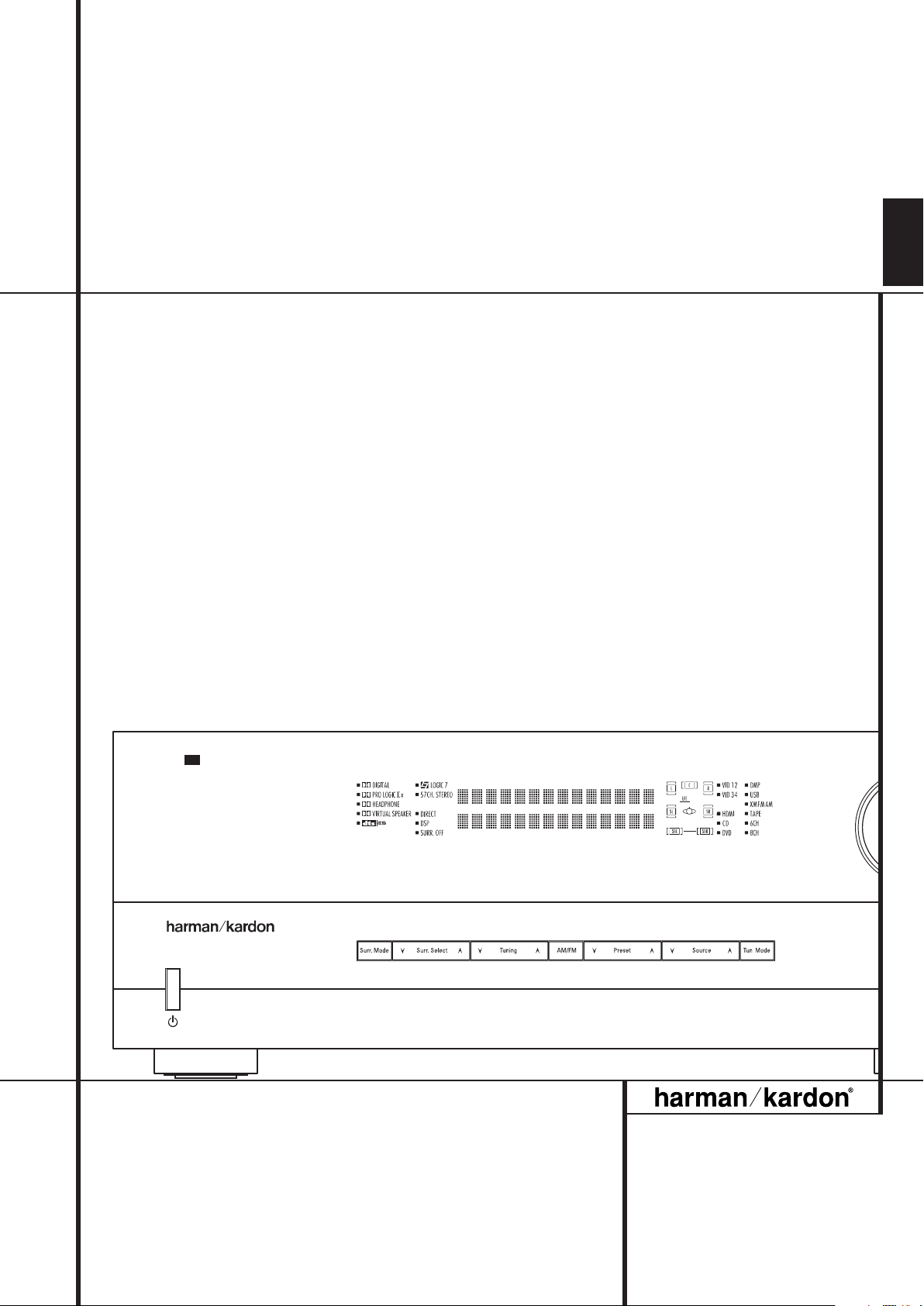
AVR 645 Audio-/Video-Receiver
AVR 645
BEDIENUNGSANLEITUNG
DEUTSCH
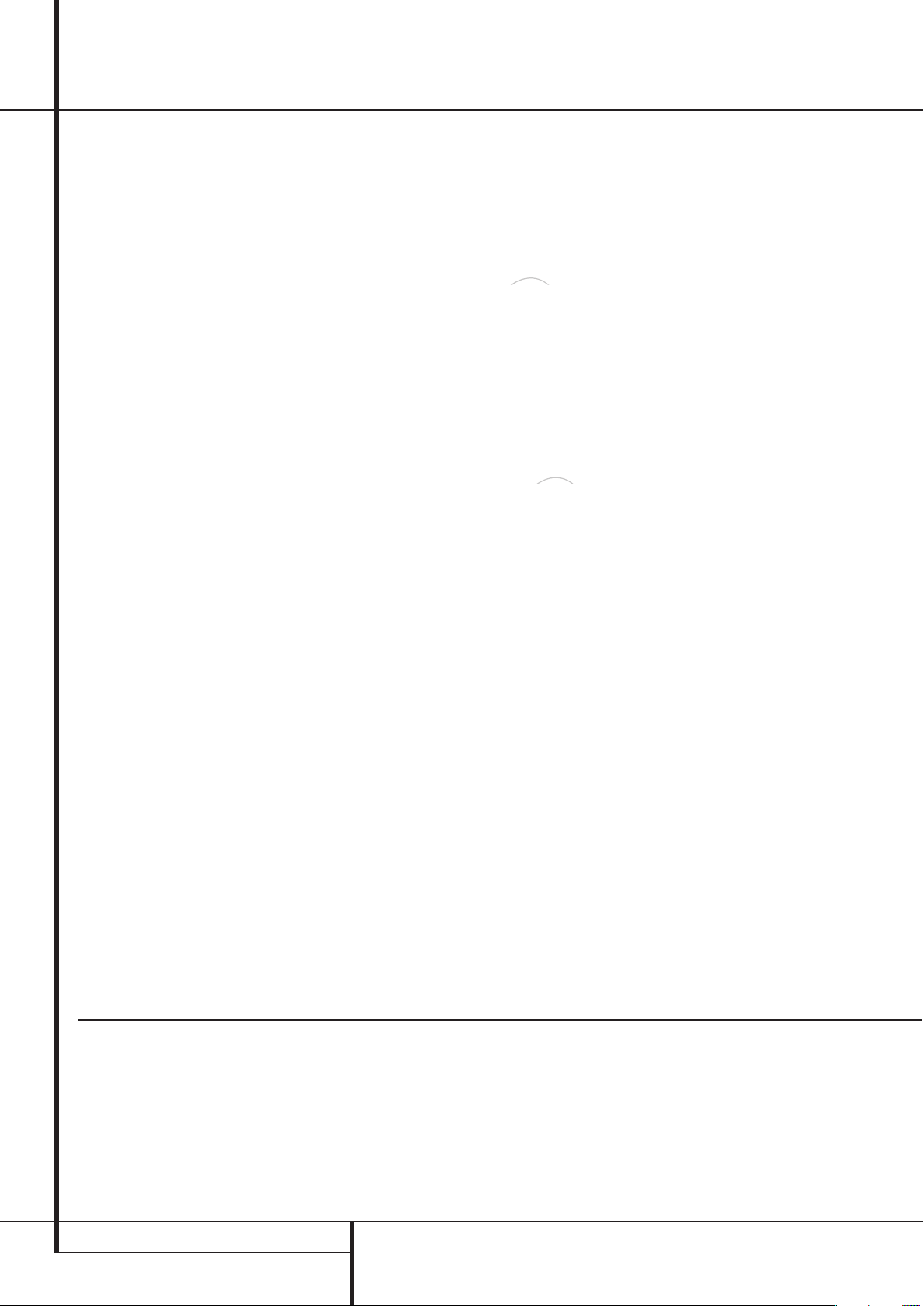
Inhaltsverzeichnis
Einführung ...........................................................................................3
Kurzbeschreibung und Ausstattungsmerkmale .............................................3
Wichtige Sicherheitshinweise ......................................................................4
Auspacken .................................................................................................4
Bedienelemente an der Gerätefront ....................................................5
Anschlüsse an der Geräterückseite ......................................................7
Funktionen der Hauptfernbedienung.................................................10
Funktionen der Zusatzfernbedienung ................................................14
Aufstellen und anschließen................................................................16
Audio-Eingänge und -Ausgänge ...............................................................16
Lautsprecherverbindungen .......................................................................16
Analoge Video-Verbindungen....................................................................17
Composite- (Cinch), Komponenten Video-
und S-Video-Anschlüsse .......................................................................17
SCART-Anschlüsse ...............................................................................17
Digitale Video-Verbindungen (HDMI) .........................................................19
Systemverbindungen und Stromanschluss .................................................20
Externer Infrarotsensor .........................................................................20
Infrarot-Verbindungen für den Mehrraum-Betrieb ..................................20
Audio-Verbindungen für den Mehrraum-Betrieb ....................................20
A-BUS installieren und anschließen .......................................................20
RS-232-Verbindungen .........................................................................20
USB-Verbindungen...............................................................................21
Einschaltsteuerung (Trigger)..................................................................21
Netzanschlüsse ....................................................................................21
Lautsprecher auswählen ...........................................................................21
Platzierung der Lautsprecher ....................................................................21
System anpassen................................................................................23
System einschalten ...................................................................................23
Bildschirm-Menüs nutzen .........................................................................23
System-Einstellungen .............................................................................23
Ein-/Ausgänge konfigurieren ..................................................................24
Konfiguration des Monitor-Ausgangs ......................................................26
Klangregler (Tone In/Out)........................................................................26
Surround-Modus einstellen .....................................................................27
Nachtmodus (NIGHT MODE)...............................................................29
EzSet/EQ-Funktion nutzen.......................................................................29
Automatische Systemkalibrierung .......................................................29
Manuelle Systemkalibrierung .............................................................32
Lautsprecher konfigurieren .....................................................................32
Lautsprechergröße .............................................................................33
Tiefpassfilter konfigurieren (LFE)..........................................................33
Sub-Modus (Sub Mode) ......................................................................34
Subwoofer-Größe (Sub Size)................................................................34
Surround-Verzögerung einstellen ............................................................34
Ausgangspegel anpassen .......................................................................35
Zusätzliche Einstellungen an den Eingängen ............................................37
Übersicht der Surround-Modi ................................................................38
Allgemeine Bedienung ..........................................................................40
Grundfunktionen .....................................................................................40
AVR 645 ein- und ausschalten ..............................................................40
Abschaltautomatik ..............................................................................40
Auswahl der Ton- und Bildquelle ...............................................................40
6-Kanal-/8-Kanal-Direkteingang ............................................................40
Klangregler und Kopfhöreranschluss .......................................................41
Auswahl des Surround-Modus ..................................................................41
Digitale Tonwiedergabe ............................................................................42
Dolby Digital ........................................................................................42
DTS .....................................................................................................42
Wiedergabe von PCM-Audio-Signalen ..................................................42
Anschluss und Auswahl digitaler Quellen
(Dolby Digital, DTS oder PCM) ..............................................................43
Status-Anzeige für digitalen Betrieb ......................................................43
USB-Wiedergabe..................................................................................43
Kanalbelegungs-Anzeige ......................................................................44
Nachtmodus ........................................................................................44
TM
The
Bridge
nutzen...................................................................................45
Tonband-Aufnahme ...............................................................................45
Ein- / Ausgänge auf der Gerätevorderseite ...............................................45
Ausgangspegel mit Quellen-Signalen anpassen .......................................46
EzSet/EQ ein-/ausschalten......................................................................46
Display-Helligkeit ...................................................................................46
Speichersicherung .................................................................................46
Erweiterte Funktionen...........................................................................47
Ausblend-Effekt der Display-Beleuchtung ................................................47
Display-Helligkeit ...................................................................................47
Lautstärke-Voreinstellung ......................................................................47
Semi-OSD-Einstellungen ........................................................................48
Voll-OSD-Darstellungsdauer ...................................................................48
DMP/ Auto Power ...................................................................48
The
Bridge
TM
Mehrraum-Betrieb .............................................................................49
Einführung ...............................................................................................49
Montage .................................................................................................49
Bedienen über RS-232-Anschluss .............................................................49
Mehrraum-Einstellungen ..........................................................................49
Surround-Back-Verstärker zuweisen ..........................................................49
Infrarot-Trägersignal-Auswahl ...................................................................50
Mehrraum-Betrieb-Steuerung ...................................................................50
Tuner-Betrieb .....................................................................................51
Tuner-Grundfunktionen ............................................................................51
Senderwahl..........................................................................................51
Stationen programmieren .....................................................................51
Vorprogrammierte Sender abrufen ........................................................51
RDS-Betrieb .............................................................................................51
RDS-Senderwahl ..................................................................................51
RDS-Informationen ..............................................................................51
PTY Auto-Suchfunktion ........................................................................52
Fernbedienung programmieren.............................................................53
Konfiguration der Fernbedienung ............................................................53
Auswahl eines vorprogrammierten Code-Satzes.......................................53
Automatische Code-Suche......................................................................54
Infrarotcodes „lernen“............................................................................54
Eingangswahltasten mit Infrarot-Codes belegen ......................................55
Prioritäten..............................................................................................55
Belegung einer Eingangswahltaste ändern...............................................56
Makro-Programmierung .........................................................................56
Konfiguration der Zwangssteuerung........................................................58
Tastenbezeichnung ändern .....................................................................59
Fernbedienung zurücksetzen...................................................................61
Tastenbeleuchtung der Fernbedienung ....................................................61
Fehlerbehebung ....................................................................................63
System zurückstellen (Reset) ...................................................................63
Anhang/Tabellen....................................................................................64
Technische Daten...................................................................................67
Typographische Konventionen
Um den Umgang mit dieser Bedienungsanleitung so einfach wie nur möglich zu machen, haben wir alle Bedienungselemente und Anschlüsse mit unterschiedlichen
typographischen Zeichen nummeriert.
BEISPIEL – (fett gedruckt) kennzeichnet eine bestimmte Taste der Fernbedienung, an der Gerätevorderseite oder eine Anschlussbuchse an der Geräterückseite.
BEISPIEL– (OCR-Schrift) kennzeichnet eine Meldung oder einen Text im Gerätedisplay.
– (Zahl in einem Quadrat) Nummerierung für eine Taste an der Gerätevorderseite.
– (Nummer in einem Kreis) Nummerierung für einen Anschluss an der Geräterückseite.
0 – (Nummer in einem Oval) Nummerierung für eine Taste oder Anzeige auf der Fernbedienung.
A – (Buchstabe im Oval) Nummerierung für eine Taste auf der Zusatz-Fernbedienung (Zone II).
Die Darstellung des Cursors im Bildschirmmenü Ihres Receivers kann von der in dieser Bedienungsanleitung leicht abweichen. Die Schreibweise (große bzw. gemeine Buchstaben) einer
Menüzeile oder Parameters spielt für dessen Funktionsweise keine Rolle.
2 INHALTSVEZEICHNIS
BEDIENUNGSANLEITUNG – AVR 645
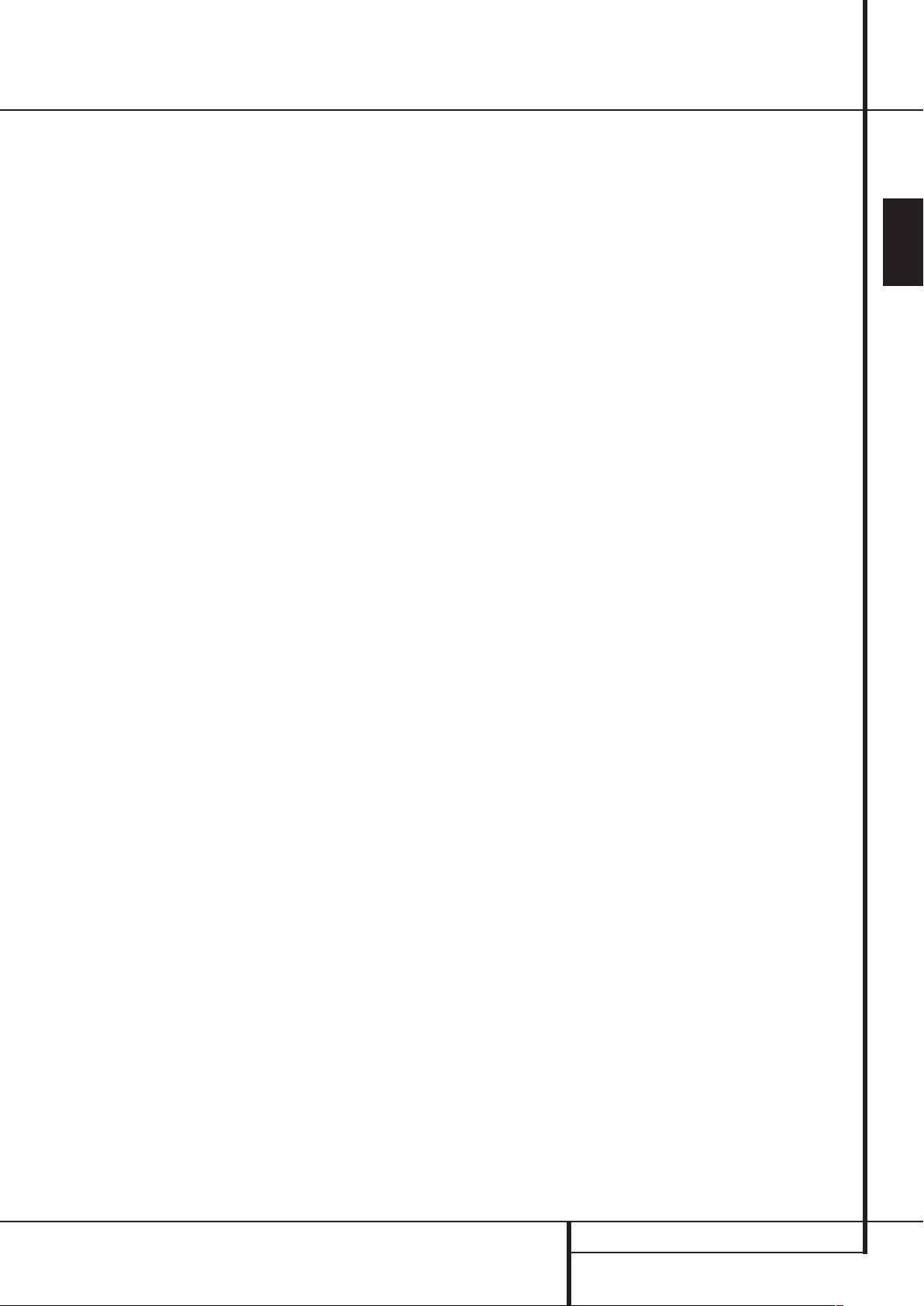
Einführung
Vielen Dank, dass Sie sich für Harman Kardon
entschieden haben! Mit dem Kauf eines
Harman Kardon AVR 645 stehen Ihnen viele Jahre
exquisiten Hörvergnügens bevor.
Der AVR 645 ist mit vielen Verarbeitungsfunktionen
für Audio und Video sowie einem umfangreichen
Anschlussfeld ausgestattet. Damit gibt er jedes Programmmaterial in bestmöglicher Qualität wieder.
Mithilfe fortschrittlicher Verarbeitungsstufen und
proprietärer Technologien (z.B. EzSet/EQ) fügt der
AVR 645 all Ihre Komponenten zu einem vollständigen Heimkino-System mit herausragender Wiedergabequalität zusammen.
Einige der Leistungsmerkmale des AVR 645 sind
selbst versierten Heimkino-Enthusiasten neu: Dazu
gehören die HDMI™-Anschlüsse.
Trotz der komplexen Technik bleibt die Handhabung
des AVR 645 einfach. Um aber sicherzustellen, dass
Sie alle verfügbaren Möglichkeiten zur optimalen Tonund Bildwiedergabe nutzen, sollten Sie diese Bedienungsanleitung vollständig durchlesen: Investieren
Sie ein paar Minuten und lesen Sie nach, wie die zahlreichen Funktionen Ihres neuen Receivers arbeiten,
damit Sie sein volles Potezial nutzen können.
Kurzbeschreibung und
Ausstattungsmerkmale
Der AVR 645 beherrscht die meisten Audio- und
Video-Datenformate: Er kann sowohl digitale Kinound Sportsendungen im HDTV-Format wiedergeben
als auch konventionelle monophone bzw. StereoAufnahmen abspielen – damit ist er die perfekte
Steuerzentrale für Ihr Heimkino.Bei der Wiedergabe
digitaler Tonquellen, die an den konventionellen
optischen bzw.koaxialen oder an den modernen
HDMI 1.1-Eingängen angeschlossen sind,stellt der
AVR 645 die Surround-Modi Dolby Digital, Dolby
Digital EX, DTS und DTS-ES zur Verfügung. Stereound Matrix-codierte Surround-Quellen profitieren
von den aktuellen Surround-Betriebsarten Dolby Pro
Logic IIx und DTS Neo:6.Auch die neueste Version
von Logic 7
International) ermöglicht eine beeindruckende,
räumliche Klangbühne mit ausgezeichneter Ortung
– und zwar unabhängig vom verwendeten Programmmaterial. Zusätzliche Abspielmöglichkeiten
ergeben sich durch die eingebaute USB-Schnittstelle: Hier lassen sich kompatible Computer sowie
externe Massenspeicher problemlos anschließen
und darauf gespeicherte Musiktitel wiedergeben.
®
(eine Eigenentwicklung von Harman
Auch in Punkto Video bietet der AVR 645 herausragende Eigenschaften:
Er hat zwei HDMI- und drei
analoge Komponenten Video-Eingänge mit einer
Bandbreite von 100 MHz.Außerdem kann er ankommende Analogsignale konvertieren und an den
HDMI-Ausgang weiterleiten oder Composite- und
S-Video-Signale ins Komponenten-Video-Format
umwandeln.
Die Verarbeitung von digitalem Bild und
Ton wird unterschiedlich schnell bewältigt – das
hängt mit der Datenmenge zusammen:Video benötigt ein Vielfaches an Informationen als der Mehrkanalton. Dies führt dazu, dass bei der Wiedergabe
digitaler Videoquellen Ton und Bild manchmal nicht
mehr synchron laufen. Hier hilft die AV Sync DelayFunktion, mit der Sie die Tonwiedergabe gezielt verzögern können.
Für den Anschluss digitaler Aufnahmegeräte stehen
koaxiale und optische Digitalausgänge bereit. Der
koaxiale Audio- und die Video-Anschlüsse an der
Gerätevorderseite lassen sich sowohl als Ein- aber
auch als Ausgang konfigurieren, damit Sie mit wenigen Handgriffen portable Videogeräte anschließen
können. Für Flexibilität und Zukunftssicherheit sorgen
die zwei Ausgänge für Videorecorder, die Vorverstärkerausgänge sowie die farbcodierten Acht-KanalEingänge, an die Sie externe Surround-Decoder für
zukünftige Tonformate anschließen können.
Die Vielseitigkeit und Leistungsfähigkeit dieses Receivers beschränkt sich nicht nur auf Ihr Heimkino oder
Ihr Musikzimmer. Der AVR 645 ist mit einem modernen Mehrraum-Kontrollsystem ausgestattet,mit dem
Sie im Hauptraum und in einem anderen Zimmer Ihrer
Wohnung zwei unterschiedliche Ton- bzw. Bildquellen
wiedergeben können. Hierzu werden die beiden
Surround-Back-Endstufen umkonfiguriert, um das
Signal für den Nebenraum zu verstärken – eine
separate Endstufe im zweiten Zimmer wird dann
nicht mehr benötigt. Der AVR ist außerdem mit
einem A-Bus
®
-kompatiblen Anschluss ausgestattet
– hier lassen sich entsprechend ausgestattete Fernsteuer-Consolen oder HiFi-Komponenten anschließen, um die Fernsteuerung aus dem Nebenzimmer
zu ermöglichen. Für zusätzlichen Komfort im Mehrraum-Betrieb sorgt die mitgelieferte zweite „ZR 10“
Fernbedienung (Zone II).
Die leistungsstarken, völlig diskret aufgebauten Endstufen des AVR 645 nutzen die von Harman Kardon
entwickelte Hochstrom-Technologie (HCC) und
garantieren so enorm dynamische und dennoch
präzise, natürliche Klangwiedergabe.
Harman Kardon erfand den HiFi-Receiver vor mehr
als 50 Jahren. Seitdem zeichnen sich unsere Receiver
durch modernste Elektronik, bewährte Schaltungstechnik, Innovationen aus dem Bereich der digitalen
Tontechnik sowie rauscharme und zugleich kraftvolle Endstufen aus.
■ Integrierter Dolby
EX- und Dolby Pro Logic
ein vollständiger Satz an DTS
Modi, darunter DTS-ES
*
Digital-, Dolby Digital
*
IIx-Decoder sowie
®
-Surround-
®
6.1 (Diskret &
Matrix), Neo:6 und DTS 96/24
■ Sieben hochstromfähige Verstärkerkanäle,
von denen zwei wahlweise als SurroundBack-Kanäle oder für den MultiroomBetrieb konfiguriert werden können
■ Der bei Harman Kardon exklusiv erhältliche
®
Logic 7
- und der neue Dolby Virtual
Speaker-Modus bieten eine breitere Klangbühne mit nur zwei Lautsprechern
■ Dolby Headphone Schaltkreise sorgen für
räumlichen Klang auch bei der Wiedergabe
über Kopfhörer
■ USB-Schnittstelle für die Wiedergabe von
Musiktiteln, die auf einem kompatiblen
Computer gespeichert sind und für die
Aktualisierung der Firmware
■ Zwei HDMI
™
1.1-Eingänge und drei frei
zuweisbare analoge Komponenten-VideoAnschlüsse mit großer Bandbreite für die
Wiedergabe von modernem High-Definition-Programmmaterial
■ Die erweiterte EzSet/EQ-Funktion von
Harman Kardon konfiguriert automatisch
Ihre Lautsprecher, ermittelt die akustischen
Eigenheiten Ihres Wohnraums und stellt
Ihren AVR optimal darauf ein
■ Die analogen und digitalen AV-Anschlüsse
an der Gerätevorderseite lassen sich wahlweise als Ein- oder Ausgänge konfigurieren
■ Mehrere koaxiale und optische digitale
Ein- und Ausgänge an der Geräterückseite
■ Einfache Bedienung dank intuitiver Benutzerführung über Bildschirmmenü oder über
das Display an der Gerätevorderseite
■ Umfangreiche Multiroom-Optionen, einschließlich Fernsteuerung für einen Nebenraum. Surround-Back-Kanäle lassen sich zur
Beschallung des Nebenraums umkonfigurieren.A-BUS/ready
®
Anschluss vorhanden
■ Sechs-Kanal-/Acht-Kanal-Eingang und Vorverstärker-Ausgänge für enorme Flexibilität
und Zukunftssicherheit
■ Umfangreiche Bass-Management-Funktionen, vierfache Frequenzweiche
■ Einstellbare A/V-Sync-Verzögerung für
perfekte Lippensynchronisation bei der
Wiedergabe digitaler Quellen und den
Einsatz von Flachbildfernsehern
DEUTSCH
AVR 645 – BEDIENUNGSANLEITUNG
EINFÜHRUNG 3
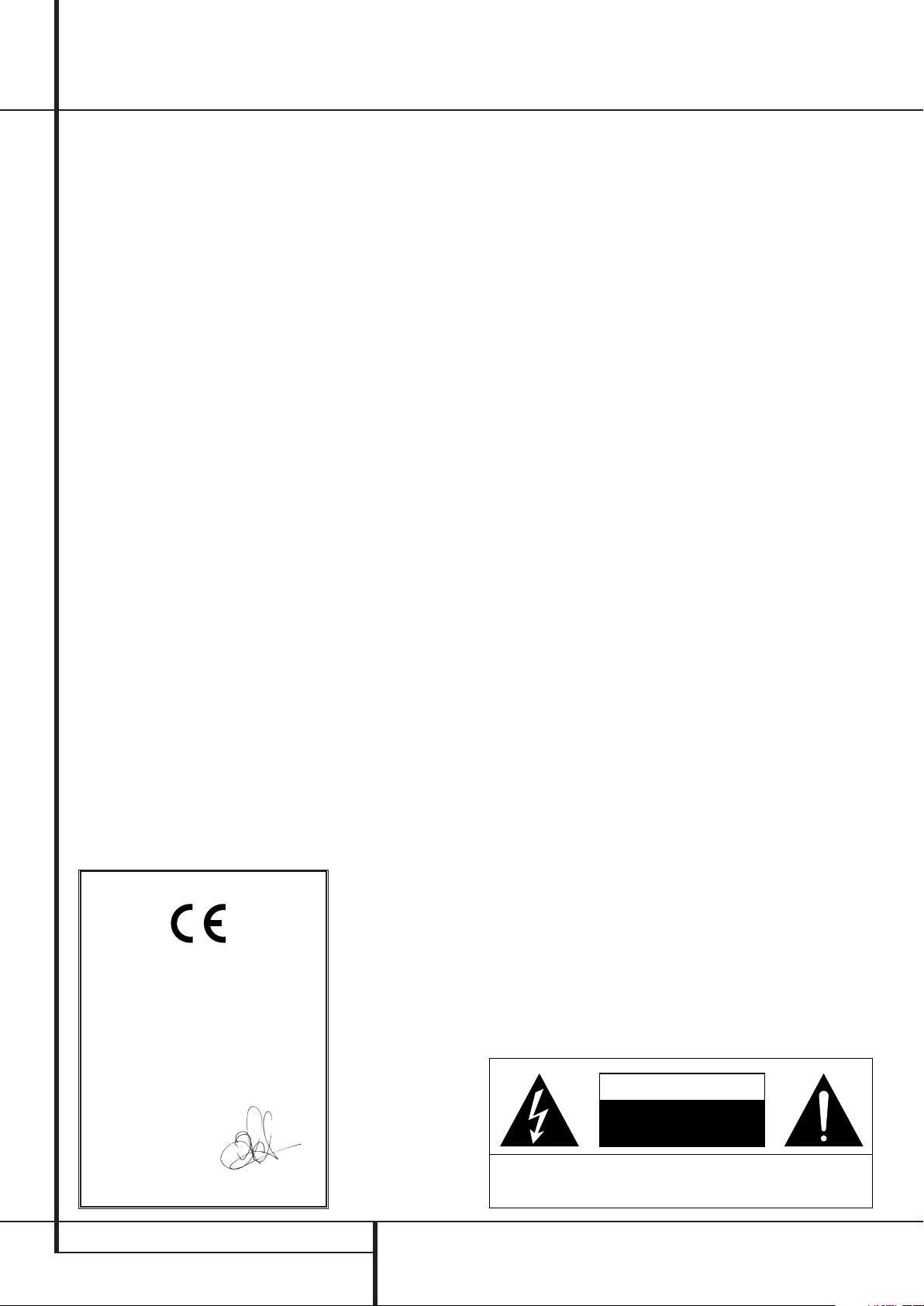
Einführung
Wichtige Sicherheitshinweise
Achten Sie bitte darauf, dass der Receiver frische
Luft bekommt und sich kühlen kann - installieren
Sie ihn nicht in einen geschlossenen Schrank.
Schützen Sie ihn vor direkter Sonneneinstrahlung,
Hitzquellen, Vibrationen, Staub, Feuchtigkeit
und/oder Kälte.
Achten Sie bitte darauf, dass keine Flüssigkeiten
ins Geräteinnere geraten – schützen Sie das
Gerät vor Spritzwasser. Stellen Sie bitte auf die
Oberseite keine
– brennenden Objekte (z.B. Kerzen), da diese
Feuer verursachen und damit den Receiver und/
oder Personen schaden könnten.
– Gefäße mit Flüssigkeiten – gelangt Flüssigkeit
ins Gehäuseinnere, könnte ein Kurzschluss
entstehen, der das Gerät selbst und/oder
Personen in der Nähe schadet.
Achten Sie bitte darauf, dass die Lüftungsschlitze
auf der Gehäuseoberseite durch nichts verdeckt
sind. Sollte die Temperatur im Gehäuseinneren
steigen, könnte Feuer ausbrechen.
Stellen Sie den Tuner in der Nähe einer stromführenden Steckdose, die Sie leicht erreichen können.
Innere Teile dieses Gerätes stehen unter Strom so
lange es mit der Steckdose verbunden ist. Das gilt
auch dann, wenn der AVR645 im Stand-by-Modus
ist.
WARNUNG:
SETZEN SIE DIESES GERÄT WEDER REGEN
NOCH FEUCHTIGKEIT AUS, DA SONST
FEUERGEFAHR BESTEHT, ODER SIE EINEN
STROMSCHLAG ERLEIDEN KÖNNTEN.
Konformitätserklärung
Auf richtige Netzspannung achten
Der AVR darf nur mit 220 – 240 V Wechselstrom
betrieben werden. Durch Anschluss an abweichende
Spannungen kann das Gerät Schaden annehmen, es
entsteht außerdem Brand- und Verletzungsgefahr.Im
Zweifelsfall wenden Sie sich an Ihren Fachhändler.
Keine Verlängerungskabel verwenden
Aus Sicherheitsgründen verwenden Sie bitte nur das
mitgelieferte Netzkabel.Wie auch bei anderen elektrischen Geräten gilt:Verlegen Sie elektrische Kabel auf
keinen Fall unter Läufern oder Teppichen, und stellen
Sie keine schweren Gegenstände darauf ab. Defekte
Stromkabel sollten Sie sofort von Ihrem Fachhändler
austauschen lassen.
Das Gehäuse nicht öffnen
Im Inneren des Gerätes befinden sich keine Einstellmöglichkeiten für den Benutzer. Beim Öffnen des
Gehäuses besteht Stromschlaggefahr. Nehmen Sie
keinerlei Änderungen am Gerät vor – dadurch erlischt
die Garantie.Sollte versehentlich Wasser oder ein
Metallgegenstand (Büroklammer, Heftklammer,
Draht) in das Gehäuse gelangen, ziehen Sie bitte
sofort den Netzstecker, und bringen Sie das Gerät in
eine Vertragswerkstatt.
Aufstellungsort
■ Um einen reibungslosen Betrieb sicherzustellen
und zur Vermeidung von Gefahren, stellen Sie
das Gerät bitte nur auf eine feste und ebene Fläche. Falls Sie das Gerät in ein Regal stellen, sollten Sie sich vorher vergewissern, dass es das
Gerätegewicht aushält.
■ Bitte achten Sie beim Aufstellen darauf, dass zur
Belüftung des Geräts oben und unten genügend
Freiraum bleibt.Achten Sie auf ausreichende
Luftzirkulation, wenn das Gerät in einen Schrank
oder ähnliches eingebaut wird – bauen Sie notfalls einen Ventilator ein.
■ Stellen Sie das Gerät nicht direkt auf einen
Teppich.
■ Stellen Sie das Gerät nicht in einem Raum auf,der
entweder extrem heiß oder kalt ist.Auch sollten
Sie den AVR nicht direktem Sonnenlicht oder
einem Heizkörper aussetzen.
■ Vermeiden Sie Feuchtigkeit und Nässe.
■ Die Lüftungsschlitze an der Oberseite dürfen
nicht verdeckt sein; bitte auch keine Gegenstände darauf abstellen – sie verhindern die Luftzirkulation.
Reinigung
■ Das Gerät stets nur mit einem sauberen, weichen
und trockenen Tuch abreiben. Falls nötig, können
Sie auch ein weiches Tuch verwenden, das mit
mildem Seifenwasser angefeuchtet wurde.
Danach ein frisches Tuch mit klarem Wasser
anfeuchten und das Gerät abwischen, anschließend sofort trocken reiben. NIEMALS Benzol,
Sprühreiniger, Alkohol oder irgendein anderes
flüchtiges Reinigungsmittel verwenden. Reinigungsmittel mit kratzenden bzw.schleifenden
Partikeln beschädigen die Geräteoberfläche. Versprühen Sie bitte auch kein Insekten-Vernichtungsmittel in unmittelbarer Nähe des Gerätes.
Umstellen des Geräts
Bevor Sie das Gerät an einen anderen Platz stellen,
ziehen Sie den Netzstecker und vergewissern Sie
sich, dass alle Verbindungskabel zu anderen HiFiKomponenten ausgesteckt sind.
Auspacken
Karton und Verpackungsmaterial für den AVR wurden
konstruiert, um das Gerät vor Stoß und Erschütterung
zu schützen.Wir empfehlen deshalb, dass Sie das
Material aufbewahren, damit Sie es z.B. bei einem
Umzug oder einer eventuell erforderlichen Reparatur
wiederverwenden können. Damit der Karton beim Aufbewahren keinen unnötigen Platz einnimmt,können
Sie diesen flach zusammenfalten. Dazu müssen Sie
das Klebeband an der Kartonunterseite anritzen.Auch
die verschiedenen Einsätze lassen sich so aufbewahren.Verpackungsmaterial,das sich nicht zusammenlegen lässt, sollten Sie in einem Plastikbeutel aufbewahren. Sie wollen Karton und Verpackungsmaterial
nicht aufbewahren? Kein Problem:Es ist recycelbar –
bitte entsorgen Sie es ordnungsgemäß.
Wir,Harman Consumer Group, Inc.
2, route de Tours
72500 Château-du-Loir,
FRANKREICH
erklären in eigener Verantwortung,dass das Produkt der vorliegenden Dokumentation folgenden Standards entspricht:
EN 55013:2001+A1:2003
EN 55020:2002+A1:2003
EN 61000-3-2:2000
EN 61000-3-3.1995+A1:2001
EN 60065:2002
Jurjen Amsterdam
Harman Consumer Group,Inc.
07/06
4 EINFÜHRUNG
WARNUNG
STROMSCHLAGGEFAHR
NICHT ÖFFNEN
VERMEIDEN SIE STROMSCHLAG UND LASSEN SIE DAS GEHÄUSE GESCHLOSSEN. ES SIND KEINE EINSTELLMÖGLICHKEITEN IM INNEREN VORHANDEN. IM SERVICEFALL BITTE IHREN FACHHÄNDLER KONSULTIEREN.
WARNUNG: VERMEIDEN SIE BRAND- UND STROMSCHLAGGEFAHR – SETZEN SIE DAS GERÄT NIEMALS
FEUCHTIGKEIT ODER REGEN AUS.
BEDIENUNGSANLEITUNG – AVR 645
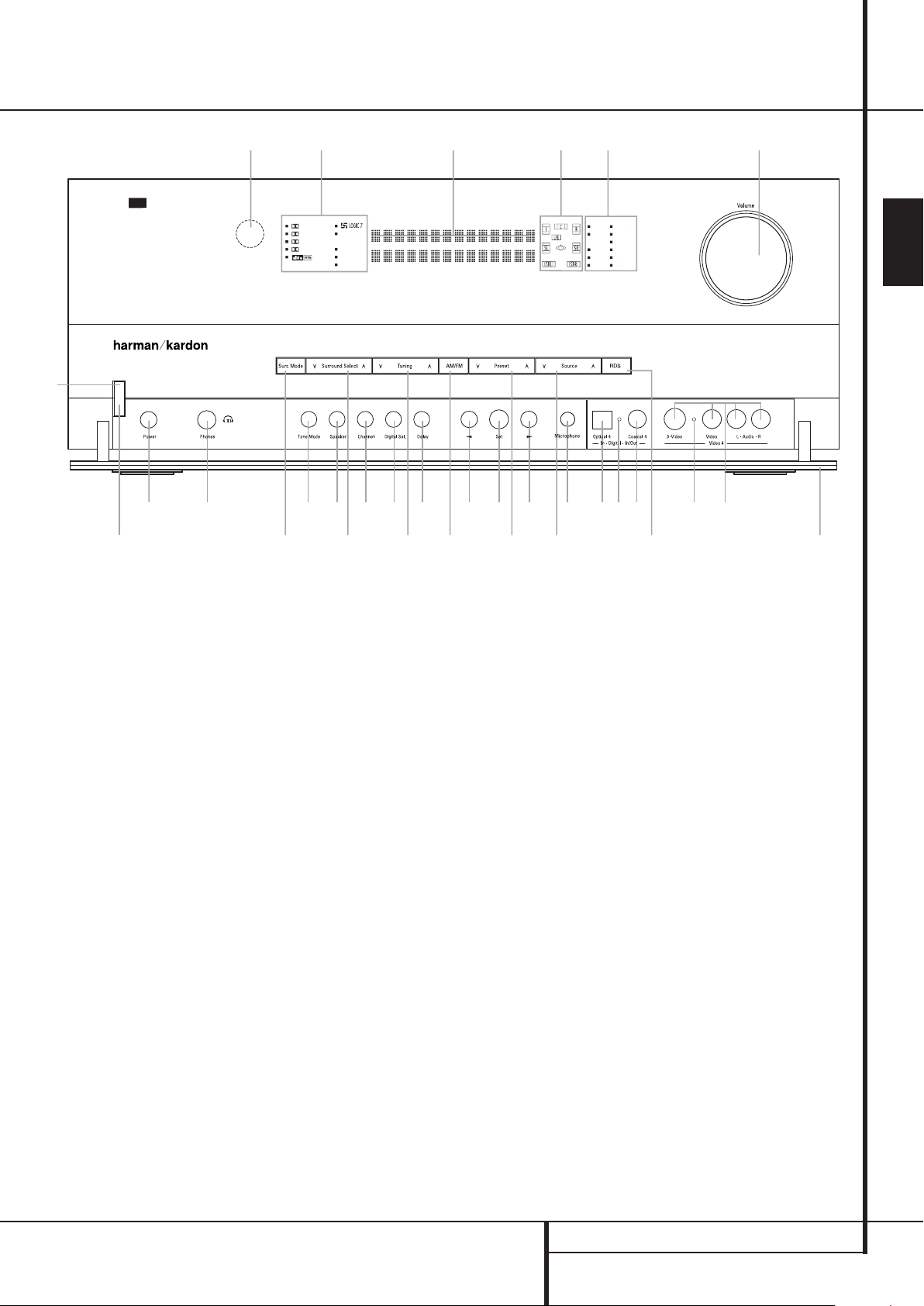
4
9
A
C
E
L
R
N
M
8
F
3
5
P
O
G
6D
B
H IK
J
Q
1
7
I
2
AVR 645
XMFMAM
USB
DMP
TAPE
8CH
6CH
DVD
DIGITAL
PRO LOGIC IIx
HEADPHONE
VIRTUAL SPEAKER
57CH. STEREO
DIRECT
DSP
SURR. OFF
CDMI
HDMI
VID 34
VID 12
Bedienelemente an der Gerätefront
DEUTSCH
Netzschalter
1 Hauptschalter Ein/Aus (Power)
2 Betriebsanzeige
3 Kopfhöreranschluss (Phones)
4 Surround-Gruppenwahltaste (
Surr. Mode
5 Lautsprechertaste
6
-Wahltaste
7 Tonregler Ein/Aus (Tone Mode)
8 Surround-Wahltaste (Surround Select)
9 Senderwahl (
E Tuning D)
A Tuner-Bereichwahl (AM/FM)
Netzschalter: Mit dieser Taste schalten Sie die
Stand-by-Stromversorgung des AVR ein (die Betriebsanzeige 2der Power-Taste 1leuchtet orange).
Diese Taste muss betätigt werden, um das Gerät in
Betrieb zu nehmen. Möchten Sie die Einheit komplett
deaktivieren (die Fernbedienung kann dann den
Receiver nicht mehr steuern), müssen Sie den Netzschalter ausschalten (auf der Schalteroberseite ist
dann das Wort „OFF“ zu lesen).
1 Hauptschalter Ein/Aus (Power): Steht der
Netzschalter auf „ON”, können Sie mit dieser
Taste den AVR aktivieren oder wieder in den Standby-Modus schicken. Bitte beachten Sie, dass die
Betriebsanzeige 2blau leuchtet, wenn das Gerät
in Betrieb ist.
2 Betriebsanzeige: Diese Anzeige leuchtet im Standby-Modus orange – der AVR ist dann zwar einschaltbereit, aber eben noch nicht eingeschaltet.Wird das
Gerät über die Power-Taste 1 völlig eingeschaltet,
wechselt die Anzeige auf blau.
)
B Eingabetaste (Set)
C Senderspeicher-Wahl (
D
-Wahltaste
E Eingangs-Wahltaste (
E Preset D)
E Source D)
F RDS-Information (RDS)
G Taste für Laufzeiteinstellung (
Delay
)
H Optischer Digital-Eingang
(Digital In Optical 4)
I Statusanzeige Video 4 Ein-/Ausgang
J Koaxialer Digital-Ein-/Ausgang 4
(Digital In/Out Coaxial 4)
3 Kopfhöreranschluss (Phones): Standard-Buchse
(6,3 mm Durchmesser) zum Anschluss eines StereoKopfhörers.Ist ein Kopfhörer in Betrieb, schaltet der
Receiver alle Lautsprecher und alle VorverstärkerAusgänge automatisch ab.
4 Surround-Gruppenwahltaste (Surr.Mode):
Sobald Sie diese Taste drücken, können Sie die übergeordneten Gruppenbezeichnungen verschiedener
Surroundmodi anwählen. Jedes Mal, wenn Sie die
Taste wieder antippen, gelangen Sie zur nächsten
Surround-Gruppen. Die Reihenfolge lautet wie folgt:
Dolby-Modi ➜ DTS Digital-Modi ➜ DSP-Modi ➜
Stereo-Modi ➜ Logic 7-Modi
Haben Sie eine Surround-Gruppe mit dieser Taste ausgewählt, erscheint die aktuelle Einstellung sowohl auf
dem Bildschirm als auch im Display ˜. Drücken Sie
anschließend auf
Surround Select
9, um einen
innerhalb der ausgewählten Gruppe verfügbaren Surroundmodus zu aktivieren. Ein Beispiel:Wählen Sie
mit der Taste 4 die Gruppe Dolby aus. Stellen Sie
danach mit
Surround Select
9 den gewünschten
Dolby-Modus ein.
K Video 4-Anschlüsse (Video 4)
L Bedienelement-Abdeckung
M Surround-Modus-Anzeige
N Lautsprecher-/Kanalanzeige
O Digitaleingang-Wahltaste (Digital Sel.)
P Kanal-Wahltaste (Channel)
Q Lautstärkeregler (Volume)
R Quellenanzeige
Display
Infrarotempfänger
EzSet/EQ-Mikrofon-Anschluss (
5 Lautsprechertaste: Betätigen Sie diese Taste, um
die Lautsprecherkonfiguration anzustoßen. Eine vollständige Beschreibung dieses Arbeitsschritts finden
Sie auf Seite 32.
6-Wahltaste: Diese Taste hat zwei Funktionen.
Im Normalbetrieb können Sie damit einen der verfügbaren Logic 7-Modi auswählen. Während der
Systemkonfiguration mit den Tasten Channel P
oder Digital Sel. O können Sie mit der Taste
die verfügbaren Optionen „durchblättern“.
7Tonregler Ein/Aus (Tone Mode): Mit dieser Taste
können Sie die Regler für Balance, Bass und Höhen
ein- bzw.ausschalten.Wird die Taste gedrückt,
erscheint im Display der Schriftzug
und Sie können mit Hilfe der Regler und Bässe und
Höhen verstärken bzw. abschwächen; der Regler ist
für die Balance zuständig. Betätigen Sie die Taste
erneut, erscheint im Display der Schriftzug
TONEOUTund die Regler haben keine Funktion
mehr.
Microphone
TONEIN
)
AVR 645 – BEDIENUNGSANLEITUNG
BEDIENELEMENTE AN DER GERÄTEFRONT 5
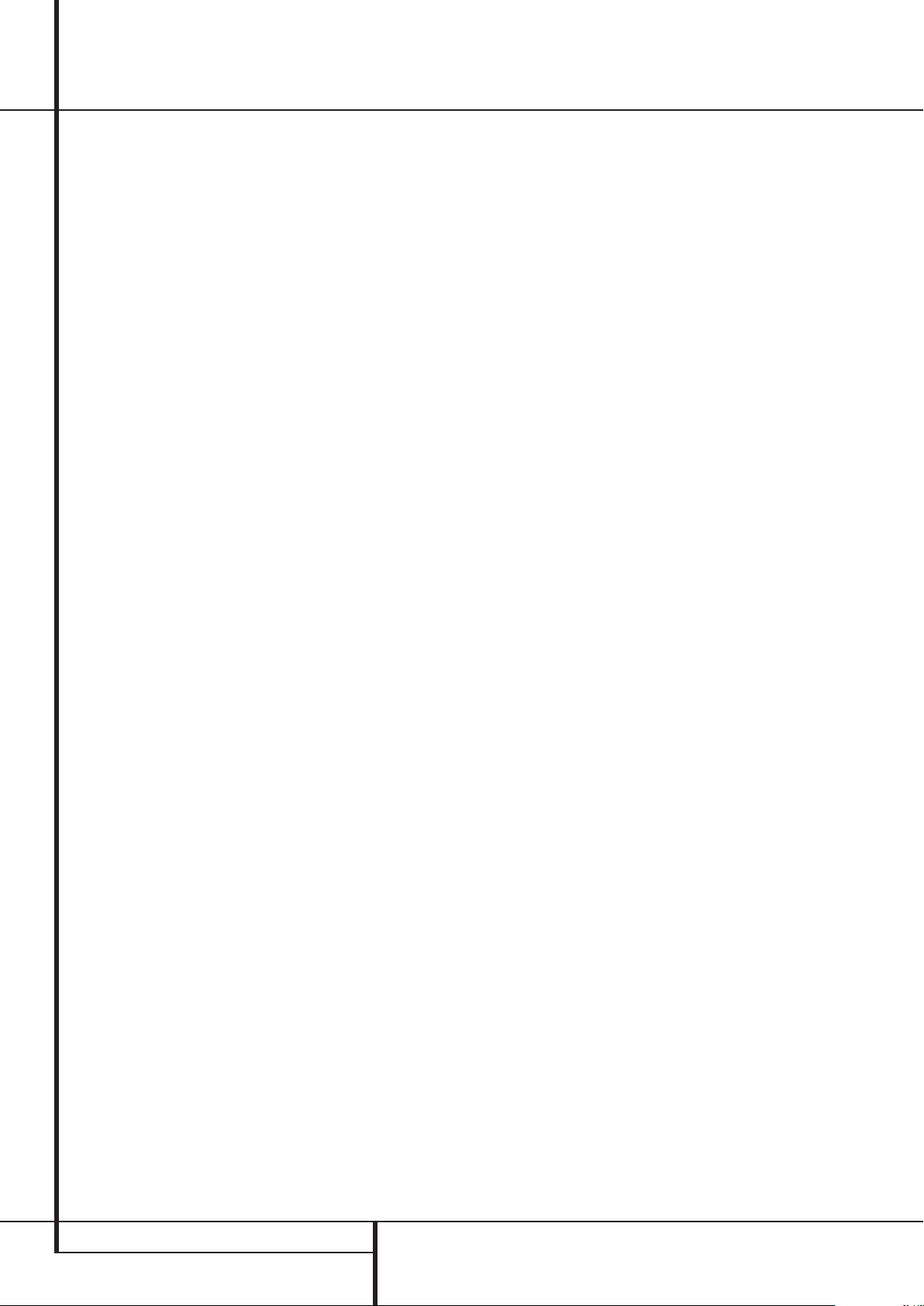
Bedienelemente an der Gerätefront
8 Surround-Wahltaste (Surr.Select): Drücken Sie
diese Taste, um einen der verfügbaren Surround-Modi
(welche Modi verfügbar sind hängt davon ab, welche
Surround-Gruppe Sie vorher mit der Surround-Gruppenwahltaste 4aktiviert hatten) auszuwählen. Bitte
beachten Sie, dass – je nach ausgewähltem Eingang –
nicht alle Modi zur Verfügung stehen (eine Übersicht
der Surround-Modi finden Sie auf Seite 38).
9 Senderwahl (
L
Taste
K
, um Sender mit höherer Frequenz einzustellen.Ist
L Tuning
, um Sender mit niedrigerer, und auf die Taste
K
): Drücken Sie auf die
eine empfangswürdige Station gefunden, erscheint
im Display die Meldung
MANUAL TUNED
oder AUTO(mehr dazu auf Seite 51).
ATuner-Bereichswahl (AM/FM): Mit dieser Taste
können Sie den im AVR integrierten Tuner aktivieren.
Drücken Sie diese Taste auch, um zwischen UKW (FM)
und MW (AM) hin- und herzuschalten. Drücken Sie
diese Taste mindestens drei Sekunden lang, um
automatisch zwischen Stereo- und Monowiedergabe
sowie zwischen automatischer und manuellen
Sendersuche hin- und herzuschalten (mehr rund um
den Tuner finden Sie auf Seite 51).
B Eingabetaste (Set): Mit dieser Taste quittieren Sie
während der System-Konfiguration die von Ihnen vorgenommenen Einstellungen – die jeweiligen Werte
werden im Display angezeigt. Mit der gleichen
Taste können Sie auch die Helligkeit des Displays einstellen (siehe Seite 46).
C Senderspeicher-Wahl (
E
Preset D):Wählen Sie
mit Hilfe dieser Tasten einprogrammierte UKW- oder
MW-Sender aus (siehe Seite 51).
D-Wahltaste: Wenn Sie gerade mit Hilfe der Tas-
ten Channel P oder Digital Select O eine Einstellung vornehmen, können Sie mit
D durch die
verfügbaren Optionen „blättern“.
E
E Eingangs-Wahltaste (
Source D): Betätigen
Sie diese Taste mehrmals, bis die gewünschte Quelle
in der Quellenanzeige R aufleuchtet.
F RDS-Information (RDS): Wird gerade ein UKW-
Sender mit RDS-Informationen empfangen, können
Sie mit dieser Taste die unterschiedlichen RDS-Informationen auf dem Display anzeigen lassen: z.B.Stationsname, Programmtyp, Radiotext usw.(mehr Informationen zum Thema RDS finden Sie auf Seite 51).
G Surround-Verzögerung (Delay): Damit aktivieren
Sie die Eingabesequenz für die Surround-Verzögerung. Mehr Informationen darüber wie Sie die Surround-Verzögerung einstellen finden Sie auf Seite 34.
H Optischer Digital-Eingang 4 (Digital In
Optical 4): Verbinden Sie den optischen Digital-
Ausgang einer Audio- oder Videoquelle mit dieser
Buchse. Ist hier kein Gerät angeschlossen, sollte stets
die mitgelieferte Schutzkappe eingesetzt sein.
I Statusanzeige Ein-/Ausgang: In der Grundeinstellung leuchten diese LEDs grün, um anzuzeigen, dass
der Video 4 AV-Anschluss K oder die koaxiale AudioBuchse 4 J als Eingang arbeiten. Ist einer dieser beiden Anschlüsse so konfiguriert, dass er als Ausgang
arbeitet, leuchtet die dazugehörige LED rot auf – in
diesem Fall können Sie den entsprechenden Ausgang
für Aufnahmen verwenden (mehr zu diesem Thema
finden Sie auf Seite 45).
J Koaxialer Digital-Ein-/Ausgang 4 (Digital In/Out
Coaxial 4): Hier können Sie die koaxialen digitalen
Audio-Ausgänge portabler Audio-Geräte, von VideoSpielekonsolen oder anderen Geräten mit digitalem
Tonausgang anschließen. Die Buchse lässt sich aber
auch als Ausgang konfigurieren. Dann liefert sie das
Signal für Aufnahmegeräte wie CD-oder MDRecorder (siehe Seite 45).
KVideo 4-Anschlüsse (Video 4): Diese Audio/
Video-Buchsen sind optimal geeignet zum schnellen
Anschluss einer Video-Spielkonsole oder eines portablen Audio-/Videogerätes (z.B. Camcorder) oder
irgend einer stationären Audio- oder Videoquelle. Diese Anschlüsse (auch der S-Video) lassen sich auch als
Ausgänge umkonfigurieren – dann können Sie hier
einen beliebigen Audio- oder Video-Recorder
anschließen (mehr dazu auf Seite 45).
L Bedienelement-Abdeckung: Drücken Sie eine
der beiden Ecken dieser Abdeckung leicht nach
unten und nach vorne, um an die verdeckten Bedienelemente und Anschlüsse an der Gerätevorderseite
des AVR 645 zu gelangen.
M Surround Mode-Anzeige: Der gerade ausgewählte Surround-Modus wird hier angezeigt. Bitte
beachten Sie, dass beim Einschalten des Receivers
alle Eingänge kurz aufleuchten und erst danach in
den Normalbetrieb überwechseln – dabei wird der
zuletzt verwendete Eingang mit einer LED markiert.
N Lautsprecher-/Kanal-Anzeige (L,C, R, LS, LFE,
RS): Diese Anzeige dient mehreren Funktionen. Sie
können ablesen, welcher Lautsprechertyp eingestellt
ist, oder das Datenformat des ankommenden digitalen Tonsignals erkennen. Die Symbole für den linken
und rechten Front-Lautsprecher (L und R), den Center
(C) und die Surround-Lautsprecher (SL und SR)
bestehen jeweils aus drei Vierecken. Der Subwoofer
(LFE) wird durch ein einzelnes Viereck dargestellt.
Das mittlere Viereck leuchtet dann, wenn der jeweilige Lautsprecher als
SMALL(klein) eingestellt wur-
de. Leuchten zusätzlich die äußeren zwei Vierecke,
wurde der Lautsprecher als
LARGE(groß) einge-
stellt. Leuchten keine der Symbole für Center,
Surround oder Subwoofer, wurden diese Lautsprecher
nicht konfiguriert (mehr zum Thema Lautsprecherkonfiguration erfahren Sie auf Seite 32).
Während der Tonwiedergabe leuchten jeweils nur die
Buchstaben (in den mittleren Kästchen) jener Lautsprecher auf,die auch mit Signal versorgt werden:
Spielt eine analoge Quelle, leuchten lediglich die Lautsprecherkennungen L und R, was auf ein zweikanali-
ges Eingangssignal hinweist.Wird gerade eine Dolby
Digital-Quelle (AC-3) wiedergegeben, leuchten dagegen die Buchstaben aller Lautsprecher, die auch ein
Signal erhalten, was die Kanalcodierung erkennen
lässt (auch bei digitalen Surround-Verfahren wie Dolby Digital oder DTS sind oft nicht alle Kanäle codiert).
Blinken die Lautsprechersymbole,wurde der digitale
Datenstrom unterbrochen (siehe Seite 44).
O Digitale Eingänge (Digital Sel.): Mit dieser
Taste können Sie den digitalen Eingang auswählen:
optischer (Optical H
J
) Eingang (mehr dazu finden Sie auf Seite 43).
) oder koaxialer (Coaxial
P Kanalwahl-Taste (Channel): Mit dieser Taste star-
ten Sie die Prozedur, um den Ausgangspegel des AVR
mit Hilfe von Musikmaterial einzustellen (mehr zu diesem Thema finden Sie auf Seite 46).
Q Lautstärkeregler (Volume): Drehen Sie diesen
Regler im Uhrzeigersinn, um die Lautstärke zu erhöhen. Drehen Sie ihn gegen den Uhrzeigesinn, um die
Lautstärke zu mindern. Ist die Stummschaltung aktiviert und Sie drehen am Lautstärkeregler, schaltet sich
die Stummschaltung automatisch ab.
R Quellenanzeige: Der gerade ausgewählte Eingang wird hier angezeigt. Bitte beachten Sie,dass
beim Einschalten des Receivers alle Eingänge kurz
aufleuchten und erst danach in den Normalbetrieb
überwechseln – dabei wird der zuletzt verwendete
Eingang mit einer LED markiert.
Display: Diese alphanumerische Anzeige liefert
Nachrichten und Status-Informationen, die Sie bei
der Handhabung Ihres AVR unterstützen.
Infrarotempfänger: Dieser Sensor empfängt die
Infrarotsignale Ihrer Fernbedienung.Richten Sie die
Fernbedienung stets auf diesen Bereich, und achten
Sie darauf, dass er nicht verdeckt wird, außer Sie
haben einen externen Sensor angeschlossen.
EzSet/EQ-Mikrofon-Anschluss: Schließen Sie hier
das mitgelieferte Mikrofon an, bevor Sie mit der
automatischen EzSet/EQ-Kalibrierung Ihres AVReceivers beginnen. Dieses Mikrofon darf im Normalbetrieb nicht eingesteckt sein.
6 BEDIENELEMENTE AN DER GERÄTEFRONT
BEDIENUNGSANLEITUNG – AVR 645
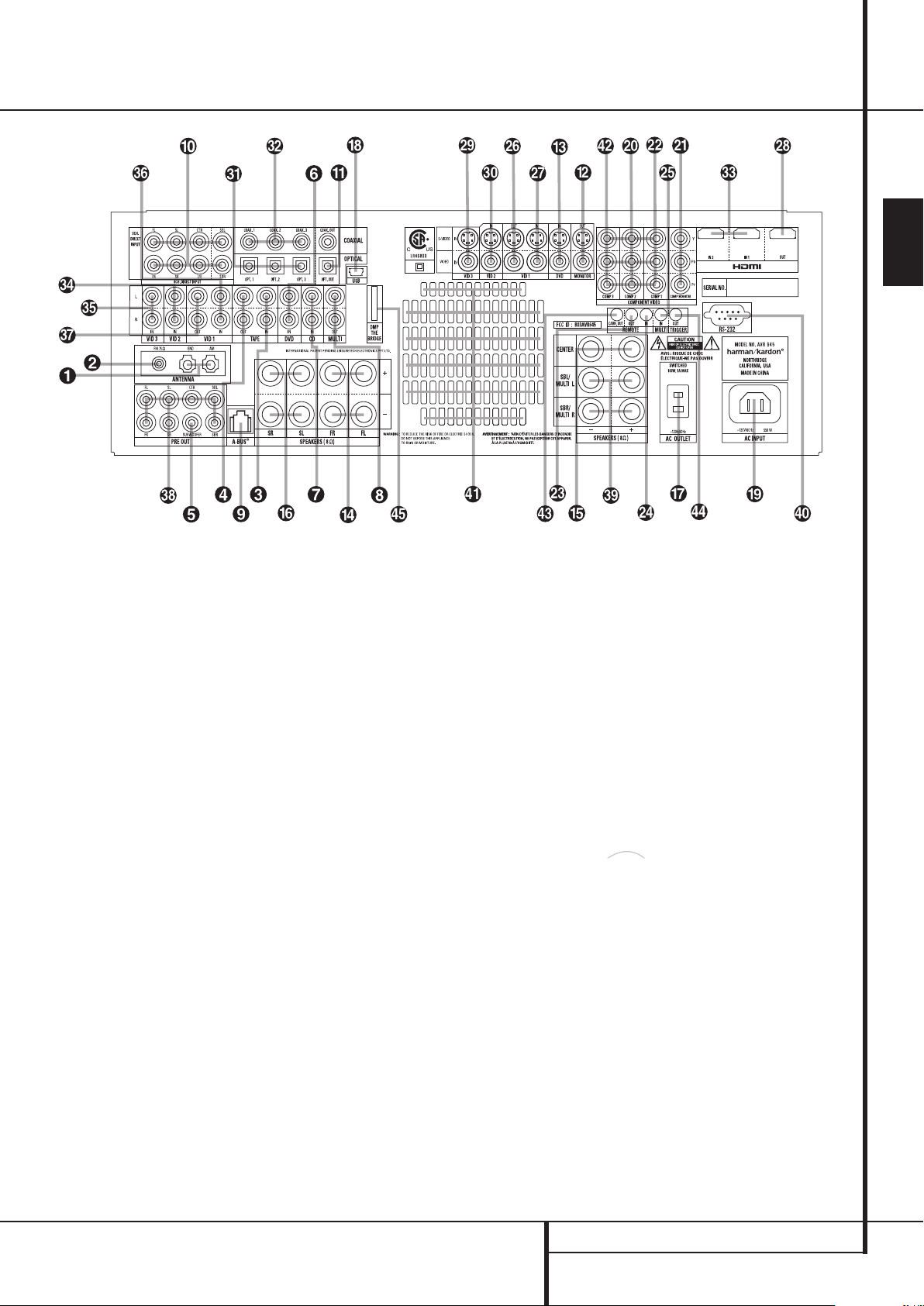
Anschlüsse an der Geräterückseite
DEUTSCH
MW-Antennenanschluss (
Antenna
AM)
UKW-Antennenanschluss (Antenna FM)
Bandgerät-Eingang (Tape In)
Bandgerät-Ausgang (Tape Out)
Subwoofer-Ausgang (
Pre Out Subwoofer
)
DVD-Audio-Eingänge (DVD)
CD-Eingänge (CD)
Mehrraum-Tonausgang (
Anschluss für A-BUS (
Multi Out
A-Bus
)
)
Acht-Kanal-Direkteingang (SBL/SBR)
Digitale Audio-Ausgänge (Digital Out)
TV-Ausgänge (Mon. Out)
DVD-Video-Eingänge (DVD)
Front-Lautsprecher-Ausgänge
(Front SPKRS Right/Left)
Center-Ausgang (Center SPKR)
Surround-Lautsprecher-Ausgänge
(Surr. SPKRS Right/Left)
Geschalteter Netzanschluss
HINWEIS: Um Ihnen bei der Verkabelung Ihrer HiFiKomponenten und beim Anschluss Ihrer
Lautsprecher zu helfen, haben wir alle Anschlussbuchsen nach den neuesten CEA-Vorschriften
fablich wie folgt codiert:
Linker Front-Lautsprecher..................weiß
Rechter Front-Lautsprecher ...............rot
Center..............................................grün
Linker Surround ................................blau
Rechter Surround..............................grau
Linker Surround-Back........................braun
Rechter Surround-Back .....................beige
Subwoofer (LFE) ...............................lila
Digital Audio ....................................orange
USB-Anschluss (
USB
)
Netzkabel
Video 2-Komponenten-Eingang
(Component Video Vid 2)
Komponenten-Monitor-Ausgang
(Component Video Mon.)
Komponenten-Video 1-Eingang
(Component Video Video 1)
Fernsteuer-Ausgang (Remote Out)
Fernsteuer-Eingang (Remote In)
Mehrraum Fernbedienungs-Eingang
(Multi Remote In)
Video 1 Video-Ausgänge (Vid 1 Out)
Video 1 Video-Eingänge (Vid 1 In)
HDMI-Ausgang (
HDMI Out
)
Video 3 Video-Eingänge (Vid 3)
Video 2 Video-Eingänge (Vid 2 In)
Optische Digital-Eingänge
(Opt Digital In)
Normal-Video (Composite)................gelb
Komponenten-Video „Y“..................grün
Komponenten-Video „Pr“.................rot
Komponenten-Video „Pb“ ................blau
MW-Antennenanschluss (AM): Schließen Sie die
mitgelieferte Rahmenantenne an die mit AM und
GND gekennzeichneten Buchsen an.Verwenden Sie
eine externe Antenne, sollten Sie die dafür mitgelieferte Anleitung konsultieren.
UKW-Antennenanschluss (FM): Zum Anschluss
einer Zimmerantenne oder einer externen UKWAntenne.
Koaxiale Digital-Eingänge
(Coax Digital In)
HDMI-Eingänge (
HDMI In
)
Video 2 Audio-Eingänge (Vid 2 In)
Video 3 Audio-Eingänge (Vid 3)
Video 1 Audio-Eingänge (Vid 1 In)
Video 1 Audio-Ausgänge (Vid 1 Out)
Vorverstärker-Ausgänge (Pre Out)
Surround Back-/Multiroom-
Lautsprecheranschlüsse
RS-232-Anschluss
Lüftungsschlitze
DVD/Video 3 Komponenten-Video-Eingänge
(
Component Video Comp 1
)
Anschluss für den externen Infrarot-Sensor
(
Remote Carr. Out
Fernsteuerausgang 1 (
TM
The
Bridge
Digital Media Player-Eingang (
)
Triggers Out 1
)
DMP
Bandgerät-Eingang (Tape In): Verbinden Sie
diese Buchsen mit den Anschlüssen PLAY/OUT Ihres
Kassettendecks, MD-,CD- oder DAT-Recorders
(mehr dazu siehe Seite 16 und 45).
Bandgerät-Ausgang (Tape Out): Verbinden Sie
diese Buchsen mit den Anschlüssen RECORD/INPUT
Ihres Ton-Aufnahmegerätes (Kassettendeck, MD-,
CD- oder DAT-Recorder).
Subwoofer-Ausgang (
Pre Out Subwoofer
):
Schließen Sie hier den Eingang eines aktiven Subwoofers (mit eingebauter Endstufe) an. Sollten Sie einen
passiven Subwoofer (ohne eingebaute Endstufe und
Satellitenboxen) betreiben, müssen Sie eine Endstufe
dazwischen schalten.Verwenden Sie nur einen Subwoofer, muss dieser HIER angeschlossen werden.
)
AVR 645 – BEDIENUNGSANLEITUNG
ANSCHLÜSSE AN DER GERÄTERÜCKSEITE 7
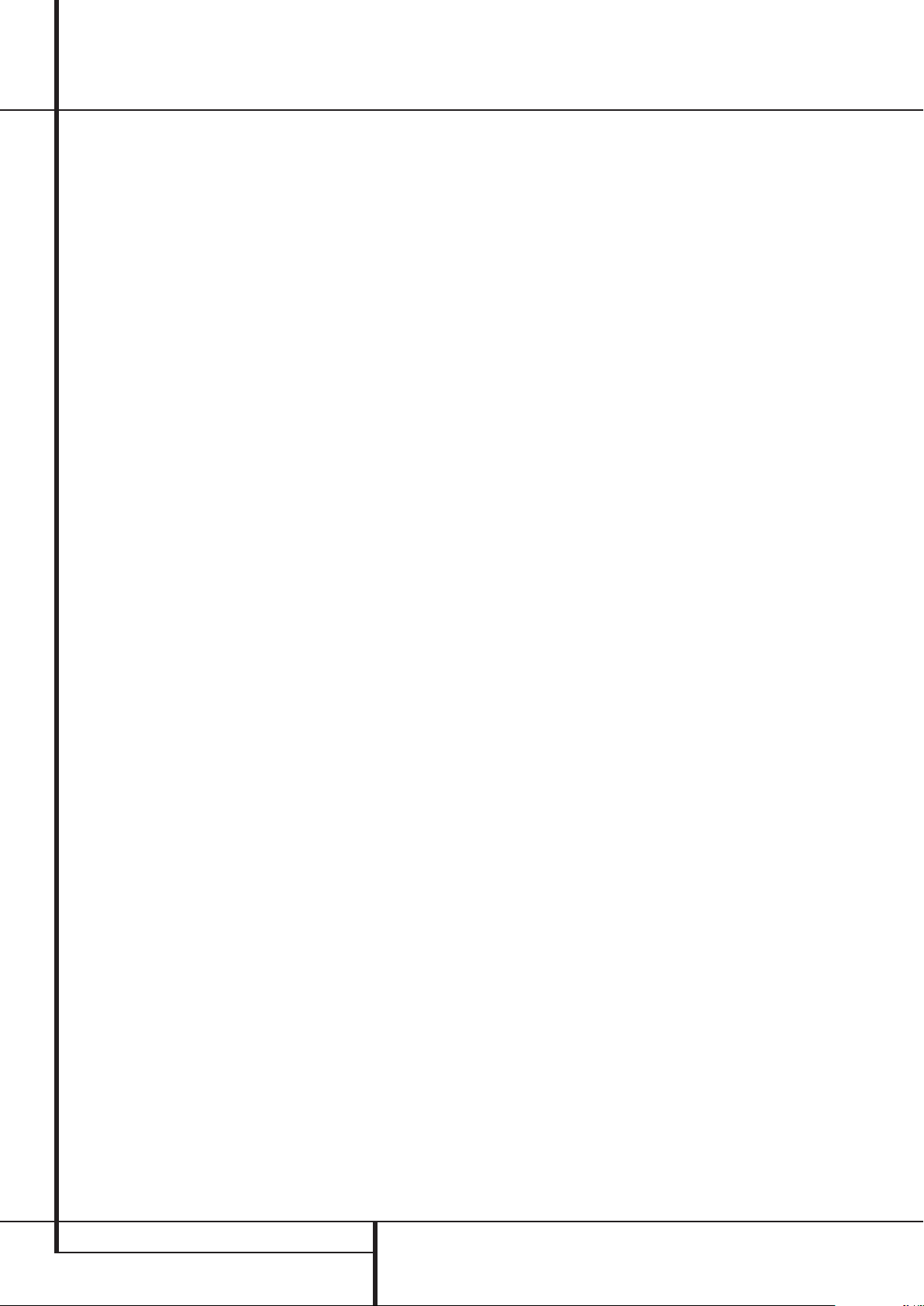
Anschlüsse an der Geräterückseite
DVD-Audio-Eingänge (DVD): Verbinden Sie diese
Buchsen mit den analogen Audio-Anschlüssen Ihres
DVD-Spielers oder einer anderen Audio- oder
Videoquelle.
CD-Eingänge (CD): Schließen Sie hier den analo-
gen Ausgang Ihres CD-Spielers, CD-Wechslers oder
einer anderen Audio-Quelle an.
Mehrraum-Tonausgänge (Multi Out):Z
um
Anschluss eines zusätzlichen Endverstärkers für die
Lautsprecher im Nebenraum, die die separat für
diesen Raum wählbare Quelle wiedergeben.
Anschluss für A-BUS (A-Bus):Verbinden Sie die-
se Buchse mit einem optionalen A-BUS-zertifizierten
Bedienfeld oder einem entsprechenden Verstärker
und erweitern Sie so die Mehrraummöglichkeiten
Ihres AVR. Mehr zu A-BUS erfahren Sie auf Seite 20.
Acht-/Sechs-Kanal-Direkteingang (8/6 Ch. Direct
Input): Diese Buchsen sind vorgesehen zum An-
schluss von Geräten wie DVD-Audio- oder SACDSpielern mit diskreten Analogausgängen.Je nach verwendeter Tonquelle werden Sie bis zu acht Anschlüsse
belegen müssen. In vielen Fällen aber genügt es,für
Audiosignale gemäß dem Standard 5.1 nur folgende
Anschlüsse vorzunehmen: Hauptlautsprecher links
und rechts, Center, Surround-Lautsprecher links und
rechts und LFE (Subwoofer-Eingang).
Digitale Audio-Ausgänge (Digital Out):Schlie-
ßen Sie hier die passenden Digitaleingänge digitaler
Aufnahmegeräte (z.B. CD-R- oder Mini-Disk-Recorder) an.
TV-Ausgänge (Monitor):Verbinden Sie diese
Buchsen mit dem Standard-Video-(Cinch) und/oder
dem S-Video-Anschluss eines Fernsehers bzw. VideoProjektors, um eine beliebige, vom AVR angewählte
Bildquelle zu sehen. Über diese Verbindungen gelangen auch die Bildschirmmenüs zum Fernseher.
DVD-Video-Eingänge (DVD): Schließen Sie hier
den Video-Ausgang (Cinch oder S-Video) Ihres DVDSpielers oder einer anderen Videoquelle an.
Front-Lautsprecher-Ausgänge (FR/FL): Schließen
Sie hier Ihre beiden Front-Lautsprecher an.Achten Sie
bitte darauf, dass der weiße Plus-Anschluss Ihres
Receivers mit dem roten (+)-Terminal Ihres Lautsprechers verbunden wird.Verbinden Sie entsprechend
den schwarzen Minus-Anschluss Ihres AVR mit dem
schwarzen (–)-Terminal Ihres Lautsprechers (Details
hierzu finden Sie auf Seite 16).
Center-Ausgänge (Center): Schließen Sie hier –
wenn vorhanden – Ihren Center an.Achten Sie bitte
darauf, dass der grüne Plus-Anschluss Ihres Receivers
mit dem roten (+)-Terminal Ihres Lautsprechers verbunden wird.Verbinden Sie entsprechend den
schwarzen Minus-Anschluss Ihres Receivers mit dem
schwarzen (–)-Terminal Ihres Lautsprechers (Details
hierzu finden Sie auf Seite 16).
Surround-Lautsprecher-Ausgänge (SR/SL):
Schließen Sie hier – wenn vorhanden – Ihre SurroundLautsprecher an.Achten Sie bitte darauf, dass der
blaue Plus-Anschluss Ihres Receivers mit dem roten
(+)-Terminal Ihres Lautsprechers verbunden wird.
Verbinden Sie entsprechend den schwarzen MinusAnschluss Ihres Receivers mit dem schwarzen (–)Terminal Ihres Lautsprechers (Details hierzu finden
Sie auf Seite 16).
Geschalteter Netzanschluss (Switched): Dient
der Stromversorgung für ein beliebiges Gerät und nur
dann unter Spannung, wenn der Receiver mit der
Power-Taste 1 völlig eingeschaltet wurde.
USB-Anschluss (USB): Stecken Sie den Mini-B-
Stecker eines USB-Kabels hier ein und das andere
Ende in die entsprechende Buchse Ihres kompatiblen Computers. Unterstützt werden die Betriebssysteme Windows
®
2000,Windows®XP oder neuer
– die neuesten Service Packs müssen installiert
sein. Mit dieser Verbindung können Musiktitel, die
auf Ihrem PC gespeichert sind, über den AVR 645
wiedergeben. Über die gleiche Schnittstelle lassen
sich auch Updates der AVR 645 Firmware einspielen. Mehr Informationen über die Wiedergabe von
Musiktiteln auf dem PC finden Sie auf Seite 43.
Anweisungen wie Software-Updates vorgenommen werden liegen dem jeweiligen UpdatePaket bei.
Netzkabel: Stecken Sie das Netzkabel erst dann
in die Netzbuchse, wenn die Anlage fertig angeschlossen ist. Um sicheren Betrieb zu gewährleisten,
verwenden Sie bitte nur das mitgelieferte Netzkabel.
Sollte ein Ersatz notwendig werden, verwenden Sie
nur ein Netzkabel gleichen Typs und gleicher Belastbarkeit.
Video 2 Komponenten-Anschlüsse (Component
Video Comp 2): Diese Anschlüsse können Sie mit
jeder beliebigen Videoquelle verbinden, die ein analoges Y/Pr/Pb- ode RGB-Komponenten-Videosignal
bereitstellt. In der Grundeinstellung sind diese Buchsen mit den logischen Eingang Video 2 assoziiert –
allerdings können Sie jederzeit im
SETUP-Menü dies ändern. Mehr zum Thema Konfi-
IN/OUT
guration der Komponenten-Video-Ausgänge erfahren
Sie auf Seite 17.
Komponenten-Monitor-Ausgang (Component
Video Comp Monitor): Verbinden Sie diese Buch-
sen mit den entsprechenden Komponenten-Eingängen (Y/Pr/Pb oder YUV) eines Videoprojektors oder
Monitors.Wird einer der Eingänge ausgewählt,
wird dessen Videosignal an diesen Monitor-Ausgang
weitergeschaltet.
Video 1 Komponenten-Anschlüsse (Component
Video Comp 1): Diese Anschlüsse können Sie mit
jeder beliebigen Videoquelle verbinden, die ein analoges Y/Pr/Pb- ode RGB-Komponenten-Videosignal
bereitstellt. In der Grundeinstellung sind diese Buchsen mit den logischen Eingang Video 1 assoziiert –
allerdings können Sie jederzeit im
SETUP-Menü dies ändern. Mehr zum Thema Konfi-
IN/OUT
guration der Komponenten-Video-Ausgänge erfahren
Sie auf Seite 17.
HINWEIS: Komponenten-Ein- und -Ausgänge lassen
sich nur dann für RGB-Signale verwenden, wenn die
Quelle kein separates Synchronisations-Signal sendet.
Fernsteuer-Ausgang (Remote Out): Verbinden
Sie diesen Anschluss mit der Buchse „REMOTE IN“
eines anderen fernbedienbaren Harman Kardon oder
kompatiblen Gerätes (siehe Seite 20).
Fernsteuer-Eingang (Remote In): Ist der Infrarot-
Sensor des Receivers durch Möbelstücke oder offene
Türen blockiert, können Sie hier einen externen
Infrarot-Sensor anschließen (siehe Seite 20).
Mehrraum-Fernbedienungs-Eingang (Multi In):
Schließen Sie hier den Ausgang eines externen Infrarot-Sensors im Nebenraum an. Damit können Sie von
dort aus mit einer Fernbedienung die MehrraumFunktionen des AVR steuern (siehe Seite 20).
Video 1 Video-Ausgänge (Vid 1 Out):
V
erbinden
Sie diese Buchsen mit den Eingängen (Cinch oder SVideo) Ihres Videorecorders.
Video 1 Video-Eingänge (Vid 1 In): Verbinden
Sie diese Buchsen mit den PLAY/OUT-Anschlüssen
(Cinch oder S-Video) Ihres Videorecorders oder eine
anderen Videoquelle.
HDMI-Ausgang (HDMI Out):Verbinden Sie die-
se Buchse mit dem HDMI-Eingang Ihres Fernsehers
bzw.Flachbildmonitors.
Video 3 Video-Eingänge (Vid 3 In): Verbinden Sie
diese Buchsen mit den PLAY/OUT-Anschlüssen (Cinch
oder S-Video) einer beliebigen Videoquelle.
Video 2 Video-Eingänge (Vid 2 In): Verbinden Sie
diese Buchsen mit den PLAY/OUT-Anschlüssen (Cinch
oder S-Video) eines zweiten Videorecorders oder eine
anderen Videoquelle.
Optische Digitaleingänge (Opt. 1/Opt.2/Opt. 3):
Schließen Sie hier den digitalen optischen Digitalausgang eines DVD-Spielers, eines HDTV-Decoders, eines
MD-, Laserdisc- oder CD-Spielers bzw. einer anderen
Digitalquelle an. Das Signal kann im Dolby Digital
(AC-3)-, DTS-,2-Kanal-MPEG1-, HDCD- oder im Standard-PCM-Digitalformat vorliegen.
8 ANSCHLÜSSE AN DER GERÄTERÜCKSEITE
BEDIENUNGSANLEITUNG – AVR 645
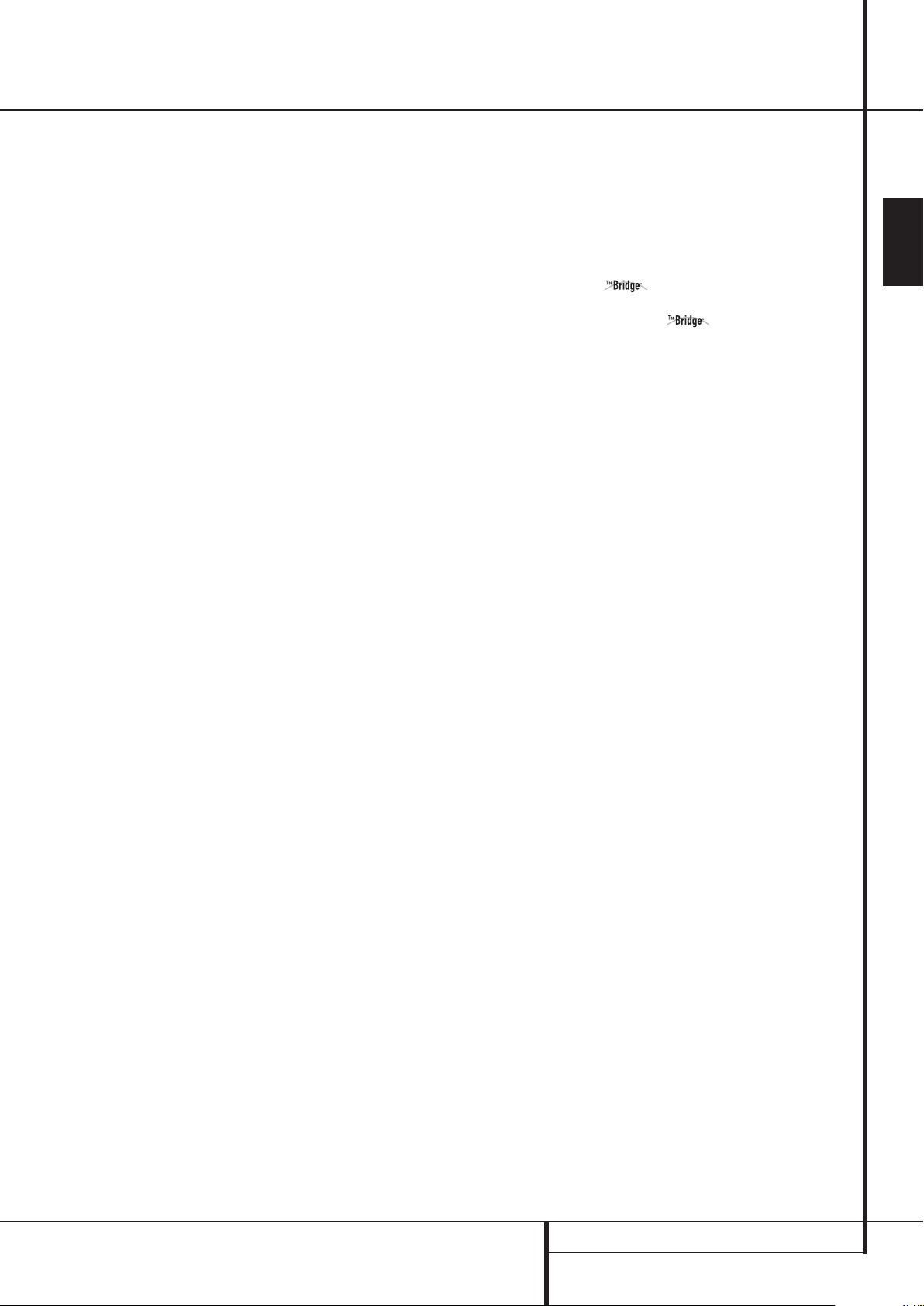
Anschlüsse an der Geräterückseite
Koaxiale Digitaleingänge (Coax 1/Coax 2/Coax
3): Schließen Sie hier den digitalen koaxialen Digital-
ausgang eines DVD-, MD-, Laserdisc- oder CD-Spielers bzw.einer anderen Digitalquelle an. Das Signal
kann im Dolby Digital- (AC-3), DTS- oder im StandardPCM-Digital-Format vorliegen.
ACHTUNG: Der mit „RF“ gekennzeichnete AC-3Ausgang eines Laserdisc-Spielers darf hier nicht
angeschlossen werden. Sie benötigen dazu einen RFDecoder, der zwischen dem RF-Ausgang des Spielers
und dieser Buchse eingeschleift werden muss (siehe
Hinweis auf Seite 42).
HDMI-Eingänge (HDMI In 1/In2): Verbinden
Sie den HDMI-Ausgang einer externen Quelle (z.B.
DVD-Spieler, Satelliten-Empfänger oder HDTVTuner) mit einem dieser beiden Eingänge.
Video 2 Audio-Eingänge (Vid 2 In): Schließen Sie
hier die Audio-Ausgänge eines zweiten Videorecorders oder einer anderen Audio-/Videoquelle an.
Video 3 Audio-Eingänge (Vid 3 In): Schließen Sie
hier die Audio-Ausgänge irgendeiner Audio- oder
Videoquelle an.
Video 1 Audio-Eingänge (Vid 1 In): Schließen Sie
hier die Audio-Ausgänge Ihres Videorecorders oder
einer anderen Audio-/Videoquelle an.
Video 1 Audio-Ausgänge (Vid 1 Out): Schließen
Sie hier die Audio-Eingänge Ihres Videorecorders oder
eines anderen Aufnahmegerätes an.
Falls Sie mehr Leistung benötigen sollten, steuern
Sie über diese Buchsen einen optionalen externen
Verstärker an.
Lautsprecherausgänge für die hinteren SurroundLautsprecher bzw.für Mehrraum-Lautsprecher
(SBL/Multi L, SBR/Multi R): Diese Lautsprecher-
anschlüsse verwendet man normalerweise, um in
einem 7.1-Kanalsystem den hinteren linken und
rechten Surround-Lautsprecher zu betreiben. Man
kann sie jedoch auch benutzen, um die Lautsprecher
in einem zweiten Hörraum anzuschließen. Diese
werden dann mit dem gewünschten MultiroomSignal angesteuert.
In der Grundeinstellung dient das Ausgangssignal,
das an diesen Anschlüssen anliegt,zum Ansteuern
der hinteren Surround-Lautsprecher. Möchten Sie
jedoch die Lautsprecher in einem zweiten Raum
ansteuern, müssen Sie eine Änderung im MultiroomMenü des OSD-Systems vornehmen.Weitere Informationen zum Konfigurieren dieses Lautsprecherausgangs erhalten Sie auf Seite 49.
Bei normalem Einsatz in einer Surroundanlage entsprechen die braunen und schwarzen Anschlüsse
dem Plus(+)- und Minus(-)-Pol für den linken
Surround-Back-Lautsprecher. Der gelbbraune und
der schwarze Anschluss entsprechen dem Plus(+)Pol und dem Minus(-)-Pol für den rechten SurroundBack-Lautsprecher. Verbinden Sie bei Mehrraumbetrieb die braunen und schwarzen SBL-Anschlüsse
mit den roten und schwarzen Anschlüssen des linken
Zweitraum-Lautsprechers.Verbinden Sie dann die
gelbbraunen und schwarzen SBL-Anschlüsse mit
den roten und schwarzen Anschlüssen des rechten
Zweitraum-Lautsprechers.
RS-232-Anschluss:
nen Sie Ihren AVR per serielles Kommunikationskabel mit einem PC oder einem programmierbaren
Fernsteuersystem verbinden. Die Programmierung
über serielle Schnittstelle (RS-232) ist sehr kompliziert – daher sollten Sie dies speziell geschultem Personal überlassen. Über diesen Anschluss können Sie
auch die Betriebssoftware Ihres Receiver mit Hilfe
eines Computers aktualisieren.
Lüftungsschlitze:
gen entweicht die warme Abluft aus dem Gerät.Um
einen sicheren Betrieb zu gewährleisten und mögliche Beschädigungen empfindlicher Bauteile zu verhindern, sollten Sie unbedingt darauf achten,dass
diese Öffnungen nicht verdeckt sind. Der Abstand
zwischen den Entlüftungsschlitzen und irgendwelchen Möbeln oder Vorhängen muss mindestens 10
cm betragen.
DVD/Video 3 Komponenten-Video-Eingänge
(Component Video Comp 3)
können Sie mit jeder beliebigen Videoquelle verbinden, die ein analoges Y/Pr/Pb- ode RGB-Komponenten-Videosignal bereitstellt. In der Grundeinstellung
sind diese Buchsen mit den logischen Eingang DVD
assoziiert – allerdings können Sie jederzeit im
IN/OUTSETUP-Menü dies ändern. Mehr zum
Thema Konfiguration der Komponenten-Video-Ausgänge erfahren Sie auf Seite 17.
Fernsteuerausgang (Remote Carr. Out):Hier
liegt das volle Signal (inkl.Trägersignal),das mit dem
integrierten Infrarot-Sensor
Remote In-Anschluss des AVR 645 empfangen
wurde, an.Am Anschluss Remote Out wird das
Trägersignal dagegen herausgefiltert. Verwenden Sie
den Anschluss Remote Carr.Out , um Infrarotsignale an kompatible Produkte direkt oder über
sogenannte externe „IR-Blaster“ weiterzugeben.
Sind Sie sich nicht sicher welchen der beiden Ausgänge Sie verwenden sollen,, wenden Sie sich bitte
an Ihren Fachhändler. Oder fragen Sie den Lieferanten des Gerätes, das Sie über den AVR steuern wollen.
Über diesen Anschluss kön-
Aus diesen Entlüftungsöffnun-
: Diese Anschlüsse
oder über den
Triggers Out 1:Verbinden Sie diese Buchse mit
dem „Trigger In“-Anschluss einer optionalen externen Komponente (z.B.eine separate Endstufe) die
automatisch eingeschaltet werden soll wenn der
AVR 645 aktiviert wird.An diesem Ausgang liegen
6 Volt an wenn der AVR vollständig eingeschaltet
ist. Befindet sich der AV-Receiver im Stand-byModus liegt hier keine Spannung an.
Digital Media Player (DMP)-Anschluss:
Schließen Sie bei ausgeschaltetem AVR 645 die
Harman Kardon hier an und stecken Sie das
andere Ende in Ihren kompatiblen Apple iPod.Wählen Sie anschließend den DMP-Anschluss, erscheinen
auf dem Bildschirm (vorausgesetzt einer ist am
Monitor Out-Ausgang angeschlossen) die Steu-
ermeldungen Ihres iPod. Die gleichen Informationen
werden auch auf dem Display
erseite ausgegeben.
˜
an der Gerätevord-
DEUTSCH
AVR 645 – BEDIENUNGSANLEITUNG
ANSCHLÜSSE AN DER GERÄTERÜCKSEITE 9
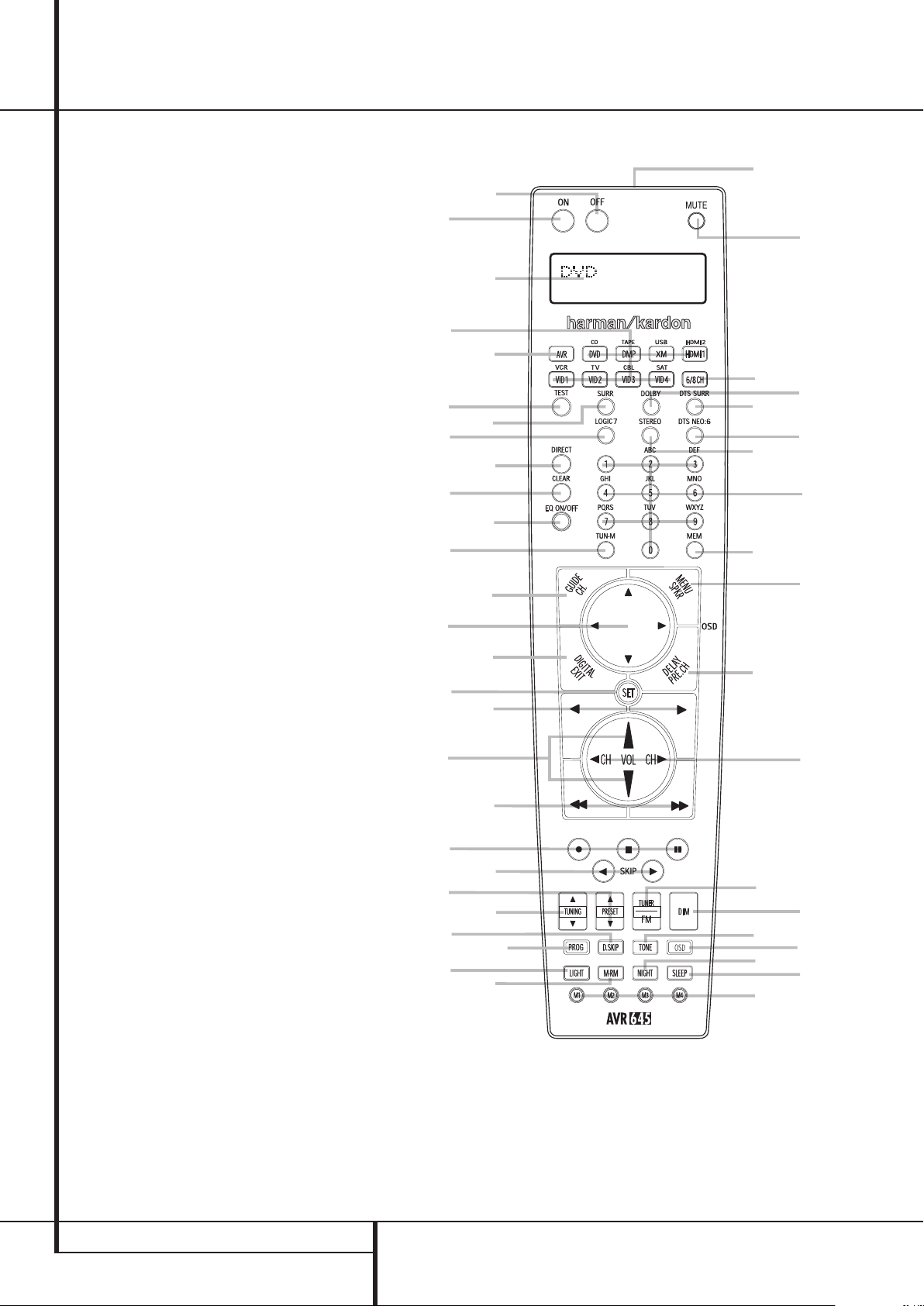
Funktionen der Hauptfernbedienung
4
E
P
I
N
7
H
P
M
3
2
0
5
8
A
O
J
C
G
F
P
Q
K
9
B
L
D
6
1
0
Hauptschalter Aus (
1
Infrarot-Sender
2 LC-Display
3
Hauptschalter Ein (
4
Eingangswahltasten
(
DVD/CD/DMP/Tape/XM/USB/HDMI1/
HDMI2/Vid1/VCR/Vid2/TV/Vid3/CBL/Vid4/
SAT/6/8CH
5
AVR-Wahltaste (
6
Tuner-Bereichswahl (
7
6-/8-Kanal-Eingangswahltaste (
8
Einmess-Testton (
9
Abschaltautomatik (
A
Surround-Modus (
B
Nachtmodus (
C
Kanalwahl-Taste (
D Display-Helligkeit (Dim)
E Navigationstaste
F
Eingabetaste (
G
Digitaleingangs-Wahl (
H
Zahlenfeld (1...0)
I
Tuner-Modus (
J
Direkteingabe (
K
Sendersuche (DTuning E)
L
Bildschirm-Menüs (
M
Dolby-Modus-Wahltaste (
N
DTS-Digitalmodus-Wahltaste (
O
Logic 7-Modus-Wahltaste (
P
Steuertasten (
Q
Tastenbeleuchtung (
Titel-Weiterschaltung
Stereo-Modus-Wahltaste (
DTS Neo:6-Modus-Wahltaste (
Makrotasten (
Diskwechsel (
Senderspeicher-Wahl (DPreset E)
Löschtaste (
Speichertaste (
Surround-Verzögerung (
Programmiertaste (Prog)
Lautsprecherauswahl (
Mehrraum-Betrieb (
Lautstärkeregelung (
EzSet/EQ Ein/Aus (EQ On/Off
Kanalwahltaste (FCH G)
Stummschaltung (
Tonregler Ein/Aus (
Power Off
Power On
)
AVR
)
AM/FM
Test
Sleep
Surr
Night
)
Guide/CH.
Set
)
Tun-M
)
Direct
OSD
L/HI/M
Light
M1/M2/M3/M4
Disc Skip)
Clear
)
Mem
)
M-RM
Vol.DE)
Mute
Tone
)
)
)
6/8CH
)
)
)
)
Digital/Exit
)
)
Dolby
)
DTS Surr.
Logic 7
)
Stereo
DTS Neo:6
)
Delay/Prev. CH.
SPKR/Menu
)
)
)
)
)
)
)
)
/C/A/B)
)
)
)
)
10 FUNKTIONEN DER HAUPTFERNBEDIENUNG
BEDIENUNGSANLEITUNG – AVR 645
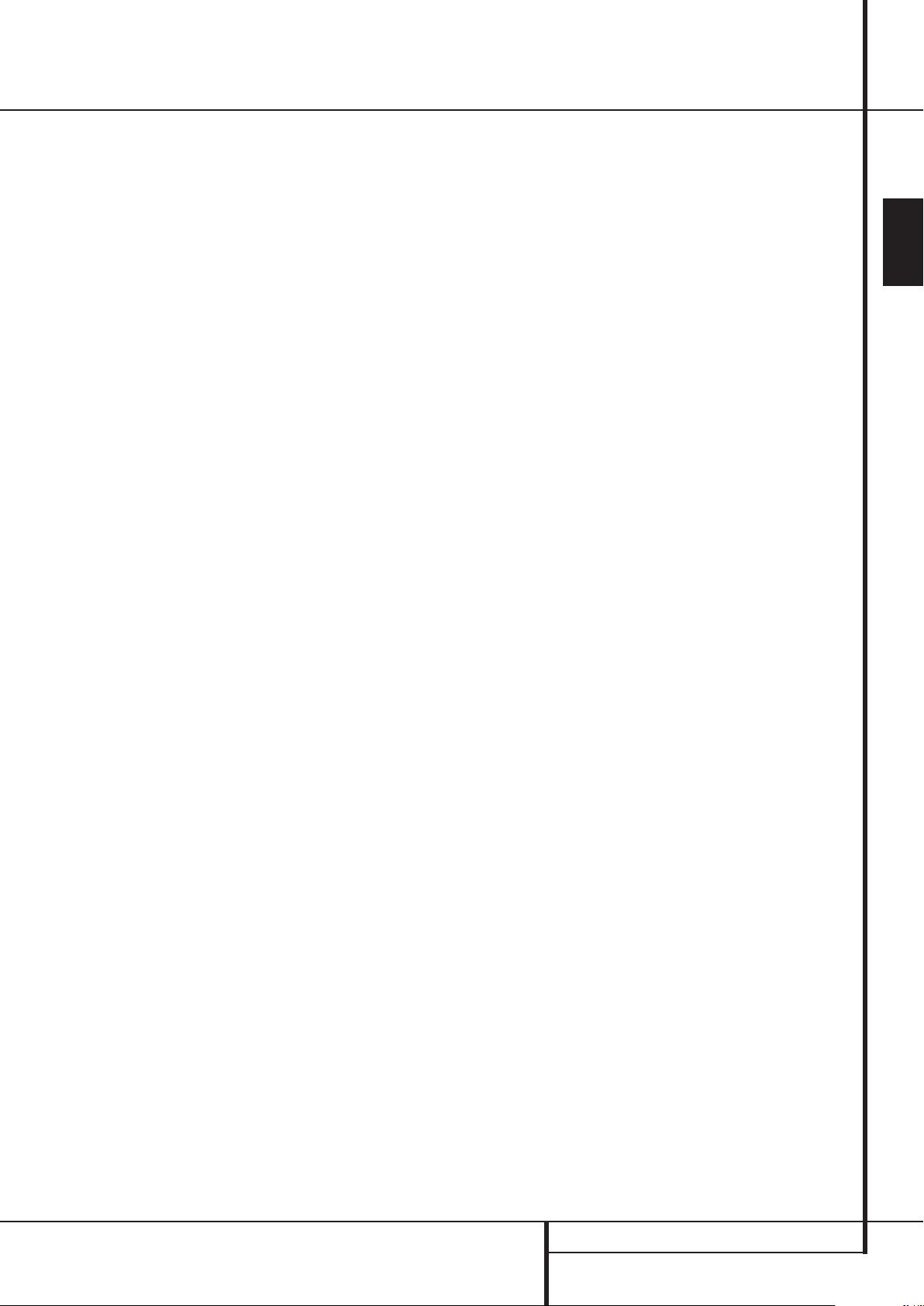
Funktionen der Hauptfernbedienung
WICHTIGER HINWEIS: Die Fernbedienung kann
so programmiert werden, dass sie zusätzlich zum
AVR 645 selbst bis zu sechs andere Komponenten
steuert. Jedes mal, wenn Sie zum Fernsteuern auf
ein anderes Gerät wechseln wollen, müssen Sie
zuerst die entsprechende Eingangswahltaste 4
betätigen.Wollen Sie danach ein Kommando an
den AVR senden, müssen Sie zuerst die AVR-Wahl-
taste 5drücken (solange Sie keine „Zwangssteuerung“ verwenden, siehe Seite 58).
Um die Handhabung zu vereinfachen, ist die Fernbedienung mit den Infrarotbefehlen für CD-Spieler/Recorder, DVD-Spieler und Kassettenrecorder aus
dem Hause Harman Kardon vorprogrammiert. Die
Fernbedienung kann aber auch Komponenten
anderer Hersteller steuern.
Denken Sie bitte daran,dass die Tasten der Fernbedienung unterschiedliche Funktionen erfüllen, je
nachdem, welche Komponente mit Hilfe der Eingangswahltasten 4 aktiviert wurde. In der nun
folgenden Beschreibung beschränken wir uns auf
jene Funktionen, die für den Betrieb des AVR selbst
wichtig sind.
0 Hauptschalter Aus (Power Off)
:
Drücken Sie
diese Taste, versetzen Sie den AVR oder die ausgewählte Komponente (außer Tape) in den Stand-by-
Modus. Bitte beachten Sie:Nutzen Sie den Receiver
auch für den Multi-Room-Betrieb, und ist dieser
aktiviert, werden Sie mit dieser Taste nur den Betrieb
im Hauptraum beenden – der Nebenraum wird
weiterhin mit Bild und Ton versorgt.
1
Infrarotsender:
Zielen Sie mit diesem Infrarotsender auf die Gerätevorderseite des AVR, um die
gewünschten Infrarotkommandos einwandfrei
übertragen zu können.
2
LC-Display: In diesem zweizeiligen Display
werden diverse Informationen angezeigt – je
nachdem welcher Infrarotcode auf der Fernbedienung betätigt wurde.
3 Hauptschalter Ein (Power On):
diese Taste, um das zuvor mit einer der
wahltasten 4
(außer
Tape
Drücken Sie
Eingangs-
) aktivierte Gerät ein-
zuschalten.
4 Eingangswahltasten (
DVD/CD/DMP/Tape/
XM/USB/HDMI1/HDMI2/Vid1/VCR/Vid2/TV/
Vid3/CBL/Vid4/SAT/6/8CH
): Betätigen Sie eine
dieser Tasten, führt der AVR nacheinander drei
Aktionen aus: Befindet sich der Receiver im Standby-Modus, schaltet er sich zuerst ein.Danach wird
der entsprechende Eingang (CD,Tape,Video oder
DVD) als Quelle ausgewählt. Schließlich wechselt
die Fernbedienung in den CD-,Tape-,Video bzw.
DVD-Betrieb, damit Sie auch diese externen Geräte
fernsteuern können. Haben Sie eine dieser Tasten
gedrückt, und möchten Sie wieder den Receiver
steuern, müssen Sie zuerst die AVR-Taste 5drü-
cken, damit die Fernbedienung ihren InfrarotBefehlssatz wechselt.
Mit den Tasten DVD, DMP und HDMI 1 können Sie
jeweils einen von zwei Eingängen auswählen:
• Drücken Sie einmal auf die DVD-Taste, um den
DVD-Eingang zu aktivieren. Drücken Sie diese
Taste erneut, wird der CD-Eingang aktiviert.
• Drücken Sie einmal die DMP-Taste, um das
Gerät am The Bridge-Eingang zu aktivieren.
Drücken Sie diese Taste erneut, wird der TapeEingang aktiviert.
• Drücken Sie einmal auf die HDMI 1-Taste, um
den HDMI 1-Eingang zu aktivieren. Drücken Sie
diese Taste erneut, wird der HDMI 2-Eingang
aktiviert.
Im Normalbetrieb schaltet die Fernbedienung wieder zurück in den AVR-Modus, wenn sechs Sekunden lang keine Taste betätigt wird. Damit stellen
wir sicher, dass Sie mit der Fernbedienung wichtige
Funktionen wie Lautstärke,Stummschaltung und
Surround-Modi verwenden können, nachdem Sie
eine andere Komponente Ihres HeimkinoSystems gesteuert haben. Möchten Sie diese Wartezeit ändern oder die Umschaltautomatik vollständig deaktivieren (Sie müssen dann manuell
mithilfe der
AVR-Taste5umschalten), folgen Sie
bitte den Anweisungen auf Seite 40.
5AVR-Wahltaste (AVR): Drücken Sie diese Taste,
um den AVR mit Hilfe der Fernbedienung zu steuern.
Ist der Receiver im Stand-by-Modus, können Sie ihn
mit dieser Taste gleich einschalten.
6 Tuner-Bereichswahl (AM/FM):
Mit dieser Taste aktivieren Sie den integrierten Tuner.Ist der
Tuner bereits in Betrieb, können Sie mit dieser Taste zwischen UKW (FM) und Mittelwelle (AM) hinund herschalten (siehe Seite 51).
7 6-/8-Kanal-Eingangswahltaste (6/8CH): Drü-
cken Sie diese Taste,um das Gerät, das am Sechs-
Kanal-Eingang oder am Acht-Kanal-Eingang
angeschlossen ist, für die Wiedergabe auszuwählen – welcher der beiden Eingänge zur Verfügung steht, hängt davon ab,ob Sie im Menü
SPEAKER SETUP
Sie ein 5.1 (
SURR BACK: NONE
ein 6.1/7.1-System (
oder
LARGE
) in Betrieb haben (siehe Seite 27).
angegeben haben, das
),oder
SURR BACK: SMALL
8 Einmess-Testton (Test):
Mit dieser Taste aktivieren Sie den Testton für die Kalibrierung der
Lautsprecher im Surround-Modus (mehr zum
Thema Lautsprecher-Kalibrierung auf Seite 32).
9Abschaltzeit (Sleep): Drücken Sie bitte diese
Taste, um die Abschaltautomatik zu aktivieren. Die
gerade eingestellte Zeitdauer bis zum Abschalten
(Stand-by-Modus) wird im Display angezeigt. Drücken Sie diese Taste mehrmals,um die gewünschte
Zeit einzustellen (mehr dazu auf Seite 40). Halten
Sie die Taste zwei Sekunden lang gedrückt, um die
Abschaltautomatik zu deaktivieren.
Bitte beachten Sie, dass Sie mit der gleichen Taste
auch die vorprogrammierten Sender Ihres Fernsehers,Videorecorders oder Satellitenempfängers
wechseln können, wenn Sie vorher mit Hilfe einer
der Eingangswahltasten 4die entsprechende
Quelle aktivieren.
A Surround-Modus (Surr):
Drücken Sie diese
Taste, um einen der Surround-Modi HALL,THEATER
zu aktivieren. Bitte beachten Sie, dass – je nach
ausgewählter Quelle – nicht alle Surround-Modi
verfügbar sind (mehr dazu finden Sie auf Seite
32).Bitte beachten Sie, dass Sie mit der gleichen
Taste die Empfangsfrequenz an ihrem Fernseher,
Videorecorder oder Satellitenreceiver einstellen
können, wenn Sie vorher mit Hilfe einer
wahltaste 4
den entsprechenden Eingang aus-
Eingangs-
gewählt haben.
B Nachtmodus (Night):
Drücken Sie diese Taste,
um die Nacht-Funktion zu aktivieren. Sie verringert
Pegelspitzen und verstärkt leicht leise Passagen
sowie Dialoge im Center-Kanal.Der Nacht-Modus
steht nur bei der Wiedergabe von Dolby Digitalcodiertem Programmmaterial zur Verfügung.
C Kanalwahl-Taste (Guide/CH.):
Mit dieser
Taste starten Sie die Prozedur, um den Ausgangspegel des AVR mit Hilfe von Musikmaterial
einzustellen.Wählen Sie dann den gewünschten
Signalkanal per
Sie mit
Ausgangspegel mit Hilfe der
DE
-Taste Eund bestätigen
Set F
. Stellen Sie nun den gewünschten
DE
-Tasten Eein
(mehr dazu finden Sie auf Seite 46).
DEUTSCH
AVR 645 – BEDIENUNGSANLEITUNG
FUNKTIONEN DER HAUPTFERNBEDIENUNG 11
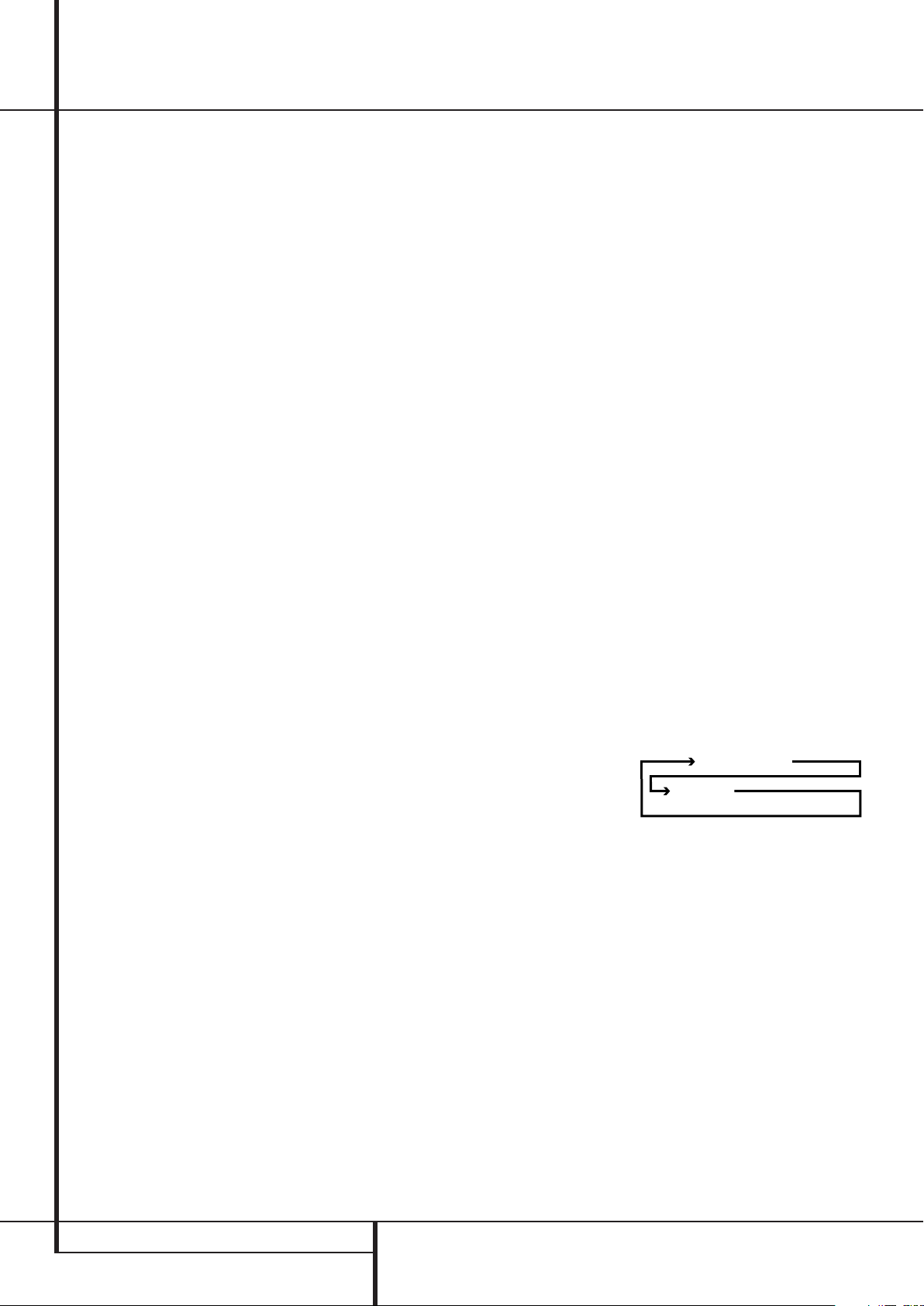
Funktionen der Hauptfernbedienung
D
Display-Helligkeit (Dim): Mit dieser Taste kön-
nen Sie die Display-Helligkeit auf die Hälfte reduzieren oder ganz abschalten. Drücken Sie diese Taste einmal, um die Display-Helligkeit um 50% zu
reduzieren. Drücken Sie innerhal von fünf Sekunden erneut auf diese Taste, schaltet sich das Display komplett aus.Bitte beachten Sie,dass diese
Einstellung nur temporär ist – wird der Receiver
aus- und wieder eingeschaltet, leuchtet das Display wieder normal hell. Die blaue Beleuchtung der
Taste Standby/On
11
leuchtet immer, unabhängig davon wie die Display-Helligkeit gerade eingestellt. Die blaue Beleuchtung des Lautstärkereglers
leuchtet normal auch wenn die Display-Helligkeit
auf 50% gestellt ist – erst wenn Sie das Display mit
der DIM-Taste komplett ausschalten erlischt auf
diese Beleuchtung.
E Navigations-Taste: Mit dieser scheibenförmigen Taste können Sie unter anderem durch die Einträge des Bildschirmmenüs blättern und auf dem
Bildschirm oder im Display an der Gerätevorderseite angezeigte Parameter ändern (z.B. digitale Eingänge auswählen oder die Verzögerungszeiten
einstellen). Möchten Sie eine Einstellung ändern,
drücken Sie bitte zuerst auf die entsprechende
Funktionstaste (z.B. die Digital-Taste
G
, um den
digitalen Eingang zu wechseln) und wählen Sie
danach mit Hilfe dieser Tasten aus der Liste verfüfbarer Optionen die gewünschte Einstellung. Eine
detaillierte Beschreibung wie diese Tasten einzusetzen sind, finden Sie im jeweiligen Abschnitt dieser Bedienungsanleitung.
F Eingabetaste (Set):
Mit dieser Taste quittieren
Sie Eingaben im Normalbetrieb sowie Einstellungen
während der Systemanpassung.
G Digitaleingangs-Wahl (Digital/Exit):
Drücken
Sie diese Taste, um einer Quelle einen der digitalen
Eingänge
HJ
zuzuordnen (mehr dazu
finden Sie auf Seite 43).
H Zahlenfeld (1 ... 0): Diese Tasten dienen als
numerischer Zahlenblock, mit dem Sie die Speicherplatz- (Tuner) bzw. Titelnummer (CD, DVD) oder Frequenz (Tuner) eines Senders eingeben können (siehe
Seite 51). Damit können Sie auch den TV-Sender (TV,
SAT,VCR) oder das Musikstück auf einer CD,DVD
oder Laserdisc auswählen, wenn die Fernbedienung
entsprechend programmiert wurde.
I
Tuner-Modus (Tun-M): Ist der Tuner aktiv,
können Sie mit dieser Taste zwischen automatischer (AUTO) und manueller (MANUAL) Sendersuche hin- und herschalten. Steht im Display
MANUAL, können Sie mit den Tuning-Tasten
˜
K))die Empfangsfrequenz schrittweise
ändern.Wird gerade ein UKW-Sender empfangen
und im Display
˜
steht AUTO, können Sie mit
dieser Taste auf monoauralen Empfang umschalten, um selbst schwächere Sender besser empfangen zu können (siehe Seite 51).
J Direkteingabe (Direct):
Ist gerade der integrierte Tuner aktiv, können Sie – nachdem Sie diese
Taste betätigen – die gewünschte Radiofrequenz
mit Hilfe der
(mehr dazu auf Seite
K Sendersuche (
Zahlenfeld-TastenH
51
).
K
Tuning L): Ist der Tuner aktiv,
direkt eingeben
können Sie mit diesen Tasten im gewählten TunerBereich (UKW/MW) nach einem Radiosender suchen.
Wurde die automatische Sendersuche mit Hilfe der
Tun-M-Taste I aktiviert, oder die Band-Taste
!!
wurde so lange gedrückt, bis im Display˜˜der
Schriftzug
AUTO
aufleuchtet, wird der nächste
empfangswürdige Sender automatisch aufgesucht.
Leuchtet im Display ˜
MANUAL
auf,können Sie
durch Drücken dieser Tasten die Empfangsfrequenz
schrittweise ändern (mehr dazu auf Seite
L Bildschirm-Menüs (OSD):
51
).
Drücken Sie auf diese Taste, um das Bildschirm-Menüsystem zu aktivieren (mehr dazu auf Seite 23).
M Dolby-Modus-Wahltaste (Dolby):
Mit dieser
Taste können Sie durch die verfügbaren Dolby Surround-Modi (Dolby Pro Logic II, Dolby 3 Stereo oder
Dolby Digital) „blättern“. Beim ersten Tastendruck
wird der zuletzt verwendete Dolby Surround-Modus
aktiviert bzw.angezeigt. Bei jedem weiteren Tastendruck wird der nächste verfügbare Dolby-SurroundModus aktiviert (eine Dolby Surround-Übersicht finden Sie auf Seite 38).
N DTS-Modus-Wahltaste (DTS Surr.): Wird eine
DTS-codierte Quelle wiedergegeben, aktiviert der
AVR – je nach Lautsprecherkonfiguration – automatisch den korrekten DTS-Modus.Diese Einstellung
lässt sich nicht manuell ändern. Drücken Sie dennoch
auf die DTS Surr.-Taste,erscheint im Display der
gerade aktive DTS-Modus.Ist die Quelle nicht DTScodiert (DTS-Modus nicht aktiv) hat diese Taste keine
Funktion.
O Logic 7-Modus-Wahltaste (Logic 7):
Drücken
Sie auf diese Taste, um einen der Logic 7-Modi auszuwählen (eine Übersicht der verfügbaren Logic 7Modi finden Sie auf Seite 38).
P Steuertasten (
/C/A/B):
Diese Tasten haben für den AVR selbst keine
L/H I/M
Funktion. Sie lassen sich allerdings für andere,
externe Komponenten programmieren.Hier können
Sie beispielsweise die Wiedergabefunktion (Play)
eines CD- oder DVD-Spielers bzw.eines Kassettenrecorders ablegen. Besitzen Sie ein AutoreverseKassettendeck, steht Ihnen auch für die Wiedergabefunktion der Kassettenrückseite eine passend
gekennzeichnete Taste (
H I
) zur Verfügung
(wie man die Fernbedienung programmieren kann,
steht auf Seite 53).
QTastenbeleuchtung (Light): Drücken Sie auf die-
se Taste, um die Tastenbeleuchtung zu aktivieren.
Titel-Weiterschaltung:Diese Tasten haben für
den AVR selbst keine Funktion, stehen aber für die
Steuerung anderer Komponenten zur Verfügung.
Besitzen Sie einen CD- oder DVD-Spieler/-Wechsler,
können Sie mit diesen Tasten den Titel zurück- oder
weiterschalten.
Stereo-Modus-Wahltaste (Stereo):
Mit dieser
Taste können Sie dem gewünschten Stereo-Modus
einstellen. Haben Sie mit dieser Taste auf
SURROFFgestellt, wird das Tonsignal nicht
DSP
durch die digitalen Verarbeitungsstufen geleitet –
Sie genießen ein rein analoges, Stereo-Signal ohne
jegliche Surround-Bearbeitung oder Bass-Management. Haben Sie mit dieser Taste auf
ROUNDOFF gestellt, können Sie Ihre Stereo-
SUR-
Wiedergabe inklusive Bass-Management genießen. Haben Sie mit dieser Taste auf
REOoder 7 CH STEREO geschaltet, wird das
5 CHSTE-
Stereo-Signal auf alle fünf Lautsprecher (wenn vorhanden) verteilt. Mehr Informationen zum Thema
„Stereo-Wiedergabemodi“ erhalten Sie auf Seite
38.
DTS Neo:6-Modus-Wahltaste (DTS Neo:6):
Drücken Sie auf diese Taste,um durch die verfügbaren DTS Neo:6-Modi MUSIC oder MOVIES zu „blättern“. DTS errechnet aus dem einfachen Stereo-Signal einer digitalen PCM- oder konventionellen analogen Quelle einen beeindrucken Fünf- oder SiebenKanal-Raumklang. Beim ersten Tastendruck wird der
zuletzt verwendete DTS Neo:6-Modus automatisch
aktiviert. Bei jedem weiteren Tastendruck schaltet das
System zum nächsten Modus weiter.
DTS Neo:6 MUSIC
DTS Neo:6
MOVIES
Makrotasten (M1/M2/M3/M4):
Drücken Sie
eine dieser Tasten, um eine Kommandokette (Makro)
zu speichern bzw.ein vorher programmiertes Makro
aufzurufen (siehe Seite 56).
Diskwechsel (
Disc Skip): Diese Taste hat für
den AVR 645 keine Funktion. Verwenden Sie aber
einen CD- bzw.DVD-Wechsler, können Sie mit dieser Taste die Disk wechseln.
12 FUNKTIONEN DER HAUPTFERNBEDIENUNG
BEDIENUNGSANLEITUNG – AVR 645
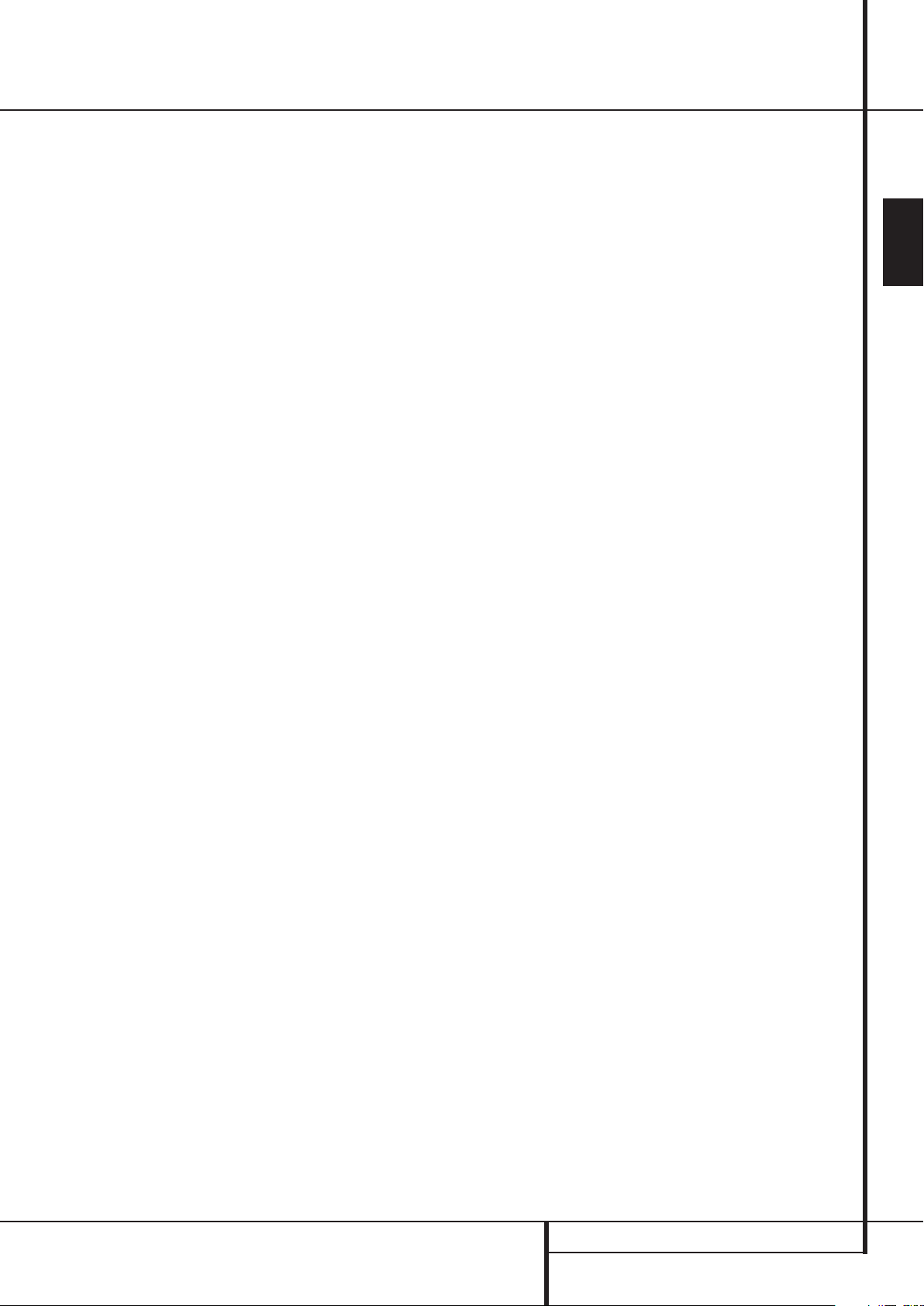
Funktionen der Hauptfernbedienung
Senderspeicher-Wahl (DPresetE): Ist der
Tuner aktiv, können Sie mit diesen Tasten die gespeicherten Radiosender „durchblättern“.Wurde dagegen ein CD- oder DVD-Spieler mit Hilfe der Eingangswahltasten 4 aktiviert,übernehmen diese Tasten
die Funktionen langsamer Vor- und Rücklauf (DVD)
oder arbeiten als „+10“-Taste bei der Eingabe einer
Zahl größer als zehn (CD, CDR).
Löschtaste (Clear):
Ist gerade der Tuner aktiv
und Sie geben eine Radiofrequenz direkt ein, können Sie mit dieser Taste den bisher eingetippten
Wert löschen.
Speichertaste (Memory): Drücken Sie diese
Taste, um die gerade empfangene Radiostation in
den internen Speicher abzulegen.Am rechten
Rand im Display
˜
fangen zwei Unterstriche an
zu blinken – Sie haben nun fünf Sekunden Zeit, um
eine Speicherplazunummer über das Zahlenfeld
H
einzugeben (mehr dazu auf Seite 51).
Delay Auswahltaste (Delay): Mit dieser Taste
können Sie die Verzögerung zwischen Bild- und Tonwiedergabe einstellen, um entsprechende Effekte
z.B. bei der Wiedergabe über Flachbildschirm zu
kompensieren. Beim ersten Tastendruck erscheint in
der unternen Displayzeile
seite und im Bildschirmmenü die Meldung
SYNC DELAY– hier können Sie die Verzöge-
˜
an der Gerätevorder-
A/V
rung zwischen Bildwiedergabe und aller Tonkanäle
einstellen. Um die Verzögerungszeit zu ändern, drücken Sie bitte noch während die Meldung
SYNC DELAY zu lesen ist auf die Taste Set
F
und ändern Sie danach mit Hilfe der
ten
E
die Tonverzögerung, bis Bild und Ton wieder
A/V
D/E
-Tas-
synchron laufen. Möchten Sie die die Verzögerungszeit für lediglich einen Tonkanal ändern, müssen Sie
mit Hilfe der
Tonkanal auswählen und dann auf Set
cken. Nun können Sie mit den
D/E
-Taste Eden entsprechenden
D/E
F
drü-
-Tasten Edie
Verzögerung des zuvor ausgewählten Tonakanals
einstellen (mehr dazu finden Sie auf Seite 35).
Programmier-Taste (Prog): Mit dieser Taste
starten Sie den Programmiervorgang für Ihre Fernbedienung. Halten Sie diese Taste drei Sekunden
lang gedrückt, um den programmiermodus zu aktivieren. Lassen Sie die Taste wieder los,sobald die
Set-Taste
F
rot aufleuchtet. Danach können Sie
aus dem verfügbaren Menü die gewünschte Option
auswählen (siehe Seiten 53-61).
Lautsprecherauswahl (SPKR/Menu): Damit
starten Sie die Eingabesequenz für die Lautsprecherkonfiguration (Anpassung des integrierten BassManagementsystems an die Lautsprechergröße).
Danach wählen Sie den gewünschten Lautsprecher
mit den Tasten
DE
E aus. Bestätigen Sie mit
Set F und stellen Sie danach die Größe (Large,
Small oder None) ein (siehe Seite 33).
Mehrraum-Betrieb (
M-R):Mit dieser Taste akti-
vieren Sie die Multi-Room-Funktion. Ist Multi-Room
bereits aktiv,können Sie die Lautstärke im Nebenraum bestimmen (siehe Seite 50).
Lautstärkeregelung (VOL
DE
):
Mit diesen
Tasten wird die Lautstärke aller Kanäle des AVR
erhöht bzw.verringert.
EzSet/EQ: Mit dieser Taste lässt sich die
EzSet/EQ-Funktion ein- und wieder ausschalten.
Auf diese Weise können Sie die aktuellen
EzSet/EQ-Einstellungen probehören.
Kanalwahltaste (FCH G): Diese Taste hat für
den AV-Receiver keine Funktion. Haben Sie aber
einen Videorecorder, Fernseher, Kabeltuner oder
Satellitenempfänger angeschlossen und in die Fernbedienung programmiert, können Sie mit diesen
Tasten die vorprogrammierten Sender durchwählen
(mehr dazu finden Sie auf den Seiten 53-61).
Stummschaltung (Mute): Damit schalten Sie
vorübergehend den Signalausgang zu allen Endstufen (auch zu den Vorstufenausgängen) ab. Drücken
Sie die Taste erneut, um Mute zu deaktivieren.
Tonregler Ein/Aus (Tone):
Mit dieser Taste
können Sie die Einstellungen für Höhen und Bässe
Ihrem Geschmack anpassen. Sie können auch die
Tonregelung komplett ausschalten,um ein unverfälschtes Signal genießen zu können. Bei ersten Tastendruck erscheint in der unteren Displayzeile
an der Gerätevorderseite und im Bildschirmmenü
der Schriftzug
TONE IN
. Um die Tonregelung
komplett auszuschalten, wählen Sie bitte mit Hilfe
D/E
der
OUT
-Tasten
E den Menüeintrag TONE
. Möchten Sie die Einstellungen für Bass
und/oder Höher verändern, wählen Sie bitte den
entsprechenden Menüeintrag mit Hilfe der
Tasten
E aus (mehr dazu finden Sie auf Seite 41).
D/E
DEUTSCH
-
AVR 645 – BEDIENUNGSANLEITUNG
FUNKTIONEN DER HAUPTFERNBEDIENUNG 13
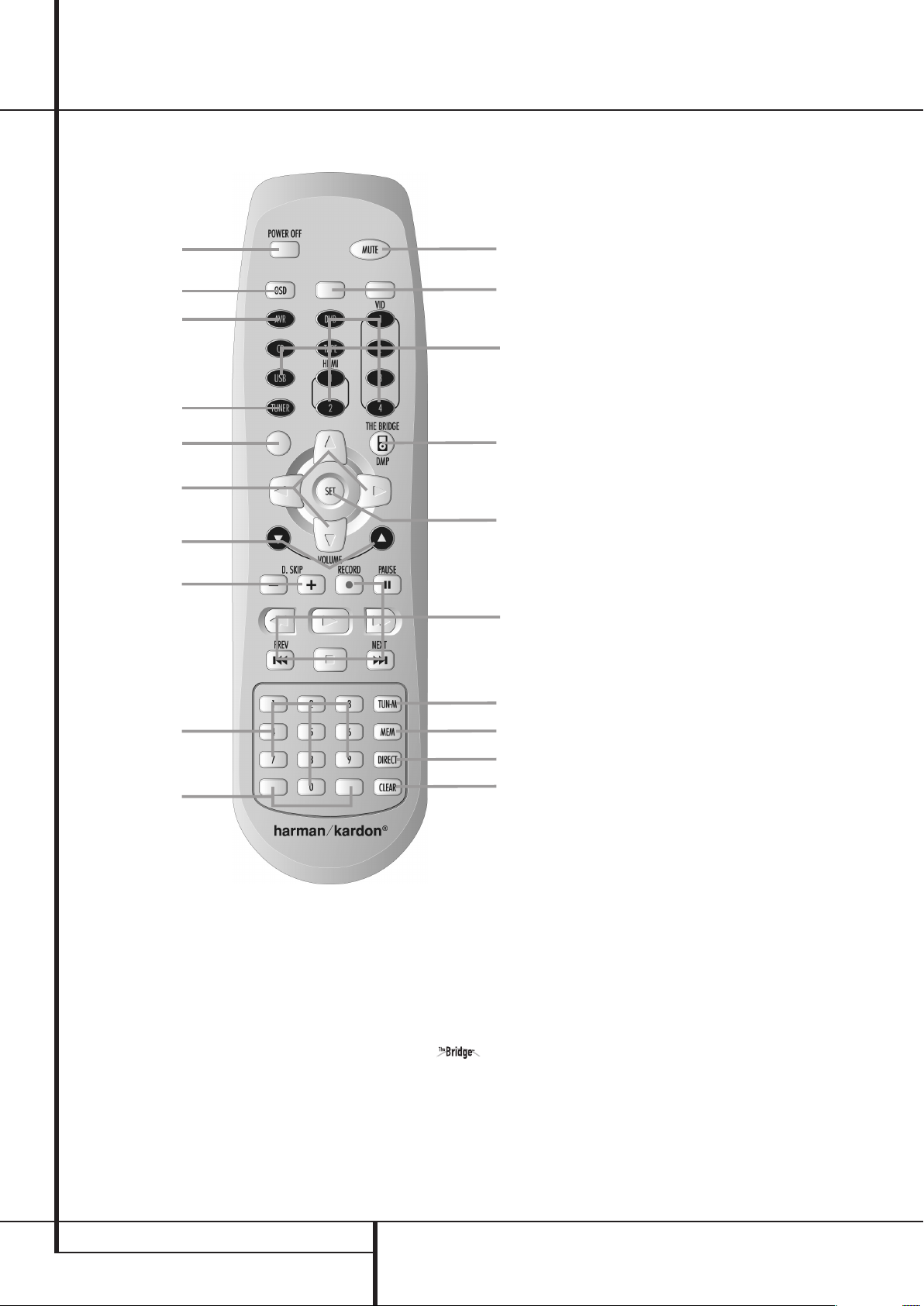
Funktionen der Zusatzfernbedienung
A
E
B
C
J
F
I
H
G
J
K
J
D
Q
P
O
N
M
L
Die Zusatzfernbedienung (Zone II) können Sie sowohl
im Neben- als auch im Hauptraum (dort wo der AVR
aufgestellt ist) benutzen. Für den Einsatz im Nebenraum benötigen Sie allerdings einen externen InfrarotSensor, der mit der Multi Remote In-Buchse des
Receivers verbunden ist (siehe dazu auch Seite 20).
Wir empfehlen Ihnen die Inbetriebnahme und
Grundkonfiguration des AVR 645 mit der ZR10Fernbedienung vorzunehmen.
A Hauptschalter Aus (Power Off): Befinden Sie
sich im gleichen Raum wie der AVR, können Sie mit
dieser Taste den Receiver ausschalten (Stand-by).
Befinden Sie sich im Nebenraum (hier ist der externe
Infrarot-Sensor aufgestellt), können Sie mit dieser
Taste den Mehrraum-Betrieb ausschalten.
B AVR-Wahltaste (AVR): Drücken Sie diese Taste,
um den AVR einzuschalten. Dabei wird die zuletzt
benutzte Quelle automatisch ausgewählt.
C Tuner-Bereichswahl (AM/FM): Drücken Sie die-
se Taste, um den Tuner als Quelle für den Nebenraum
auszuwählen. Betätigen Sie diese Taste erneut,
wechselt der Tuner zwischen UKW (FM) und MW
(AM) hin und her.
D Eingangswahltasten (Vid1/Vid2/Vid3/Vid4/
DVD/CD/Tape): Ist der Receiver ausgeschaltet
(Stand-by), können Sie mit einer dieser Tasten den
Receiver einschalten und auf den entsprechenden
Eingang umschalten. Ist der Receiver bereits in
Betrieb, können Sie damit den jeweiligen Eingang
auswählen.
HINWEIS: Ist der AVR ausgeschaltet (Stand-by),
schalten Sie mit den Tasten B, C und D
lediglich das Mehrraumsystem und den entsprechenden Eingang des AVR ein, nicht das System im Hauptraum.
E Bildschirm-Menüs (OSD): Drücken Sie auf diese
Taste, um das Bildschirm-Menüsystem zu aktivieren
(mehr dazu auf Seite 23).
A Hauptschalter Aus (Power Off)
B AVR-Wahltaste (AVR)
C Tuner-Bereichswahl (Tuner)
D Eingangswahltasten (Vid1/Vid2/Vid3/Vid4/
DVD/CD/Tape/USB/HDMI 1/HDMI 2)
E OSD-Taste (
F Pfeiltasten (
G Zahlenfeld
H Disk-Wechsel (D. Skip +/–)
I Lautstärkeregelung (Volume
J Tasten ohne Funktion
K Stummschaltung (Mute)
OSD
)
DEF G
)
ED
)
14 FUNKTIONEN DER ZUSATZFERNBEDIENUNG
L Löschtaste (
M Direkte Frequenzeingabe (
N Speichertaste (
O Sender-Suchmodus (
P Steuertasten (
Q Set-Taste (
The Bridge DMP-Wahltaste (
HINWEIS: Sie können mit dieser Zusatzfernbedienung (Zone II) sowohl den AVR als auch andere
Harman Kardon kompatible Produkte vom Hauptund Nebenraum aus steuern.Wollen Sie diese Fern-
Clear
)
Mem
)
Tun-M
C
/B/////A/)
Set
)
Direct
)
)
DMP
bedienung in einem Nebenraum einsetzen, müssen
Sie dort einen externen Infrarotempfänger installieren und mit der Multi In-Buchse verbinden.
Dann können Sie mit Hilfe der Steuertasten EF
GHJ Geräte, die im Haupt- oder Nebenraum
aufgestellt sind, steuern. Die Tasten Power Off A,
die Eingangswahltasten BCD,VolumeI
)
und Mute K steuern die entsprechenden Funktionen für den Nebenraum – wie oben beschrieben
(mehr Informationen zum Thema Mehrraum-Betrieb
finden Sie auf Seite 49).
BEDIENUNGSANLEITUNG – AVR 645
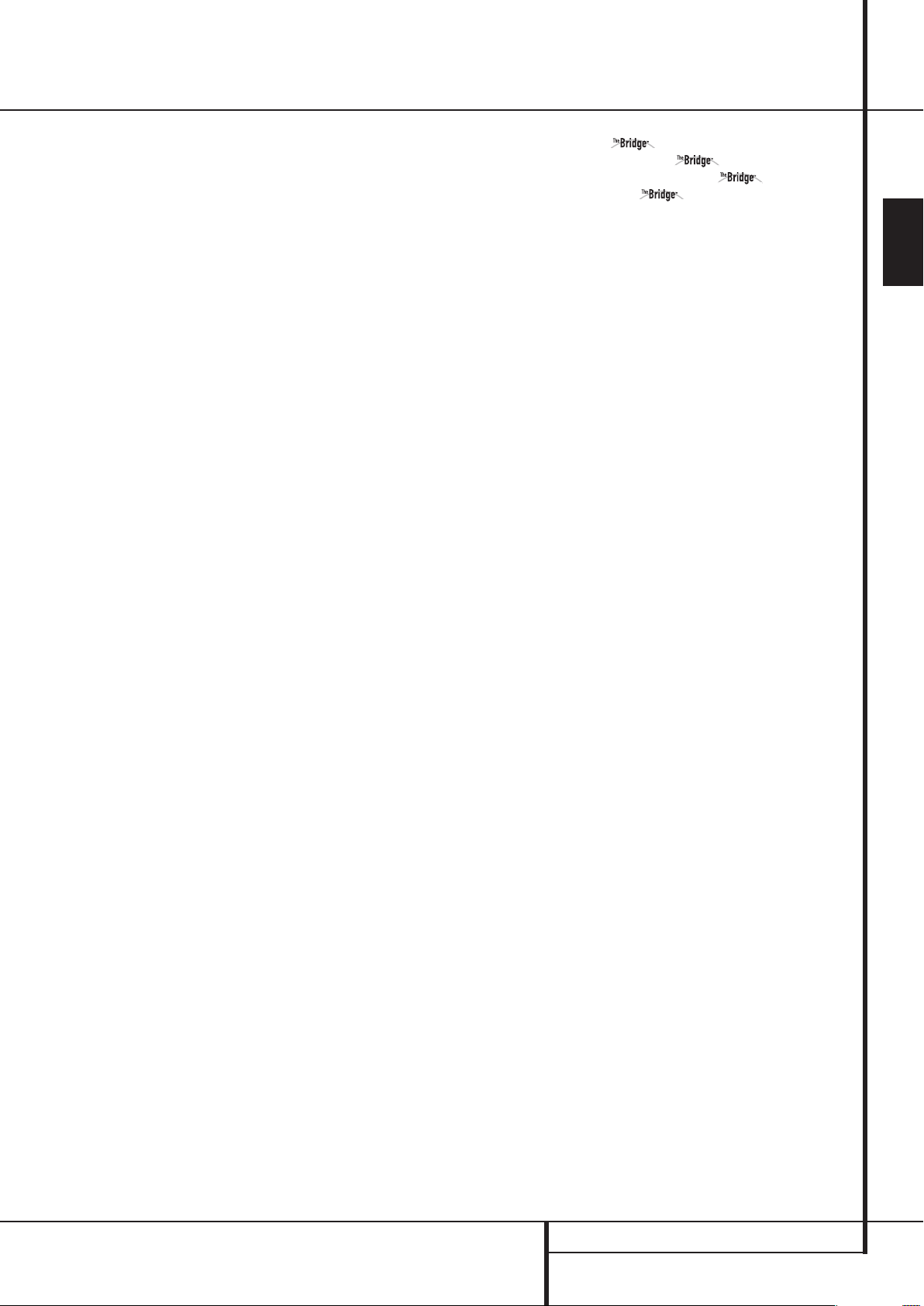
Funktionen der Zusatzfernbedienung
F Pfeiltasten (
DEF G
)
: Mit diesen vier Pfeiltasten können Sie die Markierung in den unterschiedlichen Bildschirmmenüs bewegen und Einstellungen vornehmen.
G Zahlenfeld (1 ... 0): Diese Tasten dienen als
numerischer Zahlenblock, mit dem Sie die Speicherplatz- (Tuner) bzw. Titelnummer (CD, DVD) oder Frequenz (Tuner) eines Senders eingeben können (siehe
Seite 51). Damit können Sie auch den TV-Sender (TV,
SAT,VCR) oder das Musikstück auf einer CD,DVD
oder Laserdisc auswählen, wenn die Fernbedienung
entsprechend programmiert wurde.
H Disk-Wechsel (+ D. Skip –): Ist ein
Harman Kardon kompatibler CD- oder DVD-Wechsler
angeschlossen, können Sie mit diesen Tasten die
Disk wechseln.
I Lautstärkeregelung (Volume
DE
):Befinden
Sie sich im Hauptraum, können Sie mit diesen Tasten
die Lautstärke des AVR steuern. Befinden Sie sich
dagegen im Nebenraum (dort wo der externe InfrarotSensor aufgestellt ist), können Sie die Lautstärke im
Nebenraum steuern.
J
Tasten ohne Funktion: Diese Tasten haben
weder für den AVR 645 noch für andere Komponente eine Funktion.
K Stummschaltung (Mute): Befinden Sie sich im
Hauptraum (dort wo der AVR aufgestellt ist), aktivieren Sie mit dieser Taste die Stummschaltung im
Hauptraum. Befinden Sie sich im Nebenraum (dort
wo der externe Infrarot-Sensor aufgestellt ist), aktivieren Sie die Stummschaltung allein für den Nebenraum. Drücken Sie die Taste erneut,um die Stummschaltung wieder auszuschalten.
WICHTIGER HINWEIS: Egal in welchem Raum Sie
die Zusatzfernbedienung benutzen (Haupt- oder
Nebenraum):Wollen Sie ein anderes Gerät fernsteuern, müssen Sie zuerst die entsprechende Eingangswahltaste D drücken.
L Löschtaste (Clear): Ist gerade der Tuner aktiv
und Sie geben eine Radiofrequenz direkt ein, können Sie mit dieser Taste den bisher eingetippten Wert
löschen.
M Direkteingabe (Direct): Ist gerade der integrier-
te Tuner aktiv, können Sie – nachdem Sie diese Taste
betätigen – die gewünschte Radiofrequenz mit Hilfe
der Zahlenfeld
-Tasten
G direkt eingeben (mehr
dazu auf Seite 51).
N Speichertaste (Mem): Drücken Sie diese Taste,
um die gerade empfangene Radiostation in den
internen Speicher abzulegen.Am rechten Display ˜
fangen zwei Unterstriche an zu blinken – Sie haben
nun fünf Sekunden Zeit, um eine Speicherplazunummer über das Zahlenfeld G einzugeben (mehr
dazu auf Seite 51).
O Tuner-Modus (Tun-M): Ist der Tuner aktiv,
können Sie mit dieser Taste zwischen automatischer
(AUTO) und manueller (MANUAL) Sendersuche hinund herschalten. Steht im Display ˜
MANUAL,
können Sie mit den Tuning-Tasten K die Empfangsfrequenz schrittweise ändern.Wird gerade ein
UKW-Sender empfangen und im Display ˜ steht
AUTO, können Sie mit dieser Taste auf monoaura-
len Empfang umschalten, um selbst schwächere
Sender besser empfangen zu können (siehe
Seite 51).
P Steuertasten (
C
/B/////A/): Diese
Tasten haben für den AVR selbst keine Funktion. Sie
lassen sich allerdings für andere, externe Komponenten programmieren. Hier können Sie beispielsweise
die Wiedergabefunktion (Play) eines
Harman Kardon
CD- oder DVD-Spielers bzw.eines Kassettenrecorders ablegen. Besitzen Sie ein Autoreverse-Kassettendeck, steht Ihnen auch für die Wiedergabefunktion der Kassettenrückseite eine passend gekennzeichnete Taste (
H I
) zur Verfügung.
Q Eingabetaste (Set): Mit dieser Taste quittieren
Sie Eingaben im Normalbetrieb sowie Einstellungen
während der Systemanpassung.
wahltaste:
(
DMP
und in der Docking-Station steckt ein
kompatibler Apple
Digital Media Player (
Ist am
DMP
)-Aus-
Digital Media Player
)-Anschlusseine angeschlossen,
®
iPod®, können Sie mit dieser Tas-
te den iPod als Tonquelle am AVR 645 auswählen.Ist
zudem an einem der Ausgänge Monitor Out ein
Fernseher angeschlossen, können Sie die Meldungen des iPod nicht nur im
Display˜, sondern auch
auf dem Bildschirm ablesen.Außerdem können Sie
mit den Tasten
FQund die SteuertastenPP
⁄/¤/‹/›
EF, die Set-Taste
Ihren iPod
steuern und viele der verfügbaren Funktionen aufrufen.Weitere Details finden Sie auf Seite 45. Konsultieren Sie auch die Bedienungsanleitung zu The Bridge
und die zu Ihrem iPod.
DEUTSCH
AVR 645 – BEDIENUNGSANLEITUNG
FUNKTIONEN DER ZUSATZFERNBEDIENUNG 15
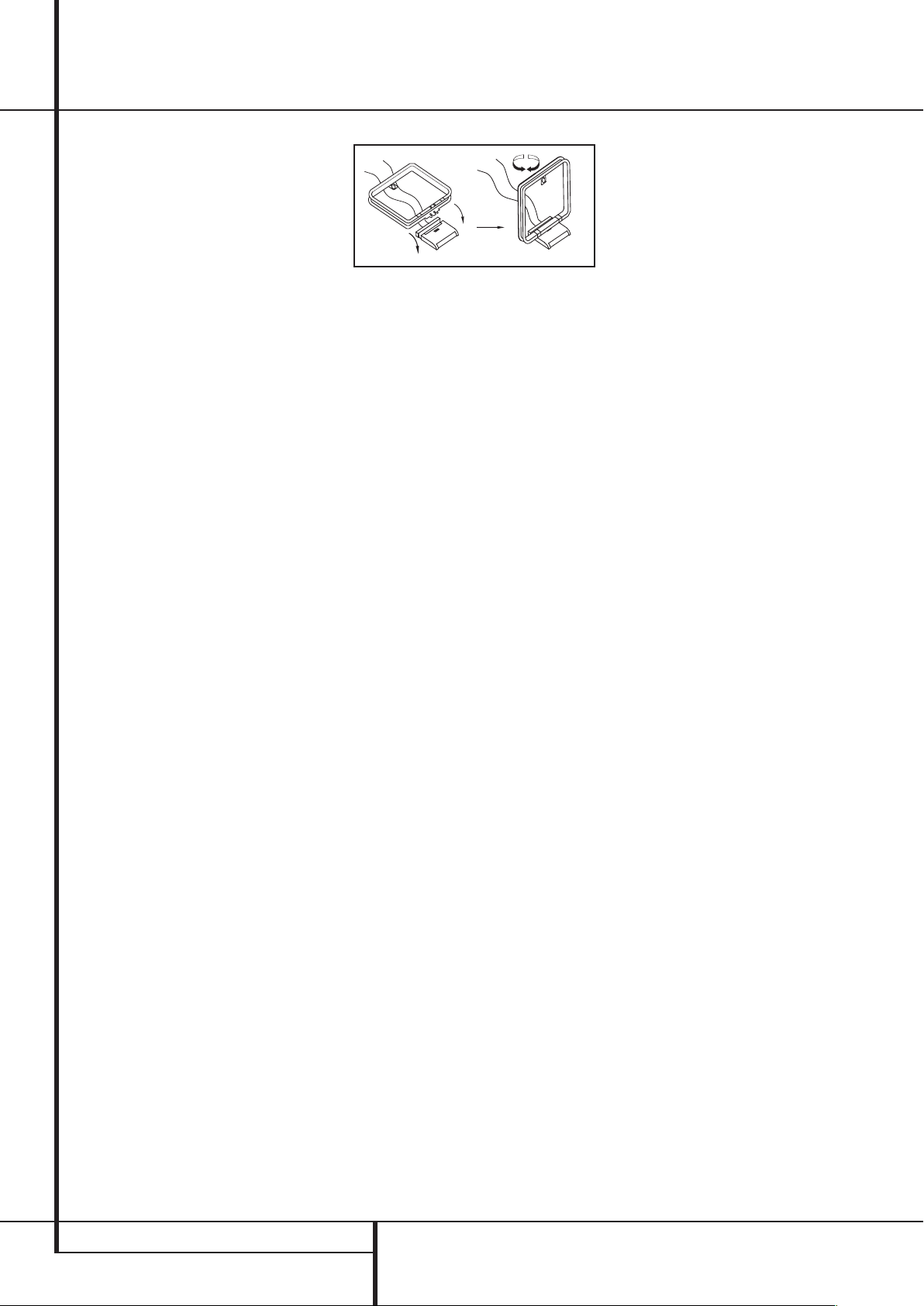
Aufstellen und anschließen
Packen Sie das Gerät aus und stellen Sie es bitte auf
eine stabile Unterlage, die das Gewicht tragen kann.
Schließen Sie nun Ihre Audio- und Video-Geräte an
den AVR an.
Audio-Eingänge und -Ausgänge
Wir empfehlen, dass Sie zum Anschluss externer
Wiedergabe- und Aufnahmegeräte nur hochwertige
Verbindungskabel verwenden, damit kein Qualitätsverlust bei der Signalübertragung entsteht.
Bevor Sie Geräte oder Lautsprecher mit dem AVR
verbinden, ist es ratsam,den Receiver mit dem Netzschalter ganz auszuschalten. Dadurch vermeiden
Sie Störsignale, die Ihre Lautsprecher beschädigen
könnten.
1. Schließen Sie die analogen Ausgänge Ihres CDSpielers an die CD-Buchsen an.
HINWEIS:Wenn die anzuschließende Quelle über
Buchsen mit fixem und variablem Ausgangspegel verfügt, so verwenden Sie am besten die Anschlüsse mit
fixem Pegel, es sei denn,das Signal ist zu schwach
und daher mit hohem Rauschanteil, oder so stark,
dass der Receiver übersteuert.
2.Verbinden Sie die analogen WiedergabeAnschlüsse
Ihres Kassetten-, MD- oder CD-Recorders oder eines
anderen analogen Aufnahmegerätes mit den Tape
In-Buchsen .Verbinden Sie die analogen Aufnah-
me-Anschlüsse Ihres Recorders mit den Tape Out-
Buchsen am AVR.
3. Schließen Sie digitale Abspielgeräte wie CD- oder
DVD-Spieler bzw.Wechsler,Spielekonsole,digitaler
Satellitenreceiver, HDTV- oder Kabelempfänger oder
die kompatible Soundkarte eines Computers an die
digitalen Eingänge H bzw. J an.
4.Verbinden Sie die digitalen Ausgänge an der
Geräterückseite des AVR mit den entsprechenden
digitalen Eingängen Ihres CD- oder MiniDisc-Recorders.
5. Stecken Sie die Rahmenantenne, wie unten abgebildet, zusammen. Schließen Sie diese an die mit AM
und GNDgekennzeichneten Schraubklemmen an.
6. Die mitgelieferte UKW-Antenne (einadrige Kabelantenne) verbinden Sie bitte mit dem als FM (75 Ω)
gekennzeichneten Anschluss . Für besseren Empfang sollten Sie eine externe Dachantenne, Zimmerantenne oder einen Kabelanschluss heranziehen.
HINWEIS: Besteht der Anschluss aus einem zweiadrigen 300-Ω-Flachbandkabel, müssen Sie einen
300/75-Ω-Adapter verwenden.
7. Setzen Sie eine externe Mehrkanal-Audio-Quelle
mit 5.1 oder 7.1-Ausgängen (z.B. externer digitaler
Sound-Prozessor/Decoder, DVD-Audio- oder SACDSpieler) ein, können Sie diesen mit den
Direkteingang .
6-/
8-Kanal-
Lautsprecherverbindungen
Um sicherzustellen, dass die Tonsignale ohne Qualitätsverlust zu den Lautsprechern gelangen, sollten Sie
nur hochwertige Kabel mit feinen Litzen verwenden.
Im Zweifelsfall fragen Sie bitte Ihren Fachhändler oder
Elektroinstallateur.
Bis zu einer Entfernung von 5 m sollten Sie Kabel mit
einem Querschnitt von 1,5 mm
gere Entfernungen sollten Sie Kabel mit mehr als
2
2,5 mm
Querschnitt einsetzen. Bitte setzen Sie keine
Kabel mit weniger als 1 mm
se das Signal zu den Lautsprechern negativ beeinflussen.
Wollen Sie Lautsprecherkabel unter Putz verlegen,
sollten Sie sich versichern, dass das ausgewählte
Fabrikat auch dafür geeignet und zugelassen ist. Im
Zweifelsfall erkundigen Sie sich bitte bei Ihrem Fachhändler oder Elektroinstallateur.
Optimale Klangeigenschaften und vor allem saubere
Ortbarkeit erzielen Sie nur, wenn die Lautsprecher
phasengleich am AVR angeschlossen sind: Der Minuspol am AVR (schwarze Buchsen) mit dem Minuspol
am Lautsprecher, der Pluspol am AVR (farbige Buchsen) mit dem Pluspol am Lautsprecher.
Hilfreich beim Verkabeln der Lautsprecher sind farbcodierte Anschlussterminals. Die meisten LautsprecherHersteller halten sich an die üblichen Farbmarkierungen: Schwarz für Minus und Rot für Plus. Leider kann
es aber auch Abweichungen geben.Achten Sie daher
bitte auf die am Lautsprecher angebrachte Beschriftung oder lesen Sie in der Bedienungsanleitung Ihrer
Lautsprecher nach. Können Sie die Polarität der Lautsprecher nicht zweifelsfrei feststellen, sorgen Sie
dafür, dass alle Lautsprecher – also auch Center und
Surround – „gleichsinnig“ angeschlossen sind, also
lediglich alle farbcodierten AVR-Lautsprecherbuchsen
2
verwenden. Für län-
2
Schnittfläche ein, da die-
an die gleichen Anschlüsse bei allen Boxen (z.B. von
hinten gesehen die linken), alle schwarzen an die
anderen.
HINWEIS: Bitte beachten Sie, dass der positive
Anschluss jedes Lautsprecherkanals am AVR mit einer
anderen Farbe codiert ist (siehe Seite 7), um
Verwechslungen vorzubeugen.
Die Kabel zu den einzelnen Lautsprecherpaaren sollten außerdem noch gleich lang sein – verlegen Sie
stets gleich lange Kabelstücke zu den beiden FrontLautsprechern oder den beiden Surround-Lautsprechern, auch wenn die einzelnen Lautsprecher in unterschiedlicher Entfernung zum AVR 645 stehen.
1.Verbinden Sie die Ausgänge für Front-, Center- und
Surround-Lautsprecher mit den entsprechenden Lautsprechern.
2. Ihren aktiven Subwoofer verbinden Sie per CinchKabel mit dem
auf der Rückseite des Receivers
separaten passiven Subwoofer (also ohne integrierte
Endstufe) verwenden, müssen Sie eine zusätzliche
Endstufe dazwischenschalten:Verbinden Sie via
Cinch-Kabel den Pre Out Subwoofer-Ausgang
mit der Endstufe, und die Endstufe per Lautsprecherkabel mit dem passiven Subwoofer. Sollte Ihr aktiver
Subwoofer keine Cinch-Anschlüsse haben, lesen Sie
die korrekte Verkabelung in dessen Bedienungsanleitung nach.
HINWEIS: Bitte beachten Sie, dass Sie Lautsprechersysteme, bestehend aus einem passiven Subwoofer
und zwei Front-Lautsprechern, an die LautsprecherAusgänge anschließen müssen – nicht an den
Pre Out Subwoofer-Ausgang . Eventuelle
weitere Lautsprecher eines kompletten Surround-Sets
(Surrounds und der Center) gehören aber auf jeden
Fall, wie oben beschrieben,an die entsprechenden
Center- und Rear-Lautsprecherklemmen .
Anschluss Pre Out Subwoofer
.
Wollen Sie einen
16 AUFSTELLEN UND ANSCHLIESSEN
BEDIENUNGSANLEITUNG – AVR 645
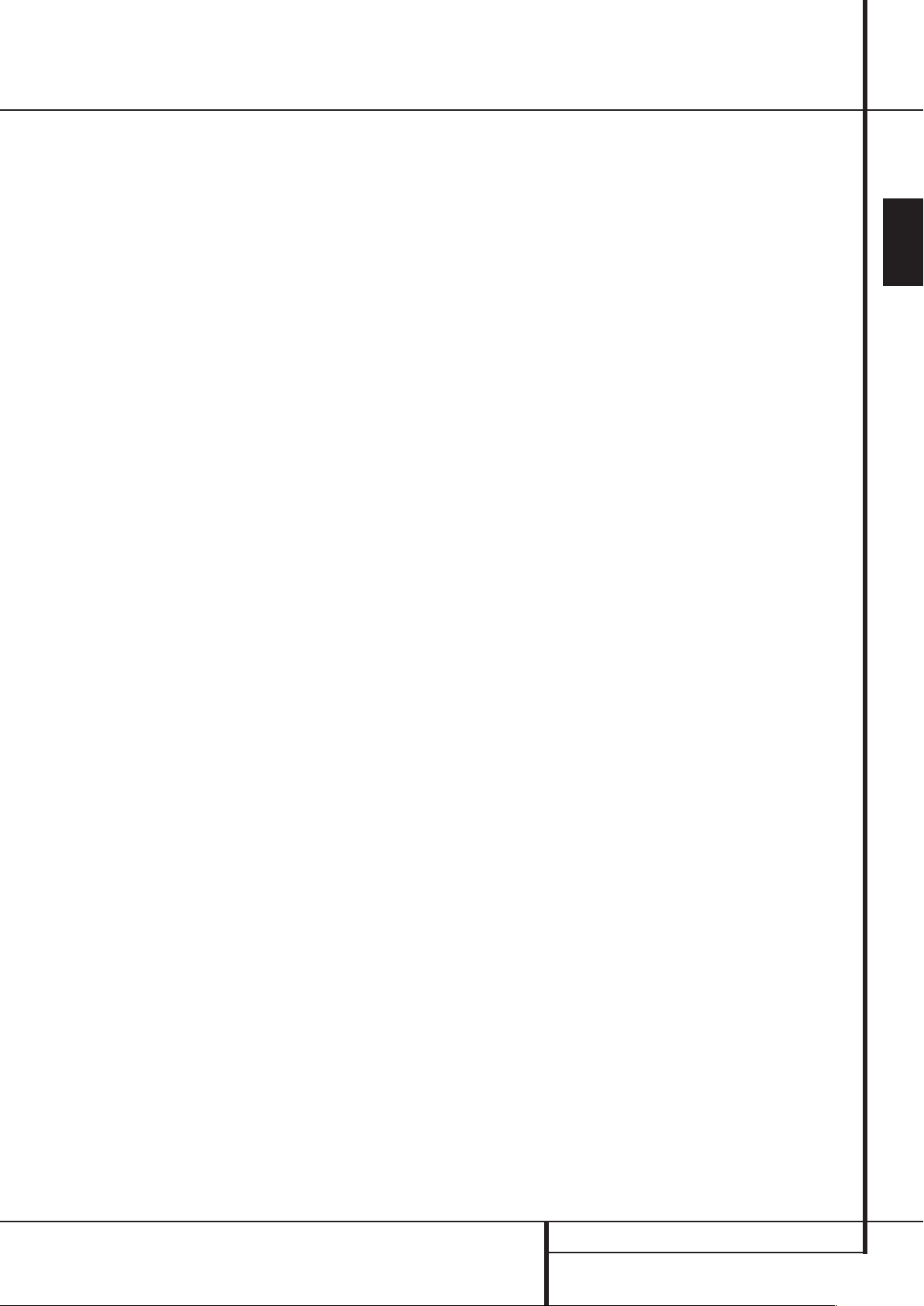
Aufstellen und anschließen
Analoge Video-Verbindungen
Analoge Video-Verbindungen werden ähnlich durchgeführt wie Verbindungen zu analogen Tonquellen.
Auch hier empfiehlt sich die Verwendung von qualitativ hochwertigen Kabeln, um einwandfreie Bildqualität zu sichern.
Composite- (Cinch), Komponenten Video- und
S-Video-Anschlüsse
1. Verbinden Sie die Audio- und Video-Ausgänge
Ihres Videorecorders mit den Eingangs-Buchsen im
Anschlussfeld Vid 1 In oder Vid 2 In .
Die Audio-/Video-Eingänge Ihres Videorecorders verbinden Sie bitte mit den Anschlüssen Vid 1 Out
an der Geräterückseite des AVR.
2. Verbinden Sie die Audio- und Video-Ausgänge
Ihres Satelliten-Empfängers oder einer anderen
Videoquelle mit den Buchsen Vid 3
3. Die analogen Audio- und Video-Anschlüsse von
DVD- und Laserdisc-Spielern verbinden Sie mit den
DVD-Anschlüssen .
4. Hat eine Ihrer Videoquellen keinen HDMI- aber
statt dessen einen analogen Komponenten-VideoAusgang (Y/Pr/Pb), können Sie diesen mit dem Eingang
Component Video Comp 1
2
verbinden.Auf Seite 64 finden Sie die Belegungstabelle der Receiver-Eingänge. Möchten Sie
andere Geräte anschließen, müssen Sie die Konfiguration des Receivers im Menü
(mehr dazu auf Seite 24) entsprechend anpassen.
5. Der voreingestellte Video-Eingang für den DVDSpieler ist der
Eingang
diese Buchsen einem anderen Eingang zuweisen,
müssen Sie im Menü
chende Änderungen vornehmen (siehe Seite 24). Sie
können die Composite- und S-Video-Ausgänge des
DVD-Spielers zusätzlich mit den
verbinden.
6.Als Audio-Verbindung zum DVD-Spieler ist den
Anschluss
lich können Sie auch einen der anderen koaxialen
oder optischen Eingänge oder den analogen
DVD In
lich die Einstellungen im Menü
SETUP
oder mit der Taste
vorderseite den gewünschten Eingang auswählen.
7. Möchten Sie ein portables Videogerät (VideoKamera, MP3-Player oder digitale Kamera) bzw. eine
Spiele-Console an den AV-Receiver anschließen,
können Sie das externe Gerät mit den Ein-/Ausgängen
Video 4 K
den. Ist die externe Quelle mit digitalen Tonausgängen versehen, lassen sich diese mit den koaxialen
J
und optischen HEin-/Ausgängen
In/Out
Component Video Comp 3
auf der Rückseite des AVR. Möchten Sie
IN/OUTSETUP
Coax 1
-Eingang verwenden. Sie müssen ledig-
entsprechend anpassen (siehe Seite 24)
an der Gerätevorderseite verbinden.
voreingestellt. Selbstverständ-
Digital Sel.O
hinter der Frontblende Lverbin-
In
.
oder
Comp
IN/OUTSETUP
-
entspre-
DVD
-Eingängen
IN/OUT
an der Geräte-
Digital
Hinweise zu den Video-Anschlüssen:
• Haben Sie die Anschlüsse
oder die koaxialen bzw.optischen
Toneingänge mit einem Gerät verbunden, sollten
Sie auf alle Fälle die Verkabelung in die Tabelle im
Anhang eintragen.Auf diese Weise behalten Sie
den Überblick und haben es bei der System-Konfiguration einfacher.
• Schließen Sie ein Gerät mit analogen und digitalen
Audio-Ausgängen (z.B. Kabeltuner oder Satellitenempfänger) an Ihren Receiver an, sollten Sie beide
Signalformate dem AVR 645 zuführen. Denn die
automatische Signalerkennung des AVR schaltet
selbständig um zwischen Digital- und Analogeingang – je nach empfangenem Signalformat.
• Alle Komponenten-Ein-/Ausgänge können auch
RGB-Signale („Rot“ an Pr, „Blau“ an Pb und
„Grün“ an Y) aufnehmen,solange sowohl die Quelle als auch der Bildschirm/Projektor das Sync-Signal
auf „Grün“ (heißt dann „Gs“) beimischen bzw.
erwarten. Beachten Sie aber, dass viele Projektoren
und alle Fernsehgeräte (Fernseher mit SCART-Buchse) zum RGB-Betrieb getrennte Synchronsignale
benötigen und fast alle Quellen (etwa DVD-Spieler)
RGB-Signale nur mit separaten Sync-Signalen oder
nur über SCART-Buchse ausgeben. In solchen Fällen
müssen Sie dann Ihren Bildschirm/Projektor direkt
mit der RGB-Quelle verbinden.
8. Für Camcorder, Spielkonsole oder andere Audio-
/Video-Geräte,die Sie nur gelegentlich verwenden
und an den AVR anschließen wollen, stehen ihnen die
Anschlüsse Digital In Optical 4 H, Digital In/Out
Coaxial 4 J und Video 4 Kan der Gerätevorder-
seite zur Verfügung.
9. Schließen Sie Ihren Fernseher an den AV-Receiver
an – verwenden Sie hierbei eine der folgenden
Methoden:
• Ist Ihr Fernseher mit einem HDMI- oder DVIEingang versehen, können Sie diesen mit dem
HDMI Out
im nächsten Abschnitt).
• Hat Ihr Fernseher Komponenten-Video-Eingänge
(Y/Pr/Pb), verbinden Sie diese mit den Eingängen
Component Video Comp Monitor
• Gibt es an Ihrem Fernseher keine digitalen oder
Komponenten-Video-Ausgänge, können Sie ihn an
den
AVR 645 anschließen.Hier steht Ihnen eine Composite- und eine S-Video-Buchse zur Verfügung.
Sie benötigen nur eine der beiden Verbindungen –
S-Video liefert die beste Bildqualität.
-Ausgang verbinden (mehr dazu
Monitor
-Ausgang auf der Rückseite des
Component Video
.
SCART-Anschlüsse
Viele Videogeräte in Europa sind nicht mit CinchBuchsen (RCA) für alle Video- und Audio-Anschlüsse
ausgestattet (Wiedergabegeräte: 3 Buchsen;Videorecorder für Wiedergabe und Aufnahme: 6 Buchsen),
sondern haben einen SCART- oder Euro-AV-Anschluss
(fast rechteckige Buchse mit 21 Messerkontakten). In
diesem Fall benötigen Sie einen der folgenden Adapter, um Ihre Video-Geräte an den AVR anzuschließen:
• Wiedergabegeräte (Satelliten- und Kabeltuner,
DVD- oder Laserdisc-Spieler usw.) benötigen einen
Adapter von SCART → 3 x Cinch-Stecker (siehe
Abbildung 1), S-Video-Geräte von SCART →
2 x Cinch + 1 x S-Video (siehe Abbildung 4).
• Videorecorder, mit denen Sie auch aufnehmen
können, benötigen einen Adapter von SCART →
6 x Cinch-Stecker (3 für die Aufnahme, 3 für die
Wiedergabe – siehe Abbildung 2) bzw. einen
Adapter von SCART → 4 x Cinch + 2 x S-Video
(2 x Cinch + 1 x S-Video für die Aufnahme und
2 x Cinch + 1 x S-Video für die Wiedergabe – siehe
Abbildung 5).
• Für die Bildwiedergabe auf einem Fernseher, Videoprojektor oder Rückwandprojektor benötigen Sie
einen Adapter von 3 x Cinch → SCART (siehe
Abbildung 3). Setzen Sie auch Geräte mit S-VideoAnschluss ein, müssen Sie Ihr Bildwiedergabegerät
zusätzlich mit Hilfe eines Adapters von 2 x Cinch +
1 x S-Video → SCART (siehe Abbildung 6) an Ihren
AVR anschließen.
Hinweis zum Fernseheranschluss: Bitte beachten
Sie, dass Sie beim Anschluss Ihres Fernsehers lediglich
das gelbe Videokabel (Abbildung 3) bzw. nur das
S-Video-Kabel (Abbildung 6) mit dem entsprechenden
Anschluss Monitor Out verbinden müssen – die
Audio-Anschlüsse bleiben ohne Funktion. Denken Sie
auch daran, die Lautstärke Ihres TV auf null zu drehen
– die Tonwiedergabe übernimmt lediglich Ihre AVAnlage, zusätzlicher Ton vom Fernsehgerät würde den
Klang und die räumliche Abbildung erheblich stören.
Hinweis für SCART-Adapter: Achten Sie bitte
darauf, dass die Anschlüsse der Kabeladapter vollständig beschriftet sind (z.B. von den Herstellern
Vivanco und Hama).Was nützt beispielsweise ein
Adapter vom Typ SCART → 6 x Cinch, wenn kein einziger Stecker beschriftet ist und Sie daher nicht wissen, wo die einzelnen Leitungen anzuschließen
sind? Normalerweise sollten die mit „In“, „Ein“
oder ähnlich beschrifteten Stecker mit den Audiound Video-Eingängen („In“) des AVR verbunden
werden (und bei Videorecordern die mit „Out“,
„Aus“ oder ähnlich benannten Stecker mit den entsprechenden Ausgängen „Out“ des AVR). Bei manchen Adapterkabeln ist aber genau das Umgekehrte
nötig:Wenn kein Signal zu sehen/hören ist,sobald
die Quelle läuft, müssen Sie die „In“-Stecker mit den
„Out“-Buchsen des AVR verbinden und umgekehrt.
Wenn die Stecker lediglich mit Pfeilen gekennzeichnet sind, die die Signalflussrichtung darstellen, richten Sie sich nach den Pfeilen in den Abbildungen
oben und nach der mit dem Adapter gelieferten
DEUTSCH
AVR 645 – BEDIENUNGSANLEITUNG
AUFSTELLEN UND ANSCHLIESSEN 17
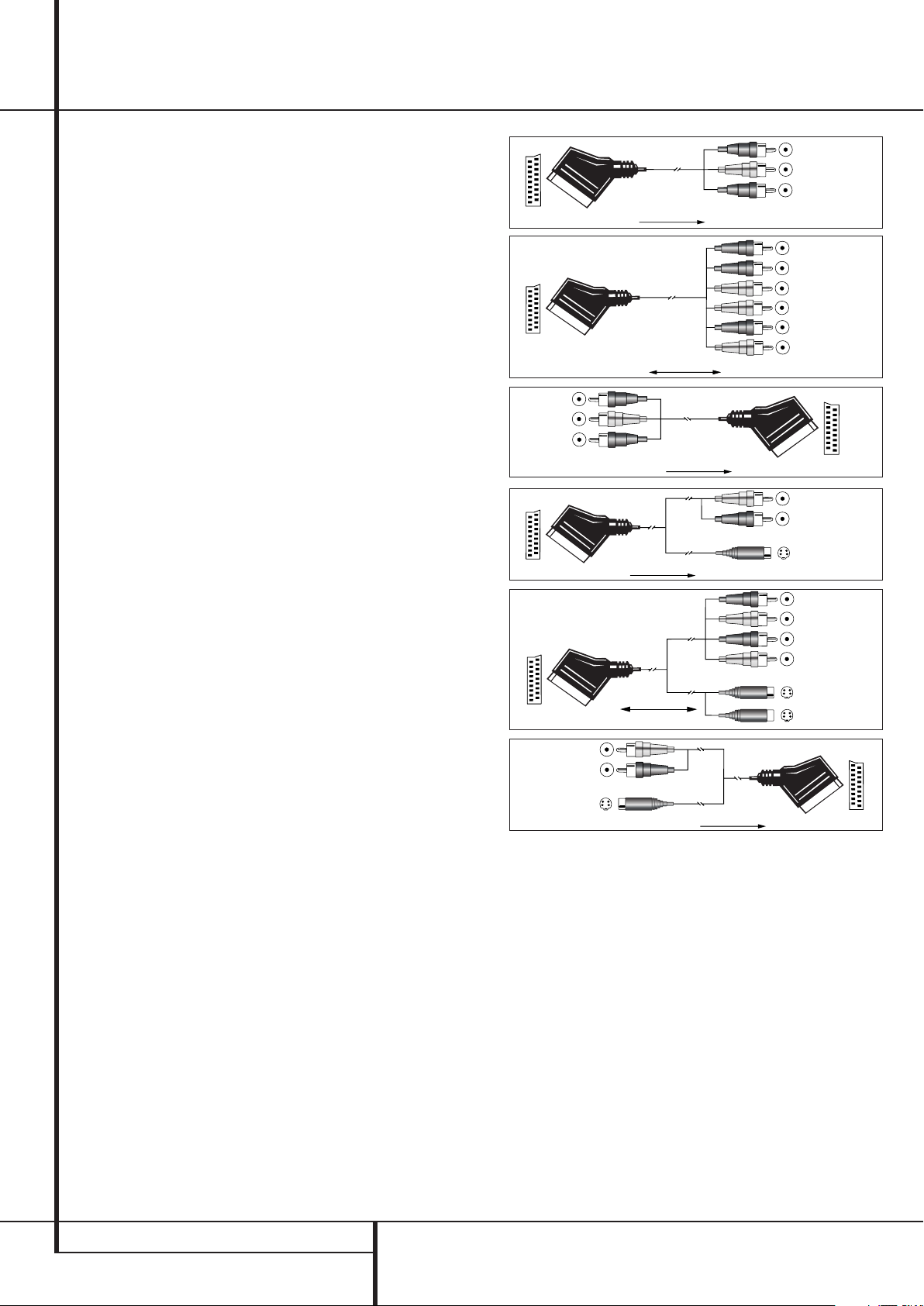
Schwarz
Gelb
Rot
Schwarz
Rot
Blau*
Gelb
Grün*
Weiß
Schwarz
Gelb
Rot
Rot
Schwarz
S-Video
Schwarz
Rot
Blau
Gelb
S-Video In
S-Video Out
Rot
Schwarz
S-Video Out
Aufstellen und anschließen
Anleitung. Sollten Sie weitere Fragen haben, wenden Sie sich bitte an Ihren Fachhändler.
Wichtige Hinweise für den Einsatz von SCARTCinch-Adaptern:
Haben Sie eine Videoquelle direkt an den Fernseher
angeschlossen, transportiert das dazu verwendete
SCART-Kabel neben den Audio- und Video-Signalen
auch bestimmte Steuersignale.Alle Videoquellen liefern, sobald sie eingeschaltet sind oder laufen (VCR),
ein Steuersignal, das den Fernseher automatisch auf
den richtigen Video-Eingang umschaltet. Dient ein
DVD-Spieler als Videoquelle, kommen zusätzliche Signale ins Spiel, die das Bildformat auf dem Fernseher
(4:3 oder 16:9, nur mit 16:9 Fernsehgeräten oder 4:3Geräten, die sich auf 16:9 schalten lassen) steuern
und den RGB-Decoder ein- bzw.ausschalten (je nachdem, wie der DVD-Spieler eingestellt ist). Setzen Sie
SCART-zu-Cinch-Adapter ein, gehen all diese Steuersignale verloren. Dann müssen Sie alle TV-Einstellungen manuell vornehmen.
Wichtig bei SCART-Anschlüssen mit
RGB-Signalen
Wenn Sie ein Gerät verwenden, das RGB-Signale an
einen SCART-Ausgang liefert (wie z.B. die meisten
DVD-Spieler) und Sie mit diesen RGB-Signalen arbeiten wollen, müssen Sie diesen SCART-Ausgang meist
direkt mit Ihrem Fernsehgerät verbinden.
Ihr AVR kann zwar Dreifach-Video-Signale (wie z.B.
die getrennten Signale Y/Pb/Pr) schalten,die meisten
Fernsehgeräte benötigen jedoch zusätzlich zu den
RGB- weitere Synchronisationssignale (auch bei
SCART).Diese kann der AVR nicht noch zusätzlich zu
den bildübertragenden Kanälen weiterleiten.
Die Komponenten-Ein- und Ausgänge des
AVR eignen sich daher nur entweder für reine YUV(Y, Pr, Pb)-Komponentensignale oder für RGB-Signale,
deren Synchrosignal auf einer der Rot-, Grün- oder
Blauleitungen liegt (meist in Grün,Anschluss heißt
dann „Gs“ statt „G“).
SCART/Cinch-Adapter
Abbildung 1:
für Wiedergabe;
Signalfluss:
SCART → Cinch
Abildung 2:
SCART/Cinch-Adapter
für Aufnahme und
Wiedergabe;
Signalfluss:
SCART ↔ Cinch
Abbildung 3:
Cinch/SCART-Adapter
für Wiedergabe;
Signalfluss:
Cinch → SCART
Abbildung 4:
SCART/S-Video Adapter
für Wiedergabe;
Signalfluss: SCART →
Cinch und Mini-DIN
Abbildung 5:
SCART/S-Video-Adapter
für Aufnahme und
Wiedergabe;
Signalfluss:
SCART ↔ Cinch
und Mini-DIN
Abbildung 6:
SCART/S-Video-Adapter
für Wiedergabe;
Signalfluss:
Cinch und
Mini-DIN → SCART
* Auch andere Farben sind möglich, etwa Braun und Grau.
18 AUFSTELLEN UND ANSCHLIESSEN
BEDIENUNGSANLEITUNG – AVR 645
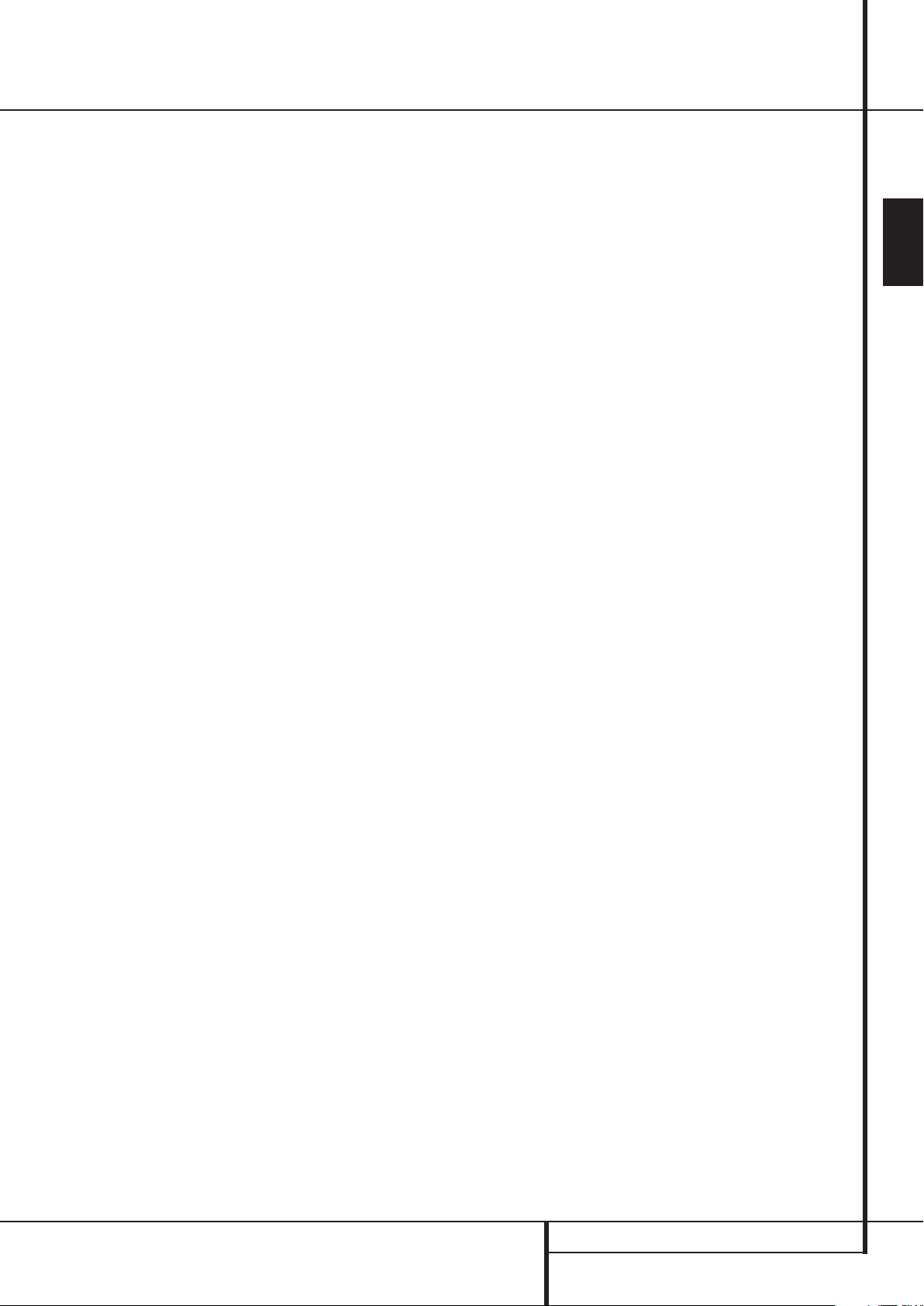
Aufstellen und anschließen
Digitale Video-Verbindungen (HDMI)
HDMI™(High-Definition Multimedia Interface) hat
sich schnell zum Standard für die Übertragung hochwertiger, digitaler Audio- und Video-Signale und insbesondere von High-Definition-Videosignalen entwickelt. Da HDMI eine digitale Schnittstelle ist,müssen die Video-Signale auf ihrem Weg vom DVD-Spieler zum Flachbildfernseher nicht mehr von digital
(auf der DVD) zu analog (Composite- oder S-Video
oder Komponenten-Video-Kabelstrecke) und dann
wieder zurück ins Digitalformat (im LC- oder PlasmaDisplay) umgewandelt werden. Daher bleibt die Bildwiedergabe gestochen scharf und frei vor Artefakten, die typischerweise bei der Mehrfachkonvertierung auftreten. Über HDMI lassen sich nicht nur
Video- sondern auch Tonsignale übertragen – auf
diese Weise reicht für die Verkabelung zweier Komponenten meist nur ein Kabel. Bitte beachten Sie,
dass es zurzeit unterschiedliche Versionen des
HDMI-Standards gibt. Bevor Sie also ein Gerät mit
HDMI-Schnittstelle an den AVR anschließen, müssen
Sie herausfinden welche HDMI-Version dieses Gerät
unterstützt.
Vielleicht ist Ihr Fernseher oder einige Ihrer Videoquellen mit einem DVI-Anschluss (Digital Video
Interface) versehen. DVI-Kabel übertragen die gleichen Videosignale wie HDMI-Verbindungen.Allerdings sind die Stecker größer und es werden auch
keine Ton- oder Steuersignale übertragen. In den
meisten Fällen können Sie DVI- und HDMI-Geräte
gemischt betreiben – dazu benötigen Sie allerdings
einen passenden Adapter (separat erhältlich).Bitte
beachten Sie aber, dass manche Flachbildfernseher
mit DVI-Anschluss den HDCP-Kopierschutz nicht
unterstützen. Dieser ist aber in immer mehr Videosignalen aus HDMI-Quellen enthalten.Aus diesem
Grund könnte es passieren, dass Sie auf Ihrem nicht
HDCP-konformen mit einem DVI-Anschluss ausgestatteten Fernseher das Programm einer HDMIQuelle nicht sehen können. Der Fehler liegt nicht am
AV-Receiver oder der Videoquelle, sondern am
Flachbildfernseher, der den HDCP-Standard nicht
unterstützt.
HDMI-Eingänge
Die HDMI-Versionsnummer zeigt an, welche Tonsignale übertragen werden können.Aus diesem Grund
hängt die Wahl der Kabelverbindung zwischen Quelle und AV-Receiver von deren HDMI-Version ab:
•
HDMI 1.0
sowie Mehrkanal- oder Stereo-PCM-Tonsignale.
Verbinden Sie den HDMI-Ausgang einer 1.0-konformen Quelle mit einem der beiden
sich dabei um einen DVD-Audio-Spieler oder einer
anderen analogen Mehrkanal-Quelle, sollten Sie
diese mit den Eingängen
verbinden. Bei HDMI-1.0-kompatiblen Quellen und
ganz besonders bei DVD-Spielern müssen Sie dafür
sorgen, dass im entsprechenden Audio-Menü das
Tonformat auf „Bitstream Out“ oder „Original“
steht, damit die Quelle auch ein 5.1-Kanal-Signal
liefert. Sollte die Quelle kein 5-Kanal-Tonsignal
(Dolby Digital oder DTS) über HDMI liefern, müssen
Sie eine optische
tale Tonverbindung zum AV-Receiver herstellen.
•
HDMI 1.1
zusätzlich zum digitalen Video das MehrkanalTonsignal von DVD-Audio-Spielern. Haben Sie ein
HDMI 1.1-konformes Gerät, benötigen Sie lediglich ein einziges Kabel, das den HDMI-Ausgang
der Quelle mit dem
Receivers verbindet. Kann das Gerät auch SACDDisks wiedergeben, müssen Sie zusätzlich die analogen Ausgänge der Quelle mit den Anschlüssen
8 Ch. Direct Inputs
•
HDMI 1.2
kabeln wie im Abschnitt über HDMI 1.1 beschrieben.Allerdings benötigen Sie keine analoge Kabelverbindung für die Wiedergabe von SACD-codiertem Material.
-Quellen übertragen nur digitales Video
HDMI
-Eingänge
auf der Rückseite des AV-Receivers. Handelt es
8Ch Direct Input
J
oder koaxiale
-kompatible Quellen übertragen
HDMI
-Eingang des AV-
verbinden.
-Quellen (und höher) können Sie so ver-
H
digi-
• Es ist nicht möglich das analoge Composite- oder
S-Video-Signal an einen Recorder oder an einen
Nebenraum (Multiroom) zu schicken wenn die
HDMI-Eingänge in Betrieb sind. Ist eine HDMIQuelle zusätzlich mit analogen Audio- und Videoanschlüssen versehen, können Sie diese mit den
Video-Eingängen
und Audio-Eingängen
auf der Rückseite des AV-Receivers verbinden.
• Manchmal gestatten HDMI-Quellen die Ausgabe
von Videosignalen über nur einen Ausgang.In diesem Fall können Sie nicht die gleiche Quelle im
Hauptraum UND im Nebenraum wiedergeben
bzw.aufnehmen. Dies liegt nicht am AV-Receiver,
sondern am Kopierschutz (Content Protection
System), das Teil des HDMI-Standards ist.
HDMI-Ausgänge
Verbinden Sie den
HDMI-Eingang Ihres Fernsehers.Dank seiner integrierten Video-Verarbeitungsstufen kann der AVR
734 alle ankommenden Videosignale konvertieren
und über den HDMI-Anschluss ausgeben.Aus diesem Grund benötigen Sie auch nur eine einzige Verbindung zwischen AV-Receiver und Fernseher.
Vid 2 In
oder
Vid 2 In
HDMI
-Ausgang mit dem
Vid 3 In
bzw.
Vid 3 In
DEUTSCH
AVR 645 – BEDIENUNGSANLEITUNG
AUFSTELLEN UND ANSCHLIESSEN 19
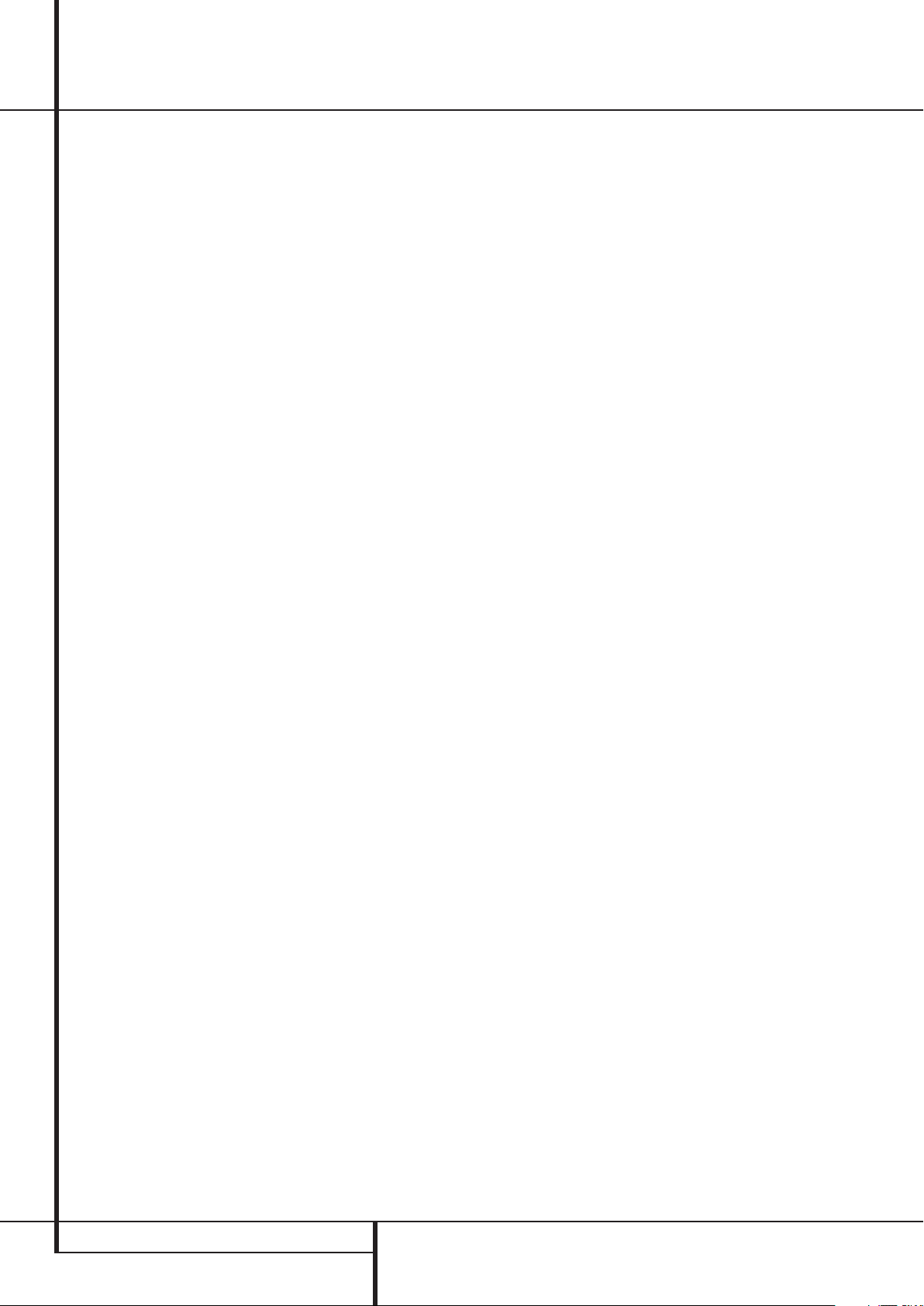
Aufstellen und anschließen
Systemverbindungen und
Stromanschluss
Der AVR 645 wurde für den flexiblen Einsatz mit
externen Endstufen und Geräten konstruiert: Sie können externe Geräte ganz einfach gleich zu Beginn mit
dem AVR verbinden oder das System zu einem späteren Zeitpunkt durch neue Komponenten erweitern.
Externer Infrarotsensor
Falls der AVR in einem Schrank mit massiven oder
Rauchglastüren untergebracht wird, so kann es vorkommen, dass der Infrarotsensor am Gerät die Signale
der Fernbedienung nicht empfangen kann. In diesem
Fall verbinden Sie die Remote IR Out-Buchse eines
externen Infrarot-Empfängers oder einer beliebigen
Harman Kardon kompatiblen Komponente mit eigenem Infrarotempfänger, der nicht von einer Tür verdeckt wird, mit der Remote In-Buchse – diese
externe Komponente übernimmt dann den Empfang
der Infrarot-Befehle und übermittelt diese über Kabel
an den AVR.
Erhalten andere Komponenten Ihrer HiFi-Anlage keine Signale von der Fernbedienung, können sie den
internen Infrarotsensor des AVR mitbenutzen: Verbinden Sie dazu die Remote Out-Buchse mit der
Remote In-Buchse des externen Geräts.
Infrarot-Verbindungen für den
Mehrraum-Betrieb
Der wichtigste Schritt zum Mehrraum-Betrieb besteht
darin, Infrarotempfänger (IR) und Verstärker oder
Lautsprecher im Nebenraum über Kabel mit dem AVR
zu verbinden. Der IR-Empfänger im separaten Raum
(oder der REMOTE OUT-Ausgang eines Gerätes mit
eigenem Infrarotsensor) wird mit dem AVR über ein
normales Koaxialkabel mit Mini-Klinken-Stecker (3,5
mm Mono) oder über ein Cinch-Kabel mit Cinch-Klinkenstecker-Adapter verbunden, und zwar mit der
Buchse Multi Remote In an der Geräterückseite
des Receivers.
Möchten Sie vom Nebenraum aus zusätzliche Komponenten Ihrer AV-Anlage im Hauptraum steuern, verbinden Sie den Anschluss Remote Out an der
Geräterückseite Ihres AVR mit dem Anschluss Remo-
te In Ihres CD- oder DVD-Spielers oder Kassettenrecorders. Dadurch lassen sich vom Nebenraum aus
auch die meisten Funktionen der Geräte im Hauptraum, etwa Laufwerkfunktionen,fernsteuern (weitere
Informationen über den Mehrraum-Betrieb finden Sie
auf Seite 49). Zudem können Sie mit Hilfe der Fernbedienung im Nebenraum Lautstärke und Quelle separat einstellen.
Sie können mit dem eingebauten Infrarot-Sensor
auch externe Geräte fernsteuern, die nicht von
Harman Kardon sind. Hierzu stehen Ihnen an der
Geräterückseite zwei Anschlüsse zur Verfügung: die
Buchsen Remote Out und . Ist die Entfernung zum externen Gerät zu groß und entstehen
dadurch Übertragungsprobleme,sollten Sie einen
sogenannten IR-Blaster zwischenschalten. Sind Sie
sich nicht sicher welchen der IR-Ausgänge Sie ver-
wenden sollten, wenden Sie sich bitte in Ihren lokalen Fachhändler. Oder Sie informieren Sie im Internet
darüber, ob Ihre externen Komponenten ein "gefiltertes" Infrarotsignal oder eines mit Trägerwelle
benötigen.Verlangen Ihre HiFi-Komponenten nach
einem IR-Signal mit Trägerfrequenz, schließen Sie
diese an den Ausgang Remote Carrier Out
an.Ansonsten verwenden Sie bitte den Eingang
Remote Out .
HINWEIS: Schalten Sie alle Komponenten, die Sie
über den Receiver fernsteuern wollen, in Serie.Verbinden Sie dazu die jeweilige Remote Out- mit der
Remote In-Buchse des nächsten Gerätes.
Audio-Verbindungen für den
Mehrraum-Betrieb
Um eine Tonverbindung herzustellen, stehen Ihnen –
je nach den Erfordernissen Ihres Systems und der
Entfernung des AVR 645 zu dem Zweitraum – drei
Möglichkeiten zur Auswahl:
1. Sie können mit hochwertigem,abgeschirmtem
Audio-Cinchkabel (ein Paar) die Multi Out-Buchsen an der Geräterückseite des Receivers mit
einem Stereo-Verstärker im Nebenraum verbinden.
An diesem sind wiederum die Lautsprecher des
Nebenraums angeschlossen. Für den Nebenraum
benötigen Sie lediglich eine Endstufe ohne Lautstärkeregelung, da diese Funktion vom AVR übernommen wird.
HINWEIS: Der Zweitraum-Verstärker sollte nach
Möglichkeit eine Einschaltautomatik besitzen.
Andernfalls müssen Sie ihn manuell ein- und ausschalten, sobald Zweitraum-Betrieb gewünscht
wird.
2. Der Verstärker lässt sich auch im gleichen Raum wie
der AVR aufstellen. Auch bei dieser Verkabelungsvariante müssen Sie die Buchsen Multi Out an
der Geräterückseite des Receivers mit der Endstufe
für den Nebenraum verbinden. Die Lautsprecher im
Nebenraum sind dann über ein längeres Lautsprecherkabel an der Nebenraum-Endstufe angeschlossen. Ist die Entfernung zum Nebenraum groß,empfehlen wir hochwertiges, niederohmiges Lautsprecherkabel mit mindestens 2,5 mm
2
Querschnitt.
3.Der AVR besitzt den Vorteil, dass er über sieben
eingebaute Verstärkerkanäle verfügt. Zwei davon
lassen sich dazu verwenden, Lautsprecher in
einem Zweitraum zu betreiben.Wenn Sie sich dieser Option bedienen, können Sie zwar die ganzen
7.1-Kanal-Möglichkeiten des AVR in Ihrem bevorzugten Hörraum nicht mehr ausschöpfen, können
aber gleichzeitig ohne zusätzliche Verstärker einen
zweiten Raum beschallen. Möchten Sie die eingebauten Verstärker verwenden, um in einem zweiten Raum Musik zu hören, müssen Sie die Lautsprecher für diesen weiteren Raum an die Ausgänge SBL/Multi L/SBR/Multi R anschließen.
Bevor Sie in diesem Zweitraum mit dem Musikhören beginnen können, müssen Sie noch im Multiroom-Menü die Verstärker für den SurroundBetrieb konfigurieren (siehe Seite 49).
HINWEIS:
Bei all Optionen haben Sie die Möglichkeit einen
externen Infrarot-Sensor für den Nebenraum zu
installieren und mit der Multi Remote In-Buchse
des AVR zu verbinden. Ist das System wie hier
beschrieben verkabelt, können Sie mit Hilfe der
zweiten Fernbedienung (Zone II) im Nebenraum die
Lautstärke und die Ton- bzw. Bildquelle separat einstellen.
A-BUS installieren und anschließen
Der AVR 645 gehört zu den wenigen heute verfügbaren Receivern mit A-BUS/
READY
®
-Funktionalität
ausgestattet sind. Betrieben mit einem optionalen
A-BUS-Bedienfeld oder einem Steuermodul kommen
Sie in den Genuss, die Anlage von einem Zweitraum
aus zu bedienen, ohne dass Sie dafür einen externen
Verstärker benötigen würden.
Möchten Sie den AVR zusammen mit einem autorisierten A-BUS-Gerät verwenden,müssen Sie einfach
das Bedienfeld oder Modul im Zweitraum an den
AVR anschließen.Verwenden Sie dazu eine VDEgemäße Verdrahtung für Innenräume.Versehen Sie
das Ende der Verdrahtung am Receiver mit einem
Standard-RJ-45 Stecker entsprechend der Anleitung
für das A-BUS-Modul.
Weitere Installationen oder Einstellungen sind unnötig, da die A-BUS-Verbindung am AVR das Signal
vom und zum Bedienfeld seiner jeweiligen richtigen
Bestimmung für Ein/Aus,Tonquelle und Lautstärke
zuführt. Das Ausgangssignal, das an der A-BUSBuchse anliegt, wird im Mehrraumsystem des AVR
eingestellt und die Menüs können wie bisher verwendet werden.
RS-232-Verbindungen
Der AVR ist mit einer seriellen Schnittstelle (RS-232
) ausgestattet, die zwei Aufgaben erfüllt. Haben
Sie den AVR über diese Schnittstelle mit einem externen Computer, Tastatur oder Steuersystem verbunden, lässt sich der Receiver über diese externe Einheit
steuern.Außerdem liefert der AVR Statusinformationen an die externe Steuereinheit. Der Einsatz dieser
Schnittstelle erfordert umfangreiches Wissen im
Bereich der digitalen Kommunikation und Steuerung.
Bei der hier verwendeten Buchse handelt es sich um
eine standard 9polige RS-232-Buchse – für die korrekte Interaktion mit Ihrem Computer kann allerdings
eine spezielle Verkabelung nötig sein.
20 AUFSTELLEN UND ANSCHLIESSEN
BEDIENUNGSANLEITUNG – AVR 645
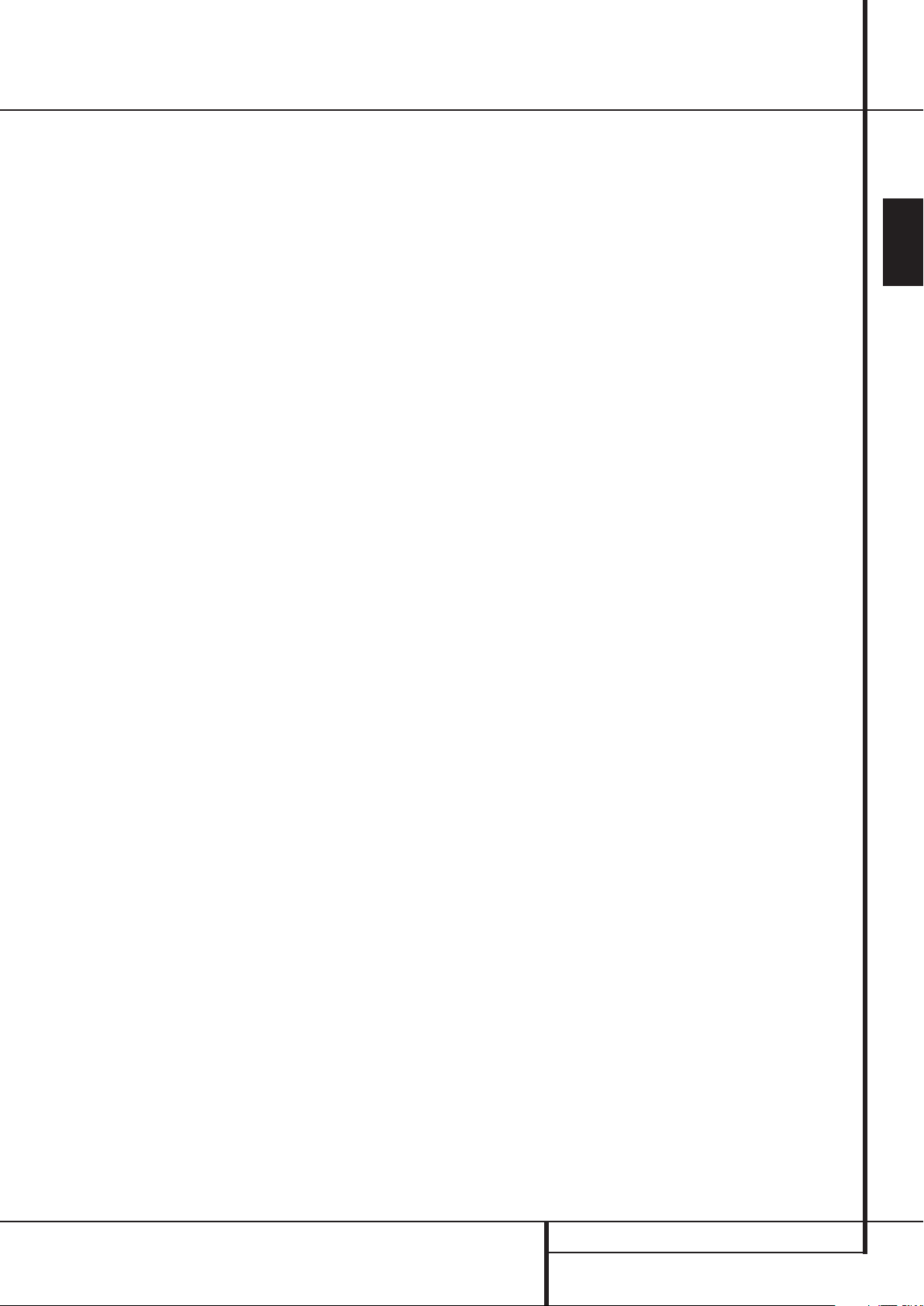
Aufstellen und anschließen
USB-Verbindungen
Der AVR 645 gehört zu den wenigen AV-Receivern,
die mit einer USB-Schnittstelle ausgestattet sind.
Über diesen Anschluss kann der Receiver Musiktitel
von einem kompatibeln PC übernehmen und
wiedergeben oder Software-Updates übernehmen
(wenn verfügbar).
Für die Verbindung benötigen Sie ein einfaches
USB-Kabel mit einem Stecker vom Typ „A“ am einen
Ende und einen „Mini B“-Stecker am anderen.
Stecken Sie den größeren „A“-Stecker in Ihren PC
und den „Mini B“-Stecker in die
auf der Rückseite des Receivers.
Hinweise zur Nutzung von USB:
• An die USB-Schnittstelle des AVR 645 können Sie
nur einen Computer oder einen USB-Hub
anschließen.Verbinden Sie diese Buchse NICHT
direkt mit anderen Geräten und Zubehör wie
Card-Reader, externe USB-Speicher,digitale
Kameras oder Mobiltelefone.Dadurch könnten Sie
das externe Gerät und/oder Ihren AV-Receiver
beschädigen – solche Schäden werden von der
Herstellergarantie nicht abgedeckt.
• Die USB-Schnittstelle am AVR 645 können Sie zur
Wiedergabe von Audio und zum Einspielen von
Software-Updates verwenden. Sie können über
diesen Anschluss nicht den Receiver steuern oder
Video-Streams bzw.digitale Bilder übertragen.
Einschaltsteuerung (Trigger)
Der AVR ist mit einem Amp Trigger-Anschluss
versehen, über den Sie externe Endstufen, motorisierte Leinwände oder Vorhänge bzw. andere kompatible Komponenten Ihrer Heimkino-Installation
ein- und wieder ausschalten können. Haben Sie
alle Kabelverbindungen hergestellt, ist die Handhabung sehr einfach: Sobald der AVR eingeschaltet
wird, liegt an diesem Anschluss eine niedrige Spannung an. Schalten Sie den Receiver aus,verschwindet diese Spannung wieder.
externer Endstufen oder anderer HeimkinoKomponenten ist relativ komplex.Daher sollten Sie sich an einen Spezialisten wenden,
der die Installation für Sie übernimmt.
Die Miniklinken-Buchse (3,5 mm Durchmesser) des
Trigger-Eingangs liefert 5 Volt Gleichstrom (+) am
innersten Kontakt (Spitze). Masse (-) liegt am
äußeren Ring des Steckers.
USB
-Buchse
Die Steuerung
Netzanschlüsse
Dieses Gerät ist mit einem Stromausgang versehen.
Diesen können Sie zum Ein- und Ausschalten zusätzlicher Heimkino-Komponenten verwenden –
allerdings nicht zur Stromversorgung von Leistungskomponenten (z.B.Endstufen).
geschalteten Stromausgang darf 100 Watt nicht
überschreiten.
Der geschaltete Netzanschluss ist nur in Betrieb,
wenn der AVR auch ganz eingeschaltet ist. Wir empfehlen diesen Stromanschluss daher für solche Komponenten, die keinen eigenen Netzschalter haben
oder nur einen mechanischen Schalter (in diesem
Fall lassen Sie den mechanischen Schalter auf „EIN“
und steuern den Betrieb über Ihren Receiver).
HINWEIS: Sind Komponenten mit einem elektronischem Netzschalter hier angeschlossen, gehen sie
beim Einschalten des AVR meist nur in den Standby-Betrieb und müssen manuell vollständig eingeschaltet werden.
Der AVR ist mit einem abnehmbaren Netzkabel ausgestattet. Daher können Sie eine komplexe Verkabelung vornehmen, ohne zuvor das Gerät an das Netz
anschließen zu müssen. Erst wenn Sie alle Verbindungen wie beschrieben ausgeführt haben, sollten
Sie das Netzkabel in die Netzbuchse einstecken.
Der AVR zieht erheblich mehr Strom als andere Geräte
in Ihrem Haushalt, wie z.B.Computer, die ebenfalls
mit abnehmbaren Netzkabeln ausgestattet sind.
Aus diesem Grund ist es wichtig, dass Sie entweder
nur das mitgelieferte Netzkabel verwenden oder ein
Ersatznetzkabel mit gleicher Belastbarkeit.
Schließen Sie nun das Netzkabel an, und Sie sind
nur noch einen Schritt davon entfernt, die unglaubliche Klanggewalt und Wiedergabepräzision Ihres
AVR zu genießen.
Die Gesamtlast am
Lautsprecher auswählen
Ganz gleich, welche Art oder Fabrikat von Lautsprecher Sie bevorzugen, entscheidend ist, dass zumindest die beiden Front- sowie der (magnetisch abgeschirmte) Center-Lautsprecher zu einer Modellreihe
gehören oder wenigstens vom gleichen Hersteller
stammen. So schaffen Sie ein homogenes Klangbild
mit optimaler Ortbarkeit und ohne Klangverfälschungen, die beim Betrieb mit unterschiedlichen
Front-Lautsprechern entstehen können.
Stellen Sie den linken und rechten Front-Lautsprecher
so auf,dass deren Abstand zueinander etwa gleich
der Entfernung zwischen Center-Lautsprecher und
Ihrer Hörposition ist. Sorgen Sie dafür, dass deren
Hochtöner nicht mehr als 60 cm höher oder niedriger
liegen als der Hochtöner des Center-Lautsprechers.
Um Bildstörungen zu vermeiden, sollten magnetisch
nicht abgeschirmte Frontlautsprecher (also auch normale Stereo-Boxen) mindestens 50 cm vom Fernseher
entfernt sein. Bitte beachten Sie,dass die meisten
Lautsprecher nicht magnetisch abgeschirmt sind.
Sogar bei Surround-Lautsprecher-Komplettsystemen
bietet meist nur der Center einen Schutz gegen
elektromagnetische Störfelder.
Abhängig von der Akustik Ihres Wohnraumes und
der Art der verwendeten Lautsprecher könnte es
sein, dass Sie die Klangqualität dadurch verbessern,
dass Sie die Front-Lautsprecher etwas vor dem Center platzieren.Wenn möglich, sollten Sie die FrontLautsprecher so aufstellen, dass deren Hochtöner
auf Ohrhöhe kommen.
Trotz dieser konkreten Hinweise werden Sie feststellen, dass Sie eventuell noch etwas experimentieren
müssen, bis Sie die optimale Platzierung für die
Front-Lautsprecher finden. Zögern Sie nicht,die einzelnen Lautsprecher etwas im Raum hin- und herzurücken, bis Sie mit der Klangqualität Ihres Systems
zufrieden sind.
Betreiben Sie den AVR im 5.1-Modus (also mit Frontund Surround-Lautsprecher, einem Center und
einem Subwoofer), sollten Sie die Surround-Lautsprecher an den beiden seitlichen Wänden auf Höhe
und etwas hinter Ihrer Hörposition aufstellen und
direkt auf die Hörposition ausrichten.
Im 6.1-Betrieb wird ein zusätzlicher Lautsprecher,
der Surround-Back, benötigt. Damit können Sie die
Vorteile der erweiterten Raumklangformate Dolby
Digital EX, DTS-ES und das von Harman Kardon entwickelte Logic 7/7.1 genießen.
Bevor Sie ein 6.1-Heimkino-System in Betrieb nehmen, sollten Sie erst einmal die Lautsprecher für ein
5.1-System platzieren und mit dem Receiver verkabeln. Den sechsten Lautsprecher stellen Sie bitte in
der Mitte der rückwärtigen Wand auf – er muss
gegenüber dem Center stehen und nach vorne auf
die Hörposition hin abstrahlen.
DEUTSCH
AVR 645 – BEDIENUNGSANLEITUNG
Platzierung der Lautsprecher
Die korrekte Platzierung der Lautsprecher im Wohnraum ist für den Betrieb als Mehrkanal-Heimkinosystem entscheidend.
Je nachdem, was für einen Center-Lautsprecher und
Fernseher Sie besitzen, können Sie den Center auf
oder unter dem Fernseher bzw. in der Mitte hinter
einer perforierten Leinwand platzieren.
AUFSTELLEN UND ANSCHLIESSEN 21
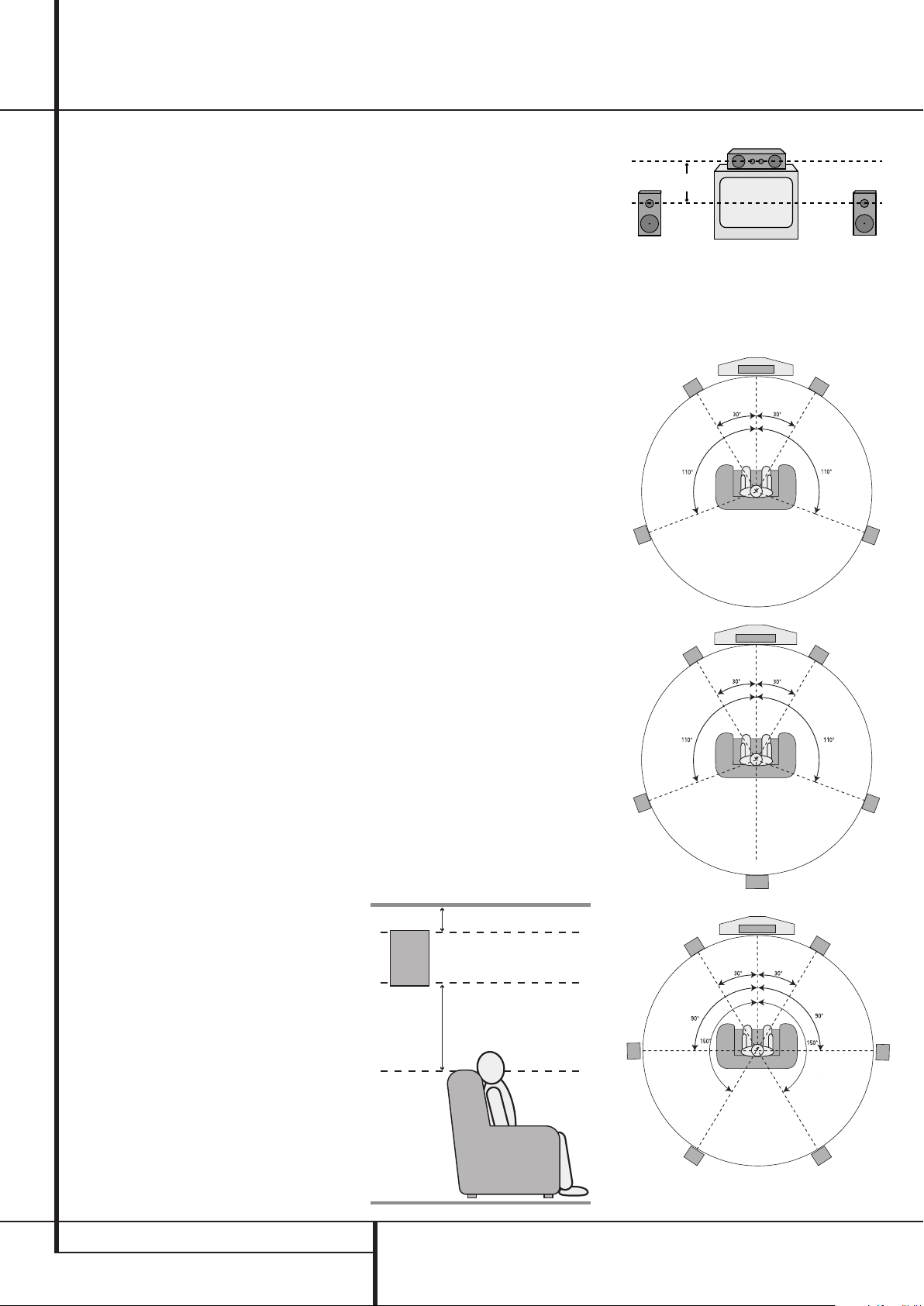
Aufstellen und anschließen
Rechter
Front-Lautsprecher
Linker
Front-Lautsprecher
Nicht mehr
als 60 cm
Center-Lautsprecher
Hinweis:
Der 6.1-Betrieb ist für den AVR nicht empfehlenswert – installieren Sie lieber ein 7.1-KanalSystem (siehe unten). Denn 6.1-Kanal-Programmmaterial klingt auch über eine 7.1-Anlage besonders
räumlich und fein aufgelöst, da das Signal für den
Surround-Back auf die zwei Surround-Back-Lautsprecher verteilt wird.
Können Sie – aus welchem Grund auch immer –
jetzt nur einen Surround-Back installieren, werden
Sie die Vorteile der EzSet/EQ 7.1-Kanal-Einpegelung
nicht nutzen können. Unsere Empfehlung: Installieren Sie zuerst alle Lautsprecher bis auf den Surround-Back und führen Sie die EzSet/EQ
Lautsprecherkalibrierung für ein 5.1-Kanal-System
durch.Anschließend schließen Sie bitte den
Surround-Back an die Klemme
SL
an. Folgen
Sie danach den Anweisungen auf Seite 32,um
den Surround-Back-Lautsprecher manuell zu
konfigurieren.
Nochmal:Wir empfehlen unbedingt die Installation
eines zweiten Surround-Back-Lautsprechers.
Im 7.1-Betrieb (also mit zusätzlichen SurroundBack-Lautsprechern) müssen Sie zu den bereits vorhandenen Surround-Lautsprecher an den Seiten des
Wohnraumen zwei zusätzliche Surround-Back-Lautsprecher an der Rückwand aufstellen und ungefähr
auf die Hörposition ausrichten (siehe Abbildung B).
In beiden Betriebsarten muss der Center in der Nähe
der Bildfläche (Fernseher, Rückwandprojektor oder
Leinwand für den Video-Projektor) aufgestellt werden und die Hörposition direkt anstrahlen. Der
Abstand zur Hörposition sollte 2 Meter nicht überschreiten.
Die beiden Surround-Back-Lautsprecher werden
etwa in einem Winkel von 150° zueinander auf
einem imaginären Kreis aufgestellt und strahlen
nach Innen auf die Hörposition ab.Am einfachsten
ist es, wenn Sie den linken Surround-Back gegenüber vom rechten Frontlautsprecher und den rechten
Surround-Back gegenüber vom linken Frontlautsprecher aufstellen.
Die tiefen Frequenzen eines Subwoofers lassen sich
nur schwer orten – insofern können Sie ihn nahezu
überall im Wohnraum aufstellen. Seine Wirkung hängt
allerdings von der Raumgröße und dem Grundriss
Ihres Wohnraums ab. Sie könnten ihn beispielsweise
in eine Ecke des Hörraumes, in der Nähe eines der
Front-Lautsprecher, aufstellen – sorgen Sie bitte dafür,
dass er mindestens 15 cm von jeder Wand entfernt ist,
um ungewollte Reflexionen zu vermeiden. Oder Sie
stellen ihn dort auf,wo Sie normalerweise sitzen,
wenn Sie Musik hören. Suchen Sie sich danach den
Punkt im Hörraum aus,an dem Ihr Subwoofer am
besten klingt, und stellen Sie ihn dort auf. Im Zweifelsfall folgen Sie den Anweisungen des Herstellers, oder
experimentieren Sie einfach, um die für Sie beste Position zu finden.
Mehr Informationen rund um das Thema „Platzierung
von Subwoofern“ sowie andere Themen der Akustik
finden Sie auf unseren Technologie-Seiten im Internet
unter www.harmankardon.com.Hier sind entsprechende Links zu technischen Unterlagen (White Paper)
hinterlegt, die von Akustikexperten bei Harman Kardon
und bei Harman International stammen.
Hinweise zur Platzierung der Lautsprecher:
1. Die akustischen Eigenheiten Ihres Hörraums – sie
hängen vom Grundschnitt des Raumes, der Beschaffenheit von Boden und Wänden sowie der Inneneinrichtung (Möbel,Teppiche, Gardinen usw.) – kann
die Positionierung der Lautsprecher nach den zuvor
genannten Gesichtspunkten enorm erschweren.
Deswegen haben wir hier ein paar Tipps zusammengetragen, die Ihnen bei der Suche nach einer Lösung
helfen dürften:
• Versuchen Sie die oben aufgeführten Hinweise
umzusetzen – probieren Sie, ob eine Abweichung
von einem Meter von der Idealposition das Problem löst.
• Unabhängig davon wo die Surround-Lautsprecher
genau platziert sind, sollten sie immer im gleichen
Abstand zur Hörposition stehen.
• Können Sie die Lautsprecher nicht auf ein Regal
stellen oder an die Wand montieren, sollten Sie
sich passende Standfüße besorgen.
2.Auch beim Einsatz von Unterputz-Decken- und
Wandlautsprechern gelten die gleichen Regeln beim
Aufstellen wie bei Stand- und Regallautsprechern.
3. Haben Sie die Surround-Back-Lautsprecherkanäle
für den Multiroom-Betrieb umkonfiguriert, müssen
Sie den Anweisung zur Aufstellung eines 5.1-KanalSystems (siehe Seite 21) folgen.
Mindestens 15 cm von der Decke
Mindestens 60 cm
A) Aufbau des Center- und der FrontLautsprecher in der Nähe eines Fernsehers oder
Rückwandprojektors.
5.1-Kanal-System
Linker SurroundLautsprecher
6.1-Kanal-System
Linker SurroundLautsprecher
7.1-Kanal-System
Linker SurroundLautsprecher
Linker SurroundBack-Lautsprecher
Linker Frontlautsprecher
Linker Frontlautsprecher
Listening Position
Surround-Back-
Lautsprecher
Linker Frontlautsprecher
Listening Position
Monitor
Center
Rechter Front-
Monitor
Center
Rechter Front-
Monitor
Center
lautsprecher
lautsprecher
Rechter Front-
lautsprecher
Rechter Surround-
Lautsprecher
Surround-Lautsprecher
Rechter
Rechter Surround-
Lautsprecher
Rechter SurroundBack-Lautsprecher
22 AUFSTELLEN UND ANSCHLIESSEN
BEDIENUNGSANLEITUNG – AVR 645

System anpassen
Sind die Lautsprecher alle korrekt platziert und angeschlossen, müssen Sie nur noch ein paar Einstellungen vornehmen.
Obwohl Sie die Konfiguration der Ein- und Ausgänge
sowie die jeweils zugewiesenen Surround-Modi
manuell vornehmen sollten, empfehlen wir Ihnen alle
anderen Einstellungen mithilfe von EzSet/EQ automatisch vorzunehmen. Dadurch sparen Sie nicht nur
wertvolle Zeit, sondern stellen auch sicher, dass die
Lautsprecher mit höchster Präzision kalibriert und Ihr
Wohnraum optimal ausgemessen wird – so genau
können Sie mit „Bordmitteln“ gar nicht arbeiten.
Nun sind Sie bereit den AVR 645 einzuschalten und
können mit der Systemkonfiguration beginnen.
System einschalten
Als ersten Schritt für diese Einstellungen schalten
Sie jetzt Ihren AVR ein:
1. Bitte stellen Sie sicher, dass das Stromkabel fest in
der Netzkabelbuchse sitzt – schließen Sie das
Netzkabel an eine nicht geschaltete, stromführende
Steckdose. Um den sicheren Betrieb des AVR nicht zu
gefährden sollten Sie KEIN ANDERES als das mitgelieferte Stromkabel verwenden.
2. Schalten Sie das Gerät mit dem Netzschalter an
der Gerätevorderseite ein – die Beschriftung „OFF“
an der Tastenkante versinkt dabei hinter die Frontblende. Die Betriebsanzeige2, ein Lichtring,der die
Taste Power 1 umfasst, leuchtet orange – der AVR
ist im Stand-by-Betrieb.
3. Entfernen Sie bitte die Display-Schutzfolie an der
Gerätevorderseite, sonst funktioniert unter Umständen die Fernbedienung nicht zuverlässig.
4. Setzen Sie die vier mitgelieferten AAA-Batterien in
die Fernbedienung ein (siehe Zeichnung unten).
Achten Sie bitte dabei auf die richtige Polung: Die
entsprechenden Kennungen (+) und (–) finden Sie
auf dem Boden des Batteriefachs.
HINWEIS:
NIEMALS in den Hausmüll, sondern entsorgen Sie sie
ordnungsgemäß (im Fachhandel abgeben).
5. Schalten Sie den AVR ein. Drücken Sie dazu auf die
Taste Power 1 oder die Taste Power On 3oder
AVR 5 der Fernbedienung. Alternativ können Sie
mit Hilfe der Eingangswahltasten 46den
gewünschten Eingang auswählen. Daraufhin wechselt die Betriebsanzeige 2 ihre Farbe von Orange
auf Blau und zeigt damit an, dass das Gerät in Betrieb
ist.Auch das Display leuchtet auf.
HINWEIS: Haben Sie den Receiver mit Hilfe einer der
Eingangswahltasten 46aktiviert und wollen
den Receiver steuern, müssen Sie vorher einmal auf
die AVR-Taste 5 drücken.
Bitte werfen Sie verbrauchte Batterien
Bildschirm-Menüs nutzen
Die Bildschirm-Menüs (OSD) Ihres neuen Receivers
bieten Ihnen eine schnelle Übersicht der eingestellten
Funktionen sowie der gerade aktiven Ton- bzw. Bildquelle. Zudem helfen Sie bei der Einstellung mancher
Parameter, etwa des Multiroom-Systems oder der
Lautsprecherkonfiguration.
Um die Bildschirmmenüs sehen zu können, müssen
Sie sicherstellen, dass der HDMI-Ausgang auf der
Rückseite des AV-Receivers mit einem passenden
Eingang am Fernseher oder Videoprojektor verbunden ist. Denken Sie bitte daran, am Fernseher oder
Videoprojektor auch den entsprechenden Video-Eingang auszuwählen.
WICHTIGER HINWEIS: Lassen Sie die BildschirmMenüs von einem Röhren- oder Rückprojektor oder
einem Plasma-Display darstellen, sollten Sie dafür
sorgen, dass dies nicht über längere Zeit geschieht.
Die Darstellung unbeweglicher (statischer) Bilder, wie
z.B. die Receiver-Menüs, „brennen“ sich mit der Zeit
in die Phosphorschicht der Kathodenstrahlröhre ein
und erzeugen schattenhafte Bilder. Solche Schäden
werden von keiner Garantie abgedeckt.Mehr Informationen zu diesem Thema finden Sie in der Bedienungsanleitung Ihres Videoprojektors.
Der AVR bietet Ihnen im Einsatz der Menüs zwei
Betriebsmodi: „Semi-OSD“ und „Voll-OSD“.Während der Systemeinstellungen empfehlen wir den
Voll-OSD-Modus.Dabei werden vollständige StatusInformationen und alle verfügbaren Funktionseinstellungen auf dem Bildschirm dargestellt, sodass Sie
einfach und komfortabel Ihren Receiver konfigurieren
können – auch über das Bildschirmmenü selbst. Im
Semi-OSD-Modus erscheinen dagegen lediglich einzeilige Status-Meldungen.
Denken Sie aber bitte daran,dass bei eingeschaltetem Voll-OSD-Modus die gewählten Menüs nicht im
Display erscheinen.
Wenn Sie das Semi-OSD-System in Verbindung mit
den diskreten Einstelltasten benutzen, erscheint auf
dem Bildschirm lediglich eine einzeilige Statusmitteilung mit der momentanen Auswahl.Diese Wahl
erscheint auch im
Das Voll-OSD-System können Sie immer mit Hilfe der
Taste OSD Laktivieren (oder ausschalten) –
daraufhin erscheint das
(Abbildung 7) auf dem Bildschirm. Nun können Sie
die gewünschten Änderungen an der Systemkonfiguration vornehmen. Denken Sie bitte daran, dass das
Menü wieder vom Bildschirm verschwindet, wenn Sie
20 Sekunden lang keine Taste betätigen. Sie können
die Pausezeit bis zum Erlöschen der Menüs auf 50
Sekunden verlängern. Gehen Sie dazu so vor, wie auf
Seite 48 beschrieben.
In der Grundeinstellung steht Ihnen das Semi-OSDSystem zur Verfügung – es lässt sich aber auch im
ADVANCED SELECT
(siehe Seite 48). Ist das Semi-OSD-System aktiviert,
können Sie damit alle folgenden Einstellungen auch
direkt mit Hilfe der entsprechenden Tasten an der
Display
.
MASTER MENU
-Menü
-Menü ausschalten
Gerätevorderseite oder auf der Fernbedienung vornehmen. Möchten Sie beispielsweise den Digitaleingang einer Eingangsquelle ändern, drücken Sie
Digital Select O G
bitte auf
Hilfe der Wahltasten
vorderseite oder
DE
E
, um danach mit
6D
an der Geräte-
auf der Fernbedienung
den gewünschten Eingang einzustellen.
** MASTER MENU **
→
IN/OUT SETUP
VIDEO MONITOR SETTINGS
AUDIO ADJUST
SURROUND SETUP
EZSET/EQ
MULTI-ROOM
ADVANCED
Abbildung 7
Das Voll-OSD-Bildschirmmenü bleibt (in der Grundeinstellung) nach dem letzten Tastendruck 20
Sekunden lang sichtbar. Wie lange Menüs auf dem
Bildschirm sichtbar bleiben, lässt sich mit dem Parameter
FULLOSDTIMEOUT
CED SELECT
Menü einstellen (siehe Seite 48).
im
ADVAN-
Der maximale Wert liegt bei 50 Sekunden.
HINWEIS: Semi-OSD-Meldungen werden bei
der Darstellung von 480p- oder anderen HighDefinition-Formaten nicht angezeigt.
System-Einstellungen
Der AVR ist mit einem großen Systemspeicher ausgestattet, der die unterschiedlichen Konfigurationen
der Quellen-Eingänge und deren Verknüpfungen
mit digitalen Audio- und Video-Anschlüssen sowie
die zugewiesenen Surround-Modi enthält. Um dennoch die Lautsprecherkonfiguration zu vereinfachen, lassen sich die Einstellungen für einen Eingang durchführen und auf alle anderen Eingänge
einfach übertragen. Dank dieser Flexibilität können
Sie Ihren Receiver perfekt an Ihre Anforderungen
anpassen: Legen Sie fest wie Sie jeden einzelnen
Eingang wiedergeben wollen und speichern Sie die
Einstellungen ab: Sie können beispielsweise jedem
Eingang einen anderen Surround-Modus und einen
anderen analogen oder digitalen Anschluss zuweisen. Um die Lautsprechereinstellungen zu vereinfachen, lassen sich diese auf Wunsch aber auch
gemeinsam für alle Eingänge vornehmen.
Um die Inbetriebnahme des AVR zu vereinfachen,
wurde er für den Einsatz in einem typischen Heimkino
vorkonfiguriert. Diese Voreinstellungen haben wir in
entsprechenden Tabellen im Anhang dokumentiert.
Bevor Sie also irgendwelche Änderungen an der Konfiguration des AV-Receivers vornehmen, sollten Sie
die Voreinstellungen anhand der Tabellen überprüfen
– So können Sie schnell und einfach feststellen welche Änderungen noch gemacht werden müssen.
DEUTSCH
AVR 645 – BEDIENUNGSANLEITUNG
SYSTEM ANPASSEN 23
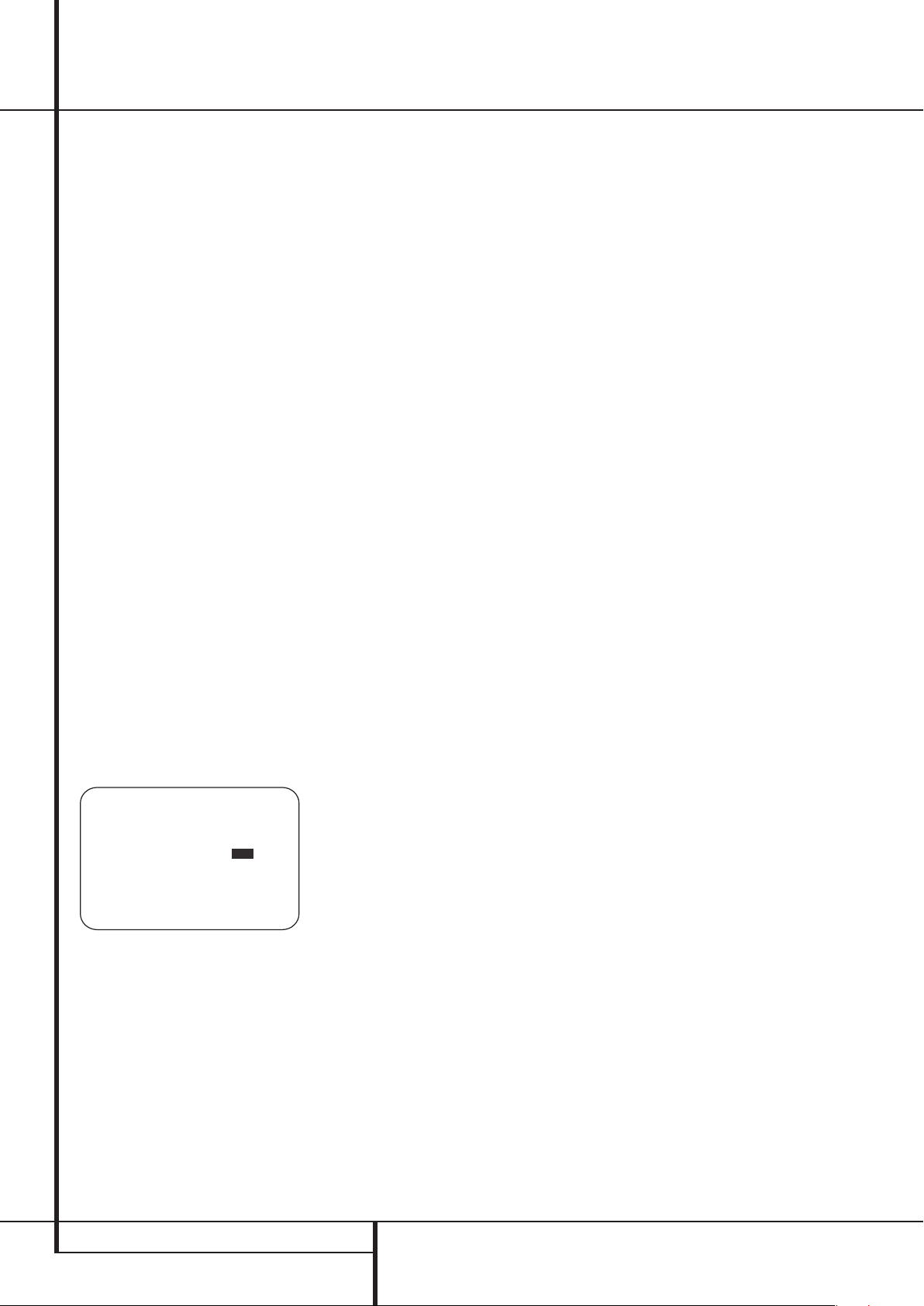
System anpassen
Bei der Anpassung des AVR 645 an die Anforderungen
Ihres Hörraums und an die angeschlossenen Heimkino-Komponenten werden Sie von einem ausgeklügelten Bildschirm- Menüsystem (auch Voll-OSD genannt)
unterstützt. Haben Sie Alle Einstellungen vorgenommen, sind weitere Änderungen nur dann eventuell
nötig, wenn Sie eine Komponente (z.B. Lautsprecher)
Ihrer AV-Anlage austauschen.
Ein-/Ausgänge konfigurieren
Zuerst müssen Sie jedem zu verwendenden Eingang
(z.B.CD oder DVD) entweder einen analogen oder
einen digitalen Eingang zuweisen.
HINWEIS: Bitte beachten Sie, dass sobald Sie die
Konfiguration eines Eingangs (also den damit assoziierten Digitaleingang, die Lautsprecherkonfiguration
und den Surround-Modus) ändern, die neuen Einstellungen diesem Eingang automatisch zugewiesen und
in einem nicht flüchtigen Speicher des Receivers abgelegt werden. Das heisst: Sobald Sie diesen Eingang
aktivieren, werden die zuvor vorgenommenen Einstellungen ebenfalls aktiviert.Aus diesem Grund müssen
Sie die folgenden Schritte für jeden einzelnen verwendeten Eingang manuell vornehmen. Haben Sie die
Eingänge einmal konfiguriert, müssen Sie die Einstellungen nie wieder ändern, es sei denn es ändert sich
etwas an ihrer Anlage.
Drücken Sie dazu bitte die Taste OSD L einmal –
daraufhin erscheint das
(Abbildung 7) auf dem Bildschirm, wobei die Markie-
(Cursor) auf die Zeile IN/OUT SETUP
rung
zeigt. Um das markierte Menü (Abbildung 8) zu öffnen, drücken Sie einfach die Set-Taste F. Sie kön-
nen nun mit Hilfe der
quellen „durchblättern“ – die aktuelle Einstellung
wird auf dem Bildschirm angezeigt und zugleich der
entsprechende Eingang in der Quellenanzeige R.
* IN/OUT SETUP *
→
SOURCE: VIDEO 1
TITLE:
AUDIO IN-PORT: ANALOG
AUDIO AUTO POLL: ON OFF
VIDEO IN-PORT: AUTO
COMPONENT INPUT: COMP 1
VIDEO PROCESS: V CONVER
A/V SYNC DLAY: 0mS
MASTER MENU PAGE 2
Abbildung 8
Sie können jeden Eingang außer Tuner, 6/8-Kanal
oder USB mit einem eigenen Namen versehen –
dieser erscheint auf dem Display an der Gerätevorderseite und in den Bildschirmmenüs auf dem
Fernseher.
Das ist vor allem dann hilfreich, wenn
Sie beispielsweise mehrere Videorecorder verwenden und diese einfach auseinanderhalten wollen. In
diesem Fall können Sie den entsprechenden Eingängen den Herstellernamen zuweisen.
MASTER MENU-Menü
F G
-Tasten E die Eingangs-
Um die Bezeichnung eines Eingangs zu ändern, plat-
⁄⁄
¤¤
/
zieren Sie bitte die Cursor ➞ mit Hilfe der
E
Tasten
neben den Eintrag
danach die Taste
SetFeinige Sekunden lang
TITLE
-
. Halten Sie
gedrückt, bis ein blinkendes Viereck erscheint. Lassen
Set
Sie nun die
-Taste Fwieder los – Sie können
jetzt die neue Bezeichnung eingeben.
⁄⁄
¤¤
/
Drücken Sie auf eine der
-Tasten Eund ein
vollständiger Satz mit Buchstaben, Ziffern und
Sonderzeichen wird sichtbar – zuerst laufen die großen Buchstaben durch, dann die kleinen, dann die Ziffern und schließlich die Sonderzeichen.Wählen Sie
nun das erste Zeichen für die neue Bezeichnung aus.
Möchten Sie ein Leerzeichen eingeben, müssen Sie
››
-Taste Edrücken.
auf die
Haben Sie das gewünschte Zeichen gefunden, drücken
››
E
Sie bitte auf
und fahren Sie fort wie beschreiben,
um die restlichen Zeichen einzugeben. Die Bezeichnung kann maximal 14 Zeichen enthalten.
Set
Drücken Sie auf die
-Taste F, um die neue
Bezeichnung abzuspeichern.
Die Grundeinstellungen für alle Toneingänge mit Ausnahme von Tuner,USB und 6/8-Kanal-Direkteingang
finden Sie in der entsprechenden Tabelle im Anhang.
Entspricht die Grundkonfiguration Ihren Wünschen
und Vorstellungen, müssen Sie hier keine Änderungen
vornehmen – bewegen Sie die Markierung mithilfe
der Taste
D/
E
EFin die nächste Zeile.
In der Zeile
Tasten
AUDIOIN-PORT können Sie mit den
F G
EFden Toneingang für die aktuelle
Quelle ändern. Ist der gewünschte Anschluss auf dem
Bildschirm zu lesen, gelangen Sie mit den Pfeiltasten
D/
E
EFzur nächsten Zeile.
Reißt im Normalbetrieb der digitale Datenstrom aus
irgendeinem Grund ab, schaltet der Receiver automatisch auf den analogen Eingang um, der dieser
Quelle zugewiesen wurde. Diese Automatik ist vor
allem im Umgang mit TV-Empfängern sinnvoll, die
normalerweise digitale TV-Sendungen empfangen,
manchmal aber in den analogen Betrieb umschalten.
Möchten Sie diese Funktion (automatische Signalerkennung – Auto-Poll) ausschalten, müssen Sie mit
dem Cursor den Eintrag
markieren und ihn danach mit den Pfeiltasten
EFauf
OFF
sein, muss der Eintrag auf
AUDIOAUTOPOLL
F G
stellen (soll die Funktion aktiv
ON
stehen).
Haben Sie die gewünschten Änderungen vorgenommen, können Sie mit den Pfeiltasten
D/
E
E
F
die nächste Zeile markieren.
In der Zeile
VIDEOIN-PORT
können Sie der
aktuellen Quelle einen alternativen Video-Eingang
zuweisen. Die Voreinstellung für die Eingänge Video
1 und Video 4 lautet
AUTO
. Sie bewirkt, dass – je
nachdem an welchem Anschluss ein Signal anliegt –
automatisch entweder der Composite oder S-VideoEingang aktiviert wird. Bei den Eingängen Video 2,
Video 3 und DVD bewirkt die Voreinstellung
AUTO
dass erst einmal der Komponenten-Video-Anschluss
aktiviert wird. Liegt hier aber kein Signal an,schaltet
der AV-Receiver um auf Composite oder S-Video – je
nachdem an welcher Buchse Signal anliegt.
Möchten Sie dass der AVR bei der Aktivierung einer
Quelle grundsätzlich einen bestimmten Eingang
nach ankommendem Signal überprüft, gehen Sie bitte wie folgt vor: Markieren Sie die Zeile
IN-PORT
Pfeiltasten
und wählen Sie anschließend mit den
F G
EFden gewünschten Video-
VIDEO
Eingang. Die Voreinstellung der HDMI-Eingänge lautet
AUTO
und muss normalerweise nicht geändert
werden.Wird aber der HDMI-Eingang ausschließlich
für Mehrkanal-Audio verwendet (HDMI 1.1), und
das Videosignal gelangt über Komponenten-Video
zum AVR, müssen Sie diesen Parameter auf
COMPONENT
umstellen.
Haben Sie alle gewünschten Änderungen vorgenommen, können Sie mit den Pfeiltasten
D/
E
E
F
die nächste Zeile markieren.
Sind in Ihrer Anlage Geräte mit einem Y/Pr/Pb Komponenten-Ausgang enthalten, kann der AVR ein Signal aussenden, damit diese das korrekte Videosignal
an Ihren Fernseher bzw.
Jeder der Component
Video-Ausgänge JL ist mit einer Quelle
verknüpft (siehe Tabelle im Anhang). Haben Sie
aber Ihr System anders verkabelt wie in den Voreinstellungen dokumentiert, müssen Sie hier gewisse
Änderungen vornehmen – das gilt nicht für die
HDMI-Eingänge oder den Tuner.
Benötigen Sie zur
Zeit keine Komponenten-Video-Anschlüsse oder
müssen Sie an deren Konfiguration nichts ändern,
drücken Sie bitte einfach auf die
E
-Taste EF
und fahren Sie fort mit dem nächsten Schritt.
,
24 SYSTEM ANPASSEN
BEDIENUNGSANLEITUNG – AVR 645
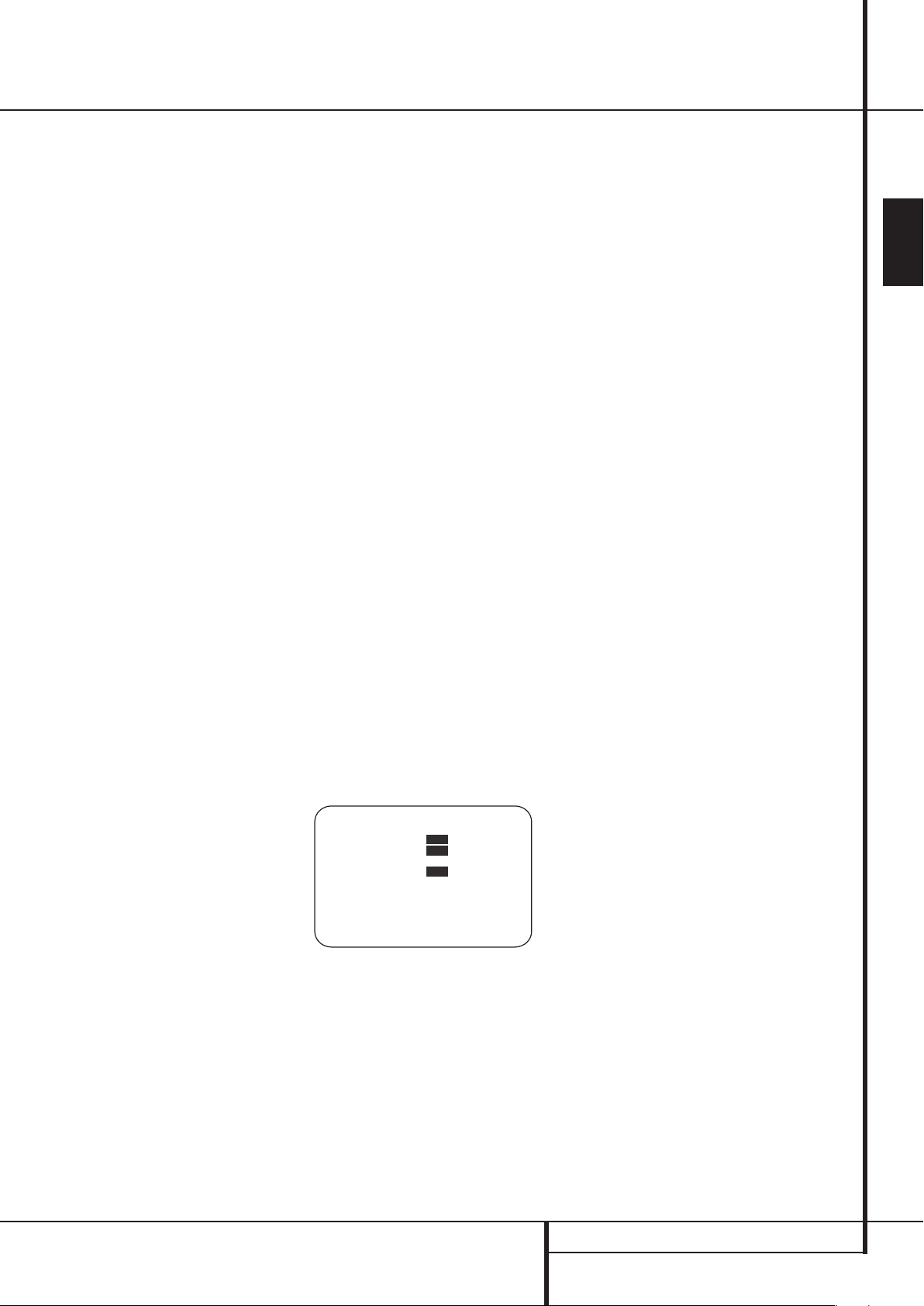
System anpassen
Um die Verknüpfung eines Komponenten-VideoAnschlusses zu ändern, sollten Sie zuerst sicherstellen, dass der Cursor ➞ auf
zeigt.Wählen Sie dann mit Hilfe der
COMPONENT IN
F G
-Tasten
EFden Eingang, mit dem Sie den Komponen-
ten-Video-Anschluss verknüpfen wollen.
Haben Sie den gewünschten Komponenten-VideoEingang ausgewählt, drücken Sie bitte auf die
Taste
EFum mit der nächsten Einstellung fort-
E
-
zufahren.
In der Zeile VIDEO PROCESS können Sie
festlegen ob das ankommende Videosignal konvertiert werden soll oder nicht.
Möchten Sie keine
Änderungen vornehmen, können Sie mit den Pfeiltasten
D/
E
EFdie nächste Zeile markieren.
Bei der Einstellung
V-CONVERSION
werden
die Videosignale weder optimiert noch verarbeitet,
sondern lediglich – je nach Videoquelle – an folgenden Ausgängen bereitgestellt:
• Analoge Videosignale (Composite, S-Video oder
Komponenten-Video) im Standard-DefinitionFormat (480i oder 576i) werden konvertiert und
stehen in unveränderter Auflösung am HDMIAusgang zur Verfügung. Das gleiche Signal liegt
auch analog an den Ausgängen Composite,
S-Video und Komponenten-Video an.Außerdem
wird es an die Aufnahme-Ausgänge weitergeleitet.
• Analoge Komponenten-Videosignale im High-
Definition-Format werden digitalisiert und bei
unveränderter Auflösung an die HDMI-Ausgänge
weitergeleitet. Zusätzlich gelangen die Signale an
den analogen Komponenten-Video-Monitorausgang, jedoch nicht an die Monitor-Ausgänge
Composite, S-Video oder an die AufnahmeAusgänge.
• HDMI-Signale werden unabhängig von ihrer Auf-
lösung an die HDMI-Ausgänge weitergeleitet.
Bei der Einstellung
BYPASS
werden die Videosignale weder optimiert noch verarbeitet, sondern
lediglich – je nach Videoquelle – an folgenden
Ausgängen bereitgestellt:
• Analoge Signale (Composite, S-Video oder Kompo-
nenten-Video) werden in punkto Auflösung und
Format unverändert an die Monitor- und die Aufnahme-Ausgänge weitergeleitet.
• HDMI-Signale werden unabhängig von ihrer Auf-
lösung an die HDMI-Ausgänge weitergeleitet.
Haben Sie alle gewünschten Änderungen vorgenommen, können Sie mit den Pfeiltasten
D/
E
EFdie nächste Zeile markieren.
In der Zeile
A/V SYNC DELAY
können Sie das
Tonsignal mit einer Verzögerung belegen, damit die
Wiedergabe auf dem Flachbildschirm wieder synchron läuft. Fehler bei der Lippensynchronisation
entstehen durch die rechenaufwändige Bearbeitung
von Videosignalen. Hierbei handelt es sich nicht um
eine Funktionsstörung, sondern um ein Grundsätzliches Problem, das hin und wieder bei der Videoverarbeitung auftauchen kann.Wir empfehlen, dass Sie
die Lippensynchronisation mithilfe der Tasten auf
Ihrer Fernbedienung wiederherstellen (siehe Hinweise zu
auf Seite 13) – damit können Sie Verzögerungen präziser beim Abspielen eines Ihnen
bekannten Filmes wieder ausgleichen. Selbstverständlich lässt sich die Lippensynchronität auch über
Menü für jeden Ringang separat einstellen, da die
Verzögerung von Quelle zu Quelle unterschiedlich
ausfallen kann.
Um die Tonverzögerung im
Menü einzustellen, müssen Sie zuerst die Zeile
SYNCDELAY
ßend mit den Pfeiltasten
IN/OUTSETUP
A/V
markieren. Stellen Sie anschlie-
FG
EFdie
gewünschte Zeitverzögerung ein.
Haben Sie alle gewünschten Konfigurationsänderungen in diesem Menü vorgenommen, markieren
Sie bitte mit den Pfeiltasten
trag
PAGE2
und quittieren Sie mit Set FQ
D/
E
EFden Ein-
um auf die zweite Menüseite zu wechseln. Haben
Sie die Konfiguration der Eingänge angeschlossen,
markieren Sie bitte mit den Pfeiltasten
EFden Eintrag
tieren Sie mit Set
MASTERMENU
FQum in das Hauptmenü
D/
E
und quit-
zurückzukehren.
Auf der zweiten Seite des
IN/OUTSETUP
Menüs (siehe Abbildung 9) können Sie zusätzliche
Funktionen des AVR 645 an die Anforderungen Ihrer
Heimkino-Installation anpassen.
* IN/OUT SETUP *
→
VIDEO 4 : IN OUT
COAXIAL 4 : IN OUT
REC OUT : ANALOG
HDMI LINK : ON OFF
MASTER MENU PAGE 1
Abbildung 9
Die Anschlüsse an der Gerätevorderseite arbeiten in
der Grundeinstellung als Eingänge. Zu den besonderen Funktionen eines Harman Kardon Receivers
gehört allerdings die Fähigkeit, diese Buchsen auch zu
Ausgängen für den schnellen Anschluss portabler Aufnahmegeräte umkonfigurieren zu können. Ist der
Video 4-Anschluss K als Eingang konfiguriert, kön-
nen Sie hier Camcorder, Spielekonsolen und andere
Audio-/Video-Geräte anschließen. Möchten Sie an
diese Buchsen ein Aufnahmegerät anschließen,müssen Sie diesen Anschluss wie folgt zum Ausgang
umkonfigurieren: Rufen Sie im
MASTER MENU
das Untermenü IN/OUT SETUP auf.Plazieren
Sie hier mit Hilfe der
rung
in die Zeile VIDEO4. Nun können Sie per
G
-Taste EF
E
-Taste EF
die Markie-
auf OUT(Ausgang) umstellen. Bitte beachten Sie, dass die Status-LED Izwischen der
S-Video- und den Cinch-Video-Buchsen rot aufleuchtet um anzuzeigen, dass Sie jetzt an diesem Anschluss
Aufnahmen anfertigen können.
HINWEIS:An diesem Anschluss liegt nur dann ein
Tonsignal an, wenn eine digitale Tonquelle ausgewählt wurde – dabei spielt das Datenformat und die
Herkunft (optisch oder koaxial) keine Rolle. Allerdings werden analoge Signale nicht digitalisiert und
auch das Surround-Format (z.B.Dolby Digital) nicht
konvertiert
Haben Sie einen der Anschlüsse an der Gerätevorderseite als Ausgang konfiguriert, bleibt diese Einstellung
solange erhalten, wie der AVR in Betrieb ist. Wird der
Receiver aus- und wieder eingeschaltet, wird die Einstellung wieder zurückgesetzt.
In der Zeile
RECOUT können Sie festlegen in wel-
cher Form das ankommende Tonsignal an die Aufnahme-Ausgänge weitergegeben wird.Wählen Sie
mit den Pfeiltasten
FG
EFeine der folgenden
Einstellungen:
• Bei der Einstellung
ANALOGwerden die analo-
gen Tonsignale unverändert durchgereicht (Voreinstellung für die meisten Eingänge).
• Bei der Einstellung
DSP DOWNMIX werden
digitale Mehrkanal-Tonsignale in ein Stereo-Signal
zusammengemischt.
DEUTSCH
AVR 645 – BEDIENUNGSANLEITUNG
SYSTEM ANPASSEN 25

System anpassenSystem anpassen
Haben Sie alle gewünschten Änderungen vorgenommen, markieren Sie bitte mit den Pfeiltasten
D/
E
EFden Eintrag PAGE1 und quittieren
Sie mit Set
IN/OUTSETUPMenüs zu gelangen. Hier kön-
FQum auf die erste Seite des
nen Sie eine andere Quelle auswählen und wie
bereits beschrieben mit der Konfiguration fortfahren.
Haben Sie keine Änderungen mehr vorzunehmen,
markieren Sie bitte mit den Pfeiltasten
D/
E
EFden Eintrag MASTERMENUund quit-
tieren Sie mit Set
FQum ins Hauptmenü
zurückzukehren.
Konfiguration des MonitorAusgangs
Das VIDEOMONITOR SETTINGS Menü
(Abbildung 10) ist in seiner Art einzigartig – denn es
enthält sowohl Statusinformationen über die Videoeinstellungen des AVR 645 als auch einige Parameter, die Sie hier direkt ändern können. Markieren Sie
im
MASTERMENUmithilfe der Pfeiltasten D/
EFden Eintrag VIDEOMONITOR
SETTINGSund bestätigen Sie mit Set
*VIDEO MONITOR SETTINGS*
IN VIDEO FORMAT: 1080i
IN VIDEO COPY PROT: ON
VIDEO PROCESS: V CONVERS
→
COMPONENT OUT: OFF
S-VIDEO OUT: OFF
COMPOSITE OUT: OFF
DISPLAY INTER: HDMI/DVI
HDMI AUDIO OUT: NO
BACK TO MASTER MENU
Abbildung 10
E
FQ.
In der Zeile IN VIDEO FORMAT wird die Auflösung des ankommenden Videosignals angezeigt –
der Eintrag lässt sich nicht verändern.
In der Zeile
IN VIDEO COPY PROT wird
angezeigt, ob das ankommende Videosignal mit
einem Kopierschutz versehen ist – der Eintrag lässt
sich nicht verändern.
In der Zeile
VIDEOPROCESSwird angezeigt
wie das Videosignal verarbeitet wird – die Informationen stammen aus dem
IN/OUTSETUP
Menü und lassen sich hier nicht verändern.
In der Zeile
COMPONENTOUT wird angezeigt,
ob die Komponenten-Video-Ausgänge ein(
ENABLED) bzw.ausgeschaltet (OFF) sind (die
Einstellung hängt vom Signalformat und dessen Auflösung ab), und ob das Videosignal mit HDCP-Kopierschutz versehen ist. Der Eintrag lässt sich nicht
ändern.
In der Zeile
S-VIDEOOUT
wird angezeigt, ob
die S-Video-Ausgänge für Videosignale im 576i-Format verfügbar sind (es hängt vom Format und der
Auflösung des ankommenden Signals ab), und ob
das Videosignal mit HDCP-Kopierschutz versehen
ist. Der Eintrag lässt sich nicht ändern.
In der Zeile
Signalformat am Ausgang mithilfe der Pfeiltasten
DISPLAYINTERkönnen Sie das
FG
EFfestlegen. Zur Verfügung stehen die Einstel-
lungen
ANALOGund
sich für
ANALOGentschieden, wird der HDMI-Aus-
HDMI/DVI
. Haben Sie
gang stillgelegt – wird ein HDMI-Signal erkannt, wird
der Ausgang wieder aktiviert.Ist das ankommende
High-Definition-Videosignal nicht HDCP-Kopiergeschützt, lässt es sich auch an die KomponentenVideo-Ausgängen weiterleiten. Ist das Signal aber
kopiergeschützt, wird es nur an den HDMI-Ausgang
gesandt. Die Einstellung
HDMI/DVIsorgt dafür,
dass alle konvertierten und/oder optimierten Videodaten an die HDMI-Ausgänge weitergeleitet werden.
In der Zeile
HDMIAUDIOOUT können Sie fest-
legen, ob das von der Quelle empfangene Tonsignal
bei höchstmöglicher Abtastrate ins Stereo-Format
konvertiert (Stereo-Downmix) und an den HDMIAusgang gesandt wird (
können diesen Eintrag mit den Pfeiltasten
YES) oder nicht (NO). Sie
FG
EFändern.
Haben Sie alle gewünschten Konfigurationsänderungen für diesen Eingang durchgeführt, markieren
Sie bitte mit den Pfeiltasten
trag
BACKTO MASTER und quittieren Sie mit
Set
FQum auf das Hauptmenü zu wechseln.
D/
E
EFden Ein-
Klangregler (Tone In/Out)
In diesem Menü können Sie die Einstellungen für
Bass und Höhen ändern. Hier lässt sich auch die
Upsampling-Funktion aktivieren. Möchten Sie keinen dieser Parameter ändern,fahren Sie fort mit dem
nächsten Menü. Möchten Sie dagegen hier Einstllungen vornehmen, stellen Sie bitte sicher, dass im
MASTER MENUder Cursor ➞ auf den Eintrag
AUDIO SETUPzeigt. Betätigen Sie die Set-
Taste
FQ. Nun erscheint das AUDIO
SETUP-Menü (siehe Abbildung 12) auf dem Bild-
schirm.
* AUDIO SETUP *
→
TONE :IN OUT
BASS :0
TREBLE :0
BACK TO MASTER MENU
Abbildung 12
In der ersten Zeile können Sie die Tonregler ein- und
ausschalten. In der Grundeinstellung sind die Tonregler aktiv.Sollten Sie diese aber ausschalten wollen, platzieren Sie bitte den Cursor ➞ in die Zeile
TONEund schalten Sie diesen Parameter mit Hilfe
‹›
der
-Tasten EF
Möchten Sie den Bass- oder Höhenregler justieren,
platzieren Sie zuerst bitte den Cursor ➞ mit Hilfe der
⁄/¤
-Tasten EF
Danach können Sie mit den
Klang nach belieben ändern.
Haben Sie alle Einstellungen vorgenommen, platzieren Sie den Cursor ➞ mit Hilfe der
EFin die Zeile BACK TO MAIN MENU
und bestätigen Sie mit
auf OUT.
in die entsprechende Zeile.
‹›
-Tasten EF
⁄/¤
-Tasten
SetFQ
.
den
26 SYSTEM ANPASSEN
BEDIENUNGSANLEITUNG – AVR 645

➔
➔
System anpassen
Surround-Modus einstellen
Als nächstes sollten Sie den gewünschten SurroundModus für den gerade gewählten Eingang einstellen.Welcher Surround-Modus am besten für den
jeweiligen Eingang geeignet ist, ist eher Geschmackssache. Daher sollten Sie erst einmal ein bißchen herumprobieren – Ihre Einstellungen lassen sich ja jederzeit wieder ändern. Eine Übersicht der verfügbaren
Surround-Modi auf Seite 38 könnte Ihnen bei der Wahl
vielleicht helfen. Sie können beispielsweise Dolby Pro
Logic II oder Logic 7 für die meisten analogen und
Dolby Digital für alle digitalen Eingänge einstellen.
Oder Sie entscheinden sich für den traditionellen Stereo-Modus, wenn eine CD oder eine Musikkassette
abgespielt oder der Tuner aktiviert wird (solche Quellen
sind meistens nicht Surround-codiert).Alternativ können Sie sich aber auch für 5- oder 7-Kanal-Stereo oder
Logic 7 Music entscheiden – eine Wahl, die besonders
bei Stereo-Material einen angenehmen Raumklang
erzeugt.
Surround-Einstellungen lassen sich mit Hilfe der VollOSD-Bildschirmmenüs am einfachsten ausführen:
Aktivieren Sie das
danach das
(Abbildung 13).
** SURROUND SETUP **
➔
SOURCE: VIDEO 1
AUDIO IN PORT: ANALOG
AUDIO IN: PCM 44.1kHz
ADC SAMPLING: 48K 96K
SURR MODE: LOGIC 7
SURR SELECT: MUSIC 5.1
DEFAULT SURR: LAST
SURROUND CONFIG
DOLBY SURR SETUP
BACK TO MASTER MENU
Abbildung 13
In der ersten Zeile dieses Menüs können Sie den Eingang auswählen dessen Surround-Modus Sie hier
bestimmen wollen: Drücken Sie hierzu mehrmals auf
eine der Pfeiltasten
Eingang auf dem Bildschirm erscheint.
Die Zeilen
enthalt ausschließlich Statusinformationen und lassen sich nicht im Menü
ändern. In der Zeile AUDIOIN-PORT wird der
von der aktuellen Quelle verwendete Eingang angezeigt. Und in
ablesen. Bitte beachten Sie: Der Schriftzug
UNLOCKin der Zeile AUDIOIN bedeutet, dass
am ausgewählten digitalen Toneingang kein Datenstrom empfangen wird.
MASTERMENUund öffnen Sie
SURROUNDSELECT-Menü
‹›
EFbis der gewünschte
AUDIOIN-PORTund AUDIOIN
SURROUNDSETUP
AUDIOIN können Sie den Signaltyp
Haben Sie den gewünschten Eingang ausgewählt,
können Sie mit den Pfeiltasten
⁄/¤
EFdie
nächste Zeile markieren.
In der Zeile
ADC SAMPLING können Sie die
Upsampling-Funktion des AVR ein- und wieder ausschalten. Die Voreinstallung lautet
48K
– das
bedeutet, dass digitale Tondaten unverändert durch
den Signalprozessor geschleust werden. Möchten
Sie ankommende Tonsignale,die mit der StandardAbtastrate von 44,1 kHz digitalisiert wurden, auf die
Abtastrate 96 kHz umrechnen (Upsampling), dann
markieren Sie mit den Pfeiltasten
Eintrag
96K
.
‹›
EFden
Möchten Sie mit der Konfiguration fortfahren,markieren Sie bitte mit den Pfeiltasten
⁄/¤
E
F
die nächste Zeile.
Die Zeilen
SURRMODEund SELECTsind mit-
einander verknüpft und geben den ausgewählten
Surround-Modus für diesen Eingang an.
Stellen Sie in der Zeile
‹›
tasten
EFdie Surround-Mode-Gruppe
SURRMODEmit den Pfeil-
(z.B. Dolby, DTS, Logic 7 und DSP oder Stereo),die
Sie dieser Quelle zuweisen möchten. Markieren Sie
anschließend mit den Pfeiltasten
Zeile
SELECT.
⁄/¤
EFdie
Hier können Sie den gewünschten Surround-Modus
innerhalb der vorher ausgewählten Surround-ModeGruppe einstellen.Welche Surround-Betriebsarten
Ihnen zur Verfügung stehen, hängt vom jeweiligen
Toneingang und der aktuelle Lautsprecherkonfiguration ab: die Modi Dolby Digital und DTS-ES beispielsweise kann man nur mit digitalen Tonsignalen verwenden; manche Betriebsarten lassen sich nur mit
7.1-Lautsprecherkonfigurationen nutzen.Eine ausführliche Übersicht der verfügbaren Surround-Modi
finden Sie in der Tabelle auf Seite 38. In der Zeile
SURROUNDCONFIGkönnen Sie außerdem
Modi löschen, die Sie normalerweise nicht nutzen,
um die Übersicht zu erleichtern.
Haben Sie die Surround-Gruppe und den SurroundModus wie gewünscht eingestellt, können Sie mit
den Pfeiltasten
⁄/¤
EFdie nächste Zeile
markieren.
In der Zeile
DEFAULTSURRkönnen Sie den
Surround-Modus eintragen, der bei der Aktivierung
eines digitalen Toneingangs automatisch verwendet
werden soll. Die Voreinstellung lautet
LAST– das
bedeutet, dass der zuletzt verwendete SurroundModus aktiviert wird. Möchten Sie,dass bei der
Auswahl einer digitalen Quelle der von speziellen
Attributen im digitalen Datenstrom vorgegebene
Surround-Modus automatisch aktiviert wird,
müssen Sie mit den Pfeiltasten
Wert
ORIGINALeintragen.
‹›
EFden
Bevor Sie mit dem Untermenü
CONFIGfortfahren, sollten Sie wissen, dass die
SURROUND
korrekte Konfiguration dieses Systemparameters
einige Zeit in Anspruch nehmen wird.In diesem
Untermenü können Sie nämlich die Liste der angebotenen Surround-Modi Ihren Anforderungen
anpassen. Und obwohl diese Anpassung sehr sinnvoll ist, können Sie sie auch später durchführen und
sich jetzt auf die eigentliche Konfiguration Ihres AVR
konzentrieren.
Möchten Sie mit der eigentlichen Systemkonfiguration fortfahren, markieren Sie bitte die Zeile
BY SURR SETUP und bestätigen Sie Ihre Wahl
mit Set
FQ. Lesen Sie auf der nächsten Seite
DOL-
weiter, wie Sie die Konfiguration Ihres AVR abschließen können. Möchten Sie aber das Untermenü
SURROUNDCONFIGaufrufen, müssen Sie mit
den Pfeiltasten
⁄/¤
EFden entsprechenden
Eintrag markieren.
Über die Zeile
SURROUNDCONFIG gelangen Sie
in ein Untermenü, das Ihnen eine breite Palette an
Surround-Konfigurationen bereitstellt.Fahren Sie
fort und betätigen Sie die Set
SURROUNDCONFIG zu öffnen (siehe Abbildung
FQ, um das
14).
** SURROUND CONFIG **
➔
LOGIC 7 GLOBAL:OFF
DOLBY MULTI CONFIG
DOLBY 2.0 CONFIG
DTS CONFIG
PCM 44.1/48kHz CONFIG
PCM 96k CONFIG
BACK TO SURROUND CONFIG
Abbildung 14
Die Zeile
LOGIC7 GLOBAList der einzige
Menü-spezifische Eintrag. Hier können Sie festlegen,
ob Logic 7 der voreingestellte Surround-Modus für
alle ankommenden Tonsignale sein soll. Die Grundeinstellung lautet
OFF– das heißt, dass immer
jener Modus aktiviert wird, der per Attribut im digitalen Datenstrom angegeben ist. Möchten Sie Logic
7 als Standard-Modus für den aktuellen Eingang
aktivieren, schalten Sie bitte diesen Parameter per
‹›
-Taste EF
auf ON.
Bei den übrigen fünf Menüzeilen handelt es sich um
globale Einstellungen – die jeweiligen Einträge führen Sie in entsprechende Untermenüs, in denen individuelle Surround-Modi der entsprechenden Surround-Gruppe aufgelistet sind. Markieren Sie mit
den Pfeiltasten
round-Gruppe und bestätigen Sie mit Set
⁄/¤
EFdie gewünschte Sur-
FQ.
Wählen Sie im entsprechenden Untermenü erneut
⁄/¤
mit den
round-Modus und schalten Sie ihn mit den Tasten
›
EFein (ON) oder aus (
-Tasten EF
den jeweiligen Sur-
OFF
).
‹
DEUTSCH
AVR 645 – BEDIENUNGSANLEITUNG
SYSTEM ANPASSEN 27

➔
System anpassenSystem anpassen
• Haben Sie einen Surround-Modus auf ONgestellt,
wird dieser in allen Auswahllisten erscheinen,in
denen Sie sich für einen Surround-Modus entschieden müssen.
• Haben Sie einen Surround-Modus dagegen auf
OFF
gestellt, wird er in den Auswahllisten nicht
erscheinen.
• Einige Modi (z.B.Dolby Digital, DTS und Stereo)
lassen sich in den PCM-Menüs nicht unterdrücken.
Eine vollständige Liste der Surround-Modi finden Sie
auf Seite 38. Um die Konfiguration des AVR zu vereinfachen haben wir einige Betriebsarten, die oft
verwendet werden, hier für Sie aufgelistet.
• Die Gruppe
DOLBYMULTCONFIGenthält
Surround-Modi, die für die Wiedergabe von Dolby
Digital-codierten Mehrkanal-Tonquellen verfügbar
sind. Sie umfasst sowohl diskrete Dolby-Modi (sie
lassen sich nicht ausschalten) als auch andere
Betriebsarten, die man zur Nachverarbeitung
(Post-Processing) mit der Quelle und der Lautsprecherkonfiguration verknüpfen kann.
• Die Gruppe
DOLBY2.0 CONFIG enthält
Surround-Modi, die für die Wiedergabe von Dolby
Digital-codierten 2-Kanal-Tonquellen verfügbar
sind. Sie umfasst sowohl diskrete Dolby-Modi (sie
lassen sich nicht ausschalten) als auch andere
Betriebsarten, die man zur Nachverarbeitung
(Post-Processing) mit der Quelle und der Lautsprecherkonfiguration verknüpfen kann.
• Die Gruppe
DTS CONFIG enthält Surround-
Modi, die für die Wiedergabe digitaler, DTS-codierter Tonquellen verfügbar sind. Sie umfasst sowohl
diskrete DTS-Modi (sie lassen sich nicht ausschalten) als auch andere Betriebsarten, die man zur
Nachverarbeitung (Post-Processing) mit der Quelle
und der Lautsprecherkonfiguration verknüpfen
kann.
• Die Gruppe
PCM 44.1/48KHZ CONFIG
enthält Surround-Modi, die für die Wiedergabe
digitaler PCM-Tonquellen verfügbar sind. Sie
umfasst nicht nur digitale, PCM-codierte Tonsignale vom DVD- oder CD-Spieler, sondern auch alle
analogen Stereo-Formate,die der AVR 645 intern
ins PCM-Format konvertiert.Zu den verfügbaren
Surround-Betriebsarten gehören die proprietären
Dolby-Modi (einschließlich Dolby Headphone und
Dolby Virtual Speaker), DTS, der Harman Kardon
eigene Logic 7-Modus, die konventionellen
„DSP“-Modi (z.B. „Hall“ und „Theater“) sowie die
Stereo-Modi.
• Die Gruppe
PCM 96KHZ CONFIG enthält
Surround-Modi, die für die Wiedergabe digitaler
PCM-Tonquellen verfügbar sind. Sie umfasst nicht
nur mit 96 kHz abgetastete bzw.digitalisierte
PCM-Signale vom DVD- und CD-Spieler, sondern
auch alle analogen Stereo-Signale, vorausgesetzt
im
SURROUNDSETUPMenü wurde der
Parameter
ADC SAMPLING auf 96 kHz
gestellt. Zu den verfügbaren Betriebsarten gehören die proprietären Dolby-Modi (einschließlich
Dolby Headphone und Dolby Virtual Speaker), DTS,
das Harman Kardon eigene Logic 7, die konventionellen DSP-Modi (z.B. Hall und Theater) sowie die
Stereo-Modi.
HINWEIS: Spielt gerade eine Dolby Digital- oder
DTS-Quelle, wählt der AVR den passenden SurroundModus automatisch, egal, welcher Surround-Modus
für den aktuellen Eingang voreingestellt ist.Alle
anderen Surround-Modi lassen sich dann nicht mehr
anwählen.Wird gerade ein Dolby Digital-codiertes
Stereo-Signal (2.0) wiedergegeben, steht Ihnen
zusätzlich der Modus Pro Logic II zur Verfügung.
Im
DOLBY-Menü (Abbildung 15) haben Sie die
Wahl zwischen folgenden Modi: Dolby Digital,Dolby
Pro Logic II und IIx Music, Dolby Pro Logic II und IIx
Cinema, Dolby Pro Logic, Dolby Virtual Speaker
Reference und Wide, und Dolby 3 Stereo. Der Dolby
Digital EX-Modus steht Ihnen nur dann zur Verfügung, wenn das System für den 6.1/7.1-Betrieb
konfiguriert wurde,also die Surround-BackLautsprecher entweder auf „Small“ oder „Large“
eingestellt sind (siehe Seite 33).Wird eine Disk
wiedergegeben, deren digitaler Audio-Datenstrom
mit einem speziellen Attribut versehen ist,wird der
EX-Modus automatisch aktiviert. Sie können diesen
Modus aber auch direkt im Bildschirmmenü oder mit
den Bedienelemente an der Gerätevorderseite oder
auf der Fernbedienung aktivieren. Eine vollständige
Beschreibung dieser Modi finden Sie auf Seite 38.
Haben Sie alle nicht benötigten Surround-Modi
deaktiviert, markieren Sie bitte mit den Pfeiltasten
⁄/¤
E
F den Eintrag BACK TO
SURROUND CONFIG
Set
F
Q.
Der vorletzte Eintrag im
und bestätigen Sie mit
SURROUND SETUP
Menü lautet DOLBY SURR SETUP. Markieren Sie ihn und bestätigen Sie mit Set
um das
DOLBY SURROUND Menü aufzuru-
F
Q,
fen (Abbildung 13).
Markieren Sie den Eintrag MODEund wählen Sie
den gewünschten Surround-Modus mit den
Tasten
EF. Bitte beachten Sie,dass Ihnen nur
‹›
-
jene Modi zur Verfügung stehen, die zum gerade
spielenden Programmmaterial und zur gespeicherten Lautsprecherkonfiguration des Systems passen.
** DOLBY SURROUND **
➔
MODE: DOLBY PLIIx
MUSIC
CENTER WIDTH : 3
DIMENSION : 0
PANORAMA: OFF ON
NIGHT: OFF MID MAX
BACK TO SURROUND SETUP
Abbildung 15
Haben Sie Dolby Pro Logic II Music oder Dolby Pro
Logic IIx Music aktiviert, bietet Ihnen der DPR drei
zusätzliche Parameter an,mit denen Sie die Wiedergabe an Ihren persönlichen Geschmack und an die
spezifischen Eigenheiten Ihres Wohnraumes anpassen können. Haben Sie einen anderen SurroundModus ausgewählt, zeigen gepunktete Linien an,
dass diese Parameter nicht verwendet werden können.
• Abstrahlbreite des Center-Signals (
WIDTH
): Mit dieser Einstellung können Sie das
CENTER
Center-Signal dem Signal für die beiden Frontlautsprecher beimischen und so eine breitere Klangbühne für Dialoge herstellen. Je niedriger der hier
eingestellte Wert,desto stärker wird das Centersignal den Frontlautsprechern zugefügt. Haben Sie
den Wert „7“ (Maximalwert) eingetragen, wird
das Center-Signal nur vom Center wiedergegeben.
• Raumklangtiefe (
DIMENSION
): Mit diesem
Parameter können Sie die subjektiv empfundene
Tiefe des Raumklangs beeinflussen – damit lässt
sich das akustische Geschehen näher zu den
Front- oder zu den Surround-Lautsprechern schieben. Bei der Einstellung „0“ wird das Tonsignal
nicht beeinflusst (neutral). Haben Sie zum Beispiel
„R-3“ eingestellt, wandert das Zentrum des
Geschehens nach hinten. Bei "F-3" rutscht das
Zentrum des Geschehens nach vorne zu den Frontlautsprechern.
•
PANORAMA
: Mit dieser Funktion (sie lässt sich
nur ein- und ausschalten) können Sie das Raumklanggeschehen so beeinflussen, dass es Ihre
Hörposition von allen Seiten umhüllt.
Um einen dieser Paramter zu modifizieren,gehen Sie
bitte wie folgt vor: Markieren Sie zuerst im
SURROUNDMenü mit den ⁄/
DOLBY
¤
-TastenEF
den gewünschten Parameter. Stellen Sie anschließend mithilfe der
‹›
-TastenEF
den
gewünschten Wert ein.
Bitte beachten Sie: Bei aktiviertem Dolby Digital ste-
hen Ihnen für den Nacht-Modus („Night Mode“,
verringert Dynamikspitzen) zusätzliche Einstellmöglichkeiten zur Verfügung. Diese sind nur an den Surround-Modus gekoppelt, nicht an den Eingang.
28 SYSTEM ANPASSEN
BEDIENUNGSANLEITUNG – AVR 645

System anpassen
** DOLBY SURROUND **
→
MODE: DOLBY DIGITAL
CENTER WIDTH: --DIMENSION : --PANORAMA : --NIGHT:OFF MID MAX
BACK TO SURR SELECT
Abbildung 16
Nachtmodus (NIGHT MODE)
Eine Besonderheit von Dolby Digital ist die Betriebsart
„Night Mode“. Dadurch lassen sich Tonquellen, die in
Dolby Digital codiert sind, mit vollem Frequenzumfang
und Original-Dynamik im wichtigen mittleren Lautstärkebereich abspielen, während die Lautstärkespit-
1
zen um
⁄4 bis zu 1⁄3 geringer und leise Passagen etwas
lauter als normal wiedergegeben werden (Kompression).Auf diese Weise verursachen plötzliche Lautstärkesprünge mit extrem hohen Pegeln weniger Lärmbelästigung. Und um auch leise Stellen gut hören zu
können, muss der Lautstärkeregler nicht weiter geöffnet werden – beides schont die Nerven Ihrer Nachbarn. Bitte denken Sie daran, dass der Nachtmodus
nur für Dolby Digital-codierte Quellen zur Verfügung
steht.
Um den Nachtmodus über Menü einzustellen, müssen Sie zuerst das Menüsystem mit Hilfe der OSD-
Taste
LEeinschalten – das MASTER
MENUerscheint.
der Pfeiltaste
SETUP
len Sie anschließend den Eintrag
SETUP– das DOLBY SURROUND-Menü
Markieren Sie anschließend mit
E
F den Eintrag
SURROUND
und quittieren Sie mit Set FQ.Wäh-
DOLBY SURR
erscheint auf dem Bildschirm (siehe Abbildung 15).
Markieren Sie nun bitte mit dem Cursor
trag
NIGHTund stellen Sie danach mit Hilfe der
F G
Tasten
EFden gewünschten Wert ein.
den Ein-
Ihnen stehen folgende Möglichkeiten zur Verfügung:
OFF: Haben Sie diesen Eintrag markiert, ist der
Nachtmodus deaktiviert.
MID: Haben Sie diesen Eintrag markiert, werden
laute Passagen etwas gedämpft.
MAX: Haben Sie diesen Eintrag markiert, werden
laute Passagen stark gedämpft.
Wir empfehlen Ihnen die Einstellung MID, falls Sie den
Nachtmodus verwenden wollen. Sollten Sie feststellen, dass Lautstärkespitzen immer noch zu laut (und
leise Passagen zu leise) wiedergegeben werden, können Sie immer noch auf MAX umschalten.
Bitte beachten Sie, dass Sie den Nachtmodus auch
jederzeit direkt einstellen können, sobald der Dolby
Digital-Modus angewählt ist: Drücken Sie auf die
Night-Taste B, der Schriftzug
die aktuelle Einstellung (
D-RANGEsowie
MID, MAX, OFF)
erscheinen im Display ˜. Nun können Sie innerhalb
von fünf Sekunden mit den Tasten
den gewünschten Wert einstellen und mit der
Taste
F
Q die Änderungen bestätigen.
D/E
E
F
Set-
Haben Sie alle nötigen Einstellungen im Menü
DOLBYSURROUNDvorgenommen, markieren
Sie bitte mit den Pfeiltasten
trag
BACKTO SURROUND SETUP und
bestätigen Sie mit Set
D/E
EFden Ein-
FQ. Hier können Sie
weitere Änderungen vornehmen oder mit den Pfeil-
D/E
tasten
SURROUNDCONFIGmarkieren und mit Set
EFden Eintrag BACKT O
FQbestätigen.
Im Menü
Zeile
SURROUNDSETUPkönnen Sie in der
SOURCEeinen anderen Eingang auswählen
und wie bereits beschrieben konfigurieren. Sind Sie
mit der Konfiguration aller Eingänge fertig,markieren Sie bitte per
BACKTO MASTER MENU und bestätigen Sie
mit Set
MENU) zurückzukehren.
D/E
-Taste EF
den Eintrag
FQ, um ins Hauptmenü (MASTER
EzSet/EQ-Funktion nutzen
Der AVR verwendet zur Systemkonfiguration die
Harman Kardon entwickelte EzSet/EQ-Technologie
und erreicht damit in Abhängigkeit von den verwendeten Lautsprechern, deren Platzierung im Wohnraum sowie dessen akustischen Eigenheiten die
bestmögliche Wiedergabequalität. Mithilfe spezieller Testsignale und der leistungsstarken Texas Instruments DA 610 Signalprozessoren kann der AVReceiver die „Größe“ der Lautsprecher, deren Übergabefrequenz, die benötigte Surround-Verzögerung
sowie den Ausgangspegel des jeweiligen Tonkanals
automatisch ermitteln und einstellen. Und dank des
eingebauten parametrischen Equalizers lassen sich
sogar Störungen im Frequenzverlauf „glattbügeln“,
die durch einen ungünstigen Grundriss oder Möbel
im Hörraum verursacht werden.
Das EzSet/EQ-System ist außerdem schneller und
wesentlich genauer als jede manuelle Messung.
EzSet/EQ ermittelt die nötigen Einstellungen in
einem Bruchteil der Zeit, die Sie benötigen würden,
die entsprechenden Werte manuell einzugeben.Das
Ergebnis entspricht dem, das mit viel Zeit und
extrem kostspieligen Testapparaturen aus dem professionellen Studiobereich erreichbar ist.
Wir empfehlen den Einsatz von EzSet/EQ für die
Lautsprecherkalibrierung und Systemkonfiguration.
Allerdings können Sie Ihren AV-Receiver auch
manuell konfigurieren bzw.die von EzSet/EQ vorgenommenen Einstellungen jederzeit nachträglich
modifizieren (siehe dazu die Seiten 32).
Automatische Systemkalibrierung
Bevor Sie mit der Systemkonfiguration beginnen,
sollten Sie sicherstellen, dass alle Lautsprecher und
das mitgelieferte Pegel-Messmikrofon korrekt mit
dem AV-Receiver verbunden sind. Halten Sie außerdem noch den Mikrofonständer parat. Besitzen Sie
ein Kamerastativ,können Sie den Mikrofonständer
samt aufmontiertem Mikrofon ans Stativ befestigen.
Bitte beachten Sie, dass das Mikrofon dabei zur
Decke gerichtet sein muss.Stellen Sie das Stativ dort
auf wo Sie normalerweise sitzen und Musik hören
oder einen Film genießen. Beachten Sie bitte dabei,
dass der Mindestabstand zum nächsten Lautsprecher einen Meter betragen muss.Das Mikrofon muss
mindestens einen Meter oberhalb Ihrer Ohrhöhe stehen. Besitzen Sie kein Stativ, können Sie das Mikrofon einfach ans Ende des mitgelieferten Mikrofonständers montieren.
Verbinden Sie anschließend das Pegel-Messmikrofon mit der Microphone-Buchse hinter der
Abdeckung an der Gerätevorderseite L. Das
Mikrofonkabel ist rund sechs Meter lang – das dürfte für die meisten Wohnräume ausreichen.Ist Ihr
Wohnraum größer, können Sie sich im ElektronikFachhandel ein passendes Verlängerungskabel
besorgen.Wenn möglich sollten Sie aber Verlängerungskabel vermeiden, da sie die Messergebnisse
beeinflussen können.
Sorgen Sie schließlich dafür, dass die Lautstärke
auf -35 dB steht bevor Sie fortfahren.Sollte Ihr
Subwoofer mit einem Pegelregler ausgestattet sein,
sollten Sie ihn auf knapp über die Mitte stellen.
Nun können Sie mit dem EzSet/EQ-Kalibriervorgang
beginnen – gehen Sie dazu wie folgt vor:
Schritt 1.
Um das Menü
EZSET/EQMODE
(Abbildung17a) aufzurufen müssen Sie zuerst die
OSD
–Taste Lauf der Fernbedienung betätigen.
Drücken Sie anschließend so oft auf die
E
, bis im
MASTERMENU
EZSET/EQ
Eintrag
SetF- das Menü
markiert. Bestätigen Sie mit
EZSET/EQMODE
¤
-Taste
der Cursor ➔den
erscheint auf dem Bildschirm.
* EZSET/EQ MAIN *
Select activity
→
AUTOMATIC EQ DESIGN
MANUAL EQ DESIGN
EZSET/EQ MANUAL SETUP
BACK TO MASTER MENU
Abbildung 17a
DEUTSCH
AVR 645 – BEDIENUNGSANLEITUNG
SYSTEM ANPASSEN 29
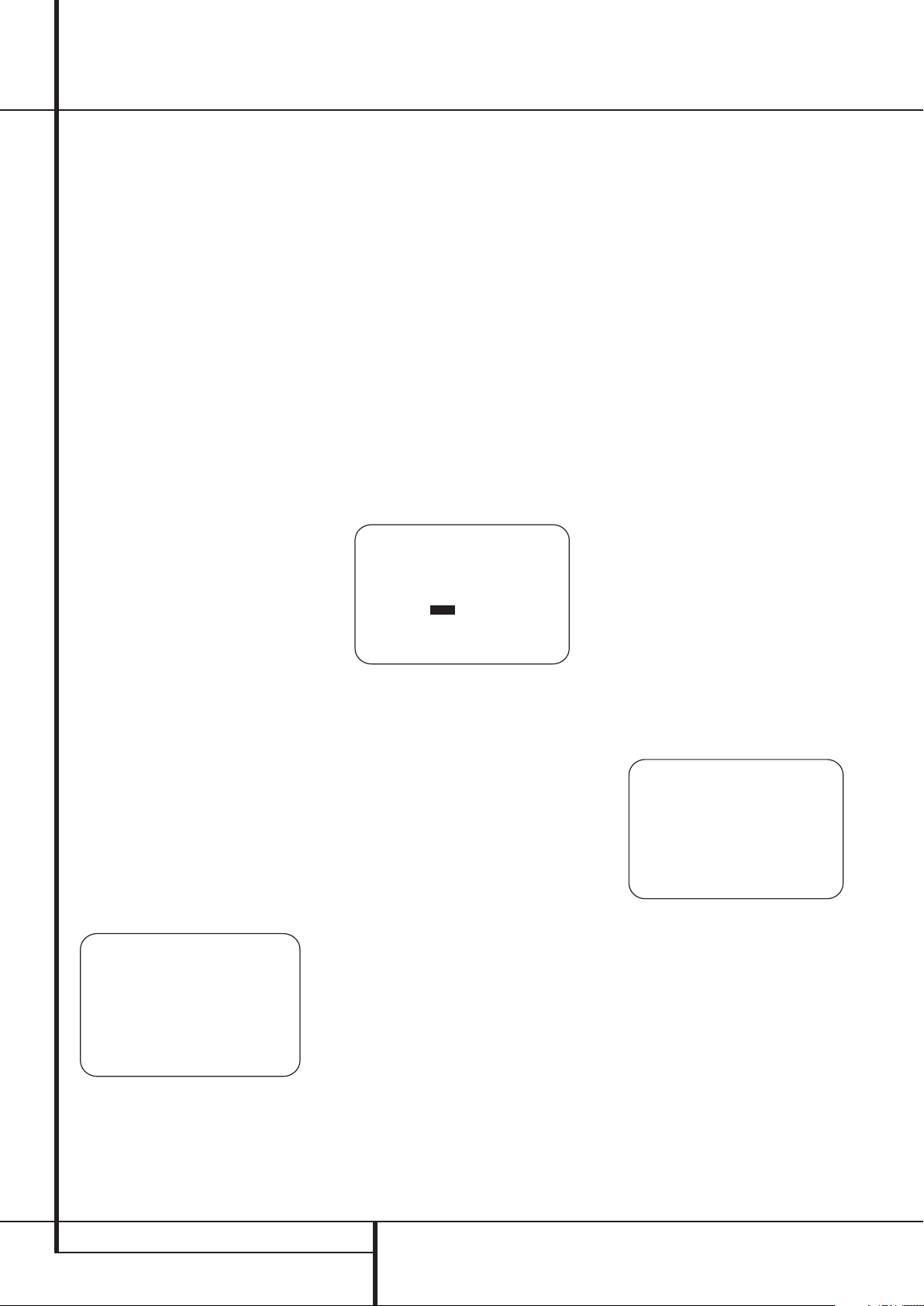
System anpassen
Schritt 2.
Wählen Sie eine der beiden verfügbaren
Betriebsarten:
• Wahrscheinlich werden Sie sich für die automatische Vorgehensweise entscheiden. Dabei werden
die vorhandenen Lautsprecher sowie ihre „Größe“
und deren Übergabefrequenz, der Lautstärkepegel
jedes einzelnen Tonkanals und die nötige Surround-Verzögerung ermittelt bzw. gemessen.
Schließlich sucht der AV-Receiver nach Störungen
im Frequenzverlauf, welche durch Möbel,Wandbzw.Deckenverkleidungen und der Bodenbeschaffenheit verursacht werden. Um den Automatik-
den Eintrag
markiert.
SetFdrü-
AUTO-
Modus zu aktivieren, müssen Sie auf
cken während der Cursor
MATICEQ DESIGN
➞
Um mit Schritt 3 fortzufahren, drücken Sie bitte
erneut auf die
AUTOMATICEZSET/EQ
Set-TasteFsobald das Menü
auf dem Bild-
schirm erscheint.
• Möchten Sie dagegen die Übergabefrequenzen
Ihrer Lautsprecher manuell eingeben und den Rest
dem EzSet/EQ-System überlassen, gehen Sie wie
➞
folgt vor: Markieren Sie mit dem Cursor
EZSET/EQSETUP
Eintrag
SetF. Sobald das Menü
Sie mit
SETUP
auf dem Bildschirm erscheint (siehe
den
und bestätigen
MANUAL
Abbildung 18, Seite 32), folgen Sie bitte den
Anweisungen auf Seite 32, um die Übergabefrequenzen manuell einzugeben. Kehren Sie anschließend zurück ins
Markieren Sie nun mit der
MANUALEQ DESIGN
trag
Sie mit
EZSET/EQMAIN
¤
-Taste Eden Ein-
SetF. Erscheint auf dem Bildschirm die
-Menü.
und bestätigen
Warnung die Übergabefrequenzen manuell einzustellen, markieren Sie bitte den Eintrag
CONTINUE
F
(schließlich haben Sie ja die Übergabefre-
und drücken Sie erneut auf
Set
quenzen bereits eingegeben).
Schritt 3.
dung mit dem Titel
Auf dem Bildschirm erscheint eine Mel-
FAR FIELD MEASURE
(siehe Abbildung 17b).Hier finden Sie unter anderem Hinweise wie und wo Sie das Mikrofon aufstellen müssen. Stellen Sie die Lautstärke mithilfe des
Volume-Reglersı
auf
–35dB
– die aktuelle
Einstellung wird in der letzten Zeile des Bildschirmmenüs eingeblendet. Danach drücken Sie bitte auf
SetFum fortzufahren.
Schritt 4.
Nun erscheint eine Meldung auf dem
Bildschirm (siehe Abbildung 17c):Sie sollten während des ganzen Kalibriervorgangs für Ruhe sorgen,
um die Messergebnisse nicht zu verfälschen. Schalten Sie eventuell vorhandene Ventilatoren oder Klimaanlage aus – sie könnten störende Geräusche
verursachen. Sollten während der Messung Störgeräusche (z.B.Telefonklingeln) von Außen eindringen,
sollten Sie den EzSet/EQ-Vorgang wiederholen.
Möchten Sie den Vorgang abbrechen, markieren Sie
mithilfe der Tasten
TO EZSET/EQ MENU
MASTERMENU
und bestätigen Sie mit
den Eintrag
oder
BACK
BACKTO
SetF.
⁄/¤
E
Um mit der automatischen Systemkonfiguration zu
‹/›
beginnen, markieren Sie mithilfe der
E
den Eintrag ONund bestätigen Sie mit
F
.
HINWEIS:
Während der Messungen sind die Steu-
-Tasten
Set
ertasten für Lautstärke und die Power-Taste deaktiviert. Bitte ändern Sie die Lautstärke nicht und schalten Sie den AV-Receiver nicht aus bis auf dem Bildschirm angezeigt wird, dass alle Messungen abgeschlossen sind.
WARNING !!
During measurement
please maintain silence
while several sound
bursts are heard.
→
START : OFF ON
BACK TO EZSET/EQ MODE
BACK TO MASTER MENU
Abbildung 17c
Schritt 5.
Nun erklingen mehrere Testtöne, die von
Lautsprecher zu Lautsprecher „wandern“. Dabei
erkennt der AVR welche Tonkanäle mit Lautsprechern versehen sind und ermittelt die jeweilige
„Lautsprechergröße“ sowie die Entfernung zur Hörposition. Zugleich erstellt er ein Akustikprofil Ihres
Hörraums.Sind alle Tests abgeschlossen erlöschen
die Testsignale und der Receiver beginnt mit seinen
Berechnungen – dies kann bis zu einer Minute dauern. Bitte lassen Sie sich nicht davon irritieren, dass
die WARNING Meldung noch auf dem Bildschirm
steht – sie verschwindet sobald die Messergebnisse
vorliegen und angezeigt werden (siehe Schritt 6 oder
7 weiter unten).
HINWEIS:
Bei diesem Test kann der Receiver zwar
feststellen ob an einem bestimmten Ausgang ein
Lautsprecher angeschlossen wurde.WO dieser Lautsprecher in Ihrem Wohnraum aufgestellt ist, kann
das System dagegen nicht ermitteln. Ein Beispiel:
Der Receiver kann feststellen, ob am rechten Surround-Ausgang ein Lautsprecher angeschlossen ist.
Er kann aber nicht ermitteln, ob dieser Lautsprecher
links oder rechts von Ihrer Hörposition aufgestellt
wurde.Aus diesem Grund empfehlen wir Ihnen während dieses Vorgangs zu überprüfen, ob der angezeigte Tonkanal mit dem wiedergebenden Lautsprecher übereinstimmt: Zeigt das Display an, dass der
linke Surround-Lautsprecher den Testton wiedergibt,
der Ton kommt jedoch aus dem rechten SurroundLautsprecher, sollten Sie sich dies notieren. Sobald
die Meldung
FA R FIELD COMPLETE
auf
dem Bildschirm erscheint (siehe Abbildung 7c),mar-
¤
kieren Sie bitte mit der
RETURNTO MASTER MENU
dung 7) und bestätigen Sie mit
-Taste Eden Eintrag
(siehe Abbil-
SetF. Schießen
Sie alle Menüs und schalten Sie Ihren Receiver aus.
Überprüfen Sie die entsprechende Kabelverbindung
zum notierten Lautsprecher und führen Sie die
EzSet/EQ-Systemkonfiguration erneut durch.
Schritt 6.
erscheint auf dem Bildschirm die Meldung
FIELDCOMPLETE
Ist die Fernfeldmessung beendet,
FAR
. Falls die Messung keinen
Fehler ergab,sieht die Meldung aus wie in Abbildung 17d. Stimmt die angezeigte Lautsprecherkonfiguration mit dem tatsächlich aufgestellten Lautspre-
Set
cher-System überein,drücken Sie auf die
F
, um mit der Nahfeld-Messung fortzufahren.
-Taste
Durch diese Vorgehensweise kann der Receiver Spitzen sowie Lücken im Frequenzverhalten Ihres Wohnraums und damit seine akustischen Eigenheiten
ermitteln. Fahren Sie bitte fort mit Schritt 8.
* FAR FIELD COMPLETE *
EQ successful
Speaker config detected
FL : YES SBR: YES
CEN : YES SBL: YES
FR : YES SL : YES
SR : YES SUB: YES
→
DO NEAR FIELD
BACK TO MASTER MENU
Abbildung 17d
* FAR FIELD MEASURE *
Place mic at ear level
near the listening
position at least 3 ft/
1m from any hard
surface.
Set volume to -35dB
→
CONTINUE
BACK TO EZSET/EQ MAIN
BACK TO MASTER MENU
VOLUME: -35dB
Abbildung 17b
30 SYSTEM ANPASSEN
BEDIENUNGSANLEITUNG – AVR 645

System anpassen
Schritt 7a.
Sind die Messungen nicht erfolgreich
verlaufen (fehlt beispielsweise ein Lautsprecher),
erscheint die Fehlermeldung
ERROR
auf dem Bildschirm (siehe Abbildung 17e).
FAR FIELD EQ
Das EzSet/EQ-System wurde so programmiert, dass
es jeweils Lautsprecherpaare auf den Position Front,
Surround und Surround-Back erwartet. Zeigen die
Tests, dass an einem dieser Ausgänge nur ein Lautsprecher angeschlossen ist, erscheint rechts der ent-
NO
sprechenden Kanalangabe der Schriftzug
.
Notieren Sie sich in diesem Fall den Lautsprecherausgang, verlassen Sie alle Bildschirmmenüs und
schalten Sie den Receiver aus. Überprüfen Sie die
entsprechende Kabelverbindung zum notierten
Lautsprecher und führen Sie die EzSet/EQ-Systemkonfiguration erneut durch.
* FAR FIELD EQ ERROR *
Detected speaker config
FL : YES SBR: YES
CEN : YES SBL: YES
FR : YES SL : YES
SR : NO SUB: YES
Verify spkr connections
Verify mic position
Reduce background noise
→ BACK TO MASTER MENU
Abbildung 17e
Schritt 7b.
Manchmal funktioniert das System deswegen nicht einwandfrei, weil die gemessenen Lautstärkepegel zu hoch sind. Ist dies der Fall, erscheint
auf dem Bildschirm die Fehlermeldung
EQ ERROR
(Abbildung 17f). Überprüfen Sie bitte,
EZSET/
ob das Mikrofon korrekt aufgestellt wurde und nicht
zu nahe an einem der Lautsprecher steht. Bestätigen
SetF, um zum
Sie mit
MASTERMENU
zurückzukehren.Von hier aus können Sie das EzSet/
EQ-System erneut aktivieren. Diesmal sollten Sie
allerdings die Lautstärke um 3 dB vermindern bevor
Sie mit den EzSet/EQ-Messungen beginnen.
* EZSET/EQ ERROR *
An overload was
detected. Please
verify mic position.
Reduce the volume by
6dB and repeat the
procedure.
→
BACK TO MASTER MENU
Abbildung 17f
Schritt 8.
Sind die Far Field-Messungen abgeschlossen, können Sie mit den sogenannten Near
Field-Messungen fortfahren. Dabei sorgt EzSet/EQ
mit seinem parametrischen Equalizer für optimalen
Frequenzgang bei den beiden Front-Lautsprechern
und dem Center – und zwar sowohl im Bass- als
auch im Hochtonbereich Diese Messungen ähneln
denen bei der Far Field-Messung. Nur diesmal nimmt
sich der Receiver jeden Lautsprecher einzeln vor
anstatt Testtöne durch alle Lautsprecher „rotieren“
zu lassen.
Sind Sie allen Anweisungen in Schritt 6 gefolgt,
erscheint das
NEAR FIELD EQ SELECT
Menü (Abbildung 17g) auf dem Bildschirm –
bestätigen Sie mit Set
F
Q, um die NahfeldMessungen mit dem linken Frontlautsprecher
anzustoßen. Sie können aber auch mit den Pfeil-
⁄/¤
tasten
E
F einen der anderen Lautspre-
cher manuell auswählen.
* NEAR FIELD EQ SELECT *
Please select
1. FL Speaker
→
2. C Speaker
3. FR Speaker
BACK TO MASTER MENU
Abbildung 17g
Im Menü
NEARFIELDEQ SELECT
(Abbildung 17g) erhalten Sie neue Anweisung wo das
Mikrofon aufzustellen ist: Diesmal müssen Sie das
Mikrofon rund 60cm vor dem zu messenden Lautsprecher platzieren.Außerdem muss das Mikrofon
ZUM Lautsprecher gerichtet sein und nicht zur Decke
wie bei den Far Field-Messungen. Stellen Sie das
Mikrofon vor den linken Front-Lautsprecher auf.
Markieren Sie mit den Cursor
FL SPEAKER
Schritt 9.
und bestätigen Sie mit
Nun erscheint erneut eine Warnmeldung
Menüeintrag
1.
SetF.
➞
wie in Abbildung 17c.Diesmal jedoch finden Sie in
der vorletzten Zeile einen Rücksprung zum Menü
NEARFIELDEQ SELECT
(Abbildung 17g).
In der letzten Zeile ist auch hier eine Rücksprungsmöglichkeit zum
MASTERMENU
. Sind alle Vorbereitungen abgeschlossen, markieren Sie bitte den
Eintrag
Tasten
F
.
START
‹/›
und schalten Sie diesen mit den
E
auf ON– bestätigen Sie mit
Set
Schritt 10.
Es erklingt ein kurzer Testton aus dem
zu messenden Lautsprecher. Nach einer kurzen Pause für Berechnungen erscheint auf dem Bildschirm
entweder die Meldung
PLETE
ERROR
(erfolgreich) oder
(fehlerhaft).War die Messung erfolgreich,
NEARFIELDCOM-
NEARFIELD
können Sie mit Schritt 11 fortfahren.Tauchten dagegen Probleme auf,fahren Sie bitte mit Schritt 12 fort.
Schritt 11.
erscheint auf dem Bidlschirm die Meldung
FIELDCOMPLETE
Waren die Messungen erfolgreich,
NEAR
(siehe Abbildung 17h).
Nun müssen Sie den Test mit den übrigen zwei
Boxen (Center, rechter Front-Lautsprecher) wiederholen. Gehen Sie dazu wie folgt vor: Markieren Sie
➞
mit dem Cursor
FIELD
NEARFIELDSELECT
das
den Eintrag
und bestätigen Sie mit
BACKTO NEAR
SetF. Sobald
Menü (Abbildung
17g) auf dem Bildschirm erscheint, gehen Sie bitte
so vor wie in den Schritten 8 bis 11 beschrieben, um
die übrigen zwei vorderen Lautsprecher zu kalibrieren. Sind alle vorderen Lautsprecher kalibriert, mar-
➞
kieren Sie bitte mit dem Cursor
BACKTO MASTER MENU
den Eintrag
– die Systemkonfi-
guration mit EzSet/EQ ist abgeschlossen.
* NEAR FIELD COMPLETE *
EZSET/EQ has successFully performed
Near Field Eq for
the selected speaker.
→
BACK TO NEAR FIELD
BACK TO MASTER MENU
Abbildung 17h
Schritt 12.
dung
Erscheint auf dem Bildschirm die Mel-
NEARFIELDERROR
(Abbildung 17i),
müssen Sie die Entfernung zwischen Mikrofon und
Lautsprecher überprüfen (rund 60 cm).Außerdem
muss das Mikrofon zum Lautsprecher gerichtet sein.
Vielleicht müssen Sie die Lautstärke etwas anheben,
um präzisere Ergebnisse zu erhalten.
Haben Sie alle Vorbereitungen abgeschlossen, markieren Sie bitte den Eintrag
FIELD
das Menü
und bestätigen Sie mit
NEARFIELDEQ SELECT
BACKTO NEAR
SetF. Sobald
(Abbildung 17g) auf dem Bildschirm erscheint, fahren Sie
bitte fort wie in den Schritten 8 bis 11 beschrieben.
Erscheint anschließend die Meldung
FIELDCOMPLETE
(Abbildung 17h), war die
NEAR
neue Messung erfolgreich.
DEUTSCH
AVR 645 – BEDIENUNGSANLEITUNG
SYSTEM ANPASSEN 31

System anpassen
* NEAR FIELD ERROR *
Near Field Eq was not
successful.
Please check mic
Placement and volume
Setting
→
BACK TO NEAR FIELD
BACK TO MASTER MENU
Abbildung 17i
Haben Sie alle beiden Messungen (Far Field und
Near Field) erfolgreich abgeschlossen, ist Ihr AVR
645 perfekt an die akustischen Gegebenheiten Ihres
Wohnraums und an die angeschlossenen Lautsprecher angepasst: Mit EzSet/EQ werden die korrekten
Einstellungen für „Lautsprechergröße“, Übergabefrequenz,Ausgangspegel und Verzögerungszeiten
für jeden einzelnen Tonkanal automatisch ermittelt
und vorgenommen. EzSet/EQ misst außerdem die
akustischen Eigenschaften Ihres Wohnraums aus
und sorgt so mit den vorhandenen Lautsprechern für
optimale Tonwiedergabe. Auf den nächsten Seiten
erfahren Sie, wie Sie alle Einstellungen manuell vornehmen können. Möchten Sie sich die von EzSet/EQ
ermittelten Werte ansehen und vielleicht Ihrem persönlichen Geschmack nachträglich anpassen, können Sie hier weiterlesen. Sind Sie mit den autoamtisch Einstellungen zufrieden, können Sie die Vorteile
Ihren neuen AVR gleich genießen. Hinweise zur
Bedienung des AVR erhalten Sie ab Seite 40.
Manuelle Systemkalibrierung
In den meisten Fällen ist es einfacher dem EzSet/EQSystem die Konfiguration der Lautsprechergröße, der
jeweiligen Übergabefrequenz und Ausgangspegel
sowie der Surround-Verzögerung zu überlassen –
präziser ist es allemal.Trotzdem haben Sie die Möglichkeit, Ihren AVR 645 auch manuell an die angeschlossenen Lautsprecher und an die akustischen
Gegebenheiten Ihres Wohnraums anzupassen bzw.
einzelne System-Parameter nachzujustieren.Unsere
Empfehlung: Führen Sie EzSet/EQ-Tests einmal
durch, um eine Grundkonfiguration zu erhalten und
passen Sie anschließen diese Konfiguration Ihrem
persönlichen Geschmack an. Bitte beachten Sie:
Haben Sie mit EzSet/EQ die Grundkonfiguration vorgenommen, müssen Sie nur noch die davon abweichenden Einstellungen vornehmen – alle anderen
bleiben so wie von der Automatik eingestellt.
Um die aktuellen EInstellungen abzurufen, gehen
Sie bitte wie folgt vor: Drücken Sie zuerst bitte auf
OSD
die
-Taste L, um das
MASTERMENU
aufzurufen. Markieren Sie anschließend mit den
Pfeiltasten¤EFden Eintrag
Markieren Sie nun die Zeile
MANUALSETUP
MANUALSETUP
um das
. Bestätigen Sie mit
EZSET/EQ
EZSET/EQ
SetF,
-Menü aufzurufen.
* MANUAL SETUP *
→ EzSet EQ : OFF ON
EzSet ADJUST
SPEAKER SIZE
DELAY ADJUST
CHANNEL ADJUST
BACK TO MASTER MENU
Abbildung 18
Haben Sie bereits mithilfe von EzSet/EQ Ihr System
konfiguriert, können Sie durch Ein- und Ausschalten
der EZSET EQ-Funktion in der ersten Menüzeile (siehe Abbildung 8) die Wirkung dieser Voreinstellungen
überprüfen. In der Grundeinstellung steht dieser Sys-
ON
temparameter auf
– die EzSet/EQ-Einstellungen
sind also aktiv.Möchten Sie die laufende Musik
unverändert - also ohne den internen Equalizer –
hören, schalten Sie diesen Paramter mit den
E
auf
OFF
Tasten
. Bitte beachten sie,dass die
EzSet/EQ-Konfiguration nicht verloren geht wenn Sie
den EZSET EQ-Paramter ausschalten - Sie können
jederzeit die Konfiguration wieder aktivieren.
Im gleichen Menü finden Sie auch den Eintrag
EZSETADJUST
. Mit diesem Parameter können Sie die Höhenwiedergabe um 2 dB erhöhen
bzw.absenken. Um diese Funktion zu nutzen,muss
EZSETEQ
die
ren Sie mit dem Cursor
ADJUST
-Funktion auf ONstehen. Markie-
➞
den Eintrag
und bestätigen Sie mit
EZSET
SetF. Stellen
Sie anschließend den gewünschten Wert mithilfe der
‹/›
-Tasten Eein. Haben Sie die gewünschten
Änderungen vorgenommen, markieren Sie bitte den
BACKTO MASTER MENU
Eintrag
tigen Sie mit
ADJUST
SetF, um das
-Menü zu verlassen.
EZSET
und bestä-
Hinweis zu den Menüs für die manuelle
Systemkonfiguration:
angezeigten Haupteinträge (
SPEAKER CROSSOVER,DELAY
ADJUST
und
In jedem der vier hier
SPEAKER SIZE
CHANNEL ADJUST
ein eigenständiges Untermenü. In jedem dieser
Untermenüs finden Sie den Eintrag
SETTINGS
OFF
, können Sie die Einstellungen Ihrem persön-
. Stellen Sie dieser Paramter auf
EZSET
lichen Geschmack entsprechend vornehmen. Schal-
ON
ten Sie ihn dagegen auf
, werden automatisch
die von EzSet/EQ zuletzt vorgenommenen Einstellungen verwendet. Bitte beachten Sie: Haben Sie die
EzSet/EQ-Einstellungen aktiviert, lassen sich die einzelnen Einstellungen in den Untermenüs NICHT verändern. Möchten Sie also einzelne Systemparameter
modifizieren, müssen Sie zuerst mit den
.
E
den Eintrag
ten
SETTINGS
‹/›
E
auf
EZSET
markieren und ihn mit den Tasten
OFF
schalten. Nun lassen sich die ein-
⁄/¤
zelnen Parameter ändern.
‹/›
) steht
-Tas-
Lautsprecher konfigurieren
Die meisten Benutzer werden die EzSet/EQ-Funktion verwenden um die Lautsprecher schnell und
einfach zu kalibrieren. Sie können aber auch mit
verschiedenen Konfigurationsmöglichkeiten experimentieren und deren Wirkung in Ihrem Wohnraum
ergründen.
Um den Umgang mit dem AVR zu vereinfachen,
haben wir die Einstellungen für Lautsprechergröße
und die interne Frequenzweiche in ein Menü
zusammengefasst. Auch wenn Sie mit diesen Einstellungen vertraut sein sollten, sollten Sie den folgenden Abschnitt dieser Bedienungsanleitung vorsichtig studieren BEVOR Sie mit Ihren Experimenten
beginnen.
SPEAKER SIZE
Im
können Sie den Typ der einzelnen Lautsprechergruppen, die Frequenzweiche für jeden einzelnen
Lautsprecher, die Übergabefrequenz für den Tief-
passfilter (dadurch wird festgelegt welche Frequenzbereiche über den LFE-Kanal wiedergegeben
werden), das Bass-Management wenn die beiden
Frontlautsprecher als Large konfiguriert sind sowie
die Größe des Subwoofers einstellen. Haben Sie –
wie bereits empfohlen – mithilfe der EzSet/EQFunktion (siehe Seite 29-32) bereits Ihre Lautsprecher kalibriert, werden die automatisch ermittelten
Einstellungen auf dem Bildschirm angezeigt – Sie
können von diesen Werten ausgehend dann Ihre
eigenen Experimente durchführen. Sie können
jederzeit diese Grundeinstellungen wiederherstellen, indem Sie in diesem Menü mit den
⁄/¤
E
den Eintrag
markieren und danach mit ‹/›E
len. Bitte beachten Sie: Haben Sie die Grundeinstellungen wieder aktiviert, sind alle bis dahin vorgenommenen manuellen Änderungen unwiederbringlich verloren.
Lautsprechergröße
,
Die angeschlossenen Lautsprecher teilen sich auf in
vier Gruppen:
SURR
FRONT L/R,CENTER,SIDE
und
BACK SURR
pen können Sie die Lautsprechergröße festlegen:
Haben Sie eine Gruppe als „Small“ deklariert, können Sie zusätzlich die untere Grenzfrequenz festlegen – alle Signalanteile unter dieser Grenze leitet
der AV-Receiver dann um auf den Subwoofer. Bevor
Sie in diesem Menü Änderungen vornehmen, müssen Sie jedoch den genauen Frequenzbereich aller
angeschlossenen Lautsprecher ermitteln. Diese
Information finden Sie üblicherweise in den technischen Daten zu Ihren Boxen. Sollten Sie diese
Daten nicht parat haben, können Sie ja die von
EzSet/EQ gemessenen Werte übernehmen und
danach etwas herumexperimentieren.Andere
Änderungen an den Einstellungen der integrierten
Frequenzweiche sollten Sie allerdings nicht vornehmen, da diese sehr großen Einfluss auf die Performance Ihrer Lautsprecher haben. Sollten die Unterlagen zu einem Ihrer Lautsprecher fehlen, könnten
Sie vielleicht im Internet danach recherchieren oder
den Hersteller danach fragen.
Menü (Abbildung 19)
EZSET SETTINGS
. Für jede dieser Grup-
Tasten
auf ONstel-
32 SYSTEM ANPASSEN
BEDIENUNGSANLEITUNG – AVR 645

System anpassen
Um die Lautsprechereinstellungen manuell zu
modifizieren, gehen Sie bitte wie folgt vor: Öffnen
SPEAKER SIZE
Sie das
zuerst auf die
drücken – das
Taste OSDLIhrer Fernbedienung
MASTER MENU
Menü, indem Sie
(Abbildung 7)
erscheint auf dem Bildschirm. Markieren Sie
danach mit den
MANUAL SETUP
F
. Sobald das
Tasten⁄/¤E
MANUAL SETUP
und bestätigen Sie mit
den Eintrag
Set
Menü auf
dem Bildschirm erscheint (siehe Abbildung 18) kön-
⁄/¤
nen Sie mit den
SPEAKER SIZE
TastenEden Eintrag
markieren und mit
Set
F
bestätigen.
Im Menü
SPEAKER SIZE
(Abbildung 19)
werden die aktuellen Einstellungen angezeigt –
diese stammen entweder aus den Messungen der
EzSet/EQ-Funktion oder es ist die Grundkonfiguration, da Sie bisher noch keine automatische Lautsprecherkalibrierung durchgeführt haben.
* SPEAKER SIZE *
→ FRONT L/R :SM - 100Hz
CENTER :SM - 100Hz
SIDE SURR :SM - 100Hz
BACK SURR :SM - 100Hz MAIN
LFE LP FLT :120 Hz
SUB MODE :SUB
SUB SIZE :10in/250mm
EZSET SETTINGS: OFF ON
BACK TO MANUAL SETUP
Abbildung 19
Um einen der Werte auf dem Bildschirm zu ändern,
⁄/¤
markieren Sie bitte zuerst mit den
E
die gewünschte Lautsprechergruppe.Anschlie-
ßend können Sie mit den
‹/›
-TastenEden
-Tasten
jeweiligen Wert ändern.Bitte beachten Sie, dass
eine Warnmeldung auf dem Bildschirm (Abbildung
20) erscheint wenn Sie zum ersten Mal hier Änderungen vornehmen. Diese Meldung erinnert Sie
daran, nach Abschluss der manuellen Konfiguration
erneut EzSet/EQ durchlaufen zu lassen. Auf diese
Weise gleicht der Receiver eventuell vorhandene
Pegeländerungen aus,die durch die neue Lautsprecherkonfiguration entstanden sind.
* X-OVER CHANGE WARNING *
Speaker X-Over Freq or
Size has been changed.
Please re-run EZSET/EQ
Abbildung 20
Die Warnmeldung bleibt vier Sekunden lang auf
dem Bildschirm sichtbar – danach erscheint wieder
das Menü
SPEAKER SIZE
können Sie mithilfe der
. In diesem Menü
PfeiltastenE(siehe
oben) die Lautsprechergröße und die Einstellungen
der Frequenzweiche für die vier Lautsprechergruppe
ändern. Im folgenden Abschnitt gehen wir auf die
einzelnen Konfigurationsmöglichkeiten ein.
Sie können die Lautsprechergröße und die Frequenzweiche für jede der vier Lautsprechergruppen
getrennt einstellen. Bitte beachten Sie,dass die hier
verwendeten Bezeichnungen
LARGE
sich nicht auf die tatsächliche physische
SMALL
und
Größe der angeschlossenen Lautsprecher beziehen,
sondern lediglich angeben, ob eine Box Bassfrequenzen wiedergeben kann oder nicht. Verwenden
Sie in einer Gruppe konventionelle Lautsprecher,
die das volle Frequenzspektrum wiedergeben können, dann sollten Sie diese Gruppe als
LARGE
konfigurieren.Wir bezeichnen diese Boxen als
LARGE
, da sie verzerrungsfrei Bassfrequenzen
wiedergeben – deren Bass-Chassis haben meisten
einen Durchmesser von 200 bis 380 mm. Dadurch
fällt das Gehäuse größer aus als bei Satellitenlautsprechern, die nur einen kleinen oder gar keinen
Bass-Treiber haben.Verwenden Sie also kleine
Boxen mit nur eingeschränktem Bassbereich, sollten Sie die entsprechenden Gruppen als
SMALL
konfigurieren.
Möchten Sie ein Lautsprecherpaar bzw. den Sub-
woofer vollständig deaktivieren, stellen Sie bitte
NONE
den entsprechenden Parameter auf
– diese
Einstellung ist bei den beiden Frontlautsprechern
NICHT möglich, da der AVR645 mindestens ein
Paar Lautsprecher benötigt. Mit diesen Einstellungen legen Sie fest, welche Surround-Modi später
für die Wiedergabe zur Verfügung stehen. Ein Beispiel: Möchten Sie die Modi Dolby Digital EX, Dolby
Pro Logic IIx, DTS-ES Logic 7/7 und 7 Stereo verwenden, müssen Sie an den beiden Surround-BackAusgängen Lautsprecher anschließen und den
Parameter
SIZE
entsprechend auf
BACK SURR
im Menü
SMALL
SPEAKER
oder auf
LARGE stellen.
Haben Sie sich bei einer der Lautsprechergruppen
für die Einstellung
LARGE
entschieden, wird das
komplette Frequenzspektrum an die entsprechenden Ausgänge gesandt. Für alle Lautsprechergruppen bis auf die beiden Front-Lautsprecher gilt:
Haben Sie die Gruppe als
LARGE
konfiguriert,
werden die Bassanteile der entsprechenden Signale
NICHT an den Subwoofer weitergeleitet. Das LFESignal 5.1- bzw. 6.1-coderter Programme wird
dagegen IMMER an den Subwoofer gesendet.
Haben Sie eine Gruppe als
SMALL
konfiguriert,
können Sie zusätzlich die untere Grenzfrequenz für
diesen Kanal angeben – alle Signalanteile oberhalb
dieser Grenze werden an den Lautsprecher und alle
darunter an den Subwoofer gesandt. Ermitteln Sie
die niedrigste Frequenz, die die angeschlossenen
Boxen dieser Gruppe wiedergeben können und
stellen Sie als Grenzfrequenz im SPEAKER SIZE
Menü den nächstmöglichen Wert ein:Passt keiner
der sechs verfügbaren Frequenzpunkte nicht genau,
nehmen Sie bitte den nächst höheren.
Sind an einem Ausgang keine Lautsprecher angeschlossen, stellen Sie bitte die entsprechende Grup-
NONE
pe auf
. Haben Sie den Center oder die seitlichen Surround-Lautsprecher (Side Surround) auf
NONE gestellt, wird das entsprechende Signal auf
das Signal für die beiden Front-Lautsprechern aufgemischt. Bitte beachten Sie: Steht Ihnen kein Center zur Verfügung und haben Sie auch keine Surround-Lautsprecher angeschlossen, können Sie mithilfe des Dolby Virtual Speaker-Modus die fehlenden Boxen „simulieren“ und damit trotzdem räumlichen Klang erzeugen. Mehr zum Thema Dolby Virtual Speaker finden Sie auf Seite 39.
Haben Sie die Back-Surround-Kanäle auf
NONE
gestellt, können Sie die 6.1/7.1-Surround-Modi
nicht verwenden. In diesem Fall lassen sich die
nicht genutzten Endstufen zur Beschallung eines
anderen Wohnraumes verwenden. Mehr dazu finden Sie auf Seite 49.
Haben Sie alle erwünschten Änderungen vorgenommen, können Sie das Menü wie folgt verlassen:
⁄/¤
Markieren Sie mit den
BACK TO MANUAL SETUP
trag
ren Sie mit
SetF.
-TastenEden Einund quittie-
Tiefpassfilter konfigurieren (LFE)
In der Zeile
LFE LP FLT
können Sie die obere
Grenzfrequenz für das LFE-Signal festlegen, das an
den Subwoofer gesendet wird. Normalerweise ist
die von EzSet/EQ automatisch ermittelte Einstellung
bereits ein optimierter Wert.Sie können aber jederzeit diesen Parameter ändern und so beispielsweise
auf 120 Hz stellen – ein Wert,der beim Abmischen
von Kino-Soundtracks für den LFE-Kanal verwendet
wird. Stellen Sie dazu sicher, dass das
SIZE
–Menü (Abbildung 19) auf dem Bildschirm
SPEAKER
sichtbar ist. Markieren Sie anschließend mit den
Tasten⁄/¤E
Stellen Sie danach mit den
den Eintrag
‹/›
LFE LP FLT
-
TastenEden
.
gewünschten Wert.Bitte beachten Sie: Auf dem
Bildschirm wir eine Warnmeldung (siehe Abbildung
20) erscheinen – damit werden Sie daran erinnert,
dass Sie mit EzSet/EQ nochmals das System kalibrieren sollten sobald Sie alle Änderungen abgeschlossen haben.
Haben Sie alle erwünschten Änderungen vorgenommen, können Sie das Menü wie folgt verlassen:
⁄/¤
-
Markieren Sie mit den
BACK TO MANUAL SETUP
trag
ren Sie mit
SetF.
TastenEden Ein-
und quittie-
DEUTSCH
AVR 645 – BEDIENUNGSANLEITUNG
INTRODUCTION 33

System anpassen
Sub-Modus (Sub Mode)
Haben Sie die beiden Front-Lautsprecher als
„Large“ konfiguriert und EzSet/EQ erkennt einen
angeschlossenen Subwoofer (oder Sie haben einen
manuell angemeldet), können Sie an dieser Stelle
das Bass-Management weiter auf Ihre Anforderungen anpassen. Gehen Sie wie folgt vor, um diese
Werte zu ändern: Stellen Sie zuerst sicher, dass das
SPEAKER SIZE
Menü
(Abbildung 19) auf
dem Bildschirm sichtbar ist. Markieren Sie anschließend mit den
MODE
E
Tasten⁄/¤E
. Stellen Sie danach mit den ‹/›-
den gewünschten Wert.Bitte beachten Sie:
den Eintrag
Tasten
SUB
Auf dem Bildschirm wir eine Warnmeldung (siehe
Abbildung 20) erscheinen – damit werden Sie
daran erinnert, dass Sie mit EzSet/EQ nochmals das
System kalibrieren sollten sobald Sie alle Änderungen abgeschlossen haben.
Folgende Optionen stehen Ihnen zur Verfügung:
• Die Standard-Einstellung für als Large konfigu-
rierte Front-Lautsprecher und einen angeschlossenen Subwoofer lautet
SUBL/R +LFE
(voreingestellt). In diesem Modus werden alle Frequenzanteile unterhalb der in
LFE LP FLT
eingestellten Frequenz SOWOHL an den Subwoofer ALS AUCH an die Front-Lautsprecher weitergeleitet.
• Möchten Sie nur das LFE-Signal Surround-codierter Quellen über den Subwoofer und die Bassanteile der anderen Kanäle über die Front-Lautsprecher wiedergeben, stellen Sie diesen Parameter
SUB(LFE
auf
).
• Möchten Sie nur dann Basssignale an den Subwoofer senden wenn als Large konfigurierte
Lautsprecher aktiv sind, sollten Sie sich für den
Modus
SUB(L/R
). Diese Option steht Ihnen
nur dann zur Verfügung, wenn keine SurroundWiedergabe-Modi aktiviert sind (
OFF
).
SURROUND
• Ist kein Subwoofer am Receiver angeschlossen
und die beiden Front-Lautsprecher sind als Large
konfiguriert, sollten Sie diesen Parameter auch
NONE
stellen. Damit werden Basssignale and
die Front-Lautsprecher gesandt.
Haben Sie alle erwünschten Änderungen vorgenommen, können Sie das Menü wie folgt verlassen:
⁄/¤
-
Markieren Sie mit den
BACK TO MANUAL SETUP
trag
Set F
ren Sie mit
.
TastenEden Ein-
und quittie-
Subwoofer-Größe (Sub Size)
Sollte EzSet/EQ die Größe Ihres Subwoofer nicht
korrekt ermittelt haben, können Sie in dieser Zeile
SPEAKER SIZE
im
-Menü (Abbildung 19) den
Parameter manuell ändern. Selbstverständlich können Sie mit dieser Einstellung herumexperimentieren bis die Basswiedergabe Ihrem persönlichen
Geschmack entspricht. Markieren Sie hierzu mit
⁄/¤
-
den
TastenEdie Zeile
stellen Sie anschließend mit den
SUB SIZE
Tasten‹/›E
und
den gewünschten Wert ein.Bitte beachten Sie, dass
eine Warnmeldung vier Sekunden lang auf dem
Bildschirm erscheinen wird – sie erinnert Sie daran,
dass Sie nach Abschluss der Konfiguration die Lautsprecher mit EzSet/EQ erneut kalibrieren sollten.
Entscheiden Sie sich für eine Größe, die dem Durchmesser des Bass-Chassis in Ihrem Subwoofer am
nächsten kommt. Der Receiver stellt die obere
Grenzfrequenz für den LFE-Ausgang automatisch
und in Abhängigkeit zur Größe des Bass-Chassis
ein. Die Einstellungen im Detail:
• Ist der Subwoofer mit einem 200 mm großen Bass-
Chassis ausgestattet, wird die obere Grenzfrequenz auf 38 Hz gestellt.
• Ist der Subwoofer mit einem 250 mm großen Bass-
Chassis ausgestattet, wird die obere Grenzfrequenz auf 30 Hz gestellt.
• Ist der Subwoofer mit einem 305 mm großen Bass-
Chassis ausgestattet, wird die obere Grenzfrequenz auf 20 Hz gestellt.
• Ist der Subwoofer mit einem 380 mm großen Bass-
Chassis ausgestattet, wird die obere Grenzfrequenz auf 15 Hz gestellt.
Haben Sie alle gewünschten Änderungen vorge-
⁄/¤
nommen, markieren Sie bitte mit den
E
den Menüeintrag
SETUP
und quittieren Sie mit
BACK TO MANUAL
Tasten
Set F
.
Bitte denken Sie daran die EzSet/EQ-Kalibrierung
erneut durchzuführen, um die Änderungen zu übernehmen. Folgen Sie dazu den Anweisungen auf
Seite 32.
Sie können die Lautsprecherkonfiguration jederzeit
auch direkt ohne das Voll-OSD-System ändern: Drücken Sie hierzu die Taste
Display
Schriftzug
und auf dem Bildschirm erscheint der
FRONT SPEAKER
Spkr/Menu 5
.
– im
Stellen Sie nun innerhalb von fünf Sekunden mit Hilfe
‹‹/››
der Tasten
DE
bzw.
6Dan der Gerätevorderseite
E auf der Fernbedienung den
gewünschten Lautsprecher ein – quittieren Sie
danach Ihre Wahl mit der Taste
Set B F
.
Haben Sie sich für die Front-Lautsprecher entschie-
B F
den und auf Set
den Lautsprechertyp einstellen – im Display
gedrückt, können Sie nun
erscheint hierzu der Schriftzug FRONT LARGE
oder FRONT SMALL, je nachdem wie die Laut-
sprecher bisher konfiguriert waren.Wählen Sie jetzt
‹‹/››
mit Hilfe der
erseite bzw.
gewünschte Lautsprecherkonfiguration (
-Tasten 6Dan der Gerätevord-
DE
E auf
der Fernbedienung die
LARGE
oder SMALL) und quittieren Sie Ihre Einstellungen
B F
mit der Taste Set
.
Möchten Sie einen anderen Lautsprecher auswählen,
‹‹/››
drücken Sie nun so oft eine der Tasten
D an der Gerätevorderseite bzw.
der Fernbedienung
, bis der gewünschte Lautsprecher
angezeigt wird – bestätigen Sie danach mit
. Stellen Sie nun wie oben beschrieben den Laut-
F
DE
-Tasten 6
E auf
Set B
sprechertyp ein.
Bitte beachten Sie, dass der ausgewählte Lautspre-
cher sowie jede Änderung des Lautsprechertyps in der
N
Lautsprecher-/Kanal-Anzeige
dargestellt wird:
Leuchtet bei einem Lautsprecher nur das innere Quadrat, ist der entsprechende Lautsprecher als
SMALL
konfiguriert. Leuchten dagegen das innere und die
äußeren zwei Quadrate auf, wurde der entsprechende
Lautsprecher als
LARGEkonfiguriert. Leuchtet an
einer Lautsprecherposition überhaupt kein Symbol, ist
der entsprechende Lautsprecher ausgeschaltet
NONEoder NO).
(
HINWEIS: Die hier beschriebenen Symbole stehen
nur dann zur Verfügung, wenn Sie das System, wie
hier beschrieben, direkt – also ohne Voll-BildschirmMenü – konfigurieren.
Ein Beispiel: In der Abbildung unten wird angezeigt,
LARGE
dass alle Lautsprecher vom Typ
sind und
der Subwoofer aktiv ist.
Surround-Verzögerungen einstellen
In den meisten Hörräumen ist der Abstand von der
Hörposition zu den Front- und zu den Surround-Lautsprechern unterschiedlich.Aus diesem Grund ist auch
die Laufzeit der Schallwellen von den jeweiligen
Front- und Surround-Lautsprechern zur Hörposition
unterschiedlich. Diese Zeitdifferenz können Sie mit
Hilfe der Surround-Verzögerung kompensieren und so
Ihr AV-System an Ihren Hörraum optimal anpassen.
Messen Sie zuerst die Distanz zwischen Ihrer Hörposition und den beiden Front-Lautsprechern, zum
Center, den beiden Surround-Lautsprechern und den
Surround-Backs (wenn vorhanden).
34 SYSTEM ANPASSEN
BEDIENUNGSANLEITUNG – AVR 645
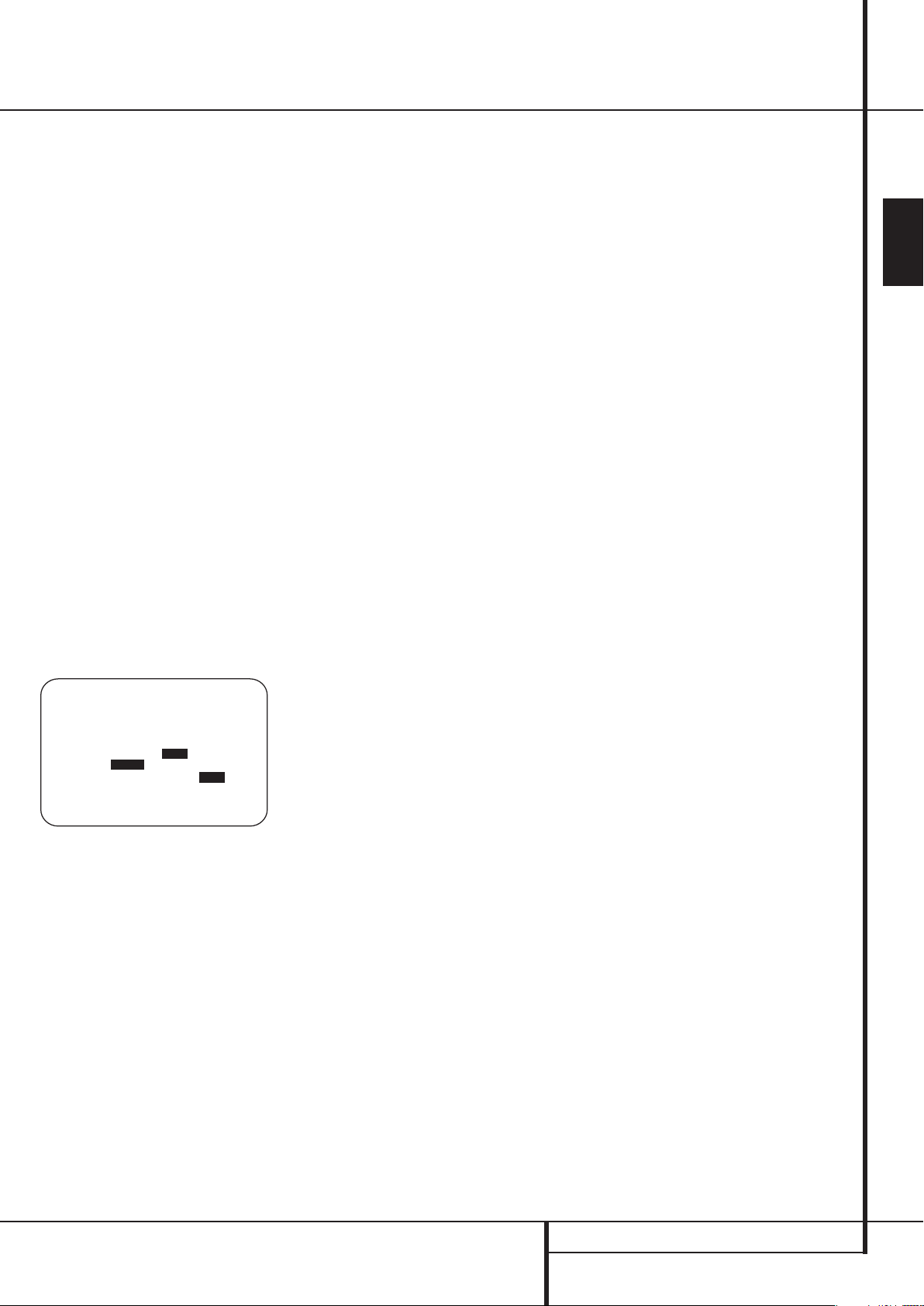
System anpassen
Haben Sie bereits Ihr System mithilfe der EzSet/EQFunktion kalibriert, erschienen die dabei ermittelten
Werte auf dem Bildschirm. Sie müssen keine weiteren Änderungen vornehmen, es sei denn Sie möchten die Systemkonfiguration Ihrem persönlichen
Geschmack entsprechend anpassen. Möchten Sie
den Abstand zwischen Hörposition und Lautsprecher
manuell eingeben, folgen Sie bitte den Anweisungen
auf dieser
Seite
. Die Entfernungen müssen nicht auf
den Zentimeter genau sein, da der Raumklang für
eine typische Sitzgruppe und nicht für einen einzigen
Sessel optimiert werden soll.
Sie können die Surround-Verzögerung für alle angeschlossenen und konfigurierten Lautsprecher (außer
für die Fronts und den Sub) nur dann einstellen, wenn
ein Dolby-Surround-Modus (mit Ausnahme Dolby-3Stereo) ausgewählt wurde. Bei allen anderen Surround-Modi sind die Verzögerungszeiten fix einprogrammiert und lassen sich nicht ändern. Bitte beachten Sie, dass diese eingegebenen Verzögerungszeiten
automatisch für alle Eingänge gelten, die solche Dolby-Modi verwenden, und nicht separat eingegeben
werden müssen.
Um die aktuellen Verzögerungswerte anzuzeigen
oder zu ändern, müssen Sie das
MAINMenü (Abbildung 17a) aufrufen. Markieren
Sie hierzu mit den Pfeiltasten
Eintrag
DELAYADJUSTund bestätigen Sie mit
Set
FQ– das DELAYADJUSTMenü
EZSET/EQ
⁄/¤
EFden
(Abbildung 21) erscheint auf dem Bildschirm.
* DELAY ADJUST *
→ FL :12 ft SBR:10 ft
CEN:12 ft SBL:10 ft
FR :12 ft SL :10 ft
SR :10 ft SUB:12 ft
DELAY RESET: OFF ON
UNIT: FEET METER
EZSET SETTINGS : OFF ON
BACK TO MANUAL SETUP
Abbildung 21
Markieren Sie als nächstes den Parameter
UNIT
und stellen Sie die gewünschte Einheit für Entfernungen ein. Markieren Sie danach den Parameter
FL. Stellen Sie nun mit Hilfe der
FG
Tasten
EFden Abstand zwischen dem linken Front-
lautsprecher und Ihrem Hörplatz ein. Drücken Sie
danach auf
¤
EFum in die nächste Zeile zu
gelangen.
Möchten Sie alle Einstellungen für die Surround-Verzögerung zurücksetzen (die Werte der Grundeinstellung finden Sie in Abbildung 21),markieren Sie bitte
zuerst mithilfe der
DELAYRESET. Schalten Sie anschließend mit
den Tasten
⁄/¤
-TastenEF
FG
EFdiesen Eintrag auf ON.
die Zeile
Dadurch werden alle Surround-Verzögerungseinstellungen zurückgesetzt und Sie können nun – falls
nötig – damit fortfahren Änderungen vorzunehmen.
Gehen Sie dabei so vor wie weiter unten beschrieben.
Sobald Sie den ersten Surround-Verzögerungswert
ändern, wechselt der Wert in der Zeile
RESETwieder zurück auf OFF– damit wird
DELAY
angezeigt, dass die Grundeinstellungen nicht mehr
gültig sind.
Der Cursor ➝ befindet sich nun in der Zeile
CEN–
hier können Sie die Surround-Verzögerung für den
Center einstellen. Stellen Sie mit Hilfe der
Tasten
EFdie Entfernung zwischen Ihrer Hör-
FG
-
position und dem Center-Lautsprecher ein.Fahren
Sie wie beschrieben fort, um die Surround-Verzögerung aller aktiven Lautsprecher einzustellen – benutzen Sie dazu die
sprecher zu wechseln und die Tasten
¤
-Tasten EF
, um den Laut-
FG
EF,
um die Verzögerungszeit einzustellen.
Haben Sie bereits Ihren Hörraum und Lautsprecher
mit der EzSet/EQ-Funktion ausgemessen, können
Sie die dabei ermittelten Werte übernehmen.Drücken Sie dazu mehrmals auf die Tasten
⁄/¤
E
F, um die Zeile EZSETSETTINGS zu markieren. Schalten Sie anschließend mit den Tasten
G
EFdiesen Eintrag auf ON. Damit übernimmt
F
der Receiver die von EzSet/EQ ermittelten SurroundVerzögerungswerte – das Menü wird gleichzeitig
deaktiviert und Sie können die Einstellungen nicht
mehr ändern. Möchten Sie weitere manuelle Änderungen vornehmen, müssen Sie zuerst die Zeile
EZSETSETTINGSmarkieren und danach mit
den Tasten
FG
EFdiesen Eintrag auf OFF
umschalten. Damit wird das Menü entsperrt und Sie
können die Einstellungen wieder manuell ändern.
Haben Sie die Surround-Verzögerung für alle Lautsprecehr eingestellt, können Sie das Menü verlassen.
Platzieren Sie dazu den Cursor ➞ mit Hilfe der
⁄/¤
-Tasten EF
MANUALSETUPund bestätigen Sie
in die Zeile BACKTO
mit Set
FQ.
Bitte beachten Sie, dass Sie die Verzögerungszeiten
jederzeit ändern können, vorausgesetzt einer der
Modi Dolby Digital oder Dolby Pro Logic II ist aktiv.
Drücken Sie dazu zuerst einmal auf die
.Wählen Sie danach mit den DE-Tasten
Delay
-Taste
E
den Center oder die Surround-Kanäle aus und bestätigen Sie ihre Wahl mit
DE
den
-Tasten Edie gewünschte Verzöge-
rungszeit einstellen und mit
Set F
. Jetzt können Sie mit
Set F
zwei mal
bestätigen – das Bildschirmmenü erlischt daraufhin.
Drücken Sie danach erneut auf
Eintrag menü
BACKTO MANUAL SETUP zu
markieren – quittieren Sie mit
Hauptmenü (
MANUALSETUP) zu gelangen.
E
EFum den
SetFQ
, um ins
Ausgangspegel anpassen
Als nächstes müssen Sie Ihre Lautsprecher einpegeln
– eine wichtige Voraussetzung für den einwandfreien
Betrieb digitaler Receiver wie dem AVR, in allen Surround-Modi und besonders bei der Wiedergabe von
Dolby Digital- bzw.DTS-Quellen.
Eigentlich müssen Sie an diesen Einstellungen nichts
verändern, da diese von EzSet/EQ automatisch und
mit hoher Präzision vorgenommen wurden. Sie können dennoch die Ausgangspegel der einzelnen Tonkanäle Ihrem persönlichen Geschmack anpassen. Diese Einstellungen lassen sich für jeden Eingang einzeln eingeben, wodurch interessante Anpassungsmöglichkeiten entstehen: Sie können beispielsweise
die Lautstärke des Subwoofers beim Abspielen von
Musik-CDs etwas zurücknehmen und für die Wiedergabe von Video-DVDs etwas verstärken.In diesem
Menü können Sie die Lautstärke der einzelnen Kanäle mithilfe von Musikmaterial statt mit einem Testton
justieren.
HINWEIS: Der Surround-Betrieb birgt für Zuhörer, die
zum ersten Mal einen entsprechenden AV-Receiver
betreiben, einige verwirrende Aspekte. Viele erwarten,
dass aus allen Lautsprechern gleichmäßig Musik zu
hören ist – im Surround-Betrieb aber geben die
rückwärtigen Lautsprecher meist nur wenig bis gar
keinen Ton von sich. Surround-Lautsprecher geben
nämlich nur dann Musik oder Geräusche wieder,
wenn beim Abmischen beispielsweise eines Films
tatsächlich Geräuscheffekte, Hintergrunddialoge oder
Musik auf die hinteren Tonkanäle gegeben werden.
Sind die Lautsprecher also korrekt eingepegelt,
machen sich die Surround-Lautsprecher nur gelegentlich bemerkbar.
Bevor Sie mit dem Einpegeln der Lautsprecher beginnen, sollten Sie sicherstellen, dass alle Lautsprecherkabel sicher sitzen.Außerdem sollten Sie die Lautstärke sicherheitshalber auf ein Minimum reduzieren.
Um die aktuellen Einstellungen für die Ausgangspegel anzuzeigen oder zu ändern, müssen Sie das
EZSET/EQMAINMenü (Abbildung 17a) auf-
rufen. Markieren Sie hierzu mit den Pfeiltasten
D/E
EFden Eintrag CHANNEL
ADJUSTund bestätigen Sie mit Set
Daraufhin erscheint das Menü
ADJUST(Abbildung 22) auf dem Bildschirm.
FQ.
CHANNEL
DEUTSCH
AVR 645 – BEDIENUNGSANLEITUNG
SYSTEM ANPASSEN 35

System anpassen
* CHANNEL ADJUST *
FL : 0dB SBR : 0dB
→
CEN : 0dB SBL : 0dB
FR : 0dB SL : 0dB
SR : 0dB SW1 : 0dB
TEST TONE: AUTO OFF MAN
LEVEL RESET: OFF ON
CH ADJUST: GLOBAL
EZSET SETTINGS: OFF ON
BACK TO MANUAL SETUP
Abbildung 22
Um höchstmögliche Flexibilität zu gewährleisten
bieten wir mehrere Möglichkeiten die Ausgangspegel einzustellen: Entweder Sie verwenden Ihnen
bekanntes Musik- bzw.Filmmaterial oder den internen Testton-Generator.Diese lässt sich sogar so einstellen, dass er automatisch von Lautsprecher zu
Lautsprecher zirkuliert. Möchten Sie einzelne Lautsprecher miteinander vergleichen, ist dies ebenso
möglich. Sobald das Menü
CHANNELADJUST
auf dem Bildschirm erscheint, sollten Sie den Testton
einmal durch alle Lautsprecher laufen lassen.Auf
diese Weise lässt sich feststellen,ob alle Lautsprecher korrekt mit dem AVR verbunden sind.Gehen Sie
dazu wie folgt vor: Markieren Sie mit den Pfeiltasten
D/E
EFden Eintrag TESTTONE und
schalten Sie diesen Parameter mit den
FG
-Tasten
EFauf AUTO. Daraufhin wird der Testton fünf
Sekunden lang aus einem Lautsprecher erklingen
und danach zum nächsten „wandern“.
WICHTIGER HINWEIS: Der Testton wird wesentlich
leiser wiedergegeben als normales Musikmaterial.
Daher sollten Sie die Lautstärke wieder reduzieren,
BEVOR Sie zurück ins Hauptmenü umschalten und der
Testton erlischt.
HINWEIS: Überzeugen Sie sich noch einmal, dass
alle Lautsprecher richtig angeschlossen sind. Hören
Sie, während der Testton zirkuliert, aufmerksam zu,ob
der Ton auch aus der Lautsprecherposition kommt, die
gerade im Display ˜ angezeigt wird. Sollte der Ton
aus einem anderen Lautsprecher kommen, schalten
Sie den AVR mit dem Netzschalter aus und überprüfen Sie die Verkabelung der Lautsprecher und die
Verbindungen zu den externen Verstärkern.
Sind die Lautsprecher alle korrekt am AVR angeschlossen und betriebsbereit, sollten Sie den Testton
wieder starten (siehe vorherige Seite).Achten Sie nun
bitte darauf, ob einer der Lautsprecher lauter klingt als
die anderen. Nutzen Sie dabei den linken Front-Lautsprecher als Referenz. Korrigieren Sie gegebenfalls die
Lautstärke eines bestimmten Kanals mit Hilfe der
F G
-Tasten EF
auf Ihrer Fernbedienung. Bitte
beachten Sie, dass der Testton stehen bleibt, sobald
Sie eine dieser Tasten betätigen – dabei erklingt aus
dem gerade markierten Lautsprecher der Testton. Drücken Sie fünf Sekunden lang keine weitere Taste, fängt
der Testton wieder an zu „wandern“.Sie können aber
auch den Cursor ➔ direkt mit Hilfe der Tasten
D/E
EFin die Zeile mit dem gewünschten Lautspre-
cher platzieren.
Fahren Sie fort, die Lautsprecher so einzustellen,dass
sie alle den Testton mit der gleichen Lautstärke wiedergeben. Bitte beachten Sie,dass Sie zum Einstellen
der Lautstärke der einzelnen Lautsprecherkanäle NUR
F G
die
-Tasten EF
auf der Fernbedienung verwenden dürfen – verwenden Sie NICHT den Lautstärkeregler Q.
Möchten Sie ein separates Pegelmessgerät (SPL) verwenden, um die Lautsprecher mit dem Testton genauer zu kalibrieren, gehen Sie bitte wie folgt vor: Stellen
Sie die Lautstärke mit Hilfe des Volume-Reglers
auf -15 dB und aktivieren Sie den Testton wie bereits
beschrieben. Stellen Sie nun die Ausgangspegel der
einzelnen Kanäle so ein, dass das externe Pegelmessgerät 75 dB (Bewertungsfilter C, träge) misst.Haben
Sie alle Kanäle richtig eingestellt, müssen Sie die Lautstärke wieder auf ein Normalmaß (etwa -25 dB)
zurückdrehen.
Sie können den gerade spielenden Lautsprecher
jederzeit auch manuell kalibrieren: Platzieren Sie
dazu den Cursor ➔ mit den
D/E
-Tasten EF
in die Zeile TESTTONEund schalten Sie diesen
Eintrag mit den
FG
-Tasten EF
auf MAN.Auch
bei der manuellen Lautsprecherkalibrierung erklingt
der Testton sofort, wandert aber nicht automatisch
durch alle Lautsprecherkanäle. Statt dessen müssen
Sie auf eine der
D/E
-Tasten EF
drücken,um
den Testton zum nächsten Lautsprecher zu schicken.
Möchten Sie den Testton wieder ausschalten, platzieren Sie bitte den Cursor ➔ mit den
D/E
-Tasten
EFin die Zeile TESTTONEund schalten
Sie danach mit den
FG
-Tasten EF
auf OFF.
Schließlich haben Sie die Möglichkeit auch ohne
Testton den Ausgangspegel der einzelnen Tonkanäle
zu justieren. Gehen Sie dazu wie folgt vor: Markieren
Sie mit den
D/E
-Tasten EF
den gewünsch-
ten Kanal und stellen Sie anschließend mit den Tas-
F G
ten
EFden gewünschten Pegel ein.Wenn
Sie keinen Testton für die Pegelanpassung verwenden wollen, sollten Sie wenigstens eine Musik-CD
oder –DVD einlegen.Verwenden Sie die Wiederholfunktion Ihres CD-/DVD-Spieles, um immer wieder
das gleich Musikstück abzuspielen. Nur so können
Sie anhand der gleichen Musik auch vergleichbare
Ergebnisse erzielen.
HINWEIS: Der Subwoofer lässt sich nicht mit Hilfe
des Testtons einstellen. Informationen darüber, wie
Sie den Ausgangspegel für den Subwoofer justieren
können, finden Sie auf Seite 46.
Geben alle Lautsprecher den Testton mit gleicher
Lautstärke wieder, sollten Sie zuerst mit Hilfe des
Volume-Reglers die Lautstärke auf –40 dB ein-
stellen (die Wiedergabe von Musik wird sonst zu laut).
Nun können Sie das
verlassen: Bewegen Sie den Cursor
D/E
-Tasten EF
BACKTO MANUAL SETUP,und bestätigen
Sie
mit SetFQ
CHANNEL ADJUST-Menü
mit Hilfe der
in die Zeile mit dem Eintrag
– das MANUALSETUP
erscheint auf dem Bildschirm.
Sie können Ihre Lautsprecher jederzeit auch direkt
ohne Zuhilfenahme des Bildschirmmenüs (und ohne
EzSet) justieren: Sobald Sie die Taste Test 8 drü-
cken, ertönt der Testton im linken Front-Lautsprecher
und beginnt – wie oben beschrieben – von Lautsprecher zu Lautsprecher zu „wandern“.Welcher Lautsprecher gerade den Testton wiedergibt, wird auf dem
Bildschirm eingeblendet und im Display
˜
angezeigt. Zusätzlich blinkt das entsprechende Symbol in
der Lautsprecher-/Kanal-Anzeige
Ú
. Erhöhen Sie die
Lautstärke mit Hilfe des Volume-Reglers , bis Sie
den Testton deutlich hören können.
Sie können die Lautstärke des gerade spielenden
Lautsprechers mit Hilfe der
DE
E
auf der Fernbedienung einstellen – der aktuelle Pegel wird im
Display˜angezeigt. Drücken Sie fünf Sekunden
lang keine Taste,fängt der Testton wieder an zu
„wandern“.
WICHTIGER HINWEIS: Die hier vorgenommenen
Einstellungen gelten zwar für alle Eingänge,jedoch
nur für den gerade eingestellten Surround-Modus.
Wiederholen Sie bitte die oben beschriebene Prozedur mit allen anderen von Ihnen verwendeten Surround-Modi.Auf diese Weise können Sie auch eventuelle Lautstärkeunterschiede zwischen den Surround-Modi ausgleichen. Sie können aber auch
gezielt für bestimmte Surround-Modi einzelne Lautsprecher lauter bzw.leiser stellen.
Hinweis: Im Surround Off-Modus können Sie die
Ausgangspegel Ihres AVR 645 nicht justieren, da ja
keine weiteren Lautsprecher im Raum in Betrieb sind
bis auf die beiden Front-Lautsprecher. Um Lautstärkeunterschiede bei der Wiedergabe von Stereo- und
Mehrkanaligem-Material auszugleichen, lassen sich
die Ausgangspegel für jeden Kanal separat einstellen
(siehe Seite 46). Mit dieser Methode können Sie die
Tonkanäle auch im Surround-Off-Modus einstellen.
In diesem Menü können Sie außerdem noch die
Pegel-Einstellung zurücksetzen bzw. auf den Wert
einstellen, den das EzSet/EQ-System vorschlägt.
Um alle Änderungen an den Pegeleinstellungen
zurückzusetzen, markieren Sie bitte mit den
Tasten
EFden Eintrag LEVELRESET und
schalten Sie anschließend mit den Tasten
D/E
FG
EFdiesen Parameter auf ON.
-
36 SYSTEM ANPASSEN
BEDIENUNGSANLEITUNG – AVR 645

System anpassen
Um die EzSet/EQ-Einstellungen wiederherzustellen,
markieren Sie bitte mit den
D/E
-Tasten EF
den Eintrag EZSETSETTINGS und schalten
Sie anschließend mit den Tasten
Parameter auf
ON. Haben Sie die Pegel-Einstellun-
FG
EFdiesen
gen auf die von EzSet/EQ ermittelte Werte zurückgesetzt, müssen Sie anschließend in dieses Menü wieder zurückkehren und den Parameter
TINGSwieder zurück auf OFFzu stellen, um
EZSET-
weitere Änderungen an den Ausgangspegeln vornehmen zu können.
Sie können – wie bereits beschrieben – den Pegelabgleich der Tonkanäle für alle Eingänge gleich oder
auch separat vornehmen. Die meisten Kunden dürften die gleichen Ausgangspegel für alle Eingänge
verwenden. Möchten Sie dagegen beispielsweise die
Lautstärke des Subwoofers bei der Wiedergabe einer
Audio-CD senken, gehen Sie bitte wie folgt vor:
Stellen Sie zuerst sicher, dass entweder EzSet/EQ die
Grundkonfiguration vorgenommen hat oder daß Sie
die Pegelgrundeinstellungen manuell durchgeführt
haben. Danach drücken Sie auf die OSD-Taste
E
,
um das aktuelle Bildschirmmenü zu schließen.Wählen Sie anschließend mithilfe der Wahltasten
oder
BCD
jenen Eingang aus, dessen
E
Pegeleinstellung Sie ändern wollen. Öffnen Sie
danach – wie oben beschrieben – das
OUTPUT-Menü.
Markieren Sie hier mit den den
D/E
CHANNEL
-Tasten
EFden Eintrag LEVELTRIM und schalten
Sie diesen Parameter mit den
INDEPENDENT. Nun können Sie die Pegelein-
FG
EFum auf
stellungen für den ausgewählten Eingang separat
vornehmen, ohne die Einstellungen der anderen Eingänge zu verändern.
Haben Sie alle gewünschten Änderungen vorgenommen, markieren Sie bitte den Menüeintrag
BACKTO MANUAL SETUP und quittieren Sie
mit SetFQ
, um mit der manuellen Konfiguration fortzufahren. Haben Sie keine weiteren Änderungen an der Systemkonfiguration vorzunehmen,
drücken Sie bitte auf die OSD-Taste
E
, um die
Bildschirmmenüs auszuschalten.
Zusätzliche Einstellungen an den
Eingängen
Haben Sie den Surround-Modus, den Digitaleingang
(wenn nötig), den Lautsprechertyp und die Ausgangspegel für einen Eingang eingestellt, können Sie mit
der Konfiguration der übrigen Eingänge fortfahren.
Gehen Sie dazu erneut ins Menü
(Abbildung 7) und von dort ins Untermenü
IN/OUTSETUP. Für die meisten Eingänge
müssen Sie nur noch die Einstellungen für den Surround-Modus und den Digitaleingang ändern.Alle
anderen Parameter (Lautsprechertyp, Grenzfrequenzen, Nachtmodus und Ausgangspegel) dürften für
alle Eingänge gleich bleiben und lassen sich daher
schnell eingeben.
Haben Sie alle Einstellungen wie in diesem Kapitel
beschrieben vorgenommen, ist der AVR betriebsfertig. Ihr Receiver bietet allerdings noch zusätzliche
Einstellungsmöglichkeiten, die im Abschnitt
„Erweiterte Funktionen“ auf Seite 47 bis 48
beschrieben werden. Die im aktuellen Kapitel
beschriebenen Einstellungen müssen Sie nur dann
ändern, wenn Sie Ihrer AV-Anlage neue Komponenten hinzufügen oder Ihre Lautsprecher austauschen.
Bitte denken Sie daran,dass alle Einstellungen, die
Sie vornehmen (auch solche, die Sie direkt am Gerät
durchführen), im internen Speicher des AVR abgelegt werden, und somit auch dann nicht verloren
gehen, wenn Sie den Receiver komplett ausschalten.
Erst durch einen System-Reset werden alle Einstellungen zurückgesetzt (siehe Seite 63).
Damit haben Sie die Systemkonfiguration des AVR
645 abgeschlossen und können nun alle Vorteile Ihres
neuen Receivers voll auskosten.Viel Vergnügen!
MASTERMENU
DEUTSCH
AVR 645 – BEDIENUNGSANLEITUNG
SYSTEM ANPASSEN 37
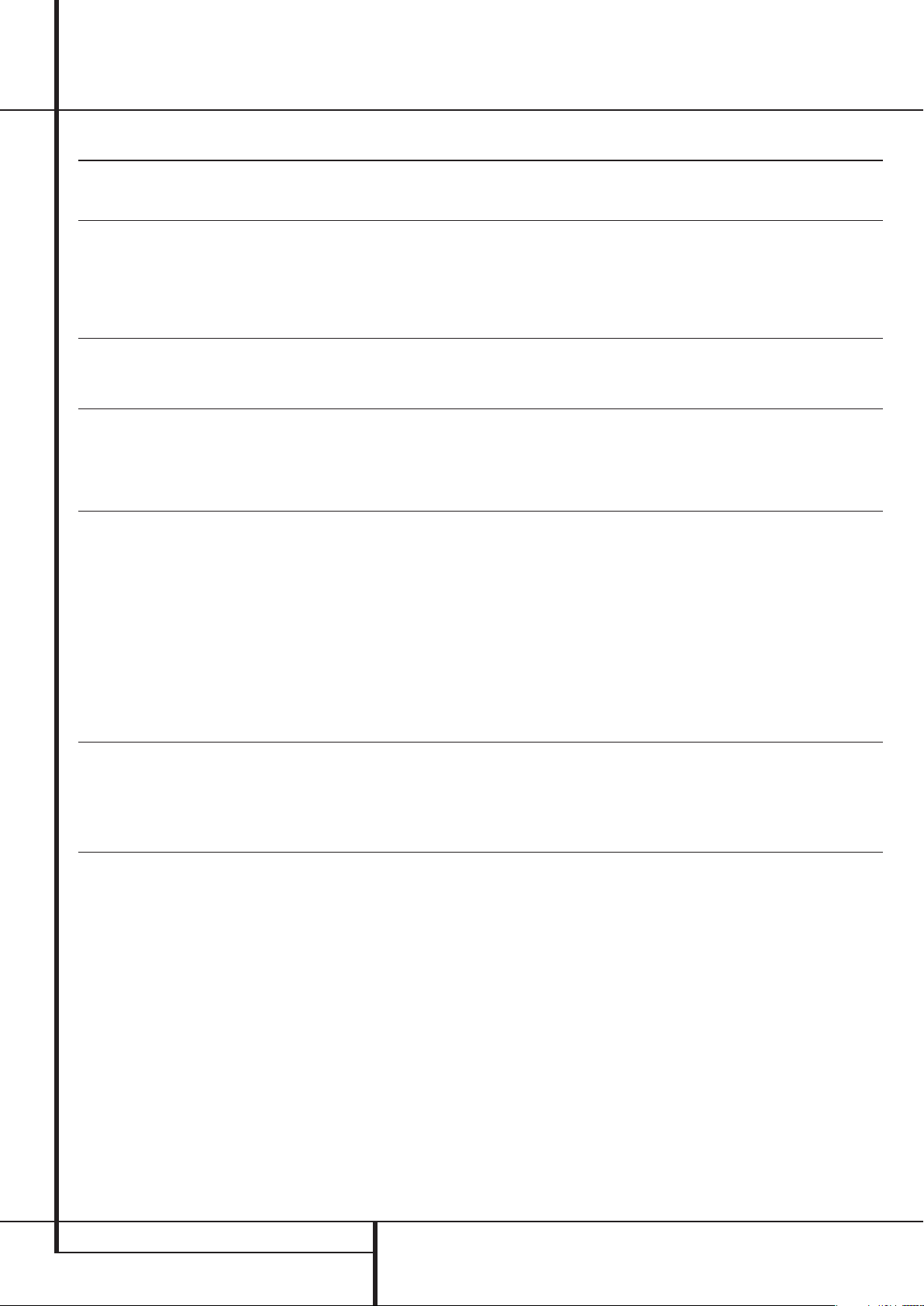
Übersicht der Surround-Modi
MODUS
DOLBY DIGITAL
DOLBY DIGITAL EX
DTS 5.1
DTS-ES 6.1 Matrix/+Neo:6
DTS-ES 6.1 Discrete
DOLBY PRO LOGIC II
MOVIE
MUSIC
DOLBY PRO LOGIC
GAME
DOLBY PRO LOGIC IIx
MUSIC
MOVIE
GAME
LOGIC 7 Cinema
LOGIC 7 Music
EIGENSCHAFTEN
Dieser Modus lässt sich nur verwenden, wenn die Tonquelle in Dolby Digital (AC-3) codiert ist. Es stehen
dann bis zu fünf Vollbereichskanäle plus ein nur für Tiefton-Effekte (LFE) reservierter Kanal zur Verfügung.
Wählen Sie diesen Modus zum Abspielen von DVD, Laserdisc oder anderen AC-3-Quellen.
Auf Dolby Digital EX, der jüngsten Version von Dolby Digital, können Sie zurückgreifen, wenn der Receiver
für 6.1/7.1-Kanal-Betrieb konfiguriert ist. Bei Kinofilmen oder anderen Programmen, die eine spezielle
Codierung besitzen, reproduziert Dolby Digital EX speziell codierte Tonspuren, so dass ein vollständiges
6.1/7.1-Klangfeld zustande kommt. Falls der Receiver auf 6.1/7.1-Betrieb eingestellt ist und ein Dolby
Digital-Signal anliegt, schaltet das Gerät automatisch auf den EX-Modus.Auch wenn keine spezielle EXCodierung vorliegt, um den zusätzlichen Kanal bereitzustellen, leitet der spezielle Algorithmus einen
6.1/7.1-Ausgang ab.
Wenn die Lautsprecher für 5.1-Betrieb konfiguriert sind,lässt sich der Modus DTS 5.1 dann verwenden,
wenn man DVDs, CDs oder Laser-Discs abspielt, die mit DTS-Daten codiert wurden. DTS 5.1 stellt bis zu
5 separate Audio-Kanäle zur Verfügung, sowie einen zusätzlichen eigenen Kanal,der ausschließlich tiefe
Frequenzen überträgt.
Wenn die Lautsprecher für 6.1/7.1-Betrieb konfiguriert sind,schaltet sich bei der Wiedergabe einer
DTS-codierten Programmquelle automatisch einer der beiden DTS-ES-Modi zu. Neuere Discs mit spezieller
DTS-ES Discrete-Codierung werden so decodiert, dass sie 6 getrennte Kanäle mit voller Frequenz-Bandbreite
bereitstellen und zusätzlich einen weiteren Kanal für tiefe Frequenzen.Alle anderen DTS-Discs werden im
DTS-ES Matrix-(wenn DTS-ES-Matrix-codiert) bzw.DTS-ES+Neo:6-(wenn DTS 5.1-codiert)-Modus decodiert, wobei letzterer den ursprünglichen 5.1-Kanal-Soundtrack in ein 6.1-Kanal-Klangfeld verwandelt.
Dolby Pro Logic II ist die neueste Version der bahnbrechenden Surround-Technologie von Dolby Laboratory.
Es decodiert diskrete Kanäle mit vollem Frequenzbereich für vorne links,Center, vorne rechts, Surround
rechts und Surround links aus entweder Matrix-Surround-codierten Programmen oder herkömmlichen
Stereo-Tonquellen, die man an einen analogen oder – bei PCM Stereo- oder Dolby Digital 2.0-Quellen –
digitalen Eingang anschließt. Der Modus Dolby Pro Logic II Movie ist für Kino-Soundtracks optimiert,die im
Matrix-Surround-Verfahren aufgenommen wurden und eigene Signale für den Center-Lautsprecher sowie
den linken und rechten rückwärtigen Kanal erzeugen. Den Modus Pro Logic II Music sollte man für Musik
verwenden, die im Matrix-Surround-Verfahren aufgenommen wurde, oder auch für ganz normale StereoAufnahmen. In beiden Fällen entstehen getrennte Signale für den Center- und die beiden rückwärtigen
Kanäle. Der Modus Pro Logic II erzeugt ebenfalls aus herkömmlichen Stereoaufnahmen eindrucksvollen
5-Kanal-Surround-Sound.
Spielkonsole an die Surround-Lautsprecher weitergeleitet werden, während der Subwoofer für ein
mächtiges Bass-Fundament sorgt.
Dolby Pro Logic IIx, die neueste Dolby Pro Logic-Ausführung, erzeugt aus einem analogen Stereo-Signal diskreten 6.1- oder 7.1-Raumklang, vorausgesetzt das System ist mit Surround-Back-Lautsprechern
ausgestattet und diese sind korrekt konfiguriert.Pro Logic IIx gibt es in einer Movie- und einer MusicVariante.
Pro Logic IIx gibt es in einer Movie-, einer Music- und einer Game-Variante. Im Game-Modus
stellt der AVR sicher, dass spezielle Toneffekte Ihrer Spielkonsole an die Surround-Lautsprecher
weitergeleitet werden, während der Subwoofer für ein mächtiges Bass-Fundament sorgt.
Den Modus Logic 7 finden Sie exclusiv in den AV-Receivern von Harman Kardon. Dieser hochentwickelte Modus erzeugt ein Maximum an Surrround-Information sowohl aus Surround-codierten Programmen als auch aus herkömmlichem Stereo-Material. Entsprechend der Anzahl von Lautsprechern, die Sie verwenden, und entsprechend der Wahl, die Sie im Menü
Ihnen die 5.1-Versionen der Logic 7-Modi zur Verfügung, wenn Sie die Option 5.1 gewählt haben. Oder Sie
haben sich für die Option 6.1/7.1 entschieden und haben Zugriff auf die 7.1-Versionen von Logic 7 mit seiner vollständigen Präsentation eines Klangfelds, das auch die zusätzlichen rückwärtigen Surround-Lautsprecher einbezieht. Den Modus Logic 7 C (oder Cinema) sollte man dann verwenden, wenn Programmmaterial
zum Einsatz kommt, das Dolby Surround enthält oder ähnliche Matrix-Codierungen.Logic 7 C liefert eine
höhere Verständlichkeit beim Mittenkanal, eine bessere Ortbarkeit des Klanggeschehens und einen Detailreichtum und Realismus, den frühere Decodier-Techniken einfach nicht zustande brachten.Den Modus
Logic M (oder Music) sollten Sie dann einsetzen, wenn Sie analoge oder PCM-Stereoquellen verwenden.
Logic 7 M steigert das Hörerlebnis durch eine Verbreiterung der Klangbühne und durch größere Räumlichkeit
nach hinten. Beide Logic 7-Modi versorgen auch den Subwoofer (falls installiert und konfiguriert) mit tieffrequenten Signalen, so dass für maximale Bassgewalt gesorgt ist.Logic 7 liefert eine verstärkte Basswiedergabe, indem es tiefe Frequenzen im Bereich zwischen 40 und 120 Hz auch an die Haupt- und Surround-Lautsprecher weiterleitet. Das führt zu einer Klangbühne,bei der sich das musikalische Geschehen nicht mehr so
leicht lokalisieren lässt. Es erscheint damit breiter und tiefer, als wenn nur der Subwoofer der einzige
Ursprung für die Bassenergie wäre.
Im Game-Modus stellt der AVR sicher, dass spezielle Toneffekte Ihrer
SURROUND SELECTgetroffen haben, stehen
38 ÜBERSICHT DER SURROUND-MODI
BEDIENUNGSANLEITUNG – AVR 645

Übersicht der Surround-Modi
Modus
DTS Neo:6 Cinema
DTS Neo:6 Music
DTS 96/24
THEATER
HALL 1
HALL 2
Dolby Virtual Speaker
Reference Wide
5-Kanal-Stereo
7-Kanal-Stereo
SURROUND OFF
(STEREO)
Dolby Kopfhörer
Eigenschaften
Diese beiden Modi stehen zur Verfügung, wenn eine beliebige analoge Tonquelle spielt.Sie erzeugen aus
einer herkömmlichen matrix-codierten Tonquelle oder aus einem gewöhnlichen Stereosignal eine
6-kanalige Surround-Präsentation.Wählen Sie die Cinema-Version von Neo:6 bei einem Programm mit
einer beliebigen Art analoger Matrix-Surround-Codierung.Wählen Sie für optimalen Raumklang die
Music-Version von Neo:6, wenn Sie ein nichtcodiertes zweikanaliges Stereoprogramm abspielen.
DTS 96/24 ist ein hoch auflösendes Digitalformat, bei dem das Tonsignal mit einer Auflösung von
24 Bit und einer Abtastrate von 96 kHz gewandelt wurde.
Dieses hochwertige DTS 96/24-Signal wird vom AVR automatisch erkannt und decodiert.
Theater-Surround simuliert den Raumklang eines Standard-Kinos oder -Theaters und eignet sich sowohl
für Stereo- wie auch Mono-Quellen.
Diese Modi eignen sich speziell für reine Stereo- und selbst für Mono-Aufnahmen. Sie simulieren die
komplexen Überlagerungen von direkten und reflektierten Schallwellen, wie sie für die hallige
Atmosphäre einer mittelgroßen Konzerthalle typisch sind.
Die Dolby Virtual Speaker Technologie verwendet einen erweiterten Algorithmus der nächsten
Generation, um ein dynamisches und zugleich räumliches Klangbild mit nur zwei Front-Lautsprechern
zu schaffen. Im Refernzmodus hängt die Breite der Klangbühne vom Abstand zwischen den beiden
Front-Lautsprechern ab.Im Wide-Modus wird eine breitere Klangbühne erzeugt – optimal geeignet,
wenn Sie die beiden Front-Lautsprechern nicht weit genug auseinander stellen können.
Dieser Modus leitet das Stereo-Signal sowohl zu den Front- als auch den Surround-Lautsprechern. Je
nachdem, wie die angeschlossenen Lautsprecher konfiguriert sind (5.1- oder 6.1/7.1-Betrieb) steht Ihnen
der eine oder andere aber nie beide Modi gleichzeitig zur Verfügung. Dieser Modus ist optimal geeignet
zum Beschallen einer Party oder Veranstaltung, da der AVR damit das gleiche Stereo-Signal vorne UND
hinten abstrahlt. Der Center strahlt den Mono-Mix der beiden Stereo-Kanäle ab.
In diesem Modus werden alle digitalen Surround-Prozessoren umgangen – somit erhalten Sie reinen
Zwei-Kanal-Stereo-Klang über den linken und rechten Front-Lautsprecher.
Mit Dolby Headphone können handelsübliche Kopfhörer eine räumliche Klangbühne aufbauen,
ähnlich der eines 5.1-Systems.
DEUTSCH
AVR 645 – BEDIENUNGSANLEITUNG
ÜBERSICHT DER SURROUND-MODI 39
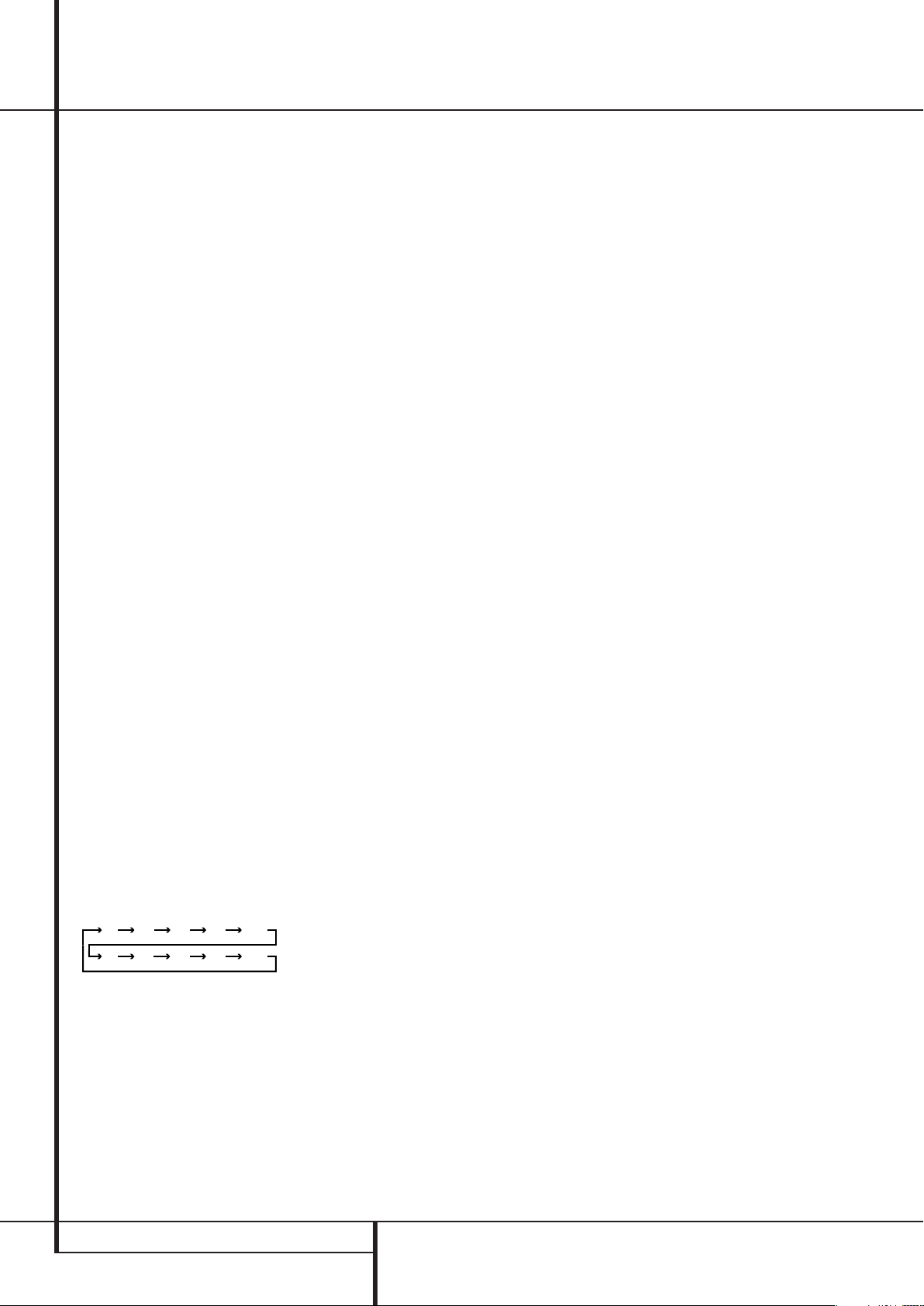
Allgemeine Bedienung
90
min80min70min60min50min
40
min
30
min20min10min
OFF
Die folgenden Anweisungen werden Ihnen helfen,
sich mit dem neuen AV-Receiver zurechtzufinden.
Grundfunktionen
AVR ein- und ausschalten
• Für die erste Inbetriebnahme drücken Sie zum Einschalten den Netzschalter . Daraufhin geht der
AVR in den Bereitschaftsmodus (Stand-by) und die
Betriebsanzeige 2leuchtet orange auf. Nun können Sie den Receiver mit Hilfe der Tasten Power 1,
der Source-Taste Eoder der AVR-Taste 5 B
auf der Fernbedienung vollständig einschalten – die
Betriebsanzeige 2wechselt dabei ihre Farbe auf
Blau, und der zuletzt gewählte Eingang wird eingestellt. Sie können den Receiver auch mit einer der
Eingangswahltasten 4567BC
D einschalten.
• Wollen Sie den Receiver ausschalten, drücken Sie
einfach auf eine der Tasten Power 1 oder 3
bzw.A. Dabei wechselt die Betriebsanzeige 2
ihre Farbe wieder auf Orange und die Stromzufuhr
zum geschalteten Netzanschluss wird unterbrochen – alle hier angeschlossenen Komponenten
werden dann ebenfalls ausgeschaltet.
Haben Sie den Receiver über die Fernbedienung ausgeschaltet, wird er grundsätzlich in den Stand-byModus versetzt – die
dann orange.
Benutzen Sie den AVR über längere Zeit nicht, z.B.
weil Sie in Urlaub fahren, sollten Sie ihn vollständig
ausschalten: Drücken Sie dazu den Netzschalter –
die Betriebsanzeige 2 erlischt.
HINWEIS:
Beachten Sie bitte, dass Einstellungen,z.
B. die einprogrammierten Sendestationen, verloren
gehen können, wenn der AVR länger als zwei Wochen
komplett ausgeschaltet bleibt.
Abschaltautomatik
Um die zeitgesteuerte automatische Abschaltung
des AVR zu programmieren, drücken Sie bitte auf die
Sleep-Taste 9 der Fernbedienung: Bei jedem Antippen der Taste wird die Abschaltzeit – beginnend mit
90 Minuten – kürzer:
Die Restzeit bis zum Abschalten wird im Display
fortlaufend angezeigt.
Betriebsanzeige 2
leuchtet
Sobald die Abschaltfunktion aktiv ist,wird die Helligkeit des Displays um die Hälfte verringert. Ist der programmierte Abschaltzeitpunkt erreicht,geht das
Gerät automatisch in den Bereitschaftsmodus
(Stand-by).
Um die Abschalt-Funktion zu unterbrechen,halten Sie
so lange die Sleep-Taste 9 gedrückt, bis die
SLEEP-Anzeige erlischt, und im Display der
Schriftzug
SLEEPOFF erscheint.
Auswahl der Ton- und Bildquelle
• Um eine Ton- oder Bildquelle abzuspielen, drücken
Sie bitte auf die entsprechende Eingangswahltaste
der Fernbedienung 467CD.
HINWEIS: Haben Sie den Receiver mit einer der
Eingangswahltasten 4 D eingeschaltet, müssen Sie danach die AVR-Taste 5 B betätigen,
um den AVR steuern zu können.
• Sie können den gewünschten Eingang auch mit
Hilfe der Taste
vorderseite auswählen. Drücken Sie mehrmals diese Taste, bis im
angezeigt wird.
• Wenn Sie einen anderen Eingang anwählen, aktiviert der AVR automatisch die zuletzt verwendete
Konfiguration für diese Quelle (Digitaleingang –
wenn vorhanden -, Surround-Modus,Komponenten-Video-Eingänge,A/V Sync-Verzögerung und
Nachtmodus).
• Die Eingänge vorne am
Optical Digital 4*oder
Ó
lassen sich dazu verwenden, vorübergehend
Geräte wie Videospiele, portable DAT- oder Minidisk-Player oder einen Camcorder an Ihre Heimkinoanlage anzuschließen.Wurde er als Ausgang
geschaltet (siehe Seite 45), lässt sich sogar jeder
Audio- oder Videorecorder (Video und S-Video) hier
zur Aufnahme anschließen.
• Haben Sie einen neuen Eingang ausgewählt, wird
dieser kurz im
angezeigt.
• Wird eine reine Tonquelle (Tuner, CD-Spieler,
Tonband oder eine Tonquelle, die über den 6/8Kanal-Direkteingang angeschlossen ist) ausgewählt, dann liegt das Bildsignal der zuletzt
gewählten Videoquelle nach wie vor auf dem
Vid1
- und
Vid2
Mon. Out
-Ausgang . So haben Sie die Möglichkeit, beim Betrachten eines Videoprogramms
eine andere Tonquelle abzuhören.
DE
Source
Display
E
der richtige Eingang
Gerät Video 4Ô,
Coaxial Digital 4
Display
und auf dem Bildschirm
-Ausgang
an der Geräte-
und auf dem
• Ist dagegen eine Videoquelle ausgewählt, wird
immer deren Audiosignal an die Lautsprecher und
das Bildsignal an den
weitergeleitet. Liefert das Gerät am Eingang
oder
Vid1 oder 2
Videosignal, dann wird das Bildsignal an den
ponent Video Comp Monitor
Mon. Out
ein Komponenten-
-Ausgang
durchgeschal-
DVD
Com-
tet. Sorgen Sie dafür, dass der angeschlossene Fernseher bzw.Videoprojektor auch den richtigen Videoeingang wiedergibt.
6-Kanal/8-Kanal-Direkteingang
• Sie haben vier verschiedene Möglichkeiten,Quellen wie z.B. einen DVD-Audio- oder SACD-Spieler
8-Kanal-Direkteingang
an den
schließen.Wählen Sie den geeigneten Eingang
entsprechend der Konfiguration Ihrer Anlage und
der Quelle.
• Für den 6-Kanal-Direkteingang sollten Sie sich
entscheiden, wenn die SBR- und SBL-Eingänge
nicht verwendet werden und die Programmquelle
am Eingang über ein eigenes eingebautes Bassmanagement-System verfügt. Dieser Eingang
schleift das Signal, welches von der Eingangsquelle kommt, direkt an den Lautstärkeregler durch.
Eine Wandlung von analog auf digital findet nicht
statt. Nicht belegte Eingänge werden stumm
geschaltet, um unerwünschte Störgeräusche zu
unterdrücken, die entstehen könnten,wenn die
Anlage spielt.
6-Kanal-DVD-Audio-Eingang
• Den
benutzen, wenn die SBR- und SBL-Eingänge nicht
verwendet werden und die Programmquelle am
Eingang über kein eigenes eingebautes Bassmanagement-System verfügt. Bei diesem Eingang
wird das analoge Tonsignal der Quelle in ein digitales umgewandelt, so dass Sie die Optionen des
vierfachen Frequenzweichen-Systems für den
Direkteingang verwenden können – so wie auch
bei allen anderen Eingängen. Nicht belegte Eingangsbuchsen werden auch hier stumm geschaltet, um unerwünschte Störgeräusche zu unterdrücken, die entstehen könnten,wenn die Anlage
spielt.
• Wenn Sie eine Eingangsquelle an alle 8 Buchsen
des 8-Kanal-Direkteingangs anschließen
und diese Quelle ein eigenes eingebautes BassManagement-System besitzt, wählen Sie den
8-Kanal-Direkteingang.Dieser Eingang schleift
das Signal, das von der Eingangsquelle kommt,
direkt an den Lautstärkeregler durch. Eine Wandlung von analog auf digital findet nicht statt.
• Den 8-Kanal-DVD-Audio-Eingang sollten Sie
benutzen, wenn Sie eine Eingangsquelle an alle
8 Buchsen des 8-Kanal-Direkteingangs
anschließen und diese Quelle kein eigenes eingebautes Bassmanagement-System besitzt. Bei diesem Eingang wird das analoge Tonsignal der Quelle in ein digitales umgewandelt, so dass Sie die
Optionen des vierfachen Frequenzweichen-Systems für den Direkteingang verwenden können,
wie auch bei allen anderen Signalen.
anzu-
sollten Sie
40 ALLEGEMEINE BEDIENUNG
BEDIENUNGSANLEITUNG – AVR 645

Allgemeine Bedienung
Bitte beachten Sie, dass Sie keinen Surround-Modus
auswählen können, wenn der Sechs- oder AchtKanal-Eingang aktiv ist – für die Signaldecodierung
sorgt nämlich der angeschlossene externe Decoder.
Außerdem liegt dann an den Record-Ausgängen kein
BASS
Signal an.Auch die Klangregler
TREBLE
sowie der
BALANCE
und
haben keine
Funktion.
Klangregler und Kopfhöreranschluss
• Die Lautstärke des AVR lässt sich mit dem
me
-Regler Qan der Gerätevorderseite oder den
Vol
-Tasten DE I
auf der Fernbedienung
einstellen.
• Um vorübergehend alle Lautsprecher-Ausgänge
und den Kopfhörer abzuschalten, drücken Sie bitte
die Stummschaltungstaste
Mute K
eventuell laufende Aufnahme oder Überspielung
zwischen zwei Geräten wird dabei nicht unterbrochen.Ist das Gerät stumm geschaltet, blinkt im
Display˜der Schriftzug
Mute
-Taste
K
MUTE
erneut drücken, ist die
Stummschaltung wieder aufgehoben.
• Mit Hilfe der Regler für
Bass
(Tiefen) und
(Höhen) können Sie den Klangcharakter einer Tonquelle Ihrem persönlichen Hörgeschmack anpassen. Beachten Sie bitte,dass diese Klangregler für
Quellen am 6/8-Kanal-Direkteingang keine Funktion haben.
• Mit Hilfe der Taste Tone Mode7
die Klangregler und den Balanceregler überbrücken
(dabei erscheint im Display der Schriftzug
TONEOUT) – so gelangt das Tonsignal unverän-
dert an die Lautsprecheranschlüsse.Möchten Sie die
Klang- und Balanceregler wieder für das aktuelle
Signal aktivieren, drücken Sie die Tone Mode-Taste
7 erneut – im Display erscheint kurz der
Schriftzug
TONEIN.
• Sind die Tonregler aktiviert, können Sie die Bassund Höhenwiedergabe wie folgt einstellen: Drücken
Sie mehrmals auf die
Gerätevorderseite oder
bis der gewünschte Parameter (
oder
TREBLE MODE
in der zweiten Displayzeile
Tone Mode
auf der Fernbedienung,
BASS MODE
) auf dem Bildschirm und
˜
an der Gerätevorder-
seite erscheint. Stellen Sie anschließend mit Hilfe der
⁄⁄/¤¤
-Tasten Eauf der Fernbedienung oder der
‹‹/››
-Tasten
7$
an der Gerätevorderseite den
gewünschten Wert ein.Warten Sie danach fünf
Sekunden lang und der Receiver schaltet automatisch zurück auf Normalbetrieb.
•
Möchten Sie mit Ihrer Musik niemanden in Ihrer
Umgebung stören, schließen Sie einen Stereokopfhörer mit Klinkenstecker (6,3 mm) an die
Buchse
3an.
Sobald Sie einen Kopfhörer
anschließen, werden die Lautsprecher stumm
geschaltet und am Kopfhörerausgang liegt ein 2Kanal-Stereo-Signal an. Dabei erscheint in der
unteren Displayzeile
H: BP. Damit zeigt der Receiver an, dass das
˜
die Meldung DOLBY
Tonsignal ohne jede digitale oder analoge Klang-
Volu-
– eine
. Sobald Sie die
Treble
können Sie
-Taste 88an der
Phones
-
verarbeitung (Bypass-Modus) am Kopfhörerausgang bereitgestellt wird.
• Wenn Sie gerade Kopfhörer verwenden, können
Sie mit Hilfe des Dolby Headphone-Modus Raumklang genießen. Drücken Sie dazu mehrmals auf die
Dolby- M
oder die
Surr. Mode
-Taste 5,um
den gewünschten Dolby Headphone-Modus auszuwählen (es stehen drei modi zur Verfügung).
Auswahl des Surround-Modus
Eines der wichtigsten Leistungsmerkmale Ihres neuen
Receivers ist die mehrkanalige, räumliche Wiedergabe
sowohl von Dolby Digital- (AC-3) oder DTS-Quellen als
auch von analogen Surround-codierten Quellen sowie
Standard-Stereo- und sogar Mono-Programmen.
Die Wahl des Surround-Modus hängt von Ihrem persönlichen Geschmack und von der Programmquellenart ab. Beispielsweise sollten CDs, TV-Programme
oder Filme, welche das Logo einer standardisierten
Surround-Codierung wie Dolby Surround tragen, entweder in Dolby Pro Logic II, Movie (bei Filmen) oder
Music (mit Musik) abgespielt werden oder mit einem
der DTS NEO:6-Modi oder dem bei Harman Kardon
exklusiven Logic 7 Modi. Diese Modi erzeugen aus
surroundkodierten Quellen ein Vollbereichs-5.1Kanal-Signal oder (mit Logic 7 und DTS NEO:6)
sogar ein 7.1-Kanal-Signal, mit zwei voneinander
unabhängigen Surround-Kanälen (Töne, die bei der
Aufnahme von rechts hinten zu hören waren, erklingen auch nur aus dem rechten hinteren Lautsprecher) und schaffen so eine realistische Klangbühne –
ein Vorteil, den bisher nur die digitalen SurroundModi Dolby Digital und DTS bieten konnten (mehr
Details siehe Tabelle Seite 38).
Sind keine Surround-Lautsprecher angeschlossen,
sollten Sie den Modus Dolby 3-Stereo verwenden.
HINWEIS: Empfängt der AVR über einen Digitaleingang ein Dolby Digital-Signal in 2.0-Format (auf
„D.D.2.0“ genannten DVD-Spuren sind lediglich 2
Kanäle aufgezeichnet), die wiederum mit Dolby Surround (Pro Logic) aufgenommen wurden, wählt er
zusätzlich zum Dolby Digital-Modus die Decodierung
„Dolby Pro Logic II Movie“. Somit ist auch mit solchen
2-Kanal-Digitalaufnahmen raumfüllende 5-KanalWiedergabe möglich (siehe auch „Dolby Digital“,
Seite 42).
Wollen Sie aber bei analogen Surround-Quellen optimale räumliche Tonwiedergabe genießen, dann sollten Sie „Dolby Pro Logic II Music“ oder „Emulation“,
„DTS NEO:6“ oder den bei Harman Kardon exklusiv
erhältlichen „Logic 7“-Modus ausprobieren. Diese
Modi erzeugen mit jeder analogen Surround-Aufnahme beeindruckenden Raumklang, und zwar mit einem
deutlich besseren Klang und Raumeffekt gegenüber
älteren Surroundmoden wie Dolby Pro Logic II (mehr
Details siehe Tabelle Seite 38).
HINWEIS:
Wurde ein Programm Surround-codiert
(analog), behält es seine Raumklang-Eigenschaften
bei, solange es in Stereo übertragen wird.Demzufolge
behalten etwa in Dolby Surround vertonte Filme bei
Empfang über Antenne, Kabel oder Satellit ihre Raumklang-Informationen bei, solange sie in Stereo empfangen werden.
Wie weit verbreitet Surround-Technologie ist,erkennt man daran,dass immer mehr Fernsehaufzeichnungen, Sportübertragungen,Hörspiele und MusikCDs in Surround codiert werden. Eine Übersicht des
aktuellen Angebots finden Sie im Internet auf den
Web-Seiten der Dolby Laboratories
(http:// www
Digital Theater Systems (http://www
.dolby.com) oder auf den Seiten der
.dtstech.com).
Ist eine Ton- bzw. Bildkonserve nicht mit einer besonderen Surround-Codierung aufgenommen worden,
können Sie dennoch Raumklang genießen: „Dolby
Pro Logic II Music“, „Dolby Pro Logic IIx Music“, „DTS
NEO:6 Music“ oder „Logic 7 Music“ oder „Enhance“
können die natürliche Räumlichkeit von StereoAufnahmen nutzen und selbst bei einfachen Stereoaufnahmen, die ja nach wie vor bei TV-Sendern Standard sind, beeindruckenden Raumklang erzeugen.
Ist der Raumeffekt damit aber zu gering, oder wollen Sie alten „Extrem-Stereo“-Aufnahmen (links und
rechts völlig unterschiedliche Signale, „Ping-Pong“Stereo) Raumeffekt verleihen, wählen Sie Theater,Hall
oder 5CH/7CH Stereo (Präferenzen siehe Tabelle Seite
38), und für reine Mono-Programme sind Theater oder
Hall bestens geeignet.
Surround-Betriebsarten lassen sich entweder vorne
am Gerät einstellen oder über die Fernbedienung.
Möchten Sie vorne am Gerät einen neuen Surroundmodus einstellen, drücken Sie bitte zuerst die Taste
5
Surround Mode Group Selector
so oft, bis
die gewünschte übergeordnete Gruppe von Surround-Betriebsarten angezeigt wird, z.B.Dolby, DTS
oder Logic 7.Wenden Sie sich nun der Taste
round Mode Selector
zu und wählen Sie mit
9
Sur-
deren Hilfe den gewünschten speziellen Surroundmodus.
Möchten Sie einen Surroundmodus per Fernbedienung einstellen, drücken Sie bitte die Taste für die
jeweilige übergeordnete Gruppe, in der Sie den
gewünschten Modus finden:
round
N
, usw. Sobald Sie die Taste das erste Mal
DolbyM,
DTS Sur-
drücken, wird der aktuelle Modus aus dieser Gruppe
angezeigt, sofern er bereits in Betrieb ist – oder der
erste verfügbare Modus, wenn Sie derzeit einen
anderen Modus verwenden. Möchten Sie die verfügbaren Modi in dieser Gruppe „durchblättern“, tippen Sie die Taste so oft an, bis der gewünschte
Modus in der
unteren Zeile ˜des Displays und auf
dem Bildschirm erscheint.
Um aus den DSP-Betriebarten (Hall 1, Hall 2,Theater)
A
eine auszuwählen, müssen Sie die Taste
round Mode Selector
wiederholt drücken, um so
Sur-
die Liste der verfügbaren Modi „durchzublättern“.
DEUTSCH
AVR 645 – BEDIENUNGSANLEITUNG
ALLEGEMEINE BEDIENUNG 41
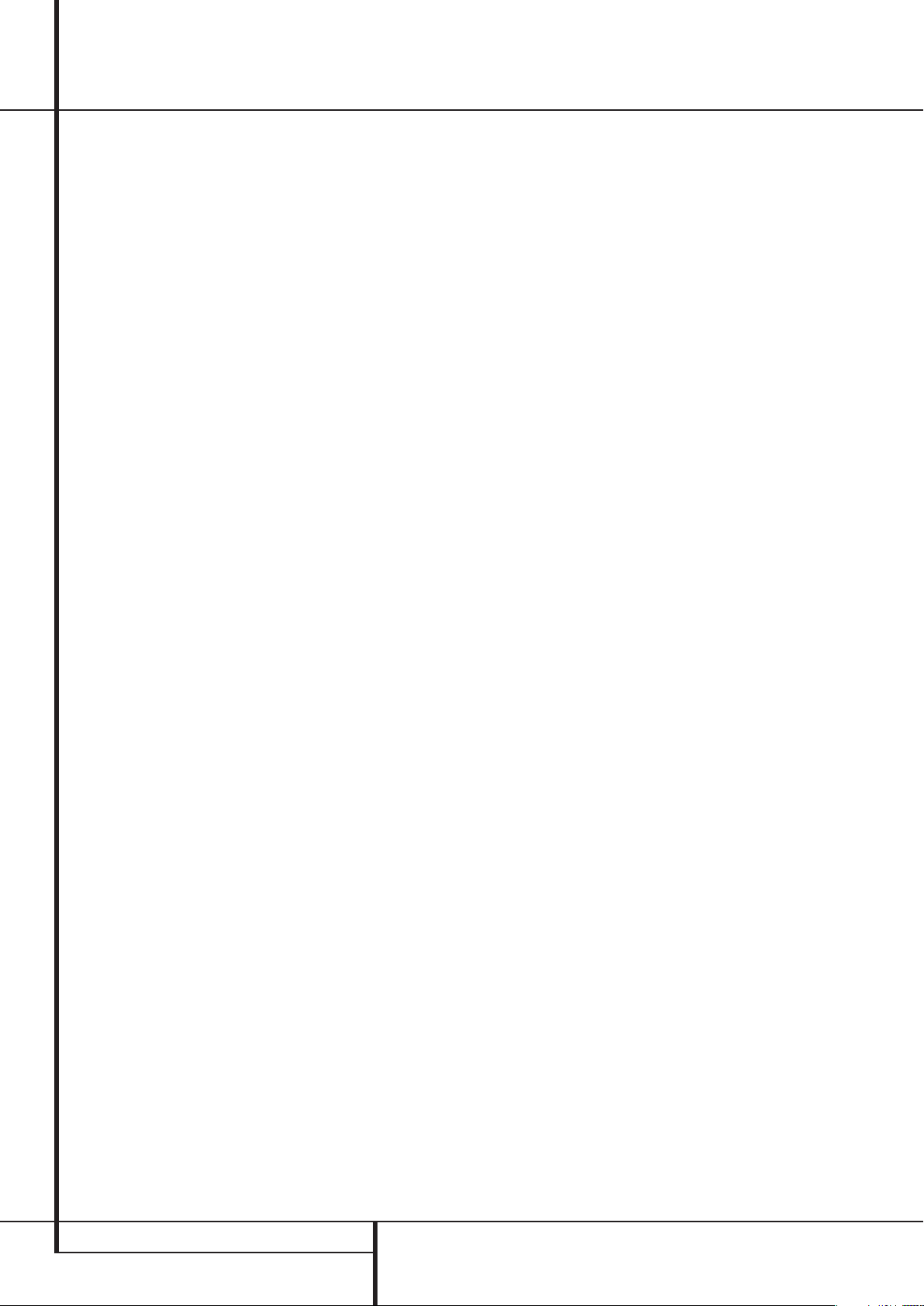
Allgemeine Bedienung
Bitte beachten Sie, dass die Surround-Modi Dolby
Digital und DTS sich nur wählen lassen, wenn ein digitaler Eingang (koaxial oder optisch) angewählt wird;
sobald aber die Dolby Digital- oder DTS-Quelle spielt,
erkennt der AVR das entsprechende Signal und stellt
den richtigen Modus automatisch ein, egal, welcher
zuvor von Hand ausgewählt war (lesen Sie bitte dazu
das nächste Kapitel dieser Bedienungsanleitung).
Wenn man die 6-Kanal/8-Kanal-Direkteingänge verwendet, findet keine Surround-Aufbereitung statt,
da bei diesen Eingängen das analoge Signal von
einem optionalen externen DVD-Audio- oder SACDSpieler oder einer sonstigen Quelle unmittelbar an
den Lautstärkeregler durchgeschleift wird.
Wollen Sie eine Quelle auf die traditionelle Weise (Stereo) mit nur den beiden Front-Lautsprechern und dem
Subwoofer (vorausgesetzt dieser ist angeschlossen
und konfiguriert) abhören, drücken Sie die Taste
Surround Mode 4an der Gerätevorderseite oder
Stereo auf der Fernbedienung, bis im Display
der Schriftzug
SURROFFerscheint.
Digitale Tonwiedergabe
Digitale Surroundarten wie Dolby Digital (
DIGITAL) und DTS () stellen eine deutliche Ver-
besserung gegenüber analogen Surroundarten dar.
Sie bieten bis zu sechs diskrete Tonkanäle (vorne
links, Mitte, vorne rechts, Surround links und Surround rechts und, jeder Kanal dabei sogar einen sechsten Surround-Back-Kanal mit identischen Signalen
für rechts/links) mit vollem Frequenzumfang (20 Hz
bis 20 kHz). Nur Digitalsurround-Systeme bietet darüberhinaus einen speziellen Kanal für niederfrequente
Toneffekte (LFE = Low-Frequency Effects).Diese Systeme werden oft auch als „5.1“, „6.1“ oder „7.1“Soundsysteme bezeichnet. Dabei steht die „5“, „6“
oder „7“ für die Anzahl der Vollbereichskanäle und
die „.1“ für den LFE-Tiefton-Kanal.
Dolby Digital
Dolby Digital (ursprünglich bekannt unter der
Bezeichnung AC-3
®
) ist Standard auf DVD sowie auf
Laserdiscs (nur NTSC), und wird wahrscheinlich auch
Bestandteil von einigen künftigen Systemen wie
HDTV sein.
ACHTUNG: Um die auf Laserdisc enthaltenen Dolby
Digital-Signale wiedergeben zu können, benötigen
Sie sowohl einen Laserdisc-Spieler mit RF-Ausgang
sowie zusätzlich einen externen Wandler (RF-Demodulator), der das RF-Signal in das vom Receiver benötigte Datenformat überführt.Verbinden Sie bitte den
AC-3/RF-Ausgang des LD-Spielers mit dem Demodulator und dessen Ausgang wiederum mit einem der
Eingänge OptH oder Coax J.Verbinden
Sie niemals den RF-Ausgang direkt mit dem AVR. Zur
Wiedergabe von DVDs oder DTS-codierten Laserdiscs/CDs ist dagegen kein Demodulator nötig.
Um optimale Kompatibilität sicherzustellen, verwendet der AVR 645 zuerst den auf der eingelegten
DVD-Disk eingetragenen Surround-Modus.Handelt
es sich hierbei um eine Dolby Digital-codierte Disk,
stellt der AV-Receiver folgende Wiedergabemodi
automatisch ein, sobald ein digitaler Audio-Datenstrom erkannt wird:
• Wird ein 5.1-codierter Audio-Datenstrom erkannt,
aktiviert der AVR den Dolby Digital 5.1-Modus –
und zwar unabhängig von der Anzahl der angeschlossenen Lautsprecher in Ihrem System. Dies
entspricht den Lizenzbestimmungen der Dolby
Laboratories.
• Wird eine Disk mit dem Dolby Digital EX-Attribut
abgespielt, schaltet der AV-Receiver automatisch
auf den EX-Modus um, vorausgesetzt es stehen
sieben Lautsprecher zur Verfügung.
• Enthält eine Dolby Digital-codierte Disk lediglich 2
Tonkanäle (Tonformat:2.0), aktiviert der AV-Receiver automatisch Dolby Digital plus Dolby Pro Logic
II, vorausgesetzt Sie haben ein 5.1-konformes
Lautsprechersystem angeschlossen. Besitzen Sie
ein 7.1-Lautsprechersystem, aktiviert der AVR645
automatisch den Dolby Digital plus Dolby Pro
Logic IIx-Modus.
• Sobald der AV-Receiver das ankommende Digitalsignal erkennt, können Sie – je nach Anzahl der
angeschlossenen Lautsprecher und je nach Datenformat des Signals – auch andere Surround-Modi
anwählen. Hier ein Beispiel:Wird gerade ein 5.1oder 2.0-codiertes Signal empfangen, steht Ihnen
Logic 7/7-Channel Movie als Post-ProcessingModus zur Verfügung, vorausgesetzt Sie haben ein
7.1-konformes Lautsprechersystem angeschlossen
und korrekt konfiguriert.
DTS
DTS ist eine weitere, digitale 5.1- und 6.1/7.1-Surround-Technologie. Sowohl DTS als auch Dolby Digital
sind digitale Surround-Systeme, benutzen allerdings
unterschiedliche Codier-Algorithmen.Daher benötigen sie auch unterschiedliche Decodier-Schaltungen,
um aus den digitalen Tonspuren einer DVD oder
Laserdisc ein analoges Musiksignal zu erzeugen.
DTS ist auf entsprechend gekennzeichneten DVDs,
Laserdiscs und speziellen Audio-CDs erhältlich.Für die
Wiedergabe DTS-codierter Audio-CDs (nicht DVDs)
können Sie jeden DVD-, Laserdisc- und CD-Spieler
einsetzen, der mit einem digitalen Ausgang ausgestattet ist und für DTS-codierte LDs jeden LaserdiscSpieler mit Digitalausgang:Verbinden Sie einfach den
Digitalausgang Ihrer jeweiligen Digital-quelle mit
einem der beiden digitalen Eingänge Opt H
oder CoaxJ des AVR.
DVDs dagegen lassen sich nur auf DVD-Spielern
abspielen.Wollen Sie mit einem DVD-Spieler DTScodierte DVDs abspielen, muss dieser ausdrücklich für
DTS vorbereitet sein – achten Sie bitte auf das DTS-
Logo (
) an der Gerätevorderseite. Bitte denken
Sie daran, dass einige DVD-Spieler der ersten Generation keine DTS-codierten DVDs abspielen können. Das
liegt daran, dass solche Geräte das DVD-DTS-Signal
nicht als solches erkennen und es daher auch nicht an
den digitalen Ausgang weitergeben können.Sind Sie
sich nicht sicher, ob Ihr DVD-Spieler DTS-codierte
DVDs abspielen kann, wenden Sie sich bitte an Ihren
Fachhändler.
HINWEIS: Manche DVD-Spieler sind werkseitig so
eingestellt, daß ihr Ausgang lediglich PCM- und Dolby
Digital-Signale liefern kann - der AVR empfängt dann
nie ein DTS-Signal. Stellen Sie bei solchen Geräten
deren Ausgang auf „Dolby Digital & DTS“,„Bitstream“ oder ähnliches, so dass er auch DTS-Signale ausgeben kann.
Wiedergabe von PCM-Audio-Signalen
Mit PCM (Pulse Code Modulation) bezeichnet man
die zweikanaligen unkomprimierten digitalen Tonsignale, welche auf CDs, einigen speziellen PCM-codierten DVDs, Minidiscs und nicht per AC-3/DTS-codierten
Laserdiscs enthalten sind. Diese Digitalsignale kann
der Receiver mit seinem hochwertigen Digital-Analog-Wandler in Analogsignale umwandeln, so dass Sie
entsprechende Wiedergabegeräte für DVD, CD, MD
oder LD ohne weiteres am AVR anschließen können
(Dolby Digital mit Laserdisc-Spielern nur über einen
externen RF-Wandler, siehe Hinweis oben).
Die Digitalausgänge dieser Geräte verbinden Sie bitte
mit einem der digitalen Eingänge Opt oder Coax
an der Geräterückseite oder den
sen HJ
an der Gerätevorderseite.
Digital-Anschlüs-
Um eine PCM-codierte Digitalquelle abzuhören, wählen Sie zuerst den Eingang für das betreffende
Wiedergabegerät (z.B. CD) – damit schalten Sie das
(eventuelle) Bildsignal zum Monitor und das analoge Tonsignal an die Aufnahmeausgänge durch (falls
Sie die Analogverbindung hergestellt haben).Betätigen Sie bitte danach die Digital Select-Taste O
DE
G – nun können Sie anhand der Tasten
E
auf der Fernsteuerung oder mit Hilfe der Wahltasten
6D an der Gerätevorderseite den gewünschten digitalen Eingang (die aktuelle Einstellung wird
stets im
unteren Zeile
angezeigt) anwählen –
bestätigen Sie Ihre Wahl mit Set F.
In den mesiten Fällen beträgt die Abtastfrequenz
48KHZ
tige Aufnahmen,die eine Samplingrate von
KHZ
Die Anzeige
- allerding gibt es auch einige hochwer-
aufweisen.
PCM48KHZ
erscheint im Display,
96
wenn eine analoge Quelle wiedergegeben wird: In
diesem Fall zeigt der Receiver die interne Abtastfrequenz für die Weidergabe des analogen Eingangssignals (z.B. vom Videorecorder oder vom
Kassttenerecorder) an.
Während der PCM-Wiedergabe schaltet der AVR auf
die Surround-Modus- Grundeinstellung oder
LOGIC7
- Sie können allerdings auch einen beliebigen anderen Modus aktivieren mit Ausnahme von
Dolby Digital und DTS.
42 ALLEGEMEINE BEDIENUNG
BEDIENUNGSANLEITUNG – AVR 645

Allgemeine Bedienung
Anschluss und Auswahl digitaler Quellen
(Dolby Digital, DTS oder PCM)
Bevor Sie einen der digitalen Surround-Modi nutzen
können, müssen Sie eine entsprechende digitale Quelle an den AVR anschließen:Die Digitalausgänge von
digitalen Satellitenempfägern, DVD-Spielern, MDRecordern oder CD-Spielern müssen mit einem der
Anschlüsse Optoder CoaxHJverbunden
sein.Wollen Sie von diesen Komponenten auf analoge
Bandgeräte aufnehmen, müssen Sie zusätzlich die
analogen Ausgänge dieser digitalen Abspielgeräte an
die dazugehörigen Eingänge auf der Rückseite des
Receivers anschließen: Die analogen Stereo-Ausgänge
eines DVD-Spielers beispielsweise müssen Sie mit den
DVD Audio-Buchsen verbinden.
Um eine digitale Quelle anzuwählen (z. B.DVD), aktivieren Sie einfach den gewünschten Eingang (im Beispiel DVD) mit Hilfe der Source
DE-Taste E an
der Gerätevorderseite oder der entsprechenden Eingangswahltaste 4 auf der Fernbedienung – das
(eventuell vorhandene) Bildsignal wird daraufhin
sofort an den Mon. Out-Ausgang durchgeschaltet, und – falls der Analogausgang der Digitalquelle
zusätzlich mit dem AVR verbunden ist (siehe oben) –
das analoge Tonsignal liegt dann an allen analogen
Aufnahmeausgängen an. Haben Sie während der Systemkonfiguration (siehe Seite 23) dem DVD-Eingang
einen digitalen Anschluss (Coax oder Opt)
zugewiesen, wird dieser automatisch für die Tonwiedergabe ausgewählt.
HINWEIS: Sie können jederzeit den Eingangstyp der
gewählten Quelle (außer Tuner und 6 CH) manuell
ändern: Drücken Sie erst auf die Digital Select-Taste
G O
, und wählen Sie danach mit den Wahltasten
DE
E
bzw.6D
den gewünschten
Audio-Eingang – die aktuelle Einstellung wird sowohl
im der oberen Textzeile
OPTICAL) als auch auf dem Bildschirm
(
COAXIAL
oder
angezeigt.
Bitte beachten Sie, dass der mit der angewählten Eingangsquelle (z.B.
(z.B.
COAX 1
DVD
) kombinierte Digitaleingang
) vom Receiver gespeichert wird und
nicht jedesmal separat eingestellt werden muss.
Status-Anzeige für den digitalen Betrieb
Sobald Sie mit dem Abspielen der digitalen Tonquelle
beginnen, stellt der AVR automatisch fest, ob ein Dolby Digital-codiertes (AC-3), ein DTS-codiertes, oder
ein herkömmliches PCM-Signal (PCM = Pulse-CodeModulation) anliegt, wie es z.B.CD-Spieler an ihrem
Digitalausgang bereitstellen. Sobald eine AC-3- oder
DTS-Quelle wiedergegeben wird, schaltet der AVR
automatisch auf Dolby Digital bzw.DTS. Bei PCM-Signalen lässt sich der gewünschte Surround-Modus
dagegen von Hand wählen. Da die verfügbaren Surround-Modi vom Datenformat des empfangenen
Audiosignals abhängen, ist es wichtig, das aktuelle
Tonsignal zu kennen.Der AVR ist mit mehreren Anzeigen ausgestattet, die das Signalformat angeben.
Wird eine digitale Quelle wiedergegeben, zeigt der
AVR automatisch das Format des empfangenen
Datenstroms an. Diese Anzeigen erscheinen kurz
nach dem Umschalten des Eingangs bzw.des Surround-Modus im Display
˜˜
und sind dort fünf
Sekunden lang zu lesen – danach schaltet das Display wieder auf Normalbetrieb um.
Bei der Wiedergabe von Dolby Digital- und DTScodiertem Material wird die Anzahl der empfangenen Tonkanäle mit Hilfe einer dreistelligen Ziffer im
Display angezeigt: z.B.3/2/.1.
Die erste Ziffer zeigt an, wieviele diskrete Frontkanäle empfangen werden.
• Wird eine 3 angezeigt,enthält das Signal einen
linken, einen rechten und einen Center-Kanal.
Diese Anzeige erscheint immer bei der Wiedergabe Dolby Digital 5.1- und DTA 5.1-codiertem
Materials.
• Wird eine 2 angezeigt,enthält das Signal einen
linken und einen rechten Kanal, jedoch keinen
diskreten Center-Kanal.Diese Anzeige bekommen Sie bei der Wiedergabe Dolby Digital-codierter Stereo-Aufnahmen zu sehen.
• Wird eine 1 angezeigt,wird ein Dolby Digital-
codiertes Mono-Signal wiedergegeben.
Die mittlere Ziffer zeigt an, wieviele diskrete Surround-Kanäle empfangen werden.
• Die „3" zeigt an, dass separate, diskrete Signale
für die beiden Surround-Kanäle und den Center
verfügbar sind. Diese Funktion ist nur auf DTS-ES
Digital Audio Tonträgern enthalten.
• Wird eine 2 angezeigt,enthält das Signal einen lin-
ken und einen rechten Surround-Kanal. Diese
Anzeige erscheint immer bei der Wiedergabe Dolby
Digital 5.1- und DTA 5.1-codiertem Materials.
• Wird eine 1 angezeigt,steht Ihnen lediglich ein
monoauraler Surround-Kanal zur Verfügung. Diese Anzeige bekommen Sie bei der Wiedergabe
Dolby Digital Matrix-codierter Aufnahmen zu
sehen.
• Wird eine 0 angezeigt,enthält der empfan-gene
digitale Datenstrom keine Surround-Informationen. Diese Anzeige erhalten Sie bei der Wiedergabe von Stereo-Aufnahmen.
Schließlich zeigt die letzte Ziffer an, um ein Kanal
mit tieffrequenten Effekten (LFE) zur Verfügung
steht, die über den Subwoofer wiedergegeben werden. Die Schreibweise „.1“ finden Sie übrigens in
den Bezeichnungen „Dolby Digital 5.1“ und „DTS
5.1“ wieder.
• Wird
.1angezeigt, enthält das empfangene Sig-
nal einen separaten LFE-Kanal. Diese Anzeige
erscheint immer dann, wenn das empfangene
Dolby Digital 5.1- und DTA 5.1-codierte Material
auch tatsächlich einen LFE-Kanal enthält.
• Wird eine 0 angezeigt,enthält der empfangene
digitale Datenstrom keine LFE-Informationen. Bitte
beachten Sie, dass der Subwoofer auch dann tieffrequente Signale von sich gibt, wenn im digitalen
Datenstrom keine LFE-Information enthalten ist.
• Am rechten Displayrand wird angezeigt, ob das
digitale Audiosignal ein spezielles Attribut enthält,
das den korrekten 6.1- oder 7.1-Modus automatisch anwählt. Der entsprechende Modus wird als
EX-ON
Datenströme und
oder
EX-OFF
ES-ON
für Dolby Digital
oder
ES-OFF
für
DTS Datenströme angegeben.
Wird Dolby Digital 3/2/.1- oder DTS 3/2/.1-codiertes
Material wiedergegeben, schaltet der AVR automatisch auf den richtigen Surround-Modus – die automatische Einstellung lässt sich nicht ändern.Wird ein
Dolby Digital Signal mit 3/1/0- oder 2/0/0-Codierung
erkannt, können Sie einen der verfügbaren Dolby
Surround-Modi auswählen.
Wir empfehlen Ihnen stets die Kanalinformation im
Display Ihres Receivers mit den Angaben auf der
Rückseite der DVD-Hülle zu vergleichen. Sollten Sie
einmal im Display „2/0/0“ lesen obwohl auf der
DVD-Hülle angegeben ist, dass 5.1-oder 3/2/.1codierter Ton vorliegt, liegt kein Defekt Ihrer Komponenten vor. Vielmehr haben Sie die falsche Tonspur bei der DVD-Wiedergabe erwischt: Um das
Problem zu beheben, wechseln Sie bitte in das
Audio-Menü der DVD und wählen Sie die 5.1coderite Tonspur.
USB-Wiedergabe
Der AVR 645 gehört zu den ganz wenigen AV-Receivern, die man direkt an einen Computer anschließen
kann, um dort gespeicherte Musiktitel wiederzugeben. Sobald Sie den AVR 645 mit Ihrem PC verbinden können Sie alle Vorteile Ihres neuen AV-Receivers für die Wiedergabe Ihrer Lieblingsmusik nutzen:
die hochstromfähigen, leistungsstarken Endstufen,
Ihre großen Lautsprecher sowie die vielfältigen
Mehrkanal-Wiedergabemöglichkeiten dank der
Surround-Modi Logic 7, Dolby Pro Logic II/IIx oder
DTS Neo:6.
Sie können den AVR über USB mit PCs verbinden auf
denen die Betriebssysteme Microsoft
®
Windows
2000 mit Service Pack 4 oder höher, Windows XP
®
®
oder Windows XP Media Center Edition mit Service
Pack 1 oder höher laufen.Verbinden Sie einfach
einen freien USB-Anschluss an Ihrem PC mit der
Buchse
USB
auf der Rückseite Ihres AVR 645 –
das hierfür benötigte Kabel hat an einem Ende einen
großen Standard- und am anderen einen „Mini B“USB-Stecker.
DEUTSCH
AVR 645 – BEDIENUNGSANLEITUNG
ALLEGEMEINE BEDIENUNG 43

Allgemeine Bedienung
Sie werden außerdem noch eine Abspiel-Software
für Musiktitel auf Ihrem Computer benötigen. Der
AVR wurde mit den Programmen Windows Media
®
Player
Version 8.0 und höher erfolgreich getestet.
Er ist aber auch zu anderen Anwendungen wie iTu-
®
nes
,WinAmp®und Real Player®kompatibel.Stellen Sie bitte sicher, dass Sie immer die neueste Version Ihrer Abspielsoftware installiert haben,um bestmögliche Kompatibilität sicherzustellen.
Verbinden Sie den AVR zum ersten mal mit Ihrem
Computer oder stecken Sie das USB-Kabel in eine
andere Buchse am PC ein als bisher, werden auf dem
Bildschirm Ihres PCs mehrere Meldungen erscheinen, die den Anschluss eines neuen Gerätes ankündigen. Da der AVR mehrere Funktionen bereitstellt,
kann auch dem Bildschirm die Meldung „Neue
Hardware gefunden“ bis zu vier mal auftauchen:
Dabei werden die Funktionen „AV-Receiver“, „Kompatibles Gerät“, „Audio Receiver“ und „Eingabegeräte (Human Interface Device)“ installiert und konfiguriert. Jetzt ist es nur noch ein kleiner Schritt bis Sie
die Musiktitel auf Ihrem PC über Ihre HeimkinoAnlage abspielen können.
Bevor Sie am AVR den USB-Eingang auswählen, sollten Sie sicherstellen, dass eines der Abspielprogramme auf Ihrem PC (siehe Aufzählung oben) gestartet
ist. Zum Aktivieren des USB-Eingangs stehen Ihnen
drei Möglichkeiten zur Verfügung:
• Um den USB-Anschluss mithilfe der Bedienelemente an der Gerätevorderseite des AVR auszuwählen, müssen Sie zuerst die
mals betätigen bis im Display
handen – im Semi-OSD-Menü der Schriftzug
Source
-Taste Emehr-
oder – wenn vor-
USB
erscheint. Zugleich leuchtet in der Quellenanzeige
R
der Leuchtpunkt neben
USB
auf.
• Möchten Sie mit der Fernbedienung den USB-Ein-
gang auswählen, drücken Sie bitte zweimal auf
die Taste DMP
4
.
• Möchten Sie den USB-Eingang mit der ZR 10 Fern-
bedienung auswählen, drücken Sie einfach auf die
Taste
USB D
.
Haben Sie den USB-Eingang ausgewählt und der
Receiver ist mit einem PC verbunden, auf dem einer
der oben erwähnten Media-Player läuft, können Sie
mit den Tasten zur Laufwerkssteuerung auf der Fernbedienung die Wiedergabe von PC-Dateien steuern.
Die Funktionsweise der Laufwerks-Steuertasten kann
von Abspiel-Software zu Abspiel-Software variieren –
die Funktionen Stopp und Play stehen aber inner zur
Verfügung. Selbstverständlich können Sie den MediaPlayer auf Ihrem Computer auch über die Tasten zur
Laufwerks-Steuerung
P
Ihrer ZR 10 Fernbedienung
fernsteuern.
Der Datenstrom einer Quelle am USB-Anschluss
wird vom AVR 645 genau so behandelt wie jedes
andere digitale Stereo-Signal – Sie können also auch
hier jeden passenden Surround-Modus verwenden.
Oft werden die internen Lautsprecher eines PCs oder
Notebooks während der Wiedergabe über USB
stumm geschaltet.
Kanalbelegungs-Anzeige
Zusätzlich zu den bisher beschriebenen SignalformatAnzeigen verfügt der AVR über eine einzigartige
Kanalbelegungs-Anzeige
Ú (siehe Seite 5) – hier
wird stets angezeigt, welche digitalen Tonkanäle
gerade vom Receiver empfangen werden, bzw. ob der
digitale Datenstrom unterbrochen wurde.
Diese Anzeige besteht aus Buchstaben innerhalb der
mittleren Kästchen der Lautsprechersymbole, wobei
sich die Buchstaben nach der Position der Lautsprecher im Raum richten: linker (L) und rechter (R) Front-
Lautsprecher, Center (C), linker (SL) und rechter (SR)
Surround-Lautsprecher, linker und rechter SurroundBack-Lautsprecher (SBL,SBR) sowie Subwoofer
(LFE).Wird ein einfaches Stereo-Signal wiedergegeben, leuchten nur die Symbole Lund Rauf, da analoge Stereo-Signale nur Informationen für den linken
und rechten Front-Lautsprecher enthalten – selbst
Surround-codierte Analogsignale (etwa Dolby
Surround-Aufnahmen) bestehen aus nur zwei
Kanälen, die die entsprechenden Raumklanginformationen enthalten.
Digitale Audio-Signale dagegen können bis zu sieben
Datenkanäle enthalten, je nachdem, wie die entsprechende Disc aufgezeichnet und welche Tonspur am
DVD-Spieler angewählt wurde.Wird ein solches digitales Signal wiedergegeben, leuchten in der Kanalbelegungsanzeige Njene Lautsprecher-Kennbuchstaben auf,für die ein Signal empfangen wird. Bitte
beachten Sie, dass DVDs oder andere Video- bzw.
Audioquellen, die mit einer Dolby Digital-Tonspur versehen sind, nicht immer alle sechs Tonkanäle bereitstellen. Häufig liegt, trotz Dolby Digital-Aufnahmen,
lediglich ein Stereo-Signal vor – der AVR zeigt dann
auch nur ein Stereo-Signal an (die Symbole L und R
leuchten auf).
HINWEIS:Viele DVDs enthalten neben der 5.1-Tonspur auch mehrere 2.0-Tonspuren, die meistens für
zusätzliche Sprachen verwendet werden. Daher sollten Sie stets überprüfen, welche Audio-Spuren die
eingelegte DVD zur Verfügung stellt und welche dieser Tonspuren Sie (am DVD-Spieler) gerade ausgewählt haben – viele DVDs sind mit einem speziellen
Menüsystem ausgestattet, in dem Sie die Synchronsprache auswählen können.Auch auf der Rückseite
der DVD-Hülle sind die entsprechenden Tonspuren
aufgelistet. Das Signalformat der DVD kann sich
außerdem während der Wiedergabe ändern:Oft wird
die Vorschau lediglich im 2.0-Format aufgezeichnet –
der Hauptfilm steht dann allerdings im 5.1-Format zur
Verfügung.Solange an Ihrem DVD-Spieler „Dolby
Digital/DTS“ (also nicht PCM) als Ausgabeformat
gewählt ist, wird der AVR automatisch alle Tonspurformate erkennen, sie und ihre Kanalbelegung
anzeigen und sich optimal darauf einstellen.
WICHTIGER HINWEIS:Wird eine digitale SurroundAufnahme (Dolby Digital, DTS) abgespielt, erscheinen
die Kennungen SBL/SBR für die Surround-Back-Kanäle nur, wenn diese konfiguriert wurden und eine DTS
ES DISCRETE 6.1-Aufnahme läuft – dieser Modus
erscheint dann auf dem Display.Mit allen anderen
Aufnahmeformaten können zwar die Symbole für die
Surround-Back-Lautsprecher leuchten (sobald diese
konfiguriert wurden), was bedeutet, daß auch diese
Lautsprecher ein Ausgangssignal erhalten (Matrixerzeugt mit DTS NEO:6, Logic 7 oder 7CH-Stereo) –
darin leuchten aber keine Kennungsbuchstaben
SBL/SBR auf, da der Receiver keine entsprechenden
Eingangssignale erhält.
Fängt eine der Lautsprecherkennungen in der
Ú an zu blinken, wurde der Datenstrom die-
anzeige
Kanal-
ses Kanals unterbrochen. Das kann beispielsweise
dann passieren, wenn Sie einen digitalen Eingang
auswählen, bevor die entsprechende Signalquelle mit
der Wiedergabe begonnen hat.Oder Sie unterbrechen
die Wiedergabe einer DVD mit der Pause-Taste.Bitte
denken Sie daran,dass die blinkenden Symbole lediglich anzeigen, dass gerade keine digitalen Daten empfangen werden – es handelt sich hierbei NICHT um
eine Fehlfunktion Ihres Receivers.Sobald Sie mit der
Wiedergabe fortfahren, hören die Symbole auf zu
blinken, und das Tonkanal-Format wird wieder
korrekt angezeigt.
Nachtmodus
Eine Besonderheit von Dolby Digital ist die Betriebsart
„Night Mode“. Dadurch lassen sich Tonquellen, die in
Dolby Digital codiert sind, mit vollem Frequenzumfang
und unverfälschter Dynamik im wichtigen mittleren
Pegelbereich abspielen, wobei die Lautstärkespitzen
1
um
⁄4 bis zu 1⁄3 geringer und leise Passagen etwas lau-
ter als normal wiedergegeben werden.Auf diese
Weise verursachen plötzliche Lautstärkesprünge mit
extrem hohen Pegeln keine Lärmbelästigung mehr,
und um auch leise Stellen gut hören zu können, muss
der Lautstärkeregler weniger weit geöffnet werden –
beides schont die Nerven Ihrer Nachbarn. Bitte denken Sie daran,dass der Nachtmodus nur dann verfügbar ist, wenn Dolby Digital-codierte Signale wiedergegeben werden.
Um den Nachtmodus einzuschalten, drücken Sie bitte
auf Ihrer Fernbedienung die
danach können Sie mit Hilfe der
Night
DE
-Taste B–
-Tasten
E
zwischen mittlerer, hoher oder gar keiner Dämpfung
(
D-RANGE OFF
) wählen. Möchten Sie den
Nachtmodus wieder ausschalten, drücken Sie bitte
wieder auf die
danach
Night
-Taste Bund wählen Sie
D-RANGE OFF
.
44 ALLGEMEINE BEDIENUNG
BEDIENUNGSANLEITUNG – AVR 645

Allgemeine Bedienung
Sie können den Nachtmodus auch so konfiurieren,
dass er immer eingeschaltet ist, sobald Dolby Digital
als Surround-Modus gewählt ist (siehe Abschnitt
„System-Einstellungen“ auf Seite 23).
Wichtige Hinweise für die Wiedergabe
digitaler Quellen:
• Sobald Sie die Wiedergabe eines digitalen Abspielgeräts auf „Pause“ schalten oder den schnellen Suchlauf bzw.Titelsuche betätigen, wird der digitale
Datenstrom vorübergehend unterbrochen – in der
Lautsprecher-/Kanal-AnzeigeÚfangen die Lautsprecherkennungen an zu blinken.Dies ist ganz normal, signalisiert keineswegs eine Fehlfunktion und
verschwindet, sobald das Abspielgerät wieder digitale
Daten sendet.
• Der AVR decodiert digitale Audioquellen mit einer
Abtastrate von bis zu 96 kHz. Zwar lassen sich mit
diesen Samplingraten nahezu alle Spielfilme auf
DVD und HDTV sowie CDs und Minidiscs wiedergeben. Dennoch kann man nicht mit Sicherheit ausschließen, dass künftige Digital-quellen mit dem
AVR möglicherweise inkompatibel sind.
• Beachten Sie bitte, dass nicht alle Dolby Digitalcodierten Aufnahmen stets ein vollständiges 5.1 oder
6.1-Audiosignal enthalten. Lesen Sie im Booklet oder
auf der Rückseite der DVD bzw.Laserdisc nach, welche Tonspuren aufgezeichnet wurden.
Der AVR erkennt automatisch die Art der aktuellen
digitalen Surroundcodierung und zeigt Sie bei den
Lautsprecher-/Kanal-AnzeigeÚan (Kanal-Eingangs-Anzeige). Das Gerät nimmt dann die notwendigen Einstellungen vor.
• Wird eine Dolby Digital- oder DTS-Quelle abgespielt, lassen sich im Normalfall keine analogen Surround-Modi wie Dolby Pro Logic II, Dolby 3 Stereo,
Hall, Logic 7, 5CH/7CH Stereo oder Theater aktivieren.
Eine Ausnahme bilden speziell aufgenommene Dolby
Digital 2.0 Tonspuren, die sich mit Pro Logic II abspielen lassen (siehe Anzeige „Dolby Digital“, Seite 42).
• Wird eine digitale Ton-Quelle wiedergegeben, ist es
durchaus möglich, eine analoge Tonaufnahme über
die Ausgänge
fertigen, selbst wenn die Quelle NUR an einen digitalen Eingang angeschlossen ist. Dazu muss lediglich
"Surround Off" eingestellt sein (lässt sich nur bei
PCM-Quellen einstellen). Selbst den sogenannten
"Downmix" einer Dolby-Digital-Quelle (nicht DTS),
nämlich das schon in der Quelle ins Zwei-Kanal-Format konvertierte (und damit später mit Dolby Pro
Logic abspielbare) Tonsignal, kann der AVR an einen
Aufnahme-Ausgang weitergeben, wenn die Digitalquelle auch über ihren Analogausgang mit dem entsprechenden Analogeingang des AVR, etwa DVD, verbunden ist. Zusätzlich wird das Digitalsignal der Quelle an den
(MD, CD-Recorder) oder digitalen Weiterverarbeitung
bereitgestellt.
Tape ,Vid1
bzw.
Digital Out-Ausgängen
Vid2
anzu-
zur Aufnahme
TM
The
Bridge
nutzen
Der AVR 645 ist für den Einsatz mit der optionalen
iPod Docking-Station von Harman Kardon
The
Bridge
TM
vorbereitet.
Haben Sie The Bridge an den AVR angeschlossen,
können Sie mit der Fernbedienung einen iPod in der
Docking-Station fernsteuern – im Display an der
Gerätevorderseite und auf dem Bildschirm erscheinen dabei Statusinformationen, die den Umgang
mit dem iPod enorm vereinfachen.
Außerdem lädt
The Bridge den Akku im iPod automatisch auf.Wenn
Sie den Parameter
DMP AUTO POWER
entsprechend konfigurieren (siehe Seite 48) schaltet
sich der AVR sogar automatisch ein und aktiviert den
The Bridge-Eingang sobald der iPod eingeschaltet
wird.
Gehen Sie wie folgt vor, um den The BridgeEingang auszuwählen:
7
• Wählen Sie mit der Eingangswahltaste
an der
Gerätevorderseite den gewünschten Eingang.
3
• Betätigen Sie die DMP-Taste
auf der Fernbe-
dienung.
TM
The
• Betätigen Sie die /DMP-Taste auf
Bridge
der ZR 10-Fernbedienung.
Ist The Bridge am AV-Receiver angeschlossen und
ein kompatibler iPod angedockt,erscheint auf dessen Display das harman/kardon Logo. Im Display
an der Gerätevorderseite und auf dem Bildschirm
erscheinen Meldungen, die die Handhabung enorm
vereinfachen. Erscheint im Display
UNPLUGGED
sollten Sie überprüfen Sie die Ver-
die Meldung
kabelung und ob der iPod richtig angedockt ist.
Mit den Bedienelementen an der Gerätevorderseite
des AVR können Sie nur einen Teil der iPod-Funktionen nutzen. Mit der Taste
AM/FM A
können Sie
die Wiedergabe eines Titels starten oder unterbrechen. Mit der Taste
Tuning 9
können Sie innerhalb
eines Titels vorwärts (rechte Seite) oder rückwärts
(linke Seite) suchen. Drücken Sie auf die
Taste
A
, um das iPod-Menü aufzurufen.Mit der
Taste Preset
D/E
C
können Sie durch die Wieder-
gabelisten blättern und mit Set
AM/FM
B
den markierten
-
Eintrag auswählen. Detaillierte Informationen darüber wie Sie mit der Fernbedienung oder den Bedienelementen am AV-Receiver den iPod steuern finden
Sie in der Bedienungsanleitung von .
The
Bridge
TM
Tonband-Aufnahme
Als Signal für die Tonaufnahme dient in der Regel die
jeweils abgehörte Eingangs-Quelle (wählbar entweder direkt über die Gerätefront oder über die Fernbedienung). Ist am Bandgeräteausgang Tape Out
oder am Vid1- bzw.Vid2-Ausgang ein
entsprechendes Bandgerät angeschlossen, brauchen
Sie nur noch die Aufnahme zu starten.
Ist an den Digital Out-Ausgängen ein digitales
Aufnahmegerät (CD-R, MiniDisc usw.) angeschlossen,
können Sie ohne Probleme auch digitale Audio-Signa-
le aufnehmen. Bitte beachten Sie,dass digitale Signale gleichzeitig sowohl an die koaxialen als auch an die
optischen Ausgänge weitergeleitet werden – welcher
Eingang ausgewählt ist, spielt dabei keine Rolle.
Ein- / Ausgänge auf der
Gerätevorderseite
Zusätzlich zu den Anschlüssen an der Geräterückseite
ist der AVR mit konfigurierbaren Ein-/Ausgängen an
der Gerätevorderseite ausgestattet. Hier können Sie
schnell und einfach portable Geräte anschließen. Die
Anschlüsse Digital CoaxJ und Video 4 K las-
sen sich zudem vom Ein- in einen Ausgang umwandeln. Gehen Sie dabei wie folgt vor:
1. Drücken Sie auf die OSD-Taste L, um das
MASTERMENUzu aktivieren (Abbildung 7).
2. Markieren Sie den Menüeintrag
SETUPund quittieren Sie mit Set F (Abbildung 8.)
3. Markieren Sie mit dem Cursor
VIDEO4 oder COAXIAL 4 – je nachdem, wel-
chen Anschluss (auch beide sind möglich) Sie umkonfigurieren möchten
.
4. Markieren Sie mit Hilfe der
Einstellung
OUT.
5. Drücken Sie erneut OSD L, um das Menü zu
schließen.
Bitte beachten Sie, dass die entsprechende Status-
I
rot leuchtet, wenn der jeweilige analoge
LED
oder digitale Anschluss als Ausgang arbeitet (in der
Grundkonfiguration dienen sie als Eingänge).Die
neue Einstellung bleibt so lange erhalten, wie der
Receiver in Betrieb ist. Schalten Sie den AVR aus
(Stand-by-Modus), wird die Einstellung wieder rückgängig gemacht – die Anschlüsse
Digital Coax J
arbeiten dann nach dem näch-
sten Einschalten wieder als Eingänge.
HINWEISE:
• Die digitalen Ausgänge sind nur dann aktiv, wenn
auch ein digitaler Datenstrom anliegt. Der AVR kann
nur analog empfangene Tonsignale nicht an den Digitalausgängen ausgeben und das Format digitaler Signale nicht ändern (z.B. ein Dolby Digital- zum PCMSignal konvertieren – Digitalsignale am koaxialen Eingang können dagegen auch am optischen Ausgang
abgegriffen werden und umgekehrt).Außerdem sollte
das digitale Aufnahmegerät das anliegende Digitalsignal auch verarbeiten können. Ein Beispiel:Das digitale
PCM-Signal eines CD-Spielers lässt sich ohne Probleme mit einem CD-R- oder Mini-Disc-Spieler aufnehmen – Dolby Digital- und DTS-Signale dagegen nicht.
• Sie können analoge Aufnahmen nur von PCM-Signalen oder vom "2-Kanal-Downmix" von Dolby
Digital-Aufnahmen (nicht DTS) anfertigen (siehe
letzter "Hinweis für die Wiedergabe digitaler Quellen" oben).Weiterhin muss mit PCM-Signalen "Surround Off" als Wiedergabe-Modus ausgewählt sein.
Wählen Sie einen anderen Surround-Modus, werden
nur die Signale der beiden Front-Lautsprecher an die
Aufnahme-Ausgänge weitergeleitet.
IN/OUT
➞
den Eintrag
F G
-Tasten E die
Video 4 K
und
DEUTSCH
AVR 645 – BEDIENUNGSANLEITUNG
ALLGEMEINE BEDIENUNG 45
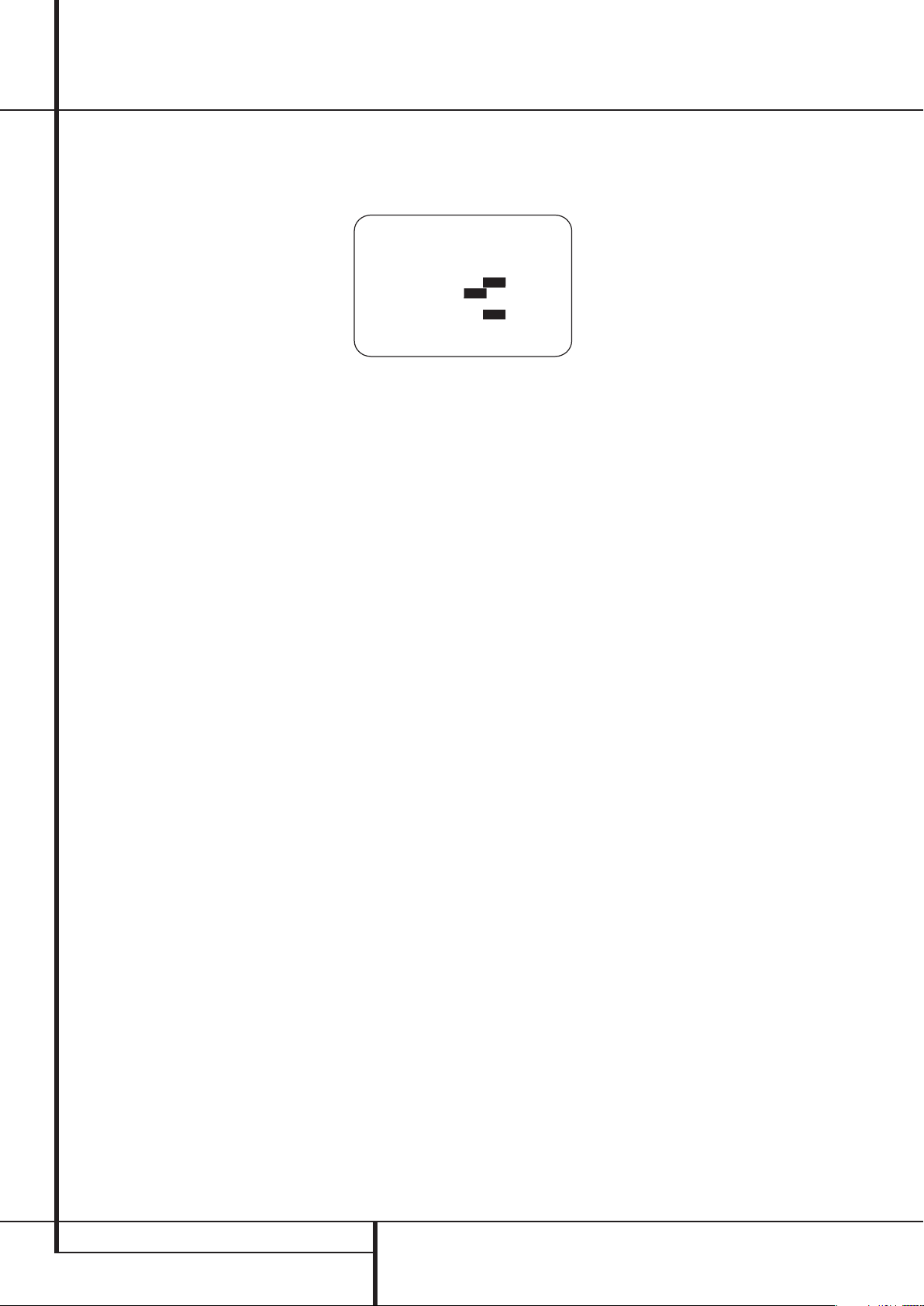
Allgemeine Bedienung
Ausgangspegel mit QuellenSignalen anpassen
Normalerweise wird der Ausgangspegel mit Hilfe des
Testtons während der Lautsprecherkalibrierung eingestellt, wie auf Seite 35 beschrieben. In manchen Fällen
aber kann es nötig sein, den Ausgangspegel der Vorverstärker mit Hilfe von Test-CDs oder Ihrer LieblingsMusik einzustellen.Außerdem: Der Wiedergabepegel
am Subwoofer-Ausgang und der Ausgangspegel bei
der Wiedergabe von Stereo-Signalen lassen sich nur
mithilfe von Musikmaterial justieren. Beachten Sie,
dass Sie Pegeleinstellungen zwar für jeden SurroundModus getrennt einstellen können, die Einstellungen
dann aber für alle Eingänge wirksam werden, die den
gleichen Surround-Modus verwenden – genau wie bei
der Pegeleinstellung mittels Testton, siehe Seite 35.
Bevor Sie den Ausgangspegel mit Hilfe von Test-CDs
oder anderen Tonkonserven einstellen, müssen Sie
zuerst den gewünschten Surround-Modus wählen, für
den Sie die Ausgangspegel anpassen wollen (siehe
Hinweis, Seite 27).Starten Sie bitte danach die
Wiedergabe Ihrer Programmquelle und stellen Sie die
übliche Zimmerlautstärke mit Hilfe des Volume-
DE
Reglers
Haben Sie die Referenz-Lautstärke eingestellt, drücken
Sie bitte die Channel-Taste
FRONT L LEVELerscheint auf dem Display
.Wollen Sie den Lautstärkepegel dieses Kanals
(links vorne) ändern, drücken Sie bitte zuerst auf die
Set-Taste F B,danach können Sie mit Hilfe der
Pfeiltasten
ändern. Ändern Sie bitte NICHT MEHR die Lautstärke mit dem Volume-Regler Q oder mit den Tasten
I, da sie als Referenz dient.
Danach drücken Sie bitte auf die Set-Taste F B,
um die Änderungen zu speichern.Wählen Sie danach mit Hilfe der Pfeiltasten
6D den nächsten Ausgangskanal.
Möchten Sie den Ausgangspegel des Subwoofers
ändern, drücken Sie bitte die Pfeiltasten
oder
Schriftzug
trag steht nur dann zur Verfügung, wenn auch ein
Subwoofer am AVR aktiviert ist). Drücken Sie danach
auf SetF B, und stellen Sie wie oben beschrieben die gewünschte Lautstärke ein.
Wiederholen Sie die oben beschriebenen Arbeitsschritte, bis alle Kanäle korrekt ausgepegelt sind. Drücken Sie danach bitte zwei mal auf SetF B – der
AVR schaltet dann um auf Normalbetrieb.
Sie können den Ausgangspegel für einen bestimmten Surround-Modus (siehe Hinweis unten) auch mit
Hilfe des OSD-Systems justieren. Stellen Sie den Pegel
Ihrer Test-Tonquelle zuerst mit Hilfe des Volume-
Reglers Q I auf angenehme Zimmerlautstärke.Drücken Sie bitte danach die OSD-Taste L – das
MASTERMENU(siehe Abbildung 7) erscheint auf
dem Bildschirm. Markieren Sie mit Hilfe der Tasten
DE
cken Sie auf die
I ein.
DE
E oder
6D so oft, bis auf dem
WOOFER LEVEL
E den Eintrag
Set
-Taste F, wählen Sie anschlie-
C
P – der Schriftzug
6D den Pegel
DE
E oder
DE
Display
erscheint (dieser Ein-
MANUALSETUP
E
der
.Drü-
ßend den Menüeintrag
und bestätigen Sie erneut mit
Menü
CHANNELADJUST
CHANNELADJUST
SetF, um das
zu öffnen (siehe
Abbildung 22).
* CHANNEL ADJUST *
FL : 0dB SBR : 0dB
→
CEN : 0dB SBL : 0dB
FR : 0dB SL : 0dB
SR : 0dB SW1 : 0dB
TEST TONE: AUTO OFF MAN
LEVEL RESET: OFF ON
CH ADJUST: GLOBAL
EZSET SETTINGS: OFF ON
BACK TO MANUAL SETUP
Abbildung 22
Das Menü erscheint normalerweise, ohne dass der
interne Testton ertönt – dadurch können Sie eigene
Testquellen wie Mess-CDs zur Einstellung verwenden. Platzieren Sie dazu zunächst per DE-Taste
E den Cursor ➞neben jenem Kanaleintrag, den
Sie justieren möchten. Stellen Sie danach mit den Tas-
ten
E
den gewünschten Pegel ein.
HINWEIS:Verwenden Sie ein Testsignal, wie etwa
rosa Rauschen, besteht das Ziel darin, die Pegel aller
Lautsprecher an der Hörposition (am besten, wie oben
beschrieben, mit EzSet-Messmikrofon) gleichhoch
einzustellen, und zwar separat mit jedem verwendeten Surround-Modus.Verwenden Sie Musik zum Einstellen, können Sie aber die Pegel aller Lautsprecher
(auch ohne Messmikrofon) je nach Vorliebe einstellen
– zum Beispiel mit bestimmten Surround-Modi den
Pegel des Centers zurückfahren, wenn Sie ihn zu
dominant empfinden, oder den der Surround-Lausprecher erhöhen, wenn Ihnen der Surroundeffekt zu
gering vorkommt.
Wollen Sie die Pegel aller Lautsprecher auf ihre werkseitige Höhe zurückstellen, platzieren Sie mit Hilfe der
DE
-Tasten E den Cursor ➞auf den Eintrag
LEVEL RESET
E, so dass der Eintrag
werden auf
, und drücken Sie die GTaste
ONmarkiert ist – alle Pegel
0DBzurückgesetzt.
Haben Sie alle Kanäle eingestellt, drücken Sie bitte so
DE
oft die
BACK TO MANUAL SETUP
gen Sie bitte mit Set F,wenn Sie ins
MENU
-Taste E, bis der Cursor ➞in der Zeile
steht – bestäti-
MASTER
zurückkehren wollen. Möchten Sie keine wei-
teren Einstellungen vornehmen, drücken Sie bitte die
OSD-Taste L, um das OSD-System abzuschalten.
HINWEIS: Sie können den Ausgangspegel für jeden
digitalen und analogen Surround-Modus separat justieren. Möchten Sie für einen bestimmten SurroundModus den Ausgangspegel einstellen,wählen Sie
zuerst den gewünschten Surround-Modus und gehen
Sie dann so vor, wie oben beschrieben.
Bei der Wiedergabe von Stereo-codiertem Material
ist das oben beschriebene Verfahren die einzige
Möglichkeit den Ausgangspegel zu kalibrieren.
EzSet/EQ ein-/ausschalten
Möchten Sie das aktuelle EzSet/EQ-Profil ein- und
wieder ausschalten, um die EzSet/EQ-Einstellungen
zu überprüfen, müssen Sie lediglich die Taste
EzSet/EQ On/Off
betätigen. Mit dieser Taste
können Sie die Einstellungen selbst nicht ändern –
Sie schalten lediglich das aktuelle Profil ein und
wieder aus.
Display-Helligkeit
In der Grundkonfiguration leuchtet das Display
an der Gerätevorderseite mit der größtmöglichen
Helligkeit, damit Sie es ohne Probleme auch bei Sonneneinfall ablesen können. In einer Heimkino-Installation (meistenst wird dazu der Raum abgedunkelt)
kann aber unter Umständen die Helligkeit des Displays stören.Aus diesem Grund bietet Ihnen der AVR
die Möglichkei, die Helligkeit der Anzeige mit Hilfe
der Bildschirmmenüs (siehe Seite 47) oder mit der
Fernbedienung zu reduzieren bzw. das Display komplett auszuschalten.
Drücken Sie einmal auf die
Dim
-Taste D, um die
Helligkeit des Displays an der Gerätevorderseite zu
halbieren. Betätigen Sie die Taste erneut, um das Display komplett auszuschalten. Bitte beachten Sie, dass
die blaue Beleuchtung des
Hauptschalters3auch
dann weiter leuchtet, wenn Sie das Display komplett
ausgeschaltet haben. Damit wird angezeigt, dass der
Receiver immer noch eingeschaltet ist.
Die Beleuchtung des
Lautstärkereglersıändert
sich nicht wenn Sie die Display-Helligkeit auf 50 Prozent reduzieren.
Bitte beachten Sie, dass alle Änderungen an der Helligkeit der Beleuchtung nur temporär sind – wird der
AVR645 aus- und wieder eingeschaltet,leuchtet das
Display wieder mit voller Stärke.Sie können jederzeit
mit Hilfe der
Dim
-Taste Ddie Display-Helligkeit
wieder herstellen.
Sie haben außerdem noch die Möglichkeit die Display-Helligkeit so einzustellen, dass die Beleuchtung
immer dann wieder kurz auf volle Stärke wechselt,
wenn Sie eine Taste an der Gerätevorderseite oder auf
der Fernbedienung drücken.Die entsprechenden Einstellungen dazu nehmen Sie vor im
SELECT
TIME OUT
– der Parameter heißt
(mehr dazu finden Sie auf dieser Seite
ADVANCED-
VFD FADE
weiter rechts).
˜
Speichersicherung
Ihr Receiver ist mit einer Speichersicherung ausgestattet, die alle Tuner- und Konfigurationsdaten bei einem
Stromausfall oder gänzlicher Abschaltung mittels
Netzschalter
ert der Stromausfall bzw.die Abschaltung länger an,
müssen Sie möglicherweise die Einstellungen erneut
vornehmen.
für etwa zwei Wochen sichert. Dau-
46 ALLGEMEINE BEDIENUNG
BEDIENUNGSANLEITUNG – AVR 645
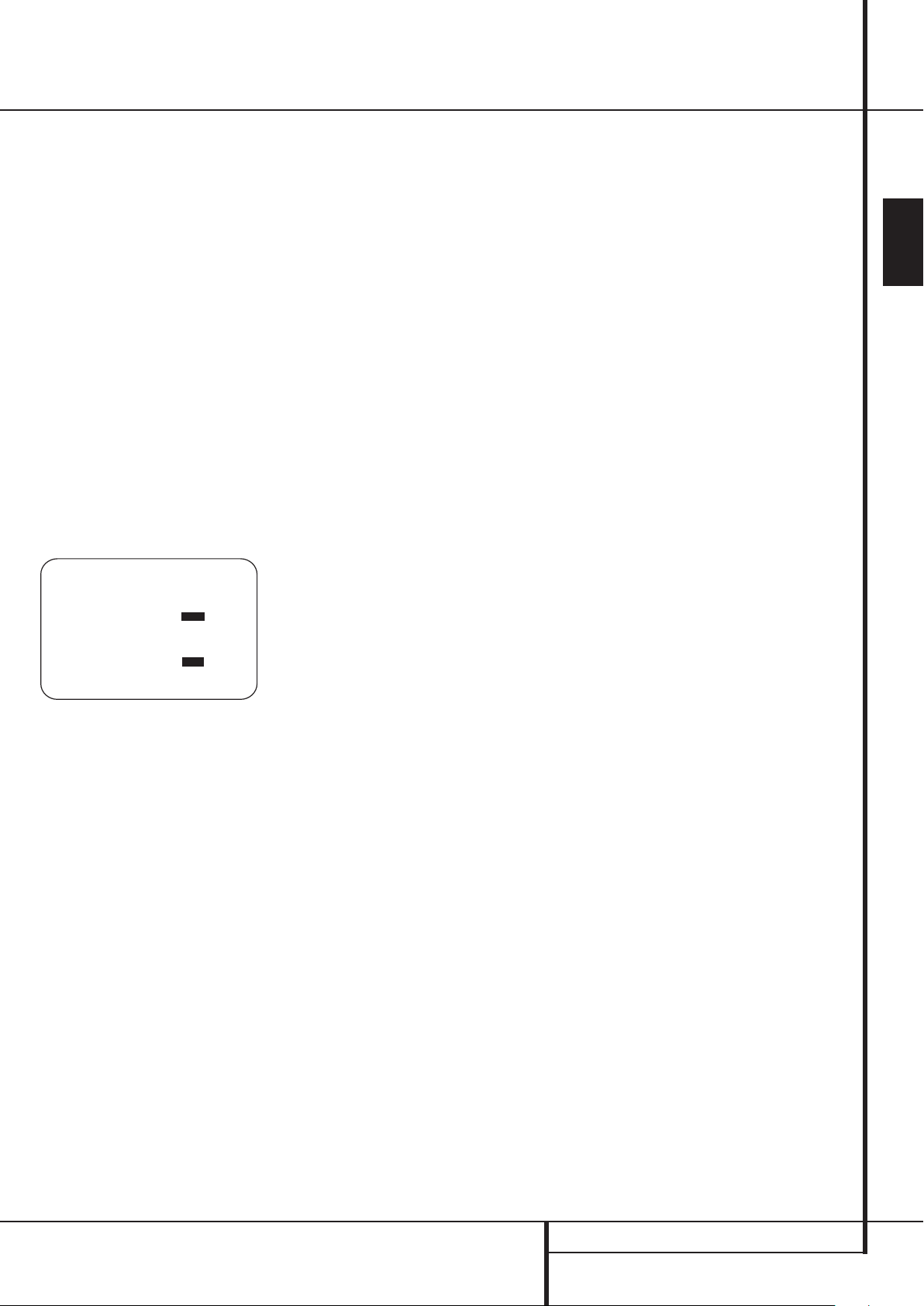
Erweiterte Funktionen
Der AVR ist ausgestattet mit mehreren Sonderfunktionen, die die Flexibilität im täglichen Betrieb erweitern. Diese Funktionen sind für den Normalbetrieb
nicht unbedingt nötig, können aber in besonderen
Fällen sehr nützlich sein.
Ausblend-Effekt der DisplayBeleuchtung
Im Normalbetrieb leuchten das Display und die
anderen Anzeigen an der Gerätevorderseite ständig
mit voller Stärke – sie lassen sich aber auch (wie auf
Seite 46 beschrieben) auf halbe Helligkeit stellen
oder ganz abschalten. Ihnen steht sogar noch eine
dritte Möglichkeit zur Verfügung: Sie können den
AVR so einstellen,dass Display und Anzeigen nur
dann aufleuchten, wenn Sie eine Taste drücken –
anschließend blenden sie sich wieder aus.
Möchten Sie diesen Ausblend-Effekt nutzen,gehen
Sie bitte wie folgt vor: Drücken Sie auf die
Taste L, um das Hauptmenü aufzurufen. Platzieren Sie nun mit Hilfe der
sor ➞ in die Zeile
mit
SetF– auf dem Bildschirm erscheint das
ADVANCED SELECT
* ADVANCED SELECT *
→
VFD FADE TIME OUT: OFF
VFD BRIGHTNESS: FULL
VOLUME DEFAULT: OFF ON
DEFAULT VOL SET: -25dB
SEMI OSD TIME OUT: 2s
FULL OSD TIME OUT: 20s
DMP AUTO POWER: OFF ON
BACK TO MASTER MENU
⁄⁄/¤¤
-Tasten Eden Cur-
ADVANCED
-Menü (siehe Abb. 23).
Abbildung 23
Platzieren Sie im
Hilfe der
VFD FADE TIME OUT
ADVANCED SELECT
⁄⁄/¤¤
-Tasten Eden Cursor ➞ in die Zeile
.Stellen Sie danach mit
den ‹‹/››-Tasten Edie gewünschte Leuchtdauer für
Display und Anzeigen ein.
Haben Sie die nötigen Einstellungen vorgenommen,
schaltet der Receiver um auf Normalbetrieb.Ab
sofort wird bei jedem Tastendruck die DisplayBeleuchtung und alle Anzeigen an der Gerätevorderseite aufleuchten und nach der eingestellten Zeit
wieder ausblenden.Von diesem Effekt ausgenommen ist die Beleuchtung des
Hauptschalters33–
dieser bleibt stets an solange der AVR in Betrieb ist.
Bitte beachten Sie, dass der Ausblend-Effekt nicht
wirksam ist, wenn Sie die Display-Beleuchtung – wie
auf Seite 46 beschrieben – komplett ausgeschaltet
haben.
Möchten Sie andere Parameter aus dem
CED SELECT
bitte mit Hilfe der Tasten
-Menü anpassen, platzieren Sie
⁄⁄/¤¤
E
in die entsprechende Zeile, um den jeweiligen Parameter zu ändern. Möchten Sie das Menü verlassen,
platzieren Sie den Cursor ➞ in die Zeile
TO MASTER MENU
und bestätigen Sie mit
SetF. Haben Sie alle gewünschten Änderungen
vorgenommen, drücken Sie bitte auf
das Menü zu schließen.
OSD
-
und bestätigen Sie
-Menü mit
ADVAN-
den Cursor ➞
BACK
OSDL,um
Display-Helligkeit
In der Grundkonfiguration leuchtet das
der Gerätevorderseite mit der größtmöglichen Helligkeit, damit Sie es ohne Probleme auch bei Sonneneinfall ablesen können. In einer Heimkino-Installation
(meistens wird dazu der Raum abgedunkelt) kann
aber unter Umständen die Helligkeit des Displays stören.Aus diesem Grund bietet Ihnen der AVR die Möglichkeit, die Helligkeit der Anzeige zu reduzieren bzw.
das Display komplett auszuschalten.
Möchten Sie die Display-Helligkeit ändern, gehen Sie
bitte wie folgt vor: Drücken Sie zuerst auf die OSD-
Taste L – das
MASTERMENUerscheint auf dem
Bildschirm. Markieren Sie mit dem Cursor
trag
ADVANCED
F – das
ADVANCEDSELECT
und bestätigen Sie bitte mit Set
dung 23) erscheint auf dem Bildschirm.
Der Cursor
trag
➞
steht danach in die Zeile mit dem Ein-
VFD
. Nun können Sie mit der G-Taste Edie
gewünschte Helligkeit einstellen. Ihnen stehen folgende Einstellmöglichkeiten zur Verfügung:
•
FULL
:Das Display und alle anderen Anzeigen an
der Gerätevorderseite leuchten mit voller Helligkeit.
HALF
•
: Das Display leuchtet mit halber Helligkeit –
die
Quellenanzeige R
Modus-Anzeige
und die
sowie die
leuchten unverändert mit voller Intensität.
OFF
: Das Display ist komplett ausgeschaltet – alle
•
anderen Anzeigen leuchten dagegen unverändert
mit voller Helligkeit.
Bitte beachten Sie, dass die Beleuchtung des Hauptschalters
2
immer leuchten wird, um anzuzeigen,
dass der AVR645 in Betrieb ist.
Möchten Sie weitere Einstellungen in diesem Menü
vornehmen, dann markieren Sie mit Hilfe der
Taste
E
die entsprechende Zeile mit dem Cursor
und quittieren Sie mit
Set F
verlassen, markieren Sie bitte den Eintrag
MASTERMENU
und bestätigen Sie mit
auf dem Bildschirm erscheint wieder das
MENU
. Haben Sie alle nötigen Einstellungen abgeschlossen, drücken Sie bitte einfach auf
das OSD-System schaltet sich ab.
Sie können die Helligkeit des Displays auch mit Hilfe
der Bedienelemente an der Gerätevorderseite
ändern: Halten Sie dazu die Taste
Sekunden lang gedrückt – im
der Schriftzug
VFD FULL
(bzw.die zuvor gewählte Einstellung). Nun können Sie innerhalb von fünf
Sekunden mit den
-Tasten
gewünschte Helligkeit einstellen bzw. das Display
komplett ausschalten. Drücken Sie auf
die aktuelle Einstellung zu speichern.
Die hier vorgenommenen Einstellungen bleiben
solange erhalten, bis Sie sie wieder ändern oder den
AVR ausschalten.
Display
➞
an
den Ein-
-Menü (Abbil-
Surround-
Betriebsanzeige 2
DE
-
➞
. Möchten Sie das Menü
BACKTO
Set F
–
MASTER
OSD L
Set B
Display
6D
die
Set B
–
drei
erscheint
,um
Lautstärke-Voreinstellung
Schalten Sie den AVR ein, stellt der Receiver normalerweise automatisch jenen Lautstärkepegel wieder her,
der vor dem Ausschalten eingestellt war. Ihr neuer
Receiver bietet Ihnen allerdings eine weitere Möglichkeit: Sie können einen festen Lautstärkepegel festlegen, der jedesmal automatisch eingestellt wird, wenn
der Receiver eingeschaltet wird. Möchten Sie diese
Funktion nutzen, gehen Sie bitte wie folgt vor: Drücken Sie zuerst auf die
MASTER MENU
Bildschirm. Platzieren Sie nun mit Hilfe der Tasten
DE
E
den Cursor ➞ in die Zeile mit dem Eintrag
ADVANCED
ADVANCEDSELECT
erscheint auf dem Bildschirm.
Platzieren Sie nun den Cursor ➞ in die Zeile
VOLUME DEFAULTund schalten Sie diese Funk-
tion mit Hilfe der
Sie danach einmal auf die
➞ steht nun in der Zeile
Jetzt können Sie mit den
gewünschte Lautstärke-Voreinstellung festlegen –
benutzen Sie bitte NICHT den eigentlichen Volume-
Regler Q.
HINWEIS: Sie können die Lautstärke,die Sie gerade als Voreinstellung festlegen, nicht bei aktiviertem
ADVANCEDSELECT
Daher sollten Sie vorher die gewünschte Lautstärke
mit Hilfe des regulären Volume-Reglers I
ermitteln. Notieren Sie sich bitte dabei den Pegel (im
Display
erscheint beispielsweise die Zahl
25dB). Gehen Sie danach so vor, wie oben
beschrieben, und stellen Sie den ermittelten Wert mit
Hilfe der Tasten
Im Gegensatz zu einigen anderen hier beschriebenen
Funktionen bleibt Ihre Lautstärke-Voreinstellung auch
dann erhalten, wenn Sie den AVR komplett mit dem
Netzschalter
Wollen Sie die Lautstärke-Voreinstellung ausschalten,
wählen Sie im
Menü den Eintrag
stellen Sie diesen Parameter auf
Möchten Sie weitere Einstellungen in diesem
Menü vornehmen, dann markieren Sie mit Hilfe der
DE
-Taste Edie entsprechende Zeile mit dem Cursor ➞ und quittieren Sie mit
das Menü verlassen, markieren Sie bitte den Eintrag
BACKTOMASTERMENU
Set F
– auf dem Bildschirm erscheint wieder das
MASTERMENU
gen abgeschlossen, drücken Sie bitte einfach auf
L
– das OSD-System schaltet sich ab.
OSD
-Taste L– das
(Abbildung 7) erscheint auf dem
und quittieren Sie mit
Set F
-Menü (Abbildung 23)
F G
-Tasten E auf ON. Drücken
E
-Taste E– der Cursor
DEFAULT VOL SET.
F G
-Tasten E die
-Menü „austesten“.
F G
-Tasten E ein.
ausschalten.
ADVANCEDSELECT
VOLUMEDEFAULT
OFF
.
Set F
. Möchten Sie
und bestätigen Sie mit
.Haben Sie alle nötigen Einstellun-
– das
und
OSD
DEUTSCH
AVR 645 – BEDIENUNGSANLEITUNG
ERWEITERTE FUNKTIONEN 47

Erweiterte Funktionen
Semi-OSD-Einstellungen
Im Normalfall ist das Semi-OSD-System immer aktiviert. Sie erkennen es daran, dass, sobald Sie im laufenden Betrieb eine Einstellung ändern (z.B. die Lautstärke,den Eingang, den Surround-Modus oder die
Empfangsfrequenz), die neuen Werte in einer Informationszeile am unteren Bildschirmrand angezeigt
werden.Auf diese Weise erhalten Sie eine deutlich
sichtbare Bestätigung für Änderungen der Konfiguration und für Operationen, die Sie mit den Bedienelementen an der Gerätevorderseite oder der Fernsteuerung vorgenommen haben. Der AVR bietet Ihnen aber
auch die Möglichkeit, diese Funktion zu deaktivieren.
Außerdem können Sie die Darstellungsdauer einer
solchen Nachricht bestimmen.
Möchten Sie das Semi-OSD-System ausschalten,
gehen Sie bitte wie folgt vor: Drücken Sie zuerst auf
die
OSD
-Taste L– das
erscheint auf dem Bildschirm. Markieren Sie mit dem
Cursor ➞ den Eintrag
gen Sie bitte mit
SELECT
-Menü (Abbildung 23) erscheint auf dem
Bildschirm. Markieren Sie nun mit dem Cursor ➞
den Eintrag
der
SEMI OSD
G
-Taste Eden Eintrag
Bitte beachten Sie, dass die hier vorgenommenen
Änderungen nur temporär sind: Schalten Sie den
AVR aus und wieder ein,wird das Semi-OSD-System
wieder aktiviert (
Möchten Sie festlegen, wie lang eine Semi-OSDNachricht auf dem Bildschirm dargestellt wird, markieren Sie im
Zeile
E
ADVANCEDSELECT
SEMIOSDTIMEOUT
können Sie jetzt die gewünschte Darstellungsdauer in Sekunden einstellen. Bitte beachten Sie,
dass DIESE Einstellung vom AVR gespeichert wird
und auch dann unverändert gilt, wenn der Receiver
mit dem
Netzschalter
wird.
Möchten Sie weitere Einstellungen in diesem Menü
vornehmen, dann markieren Sie mit Hilfe der
Taste
E
die entsprechende Zeile mit dem Cursor
➞ und quittieren Sie mit
Menü verlassen, markieren Sie bitte den Eintrag
BACKTO MASTER MENU
Set F
– auf dem Bildschirm erscheint wieder das
MASTERMENU
gen abgeschlossen, drücken Sie bitte einfach auf
OSD L
– das OSD-System schaltet sich ab.
MASTER MENU
ADVANCED
Set F
– das
, und bestäti-
ADVANCED
, und wählen Sie mit Hilfe
OFF
.
ON
).
-Menü die
F G
. Mit den
-Tasten
komplett ausgeschaltet
DE
Set F
. Möchten Sie das
und bestätigen Sie mit
. Haben Sie alle nötigen Einstellun-
Voll-OSD-Darstellungsdauer
Das Voll-OSD-System dient dazu, Sie mit klar strukturierten und übersichtlichen Bildschirmmenüs bei der
Systemanpassung und Konfiguration Ihres
AVR-Receivers zu unterstützen.In der Grundeinstellung werden diese Menüs noch 20 Sekunden lang
nach dem letzten Tastendruck auf dem Bildschirm dargestellt. Diese Automatik wurde entwickelt, damit die
Schriftzüge sich nicht in die Phosphorschicht Ihrer
Bildröhre „einbrennen“ und dadurch „Schattenbilder“ entstehen. Sie können allerdings diese Darstellungsdauer Ihren Anforderungen entsprechend modifizieren.
Gehen Sie dazu bitte wie folgt vor: Drücken zuerst
auf die
OSD
-Taste L– das
erscheint auf dem Bildschirm. Markieren Sie mit dem
Cursor
gen Sie mit
SELECT
den Eintrag
Set F
-Menü (Abbildung 23) erscheint auf dem
Bildschirm.
Markieren Sie nun mit dem Cursor ➞ den Eintrag
FULLOSDTIMEOUT
F G
der
-Tasten Edie gewünschte Darstellungsdauer in Sekunden ein. Bitte beachten Sie,dass DIESE
Einstellung vom AVR gespeichert wird und auch dann
unverändert gilt, wenn der Receiver mit dem
schalter
komplett ausgeschaltet wird.
Möchten Sie weitere Einstellungen in diesem Menü
vornehmen, dann markieren Sie mit Hilfe der
Taste
E
die entsprechende Zeile mit dem Cursor
➞ und quittieren Sie mit
Menü verlassen, markieren Sie bitte den Eintrag
BACKTO MASTER MENU
Set F
– auf dem Bildschirm erscheint wieder das
MASTERMENU
. Haben Sie alle nötigen Einstellun-
gen abgeschlossen, drücken Sie bitte einfach auf
OSD L
DMP/ Auto Power
– das OSD-System schaltet sich ab.
TM
The
Bridge
Normalerweise wird der -Eingang erst
dann aktiviert, wenn man einen Musiktitel abspielen
will, der auf dem hier angeschlossenen iPod gespei-
chert ist. Sie können aber den AVR 645 auch so konfigurieren, dass er automatisch auf The Bridge
umschaltet, sobald der hier angeschlossene iPod
eingeschaltet wird:
Öffnen Sie hierzu zuerst das
SELECT
Menü (Abbildung 23). Markieren Sie
anschließend mit den Pfeiltasten
Eintrag
DMP AUTO POWER
danach mit den Tasten
ter auf
ON
, um die Umschaltautomatik zu aktivieren. Möchten Sie diese Funktion wieder ausschalten,
markieren Sie hier den Eintrag
MASTERMENU
ADVANCED
– das
ADVANCED
, und stellen Sie mit Hilfe
Set F
. Möchten Sie das
und bestätigen Sie mit
TM
The
Bridge
ADVANCED
⁄/¤
. Schalten Sie
F G
EFdiesen Parame-
OFF
.
, und bestäti-
EFden
Netz-
DE
-
48 ERWEITERTE FUNKTIONEN
BEDIENUNGSANLEITUNG – AVR 645

Mehrraum-Betrieb
Einführung
Der AVR verfügt über eine vollständige Ausstattung,
um als Steuerungszentrale für ein ganzes Mehrraumsystem zu dienen. Sie können dabei mit der
einen Tonquelle eine zweite Zone im Haus
beschallen, während Sie im Hauptraum von einer
anderen Tonquelle Musik hören. Dabei lassen sich
nicht nur Lautstärke und Tonquelle für den Zweitraum getrennt einstellen, sondern der AVR bietet
Ihnen auch sonst noch eine ganze Reihe von
Möglichkeiten zum Beschallen des Zweitraums.
• Über die Cinch-Ausgangsbuchsen
Audio Outputs
können Sie das Signal der
Multiroom
gewählten Tonquelle an einen optionalen externen
Verstärker weiterleiten und so besonderen
Gegebenheiten anpassen.
• Haben Sie die Anlage für den Hauptraum auf 5.1Betrieb konfiguriert, lassen sich die Surround-BackVerstärkerkanäle links und rechts zum Beschallen
eines Zweitraums verwenden. Ein zusätzlicher
Verstärker ist dann nicht erforderlich.
• Bedient man sich der eingebauten A-BUS/
READY
®
Technologie, können Sie optionale A-BUS-Module
über eine einzige spezielle Leitung mit dem AVR verbinden. Die Lautsprecher im Zweitraum lassen sich
dann direkt über ein Modul oder Bedienfeld regeln.
Eine zusätzliche Stromversorgung, extra Leitungen in
den Zweitraum für einen Infrarotsensor oder einen
Lautstärkeregler entfallen. Zusätzlich besitzt der AVR
einen Eingang für einen Infrarot-Fernbedienungssensor, so dass sich Fernsteuerbefehle der mitgelieferten
Zone II-Fernbedienung an das Gerät übertragen lassen. Über normale IR-Eingangs- und Ausgangsbuchsen werden diese Fernsteuerbefehle an kompatible,
fernsteuerbare sonstige Geräte weitergeleitet.
Montage
Einfache Zweitraum-Anlagen kann zwar jeder halbwegs begabte Heimwerker selbst montieren, wenn es
aber bei Mehrzonen- oder Mehrraumanlagen komplizierter wird und z.B. Kabel in Wänden verlegt werden
müssen, sind die Dienste von geschulten Monteuren
gefragt.Wer immer die Arbeit ausführt: Bedenken Sie,
dass Verkabelungen in Wänden lokalen Bauvorschriften unterliegen können, was auch das verwendete
Kabelmaterial und dessen Anschluss betrifft.Sie sind
persönlich dafür verantwortlich, dass die Mehrrauminstallation korrekt durchgeführt wird und den behördlichen Vorschriften entspricht.
Bei einfachen Montagen folgen Sie bitte den Anweisungen zum Lautsprecher- und Fernbedienungssensor-Anschluss auf Seite 20.
Wenn Sie den AVR so anschließen, dass die SurroundBack-Verstärkerkanäle die Lautsprecher in einem
Zweitraum versorgen, sollten Sie sich vergewissern,
dass das Gerät auch dafür konfiguriert ist (siehe Seite
49). Bei Installationen mit A-BUS-Modulen halten Sie
sich bitte an die Anleitungen,die den A-BUS-Modulen
oder -Bedienfeldern beiliegen.
Zusätzliche Informationen erhalten Sie auch auf der
Harman Kardon Website unter
www
.harmankardon.com
Bedienen über RS-232-Anschluss
Der AVR gehört zu den weltweit ganz wenigen
Receivern, die sich vollständig über einen kompatiblen Computer oder über spezielle Fernsteuersysteme fernbedienen lassen. RS-232-Programmierung
erfordert allerdings spezielle Programmierkenntnisse. Daher raten wir Ihnen, sich dazu an qualifizierte Fachleute zu wenden.
HINWEIS: Die serielleSchnittstelle (RS-232) auf
der Rückseite dieses AV-Receivers dient ausschließlich der Wartung.
Mehr Information, wie sich der RS-232-Anschluss
zur Fernbedienung verwenden lässt, erhalten Sie auf
der Harman Kardon Website unter www.harmakardon.com. Sie können sich aber auch an unsere Servicestellen wenden.
Mehrraum-Einstellungen
Sind alle Geräte am AVR angeschlossen, müssen Sie
den Receiver nur noch für den MehrraumBetrieb konfigurieren:
1. Drücken Sie bitte zuerst auf die OSD-Taste L,um
das
MASTER MENU (Abbildung 7) aufzurufen.
Benutzen Sie die Tasten
DE
E, um den Cursor
in die Zeile mit dem Eintrag MULTI-ROOMzu
plazieren. Quittieren Sie mit SetF – das
TI-ROOM-Menü (siehe unten) erscheint auf dem
Bildschirm.
* MULTI-ROOM SETUP *
→
MULTI-ROOM :OFF ON
MULTI IN :FM PRESET01
MULTI VOL :25dB
SB AMPS :MAIN MULTI
CARRIER OUT: ZONE II
BACK TO MASTER MENU
Abbildung 24
2. Da der Cursor bereits in der Zeile
ROOM
steht, müssen Sie lediglich EINMAL auf die
G
Taste
E drücken, um das Mehrraum-System ein-
zuschalten (
3. Plazieren Sie den Cursor
IN
ON
).
, um den Eingang auszuwählen, der in den
MULTI-
in die Zeile
Nebenraum durchgeschaltet werden soll – dies darf
sogar eine andere sein als die für den Hauptraum.
Nun können Sie mit Hilfe der
F G
-TastenE
wünschten Audio-/Video-Eingang einstellen.
MUL-
MULTI
denge-
4. Möchten Sie die Lautstärke im Nebenraum einstellen, verschieben Sie bitte mit Hilfe der
DE
-Tasten
E den Cursor ➞in die Zeile mit dem Eintrag
MULTI VOL. Nun können Sie mit den Tasten
G
E
die gewünschte Lautstärke einstellen – bitte
F
benutzen Sie hierzu NICHT den regulären Volume-
Regler Q I.
5. Haben Sie alle erforderlichen Einstellungen vorgenommen, können Sie durch Drücken der Taste OSD
L das
MULTI-ROOM-Menü verlassen und in
den Normalbetrieb umschalten.
Surround-Back-Verstärker zuweisen
Der AVR verfügt über sieben leistungsfähige Verstärkerkanäle für vollständigen 7.1-Kanal-Betrieb,ohne
dass man einen zusätzlichen externen Verstärker
bräuchte. Für manche Verwendungszwecke möchte
man jedoch lieber im Haupthörraum auf die traditionelle 5.1-Kanal-Konfiguration zurückgreifen.Die
freibleibenden hinteren Surround-Kanäle (SurroundBack) des Verstärkers für links und rechts lassen sich
dann dazu verwenden, Lautsprecher in anderen Hörraum anzusteuern.
Möchten Sie die Surround-Back-Verstärkerkanäle
zum Beschallen eines Zweitraums verwenden, müssen Sie eine Einstellung im Menü
SETUP
ändern. Rufen Sie dazu das Menüsystem
auf,und drücken Sie die
Bildschirm erscheint nun das Hauptmenü
(
MASTERMENU
››
den
Cursor mit der ¤¤Taste Eneben die Zeile
MULTIROOM
Sie in das Menü
). Siehe Abb.7. Bringen Sie dann
. Über die Taste
MULTIROOMSETUP
Um die Einstellung so zu ändern, dass die SurroundBack-Verstärker von jener Quelle angesteuert werden, die Sie im Mehrraumsystem auswählen,müssen
‹‹/››
Sie die
TI
F
Tasten Eso oft antippen, bis
aufleuchtet. Drücken Sie dann die Taste
.
Denken Sie bitte daran:Sobald Sie das Gerät auf diese Betriebsart eingestellt haben, kommen Sie nicht
mehr in den Genuss jeglicher 6.1/7.1-Kanal-Modi.
Zudem müssen eventuelle Surround-Back-Lautsprecher deaktiviert werden (siehe Punkt 7, Seite 33).
Auch müssen Sie die Lautsprecher für den Zweitraum an die Lautsprecherausgänge
L undSBR/Multi R
anschließen. Die Lautstärke für
diese Lautsprecher stellen Sie über das Mehrraumsystem ein (siehe Seite 50).
MULTIROOM
TasteOSD L.Auf dem
SetFgelangen
.
MUL-
Set
SBL/Multi
DEUTSCH
AVR 645 – BEDIENUNGSANLEITUNG
MEHRRAUM-BETRIEB 49
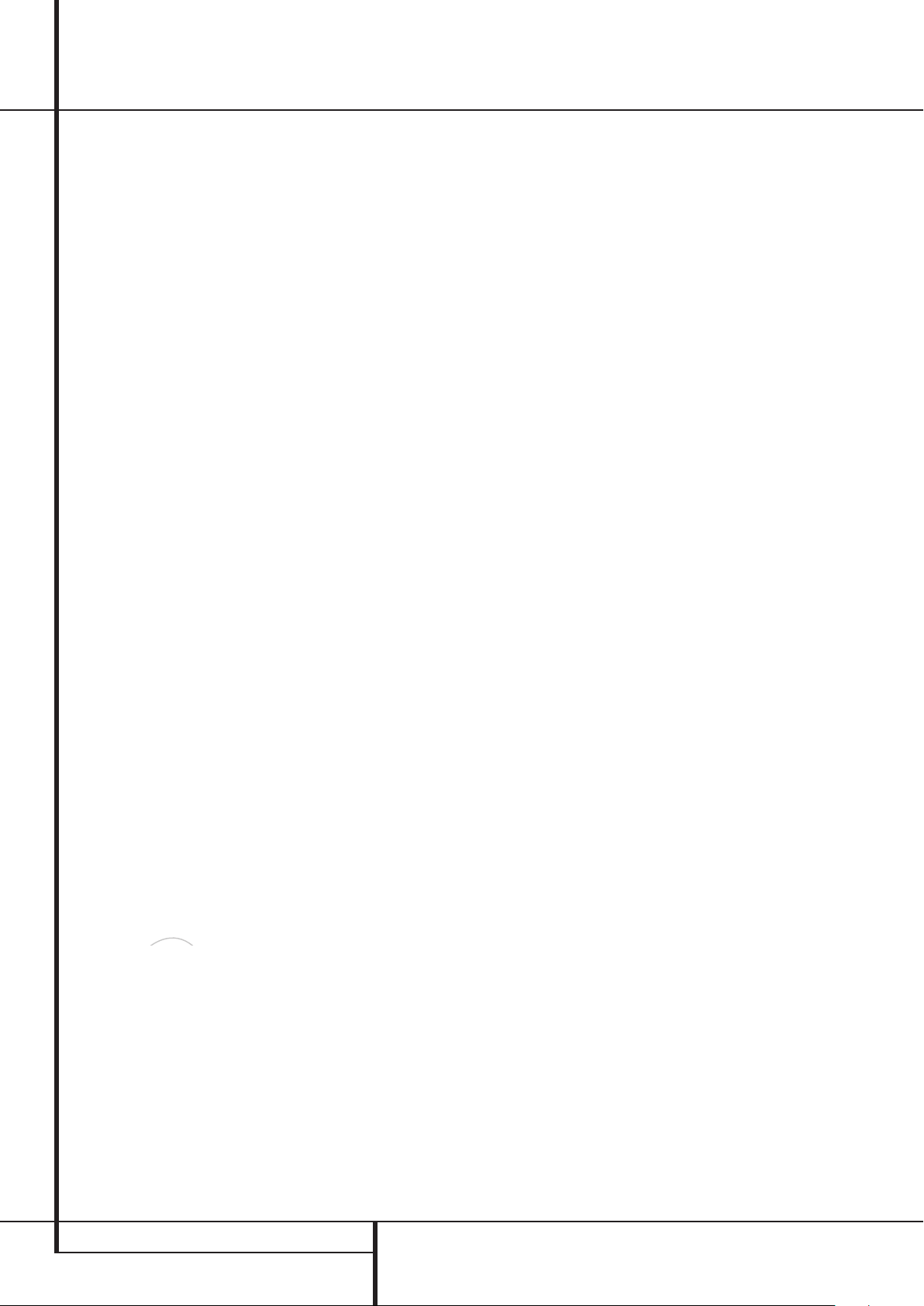
Mehrraum-Betrieb
Infrarot-Trägersignal-Auswahl
Der AVR 645 bietet Ihnen die Möglichkeit das Trägersignal am Ausgang
Carr. Out
auszuwählen. In der
Grundeinstellung liegt hier das Signal vom Eingang
Multi In
Markieren Sie dazu im
SETUP
EFden Eintrag
bestätigen Sie mit
anschließend mit den
an – das können Sie aber ändern.
MULTI-ROOM
Menü mithilfe der Pfeiltasten D/
CARRIER OUT
SetFQ
D/E
-Tasten EF
.Wählen Sie
E
und
eine
der folgenden Optionen:
• Wählen Sie
Multi In
ZR10
, um das Signal am Eingang
an den Ausgang
Carr. Out
weiterzuleiten.
• Bei
A-BUS
wird das Trägersignal der angeschlossenen optionalen A-Bus-Module an den
Ausgang
Carr. Out
• Bei der Einstellung
Sensor
an der Gerätevorderseite empfangene
Signal an den Ausgang
weitergeleitet.
FRONT
wird das vom Infrarot-
Carr. Out
weiter-geleitet.
Haben Sie alle gewünschten Einstellungen im
MULTI-ROOM SETUPMenü vorgenommen,
markieren Sie bitte mit den Pfeiltasten
DF
den Eintrag BACK TO MASTER
MENUoder drücken Sie auf OSD
D/E
L
E, um das
Menüsystem zu verlassen und zum Normalbetrieb
zurückzukehren.
Mehrraum-Betrieb-Steuerung
Haben Sie in einem Nebenraum einen separaten
Infrarot-Sensor installiert, der mit dem Eingang
Multi In
den ist, können Sie den AVR 645 sowohl mit der
TC 30 Systemfernbedienung als auch über die Tasten
BCD
Drücken Sie auf die AVR-Taste
die zuletzt angewählte Quelle aktiviert.
Zielen Sie mit der Fernbedienung Ihrer Wahl auf den
externen Infrarot-Empfänger oder das A-Bus-Modul
und drücken Sie auf die
ZR 10, um den AV-Receiver einzuschalten – zugleich
wird der im Nebenraum zuletzt verwendete Eingang
aktiviert. Sie können aber auch mithilfe der Tasten
DC
eine andere Quelle auswählen.
Sobald das Mehrraum-System aktiviert ist, können
Sie mit einer der beiden Fernbedienung aus dem
Nebenraum die Lautstärke, den Tuner oder den über
The Bridge mit dem AVR verbundenen iPod steuern
bzw.eine beliebige Quelle auswählen. Haben Sie
zusätzlich den Infrarot-Eingang einer Quelle mit
einem der Ausgänge
Out
„IR-Blasters“), können Sie die Steuertasten
ZR 10 verwenden, um Harman Kardon kompatible
Produkte zu steuern. Selbstverständlich funktionieren
auch die für den Betrieb der jeweiligen Quelle programmierten Tasten der TC 30 Systemfernbedienung.
auf der Rückseite des Receivers verbun-
auf der kleineren ZR 10 steuern.
B
, wird automatisch
AVR
-Wahltaste Bder
TM
The
und
Bridge
Remote Out
für den Nebenraum
oder
Carr.
verbunden (per Kabel oder eines optionalen
P
der
Möchten Sie das System im Nebenraum abschalten,
drücken Sie bitte auf die Power Off-Taste 0 A.
Bitte denken Sie daran,dass Sie den NebenraumBetrieb des AVR ein- oder ausschalten können, ohne
dass dies den Betrieb im Hauptraum beeinflusst.
HINWEIS: Haben Sie im Nebenraum den Tuner als
Quelle ausgewählt, müssen Sie folgendes beachten:
Ändern Sie die Empfangsfrequenz oder den vorprogrammierten Sender, ändert sich diese Einstellung
auch für den Hauptraum. Dies ist nur dann kritisch,
wenn gleichzeitig im Hauptraum der Tuner als Quelle
ausgewählt wurde. Selbstverständlich gilt diese Einschränkung auch umgekehrt: Wird im Hauptraum die
Empfangsfrequenz oder der vorprogrammierte Sender
geändert, ändert sich diese Einstellung auch für den
Nebenraum.
Um das Mehrraum-System zu aktivieren, drücken Sie
zuerst bitte auf die
gen Sie anschließend mit
Sobald die Meldung
M-RM
-Taste und bestäti-
SetF.
MULTION/OFF
auf dem
Bildschirm und im Display an der Gerätevorderseite
erscheint, drücken Sie auf die
schalten anschließend mit den Tasten
auf
MULTION
. Drücken Sie erneut auf
Set
-Taste Fund
⁄/¤
E
um
SetF,
um die Einstellung zu übernehmen. Bitte beachten
Sie, dass Sie auf diese Weise auch dann das Mehrraum-System aktivieren bzw.deaktivieren können,
wenn der AVR im Stand-by-Modus ist.
WICHTIGER HINWEIS:
Bitte beachten Sie, dass der
Receiver erst dann mit Ihren A-BUS-Modulen kommunizieren kann, wenn das Mehrraum-System aktiviert
wurde. Das Mehrraum-System muss aktiv bleiben,
wenn Sie die A-BUS-Module verwenden wollen.
Ist der Receiver zwar im Stand-by-Modus,jedoch
bereit für den Mehrraum- bzw.A-BUS-Modul-Betrieb,
leuchtet der Hauptschalter
˜
ist die Anzeige
3
Blau und im Display
MULTION
zu lesen.
Sobald Sie das Mehrraumsystem eingeschaltet
haben, wird das Signal an dem Eingang, den Sie im
Menü Multiroom gewählt haben, an die Buchsen
Multiroom Outputauf der Geräterückseite
und an die
A-BUS-Buchsedurchgeschleift.Die
Lautstärke im Nebenraum lässt sich sowohl im OSDMenü (siehe Punkt 4 oben) als auch direkt mit der
Fernbedienung im Nebenraum einstellen.Haben Sie
einen separaten Verstärker mit Lautstärkeregler mit
den Multi Out-Buchsen verbunden, können Sie
im OSD-Menü den Parameter
oben) auch auf
0dBstellen und die Lautstärkerege-
MULTIVOL (siehe
lung dem Verstärker im Nebenraum überlassen.
Normalerweise werden die Betriebsparameter für den
nebenraum (z.B.Eingangsquelle oder Lautstärke) mit
einer Fernbedienung und einem externen IR-Sensor
eingestellt.Allerdings können Sie dies auch direkt am
AV-Receiver im Hauptraum tun. Das ist vor allem dann
praktisch, wenn Sie im Nebenraum keinen externen
Infrarot-Sensor aufstellen können, oder wenn Sie die
Steuerung über die Nebenräume übernehmen wollen
ohne diese betreten zu müssen.
Möchten Sie die Eingangsquelle oder die Lautstärke
im Nebenraum mit Hilfe Ihrer Fernsteuerung ändern,
gehen Sie bitte wie folgt vor: Drücken Sie auf die
M-RM
-Taste .Auf dem Bildschirm und im Display
ander Gerätevorderseite erscheint die Meldung
MULTION/OFF
Wählen Sie nun mit Hilfe der
Eintrag
MULTILEVEL
INPUT
.
– bestätigen Sie mit
⁄⁄/¤¤
-Tasten Eden
oder
MULTI
SetF.
Möchten Sie die Eingangsquelle für den Nebenraum
ändern, wählen Sie den Menü-Eintrag
INPUT
nen Sie mit den
und bestätigen Sie mit
⁄⁄/¤¤
-Tasten Eden gewünschten
Eingang einstellen – dieser erscheint im Display
MULTI
SetF. Nun kön-
˜˜
an der Gerätevorderseite. Bitte beachten Sie, dass Sie
nur analoge und PCM-codierte Quellen im Nebenraum abspielen können. Dolby Digital- und DTScodiertes Material lässt sich nicht im Nebenraum
abspielen.
Möchten Sie die Lautstärke im Nebenraum einstellen,
gehen Sie bitte wie folgt vor:Wählen Sie – wie bereits
beschrieben – den Menü-Eintrag
aus und bestätigen Sie mit
danach mit Hilfe der
⁄⁄
/
MULTILEVEL
Set F. Stellen Sie
¤¤
-Taste Edie gewünschte
Lautstärke ein. Bitte beachten Sie, dass Sie auf diese
Weise nur den Pegel an den
bzw.an den Lautsprecher-Ausgängen regulie-
Multi Out
-Ausgängen
ren. in diesem Menü können Sie NICHT die Lautstärke
der A-BUS-Module beeinflussen.
Ist die Tonsignal-Zufuhr für den Nebenraum einmal
aktiviert, bleibt sie auch dann erhalten, wenn Sie den
AVR per Power-Taste 1 an der Gerätevorderseite
oder mit der Taste Power 0 auf der Fernbedienung
in den Stand-by-Betrieb schalten. Um den MehrraumBetrieb abzuschalten, solange der AVR völlig eingeschaltet ist, gehen Sie bitte wie folgt vor: Drücken Sie
zuerst die M-R-Taste und danach die Taste Set
F. Schalten Sie anschließend mit Hilfe der
Tasten
E
den Mehrraum-Betrieb aus – dabei
erscheint im Display
Meldung
MULTI OFF.
˜
und im Bildschirmmenü die
⁄⁄/¤¤
-
HINWEIS:Auch wenn sich der AVR im Stand-byModus befindet und das Mehrraum-System ausgeschaltet ist, können Sie jederzeit und von jedem Raum
aus das Mehrraum-System mit Hilfe der M-R-Taste
oder einer der Eingangswahltasten auf der
Zweitfernbedienung (Zone II) BCDaktivie-
ren, ohne dass im Hauptraum ein Ton zu hören ist.
50 MEHRRAUM-BETRIEB
BEDIENUNGSANLEITUNG – AVR 645

Tuner-Betrieb
Tuner-Grundfunktionen
Der im AVR integrierte Tuner kann MW- und UKWRadiostationen inklusive RDS-Daten (nur bei UKW)
empfangen. Dabei lassen sich die Radiostationen
sowohl manuell als auch automatisch suchen.
Senderwahl
1. Drücken Sie auf die
Fernbedienung, um den integrierten Tuner auszuwählen. Sie können den Tuner auch mit Hilfe der
Source- E
Gerätevorderseite aktivieren.
2. Drücken Sie auf die
Band
-Taste A, um zwischen MW (AM) und UKW
(FM) hin- und herzuschalten.
3. Drücken Sie die Tun-M-Taste I auf der Fern-
bedienung, oder halten Sie die Taste Band A an der
Gerätevorderseite länger als drei Sekunden gedrückt,
um zwischen automatischer und manueller Sendersuche hin- und herzuschalten.
Haben Sie mit dieser Taste auf AUTO geschlatet,
können Sie mit den Tuning-Tasten
nächste empfangswürdige Radiostation suchen
lassen.Wird gerade eine UKW-Station empfangen,
leuchtet im Display
TUNEDauf.Beim Empfang eines MW-Senders
oder einer UKW-Station, die in Mono sendet,
erscheint die Meldung
Sie bitte erneut auf die Tuning-Taste, um weiter
nach dem gewünschten Sender zu suchen.
Haben Sie mit dieser Taste auf
tet, können Sie mit den Tuning-Tasten
Empfangsfrequenz schrittweise ändern.Wurde ein
empfangswürdiger Sender gefunden, erscheint im
Display ˜der Schriftzug MANUALTUNED.
4. Sie können aber einen Sender auch direkt aufrufen,
falls Sie seine Sendefrequenz wissen. Drücken Sie
dazu zuerst auf die Direct-Taste JIhrer Fern-
bedienung und geben Sie danach mit Hilfe der Zahlentasten HIhrer Fernbedienung die Sender-Frequenz ein. Möchten Sie eine Zahl größer 100 eingeben, müssen Sie zuerst nur die Ziffer 1eintippen, dann
fügt der AVR die erste 0 automatisch hinzu.Haben Sie
sich vertippt, drücken Sie bitte auf die Clear-Taste
und geben Sie die Frequenz wieder neu ein. Der
gewünschte Sender wird sofort eingestellt, sobald die
letzte Ziffer eingetippt wurde.
oder der
˜
AM/FM
-Taste 6auf Ihrer
Band
-Taste Aan der
AM/FM
-Taste 6oder die
)Kdie
die Anzeige AUTO ST
AUTOTUNED. Drücken
MANUALgeschal-
88
K
die
HINWEIS: Ist der Empfang eines Stereo-UKW-Senders schwach, können Sie die Wiedergabequalität
dadurch verbessern, dass Sie auf Mono-Betrieb
umschalten. Drücken Sie dazu auf die Tun-M-Taste
I
Ihrer Fernbedienung oder halten Sie die Taste
!!
AM/FM
gedrückt, bis im Display
MANUALkurz erscheint und wieder verschwin-
an der Gerätevorderseite solange
˜
der Schriftzug
det.
Stationen programmieren
Sie können bis zu 30 Radiostationen in beliebiger Reihenfolge einprogrammieren, die Sie dann mit den
Bedienelementen an der Gerätevorderseite oder mit
der Fernbedienung aufrufen können – der AVR merkt
sich dabei automatisch die Frequenz und die Empfangsart (mono oder stereo). Um eine Station einzuprogrammieren, gehen Sie bitte wie folgt vor:
1. Drücken Sie auf die Mem-Taste Ihrer Fernbedienung – im Display
2. Drücken Sie danach die
˜
blinken zwei Unterstriche.
Memory
-Taste auf
der Fernbedienung – die gewünschte SpeicherplatzNummer eingeben – diese erscheint im
Display˜.
3. Nun müssen Sie innerhalb von fünf Sekunden über
das Zahlenfeld H die gewünschte SpeicherplatzNummer eingeben – diese erscheint im rechten Display-Bereich
.
4.Wiederholen Sie die Schritte 1 bis 3, um weitere
Stationen zu speichern.
Vorprogrammierte Sender abrufen
• Um einen Sender direkt abzurufen, müssen Sie
lediglich die entsprechende Programmplatznummer
über das
Zahlenfeld H
eingeben.
• Möchten Sie manuell durch die vorprogrammierten Radiosender „durchblättern“, drücken Sie
bitte eine der
Preset
-Tasten
C
.
RDS-Betrieb
In vielen Ländern wird inzwischen RDS (Radio Data
System) eingesetzt. Sender, die das RDS-Signal übertragen (die meisten in Deutschland), senden neben
ihrem Rundfunkprogramm weitere Signale wie den
Namen des Senders (PS = Programm-Service), die laufende Programmart (PTY = Programm-Typ),die
aktuelle Uhrzeit (CT) oder einen beliebigen Text (RT).
Das RDS-System, das ausschließlich im UKW-Bereich
eingesetzt wird, kann also direkt den Sendernamen
(etwa SWR 3) anstelle der Übertragungsfrequenz
anzeigen, was bei der Suche nach bestimmten Sendern eine große Hilfe sein kann. Darüber hinaus
haben Sie die Möglichkeit, den AVR 645 nach einer
bestimmten Programmart suchen zu lassen (z.B.Kultur, Sport,Musik).
RDS-Senderwahl
Ist ein UKW-Sender ausgewählt, der RDS-Daten
sendet, zeigt Ihr Receiver im Display
˜
den Sta-
tionsnamen oder einen anderen Service an.
RDS-Informationen
Wie erwähnt, bietet das RDS-System zusätzliche
Informationen. Im Normalbetrieb zeigt das Display
des AVR den Sendernamen an, bei manchen Privatsendern auch ein alle paar Minuten wechselnder
Zusatztext. Drücken Sie auf die RDS-Taste F ,
können Sie durch alle gesendeten RDS-Informationen
blättern:
• Den Stationsnamen oder Zusatztext, der im
Gegensatz zum Radiotext nicht waagerecht über das
Display läuft.
• Die Empfangsfrequenz (
• Den Programmtyp (
FREQ
).
PTY
) – wird das entsprechende Signal empfangen, Eine Liste der verfügbaren Programmtypen finden Sie weiter unten.
HINWEIS:
Manche Stationen senden kein spezifisches PTY-Signal. Haben Sie eine solche Station ausgewählt und PTY ist aktiviert, erscheint im Display
der Schriftzug
• Radiotext (
NONE
.
RT
).Textnachrichten sind bei den
meisten Radiostationen üblich – z.T. sogar in Form
von Interpret oder Titel des gerade laufenden Stückes.Solche Texte „durchlaufen“ das Display von
rechts nach links. Je nach Empfangsqualität kann es
bis zu 30 Sekunden dauern, bis die Textnachricht auf
dem Display erscheint – in der Zwischenzeit blinkt
der Schriftzug
• Die aktuelle Uhrzeit (
TEXT
im Display.
CT
). Bitte beachten Sie,dass
es bis zu zwei Minuten dauern kann, bis die aktuelle
Uhrzeit im Display erscheint – in der Zwischenzeit
blinkt der Schriftzug
TIME
im Display.Bedenken
Sie bitte, dass die Uhrzeit vom Radiosender und
nicht vom AVR festgelegt wird.
Viele Radiostationen senden nicht alle hier beschriebenen RDS-Informationen. Fehlen RDS-Informationen, die mit der RDS-Taste F angewählt wur-
den, erscheint auf dem Display nach einiger Zeit
NO TYPE,N OTEXToder NOTIME.
HINWEIS:
RDS-Dienste stehen nur dann zur Verfügung, wenn der empfangene Sender stark genug empfangen wird.
DEUTSCH
AVR 645 – BEDIENUNGSANLEITUNG
TUNER-BETRIEB 51

Tuner-Betrieb
PTY Auto-Suchfunktion
Einer der Vorteile von RDS ist, dass die Sender Ihr laufendes Programm mit Hilfe spezieller Codes typisieren können. Damit haben Sie die Möglichkeit,
automatisch nur Sender mit einem bestimmten Programmtyp suchen zu lassen. Zur Verfügung stehen
folgende Programmtypen:
• (
RDS ONLY, sucht nur RDS-Sender)
• (TRAFFIC, sucht Sender mit Verkehrsinfor-
mationen, siehe Hinweis rechts auf dieser Seite)
•
NEWS
: Nachrichten
•
AFFAIRS
•
INFO
: Politik und Aktuelles
: Generelle Informationen, Nachrichten aus
Finanz und Handel,Wetterinformationen
•
SPORT
: Sportnachrichten
•
EDUCATE
•
DRAMA
•
CULTURE
: Aus- und Weiterbildung
: Literatur und Hörspiele
: Kultur-,Religions- und Gesellschafts-
programme
•
SCIENCE
•
VARIED
•
POP M
•
ROCK M
•
M.O.R.M
•
LIGHT M
•
CLASSICS
•
OTHER M
: Wissenschaftliche Programme
: Diverse Sprachprogramme
: Pop-Musik
: Rock-Musik
: Leichte Unterhaltung
: Leichte Musik
: Klassische Musik
: Andere Musikprogramme – Jazz,
Reggae, Rap etc.
•
WEATHER
•
FINANCE
: Wetterinformationen
: Programme aus dem Bereich
Finanzen
•
CHILDREN
•
SOCIAL A
: Kinderprogramm
: Programme mit gesellschaftlichen
Themen
•
RELIGION
•
PHONE IN
•
TRAVEL
•
LEISURE
•
JAZZ
•
COUNTRY
•
NATION
•
OLDIES
•
FOLK M
•
DOCUMENT
•
TEST
•
ALARM!
: Religionsprogramme
: Interaktive Programme
: Reiseprogramme
: Freizeit und Hobby
: Jazz-Musik
: Country-Musik
: Nationale und regionale, leichte Musik
: Oldies-Musik
: Volksmusik
: Dokumentar-Programme
: Test-Sendung
: Alarm-Sendung
Suchen Sie einen Sender, der einen bestimmten Programmtyp ausstrahlt? Dann gehen Sie bitte wie folgt
vor:
1. Drücken Sie die
Display
der gerade empfangene Programmtyp
RDS
-Taste
F
so oft, bis im
erscheint – normalerweise müssen Sie die Taste dazu
zwei mal drücken.
2.Während der Programmtyp angezeigt wird, drücken Sie irgendeine
Preset
-Taste DEC
oder
halten Sie diese gedrückt, um vor- oder rückwärts
durch die Liste der verfügbaren Programmtypen (siehe Auflistung oben) durchzublättern,ausgehend vom
gerade empfangenen Programmtyp.Suchen Sie lediglich nach einem RDS-Sender (und die PTY-Kennung
spielt dabei keine Rolle), dann wählen Sie bitte mit
Hilfe der
Preset
-Taste DEC
RDS ONLY
.
3. Drücken Sie auf eine der Tasten
den Eintrag
Tuning 9 K
,
um die Sendersuche zu starten. Der Tuner wird beim
ersten empfangswürdigen Sender anhalten, der den
oben eingestellten Programmtyp aussendet.
4. Der Tuner wird – falls notwendig – das komplette Frequenzband nach passenden und zugleich empfangswürdigen Stationen einmal durchsuchen. Bleibt
die Suche erfolglos, erscheint nach einem Durchlauf
einige Sekunden lang im Display der Schriftzug
NONE. Danach schaltet der Tuner auf die zuletzt ein-
gestellte Radiostation zurück.
HINWEIS:Viele Sender übertragen keine Angaben zum Programmtyp.Wenn ein solcher Sender eingestellt ist, und man die Anzeige auf Programmtyp
schaltet, erscheint im Display die Anzeige
NONE.
Sender ohne Angaben zum Programmtyp werden
beim „PTY“-Suchlauf übersprungen, es sei denn, Sie
haben
RDSONLYgewählt.
Noch ein Hinweis: Viele Sender übertragen von Zeit
zu Zeit Verkehrsinformationen. Falls Sie solche Sender
suchen, wählen Sie
TRAFFICals Programmtyp –
den Eintrag vor dem (häufig zuerst erscheinenden)
NEWS. Der „PTY“-Suchlauf stoppt dann beim näch-
sten Sender mit Verkehrsinformationen – das gilt sogar für den Fall, dass der Sender im
Augenblick des Abstimmvorgangs gerade keine Verkehrsinformationen ausstrahlt.
52 TUNER-BETRIEB
BEDIENUNGSANLEITUNG – AVR 645

Fernbedienung programmieren
Konfiguration der Fernbedienung
Die Fernbedienung Ihres Receivers ist bereits mit
allen nötigen Funktionen für Ihre HiFi-Komponente
vorkonfiguriert. Sie enthält außerdem die InfrarotCodes für alle neuen Hardman Kardon DVD-Spieler
und –Wechsler, alle CD-Spieler und –Wechsler
sowie alle CD-Recorder und Kassettendecks.
Zusätzlich stehen Ihnen Infrarot-Codes anderer
Geräte in einer integrierten Datenbank zur Verfügung. Schließlich lassen sich Codes unbekannter
Geräte mit der sogenannten „Lernfunktion“ von
der Originalfernbedienung übernehmen.
Die AVR 645 ist ausgestattet mit einem zweizeiligen
Display – daher benötigen Sie keine nach kryptischen
Codes bei der Programmierung, sondern können
einfach – wie unten beschrieben – nach der entsprechenden Bezeichnung für Hersteller und Modell
in der internen Datenbank suchen.Wir empfehlen
Ihnen zuerst die bereits vorprogrammierten Codes
auszuprobieren. Sollten diese für Ihr Gerät nicht
funktionieren, können Sie die Infrarot-Codes von der
Originalfernbedienung übernehmen.
Auswahl eines vorprogrammierten
Code-Satzes
Möchten Sie die DPR-Fernbedienung für den
Betrieb mit einer HiFi-Komponente eines anderen
Herstellers vorbereiten, gehen Sie bitte wie folgt
vor:
1. Schalten Sie das Gerät ein,dessen Codes Sie in
die Fernbedienung programmieren wollen.Dies
ist deswegen so wichtig, weil Sie in einem späteren Arbeitsschritt feststellen müssen,ob das
Gerät abschaltet oder nicht – auf diese Weise
stellen wir fest, ob die einprogrammierten Codes
korrekt funktionieren oder nicht.
2. Halten Sie die Program-Taste
den lang gedrückt – währenddessen erscheint im
2
Display
eine entsprechende Meldung (siehe
Abbildung 25). Sobald die Set-Taste
leuchtet, können Sie die Program-Taste wieder
loslassen.
HOLD PROG BUTTON
FOR 3 SECONDS
Abbildung 25
3. Das MAIN MENU (siehe Abbildung 26) erscheint
nun auf dem Display und die Set-Taste
leuchtet weiterhin rot. Drücken Sie auf die Set-
F
Taste
, um die Geräte-Auswahl zu beginnen.
MAIN MENU
PROGRAM DEVICE
Abbildung 26
drei Sekun-
F
rot auf-
F
4. Im Display erscheint nun die Meldung SELECT A
DEVICE (siehe Abbildung 27).
⁄⁄¤¤
Mit Hilfe der
-Tasten Ekönnen Sie die Liste der Gerätekategorien durchblättern – haben Sie
die gewünschte Kategorie gefunden, bestätigen
F
Sie Ihre Wahl mit Set
.
In unserem Beispiel haben wir uns für den Eintrag
„TV“ entschieden, da wir die Infrarot-Codes eines
Fernsehers einprogrammieren wollen.
SELECT A DEVICE
TV
Abbildung 27
HINWEIS: Die Codes für einen Satellitenempfänger mit integrierter Festplatte (z.B.Samsung, Topfield usw.) finden Sie in der Kategorie VCR (Videorecorder). Einfache Satellitenempfänger (z.B.dbox)
finden Sie unter dem jeweiligen Herstellernamen.
5. Im nächsten Menü (siehe Abbildung 28) drücken
F
Sie bitte auf Set
, um die manuelle Auswahl
für Hersteller und Modell aus der internen Datenbank zu aktivieren.
PROGRAM DEVICE
MANUAL
Abbildung 28
6. Im nächsten Menü (siehe Abbildung 29) sehen Sie
den ersten Eintrag aus der Liste der verfügbaren
Hersteller für die zuvor gewählte Gerätekategorie
(in unserem Beispiel „TV“).Wählen Sie nun mit Hil-
⁄⁄¤¤
fe der
-Tasten Eden Hersteller für Ihr Gerät
aus (der Eintrag muss in der zweiten Zeile stehen)
F
und bestätigen Sie mit Set
SELECT BRAND
RCA
.
Abbildung 29
HINWEIS: Sollte der gewünschte Hersteller nicht in
der Liste erscheinen, können trotzdem die gesuchten Infrarot-Codes unter einem anderen Namen
verfügbar sein. Gehen Sie in diesem Fall wie folgt
vor: Drücken Sie auf die Clear-Taste
, um die
Programmierung zu beenden und machen Sie mit
dem Abschnitt „Automatische Code-Suche“ auf
Seite 54 weiter. Sind die Infrarot-Codes Ihres Gerätes nicht in der Datenbank enthalten, kann die
Fernbedienung mit Hilfe der Originalfernbedienung
die fehlenden Codes „lernen“.
7. Der nächste Schritt ist besonders wichtig:Dabei
wird festgelegt, welche Codes für die Steuerung
Ihrer HiFi-Komponente verwendet werden kann.
Zielen Sie mit der DPR Fernbedienung auf das
Gerät, dessen Codes Sie übernehmen wollen, folgen Sie den Anweisungen auf dem Display 2
und drücken Sie nacheinander auf alle Tasten im
Zahlenfeld H(siehe dazu Abbildung 30) –
beginnen Sie dabei mit der Taste „1“. Sobald Sie
auf „1“ Hdrücken, wird der entsprechende
Infrarotcode gesendet und das Display erlischt
kurz – lediglich im oberen rechten Eck erscheint
das Symbol um anzuzeigen, dass ein Infrarotcode übertragen wird.
PRESS A NUMBER
CODE 1 OF 10
Abbildung 30
8.Achten Sie bitte darauf, ob das Gerät, dessen
Infrarotcodes Sie übernehmen wollen, ausgeschaltet wird. Hat sich das Gerät ausgeschaltet,
F
drücken Sie bitte auf die Set-Taste
und fahren Sie bitte fort mit Punkt 10. Schaltet sich das
Gerät nicht aus, fahren Sie fort mit dem nächsten
Schritt. Entsprechende Hinweise werden auch im
Display angezeigt.
POWER OFF? Y:SET
N: NEXT# OR CLR
Abbildung 31
9.Wiederholen Sie die Schritte 8 und 9 und drücken
Sie die angezeigten Nummertasten bis das Gerät
ausschaltet. Haben Sie alle angezeigten Möglichkeiten ausprobiert und das Gerät schaltet sich trotzdem nicht aus, oder es ist nur noch eine Taste übrig,
die Sie drücken können, dann sind die Infrarotcodes
für dieses Gerät nicht in der Datenbank der Fernbedienung enthalten. In diesem Fall müssen Sie auf
Clear
die
-Taste drücken,um die manuelle Pro-
grammierung zu beenden. Bitte beachten Sie, dass
die zu Ihrem Gerät passenden Codes immer noch
unter einem anderen Herstellernahmen in der
Datenbank der Fernbedienung gespeichert sein
können. Sie können also die Fernbedienung nach
dem passen Kommandosatz mit Hilfe der automatischen Programmierung suchen lassen. Oder Sie verwenden den integrierten Lernmodus, um die benötigten Infrarotcodes von der Originalfernbedienung
zu übernehmen (mehr dazu finden Sie ab Seite
54
10. Schaltet sich das Gerät aus, müssen Sie innerhalb
F
von fünf Sekunden auf die Set-Taste
drücken, damit der aktuelle Kommandosatz von der
Fernbedienung übernommen wird. Danach
erscheint in der oberen Displayzeile die Meldung
SAVING… und nach ein paar Sekunden blinkt
die Bestätigung SAVED viermal in der unteren
Displayzeile.
11. Sobald die Infrarotcodes abgespeichert sind,
schaltet die Fernbedienung um auf Normalbetrieb – jedes Mal wenn Sie auf die entsprechen-
4
de Eingangswahltaste
drücken, werden die
gerade einprogrammierten Infrarotcodes aktiviert. Betätigen Sie keine weiteren Tasten,
schaltet die Fernbedienung automatisch um auf
die Belegung für den AVR.
HINWEIS: Manche Hersteller verwenden den gleichen Infrarotcode zum Ausschalten ihrer Geräte.
Daher kann es passieren, dass der ausgewählte
Kommandosatz zwar Ihr Gerät korrekt ein- und ausschaltet, jedoch ansonsten keine andere Funktion
korrekt ausführt. In diesem Fall sollten Sie die oben
aufgeführten Arbeitsschritte wiederholen. Sind Sie
bei Schritt 7 angelangt, geben Sie bitte eine andere
Ziffer ein als beim ersten Mal, um einen anderen Satz
an Infrarotcodes auszutesten.
DEUTSCH
).
AVR 645 – BEDIENUNGSANLEITUNG
FERNBEDIENUNG PROGRAMMIEREN 53

Fernbedienung programmieren
Die Fernbedienung ist ausgestattet mit einer
umfangreichen Datenbank, welche Infrarotcodes
der unterschiedlichsten Hersteller und Geräte enthält. Sollten Sie keinen passenden Satz Infrarotcodes für Ihr Gerät finden, könnte dieses entweder zu
alt oder zu neu sein, wodurch nicht alle Codes in
der internen Datenbank enthalten sind. Sie können
allerdings jede Taste, die nicht korrekt funktioniert,
mit Hilfe der Lernfunktion nachträglich programmieren (siehe dazu Kapitel „Automatische CodeSuche“ unten).
Automatische Code-Suche
Es steht Ihnen aber noch eine Suchmöglichkeit zur
Verfügung: Sie können die komplette Datenbank
der Fernbedienung automatisch nach passenden
Infrarotcodes durchsuchen und zwar unabhängig
vom jeweiligen Hersteller. Um die automatische
Suche nach einem zu Ihrem Gerät passenden Infrarotcode-Satz aus der zuvor ausgewählten Geräteliste (z.B. DVD, VCR usw.) zu starten, gehen Sie bitte
wie folgt vor:
1. Schalten Sie das Gerät ein,dessen Codes Sie in die
Fernbedienung programmieren wollen.Dies ist
deswegen so wichtig, weil Sie in einem späteren
Arbeitsschritt feststellen müssen, ob das Gerät
abschaltet oder nicht – auf diese Weise stellen wir
fest, ob die einprogrammierten Codes korrekt
funktionieren oder nicht.
2. Halten Sie die Program-Taste
den lang gedrückt – währenddessen erscheint im
2
Display
eine entsprechende Meldung (siehe
Abbildung 25). Sobald die Set-Taste
leuchtet, können Sie die Program-Taste wieder
loslassen.
3. Das MAIN MENU (siehe Abbildung 26) erscheint
nun auf dem Display und die Set-Taste
leuchtet weiterhin rot. Drücken Sie auf die Set-
F
Taste
, um die Geräte-Auswahl zu beginnen.
4. Im Display erscheint nun die Meldung SELECT
A DEVICE (siehe Abbildung 27).
⁄⁄¤¤
Mit Hilfe der
-Pfeiltasten Ekönnen Sie
die Liste der Gerätekategorien durchblättern –
haben Sie die gewünschte Kategorie gefunden,
bestätigen Sie Ihre Wahl mit Set
Beispiel haben wir uns für den Eintrag „TV“ entschieden, da wir die Infrarot-Codes eines Fernsehers einprogrammieren wollen.
5. Im nächsten Menü auf dem Display der Fernbedienung (siehe Abbildung 28) wählen Sue bitte
⁄⁄
mit Hilfe der
-TasteEden Eintrag AUTO
(siehe Abbildung 32) und bestätigen Sie mit Set
F
– damit wird der automatische Program-
miermodus gestartet.
PROGRAM DEVICE
AUTO
Abbildung 32
drei Sekun-
F
F
. In unserem
rot auf-
F
6. Fahren Sie bitte fort wie im Display angewiesen
⁄⁄
und drücken Sie auf die
-TasteE, um die
automatische Suche zu starten.Als Anzeige
dafür, dass die Fernbedienung Infrarotcodes
aussendet, erschient im Display ein kleines Quadrat, das sich n der oberen Zeile bewegt – gleichzeitig erscheint in der zweiten Display-Zeile die
Meldung PLEASE WAIT...Außerdem erscheint
in der oberen rechten Ecke das Sende-Symbol.
7. Es dauert ein paar Sekunden,bis die Fernbedienung die erste Gruppe Infrarotcodes gesendet hat.
Danach erscheint im Display eine neue Meldung
(siehe Abbildung 33).Hat sich das Gerät NICHT
⁄⁄
E
ausgeschaltet, drücken Sie bitte auf
,um
die nächste Gruppe Infrarotcodes zu senden.Wurde das Gerät ausgeschaltet, fahren Sie bitte mit
Schritt 9 fort.
POWER OFF?
Y - > 1~ 0 N->
Abbildung 33
8. Drücken Sie erneut auf ⁄⁄E, um den nächsten
Satz an Infrarotcodes zu senden. In der nächsten
Pause folgen Sie bitte den Anweisungen in Schritt
7. Je nachdem wie viele Infrarotcodes in der ausgewählten Gerätegruppe gespeichert sind, müssen
Sie unter Umständen diesen Vorgang bis zu 15 mal
wiederholen. Bitte denken Sie daran mit Schritt 9
fortzufahren, sollte das Gerät abschalten.Wurden
alle verfügbaren Infrarotcodes ausprobiert,
erscheint im Display die Meldung von Abbildung
34. In diesem Fall sind die Codes für Ihr Gerät nicht
in der Datenbank der DPR-Fernbedienung enthalten – Sie müssen also die benötigten Codes direkt
von der Originalfernbedienung „lernen“ (siehe
54
dazu Seite
wiesen – auf die
). Drücken Sie – wie im Display ange-
Set
-Taste F, um den Program-
miervorgang zu beenden.
REACH END POINT
EXIT -> SET KEY
Abbildung 34
9. Hat sich das Gerät – wie in Schritt 7 beschreiben
– abgeschaltet, müssen Sie die gefundenen
Codes erst noch überprüfen, indem Sie der Reihe
nach – wie in Abbildung 33 gezeigt – die Tasten
H
im Zahlenfeld
betätigen. Zielen Sie dabei mit
der Fernbedienung auf das Gerät und drücken
H
Sie auf die „1“-Taste
- das Gerät muss sich
wieder einschalten.
10. Schaltet sich das Gerät durch Drücken auf die
H
„1”-Taste
nicht ein, fahren Sie bitte fort
mit Schritt 12. Schaltet das Gerät nicht ein, drü-
H
cken Sie bitte auf „2“
oder auf die nächste
Taste, sollten Sie diesen Vorgang wiederholen
(siehe Meldung im Display,Abbildung 35).
POWER ON?
Y - > SET N-> 1 ~ 0
Abbildung 35
11. Schaltet sich das Gerät durch Drücken der Taste
„1“ nicht ein, wiederholen Sie bitte den Vorgang und probieren Sie die übrigen Tasten des
H
Zahlenfeldes
der Reihe nach durch – achten Sie stets darauf, ob das Gerät sich einschaltet. Schaltet sich das Gerät ein, fahren Sie bitte
mit dem nächsten Schritt fort. Lässt sich das
Gerät mit keiner der Tasten im Zahlenfeld
H
einschalten, können Sie die hier beschriebene
Programmiermethode nicht verwenden. Drü-
cken Sie bitte auf die Clear-Taste
, um die
Programmierung zu beenden. Fahren Sie bitte
mit dem Abschnitt „Infrarotcodes lernen“ fort,
um die gewünschten Codes direkt von der Originalfernbedienung zu übernehmen.
12. Konnten Sie durch Betätigen einer Taste in
Schritt 10 oder 11 das Gerät einschalten, folgen
Sie bitte den Anweisungen im Display (Abbildung 32) und drücken Sie innerhalb von fünf
F
Sekunden auf Set
. Danach erscheint in der
oberen Displayzeile die Meldung SAVING…
und nach ein paar Sekunden blinkt die Bestätigung SAVED viermal in der unteren Displayzeile.
13. Sobald die Infrarotcodes abgespeichert sind,
schaltet die Fernbedienung um auf Normalbetrieb – jedes Mal wenn Sie auf die entsprechen-
4
de Eingangswahltaste
drücken, werden die
gerade einprogrammierten Infrarotcodes aktiviert. Betätigen Sie keine weiteren Tasten,
schaltet die Fernbedienung automatisch um auf
die Belegung für den AVR.
Infrarotcodes „lernen“
Sind die Infrarotcodes Ihres Gerätes nicht in der
integrierten Datenbank der Fernbedienung enthalten, oder sollte der Code für eine bestimmte Taste
nicht funktionieren, müssen Sie die fehlenden
Befehle mit Hilfe der Lernfunktion von der Originalfernbedienung übernehmen. Gehen Sie bitte wie
folgt vor, um die Infrarotcodes einer anderen Fernbedienung zu übernehmen:
Hierzu benötigen Sie sowohl die Fernbedienung Ihres
Receivers als auch die Originalfernbedienung. Legen
Sie sich beide Fernbedienungen so zurecht, dass die
Originalfernbedienung auf den Infrarot-Sender/-Empfänger 1der Fernbedienung zielt.Dabei sollten sie
nicht weiter als 3 cm voneinander entfernt sein – vermeiden Sie direkte Sonneneinstrahlung oder sehr helles Umgebungslicht.
1. Halten Sie die Program-Taste drei Sekun-
den lang gedrückt – währenddessen erscheint im
2
Display
Abbildung 25). Sobald die Set-Taste
leuchtet, können Sie die Program-Taste wieder
loslassen.
2.Das MAIN MENU (siehe Abbildung 26) erscheint
nun auf dem Display und die Set-Taste
tet weiterhin rot. Drücken Sie einmal auf
in der zweiten Zeile im Display erscheint die Meldung LEARN (siehe Abbildung 36). Bestätigen Sie
mit Set
eine entsprechende Meldung (siehe
F
– der Lernvorgang wird gestartet.
F
F
rot auf-
⁄⁄
leuch-
E
–
54 FERNBEDIENUNG PROGRAMMIEREN
BEDIENUNGSANLEITUNG – AVR 645

Fernbedienung programmieren
MAIN MENU
LEARN
Abbildung 36
3. Im Display erscheint nun die Meldung SELECT
A DEVICE (siehe Abbildung 27).
DE
Mit Hilfe der
-Tasten E können Sie die
Liste der Gerätekategorien durchblättern – haben
Sie die gewünschte Kategorie gefunden, bestätigen Sie Ihre Wahl mit Set F. In unserem Beispiel haben wir uns für den Eintrag „TV“ entschieden, da wir die Infrarot-Codes eines Fernsehers einprogrammieren wollen.
4. Im nächsten Menü auf dem Display (siehe Abbildung 37) können Sie nun nachlesen, dass Sie jene
Taste auf der AVR-Fernbedienung betätigen sollen, die Sie programmieren wollen.Drücken Sie
bitte auf die entsprechende Taste.
SELECT A KEY
TO PROGRAM
Abbildung 37
5. Drücken Sie innerhalb von fünf Sekunden jene
Taste der Originalfernbedienung, die Sie übertragen wollen und halten Sie diese gedrückt – entsprechende Hinweise werden im Display Ihrer
AVR-Fernbedienung angezeigt (Abbildung 38).
PRESS KEY ON
ORIGINAL REMOTE
Abbildung 38
6. Halten Sie die Taste auf der Originalfernbedienung weiter gedrückt, bis auf dem Display der
AVR-Fernbedienung das Display wechselt.Wurde
der Infrarotcode erfolgreich gelernt, erscheint auf
dem Display eine entsprechende Meldung (siehe
Abbildung 39) – fahren Sie in diesem Fall mit
Schritt 9 fort.Wurde der Code nicht erfolgreich
übertragen erscheint auf dem Display eine entsprechende Fehlermeldung (siehe Abbildung 40)
– fahren Sie in diesem Fall fort mit Schritt 7.
LEARN MENU
LRN ANOTHER KEY
Abbildung 39
LEARN FAILED
RETRY
Abbildung 40
7. Erscheint im Display die Mitteilung von Abbil-
F
dung 36, drücken Sie bitte auf Set
, um den
Lernvorgang zu wiederholen. Daraufhin fordert
Sie die AVR-Fernbedienung dazu auf,die
gewünschte Taste der Originalfernbedienung
erneut zu betätigen (siehe Abbildung 38).Um
Fehler bei der Übertragung des Infrarotcodes zu
vermeiden, sollten Sie stets darauf achten,dass
der Infrarotsender der Originalfernbedienung
und der Infrarotempfänger der AVR-Fernbedienung korrekt aufeinander ausgerichtet sind.
8. Halten Sie die Taste auf der Originalfernbedienung
weiter gedrückt, bis auf dem Display der AVR-Fernbedienung eine neue Mitteilung erscheint.Wurde
der Infrarotcode erfolgreich übermittelt, erscheint
im Display die Mitteilung von Abbildung 35 – in
diesem Fall können Sie mit dem nächsten Schritt
fortfahren. Erscheint im Display dagegen die Mitteilung LEARN FAILED (siehe Abbildung 40),
können Sie entweder erneut versuchen den Infrarotcode zu übernehmen, oder Sie drücken auf die
⁄⁄
E
Steuertasten
, um den Vorgang abzubrechen. Unter Umständen verwendet die Originalfernbedienung Ihrer HiFi-Komponente Codes oder
Frequenzen, die nicht kompatibel zur Fernbedienung Ihres AV-Receivers sind – in diesem Fall lassen sich diese Codes nicht übernehmen. Sieht der
Inhalt des Displays so aus wie in Abbildung 41,
F
müssen Sie auf die Set-Taste
drücken,um
den Lernvorgang abzubrechen.
LEARN FAILED
EXIT
Abbildung 41
9.Wurde der Infrarotcode erfolgreich übernommen,
stehen Ihnen drei Möglichkeiten zur Verfügung.
Siehr es im Display so aus wie in Abbildung 39,
F
können Sie durch Drücken auf Set
weitere
Infrarotcodes von der Originalfernbedienung
Ihrer HiFi-Komponente übernehmen. Folgen Sie
dabei den Schritten 4 bis 8, um alle benötigten
Infrarotfunktionen zu übernehmen.
10. Möchten Sie die Bezeichnung der Taste,die Sie
gerade übernommen haben, ändern,drücken
⁄⁄
Sie bitte so oft auf die
-Taste E, bis die
Anzeige im Display der Abbildung 42 entspricht. Drücken Sie nun auf die Set-Taste
F
um das RENAME KEY-Menü zu öffnen.Tragen
Sie den neuen Namen für diese Taste ein und
folgen Sie dabei den Hinweisen im Abschnitt
„Einzelne Tasten umbenennen“ auf Seite 60.
Möchten Sie einzelne Tasten erst später umbennen, folgen Sie bitte den Anweisungen auf Seite
59.
LEARN MENU
RENAME KEY
Abbildung 42
11. Haben Sie alle benötigten Tasten für Ihre HiFiKomponente Programmiert,drücken Sie bitte so
⁄⁄
oft auf die
-Taste E, bis im Display der
Schriftzug LEARN MENU erscheint (siehe
Abbildung 39) – daraufhin welchselt die Fernbedienung auf Normalbetrieb.
LEARN MENU
END LEARNING
Abbildung 43
12. Möchten Sie die Infrarot-Codes einer anderen
HiFi-Komponente übernehmen, gehen Sie bitte
so vor wie bereits beschreiben und wählen Sie
in Schritt 3 ein anderes Gerät aus.
Eingangswahltasten mit InfrarotCodes belegen
Sie können die Eingangswahltasten der AVR 645Fernbedienung zusätzlich mit einem Infrarot-Code
belegen.Wird eine dieser Tasten betätigt, schaltet
der AVR auf den entsprechenden Eingang um, aktiviert die Code-Tabelle für das jeweilige Gerät und
sendet anschließend den zuvor einprogrammierten
Infrarot-Code aus.Auf diese Weise können Sie schon
beim Auswählen einer Videoquelle den Fernseher
auf den richtigen Video-Eingang umstellen.
Um einer Eingangswahltaste der Fernbedienung
4
einen Infrarot-Code zuzuweisen, folgen Sie den
Anweisung zum Lernen von Infrarot-Code,allerdings
mit folgenden Abweichungen:
⁄/¤
• Betätigen Sie in Schritt 3 die
-Tasten Eso
oft, bis in der zweiten Displayzeile der Fernbedienung die Meldung
LEARNDEVICE
erscheint.
• Sobald in Schritt 4 die Meldung
DEVICE
(Abbildung 36) im Display erscheint,
SELECTA
drücken Sie bitte auf jene Eingangswahltaste
der Fernbedienung, die Sie mit einem InfrarotCode versehen wollen.
• Mit der Option
RENAMEDEVICE
nach Übernahme des Infrarot-Codes den Namen
des Eingangs ändern, der im Display der Fernbedienung erscheint wenn Sie die entsprechende
Eingangswahltaste betätigen.
Prioritäten
Nachdem die Infrarot-Codes verschiedener Geräte
programmiert oder von der Original-Fernbedienung
,
gelernt wurden, können Sie die Prioritäten festlegen.Voreingestellt ist die Funktion so,dass nach
Auswahl eines Eingangs und Betätigung einer
Funktion für die nächsten sechs Sekunden automatisch die Codes für den AVR aktiv sind. Sie können
diese Zeit durch die folgenden Schritte entweder
auf 12 Sekunden erweitern oder die Fernbedienung
so einstellen, dass sie immer die zuletzt benutzte
Quelle ansteuert:
1. Drücken und halten Sie die Programm Taste, bis
das MAIN MENU erscheint.
¤
2.Wählen Sie mit der
DEVICE PRIORITY aus und bestätigen Sie mit
F
.
Set
3. Stellen Sie nun mit den Tasten
gewünschten Zeitwert ein und bestätigen Sie
erneut mit Set
-TasteEden Eintrag
F
.
⁄/¤
4
können Sie
E
den
DEUTSCH
AVR 645 – BEDIENUNGSANLEITUNG
FERNBEDIENUNG PROGRAMMIEREN 55
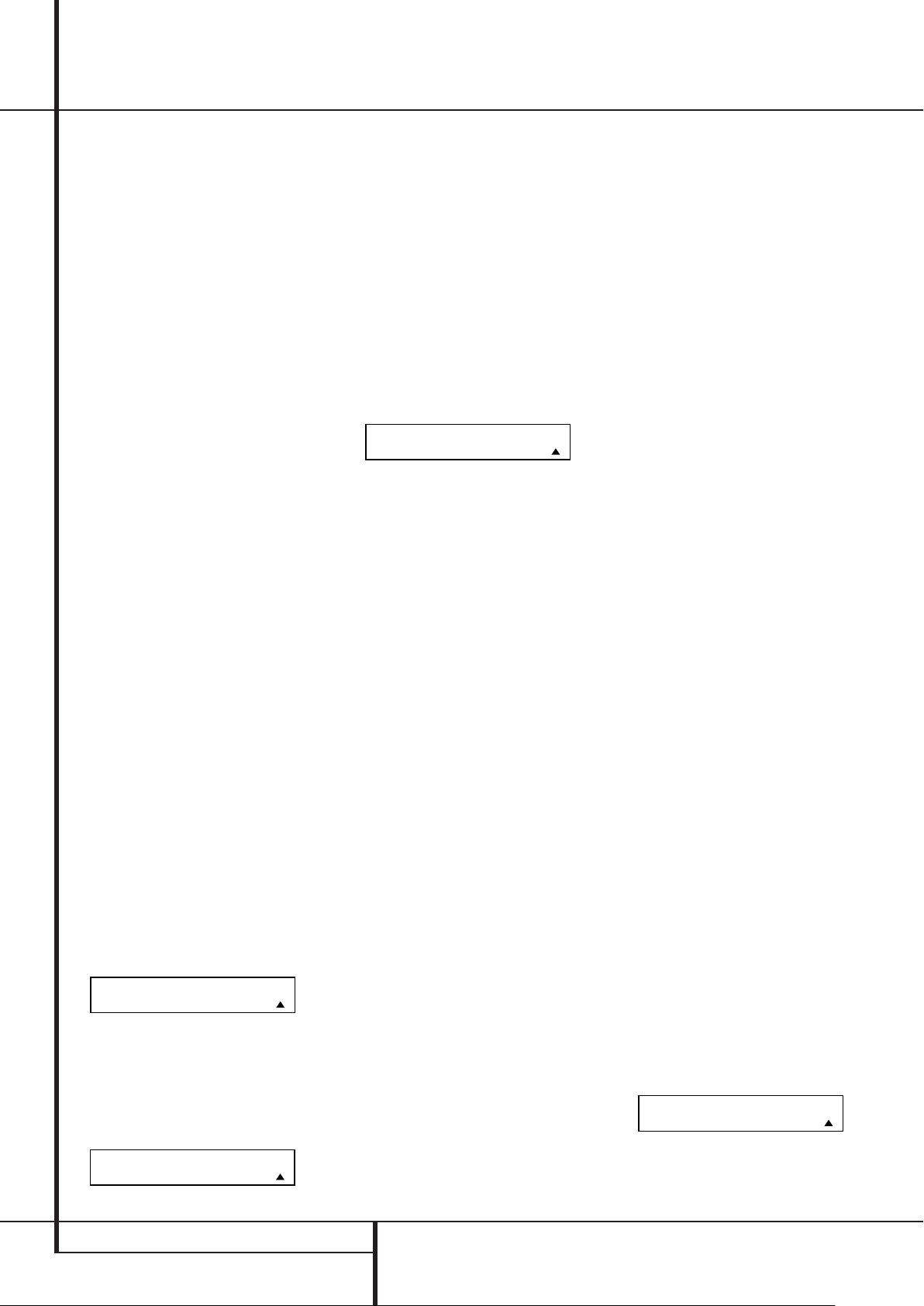
Fernbedienung programmieren
Belegung einer Eingangswahltaste
ändern
In der Grundeinstellung ist die Fernbedienung mit
Infrarot-Codes vorprogrammiert.Wählen Sie per
4
Eingangswahltaste
(z..B TV oder VCR), sendet sie die dazu passenden
Infrarot-Codes.Diese Voreinstellung macht Sinn, da
Sie in den meisten Fällen auch jenes Gerät steuern
wollen, das Sie zuvor ausgewählt haben. Manchmal allerdings müssen Sie diese Voreinstellung
ändern, weil sie vielleicht nicht zu Ihrer AV-Anlage
passt. Ein Beispiel: Möchten Sie an Ihre AV-Receiver
zwei Videorecorder anschließen, können Sie das
zweite Gerät mit dem VID 2-Eingang verbinden –
kein Problem. In der Grundeinstellung allerdings
werden nach Auswahl des VID 2-Eingangs die Infrarot-Befehle für einen Fernseher gesendet, nicht für
einen Videorecorder.
Ihre neue Fernbedienung gibt Ihnen die Möglichkeit
mit Hilfe der hier beschriebenen Arbeitsschritte dieses Problem zu lösen. Folgen den Anweisungen
unten, um einer Eingangswahltaste Infrarot-Commandos eines anderen Gerätes zuzuordnen. Beim
folgenden Beispiel erklären wir, wie Sie die Codes
eines Videorecorders der Eingangswahltaste VID 2
zuordnen können. Selbstverständlich sind auch
andere Tasten-/Geräte-Kombinationen möglich –
passen Sie einfach die Programmierung Ihrer Fernbedienung Ihren Anforderungen an.Mit Hilfe der
„Rename“-Funktion können Sie sogar den jeweiligen Gerätenamen, der im Display erscheint, anpassen – damit wissen Sie immer welche Infrarot-Kommandos gerade gesendet werden.
Um die Belegung der Eingangswahltaste zu
ändern, gehen Sie bitte wie folgt vor:
1. Halten Sie die Program-Taste
den lang gedrückt – währenddessen erscheint im
2
Display
Abbildung 25). Sobald die Set-Taste
leuchtet, können Sie die Program-Taste wieder
loslassen.
2. Das MAIN MENU (siehe Abbildung 26) erscheint
nun auf dem Display und die Set-Taste F leuchtet
weiterhin rot. Holen Sie sich mit Hilfe der
E
tons
den Eintrag CHANGE DEVICE in die
zweite Zeile des Displays (siehe Abbildung 44).
Drücken Sie nun auf die Set-Taste
Vorgang zu starten, der die Belegung der Eingangswahltasten ändert.
MAIN MENU
CHANGE DEVICE
Abbildung 44
3. Sobald das Display so aussieht wie in Abbildung
45, können Sie mit Hilfe der
Eingangswahltaste angeben, deren Belegung Sie
ändern wollen. In unserem Beispiel, wählen Sie
bitte den Eintrag „TV“. Steht in der zweiten Displayzeile TV, drücken Sie bitte auf Set
OLD DEVICE TYPE
TV
Abbildung 45
ein bestimmtes Gerät aus
drei Sekun-
eine entsprechende Meldung (siehe
F
rot auf-
⁄⁄
-But-
F
, um den
⁄⁄¤¤
-Taste Edie
F
.
4. Haben Sie die „alte“ (old) Tastenbelegung angegeben, müssen Sie nun angeben, welche Infrarot-Codes statt dessen verwendet werden sollen.
Sobald das Display so aussieht wie in Abbildung
⁄⁄¤¤
46, können Sie mit Hilfe der
-Taste Eden
Gerätetyp auswählen, dessen Codes Sie auf diese Taste übernehmen wollen. Dabei bleibt die
alte Tastenbezeichnung links im Display bestehen, während die Liste der verfügbaren Geräte
rechts davon dargestellt wird. Stellen Sie mit Hil-
⁄⁄
-Taste Eden rechten Eintrag auf
fe der
„VCR“ – nun sieht es im Display wie folgt aus:
<-VCR. Mit dieser Einstellung haben Sie die
TV
Infrarot-Codes eines Videorecorders (VCR) auf
die Eingangswahltaste VID 2/TV gelegt.Bestätigen Sie die neue Einstellung mit der Set-Taste
F
.
NEW DEVICE TYPE
TV< -VCR
Abbildung 46
5. Haben Sie den gewünschten Gerätetyp ausgewählt, müssen Sie noch den für Ihr Gerät passenden Infrarot-Befehlssatz festlegen – ein Vorgang,
der identisch ist mit dem bei der manuellen Programmierung einer HiFi-Komponente. Bitte folgen Sie dazu den Anweisungen unten – sollte die
Fernbedienung die für Ihr Gerät passenden
Codes nicht finden, wählen Sie bitte einen beliebigen Hersteller und „übernehmen“ Sie die
Infrarot-Codes direkt von der Originalfernbedienung (siehe dazu Seite 54).Wählen Sie bitte
⁄⁄¤¤
zuerst mit Hilfe der
-Taste Eden Hersteller Ihres Videorecorders (er erscheint in der zweiten Zeile im Display). Bestätigen Sie Ihre Wahl mit
F
.
Set
6. Der nächste Schritt ist besonders wichtig:Dabei
wird festgelegt, welche Codes für die Steuerung
Ihrer HiFi-Komponente verwendet werden kann.
Zielen Sie mit der AV-Fernbedienung auf das
Gerät, dessen Codes Sie übernehmen wollen,
folgen Sie den Anweisungen auf dem Display
2
und drücken Sie nacheinander auf alle Tas-
H
ten im Zahlenfeld
der Taste „1“. Sobald Sie auf “1”
– beginnen Sie dabei mit
H
drücken,
wird der entsprechende Infrarotcode gesendet
und das Display erlischt kurz – lediglich im oberen rechten Eck erscheint ein Symbol um anzuzeigen, das ein Infrarotcode übertragen wird.
7.Achten Sie bitte darauf, ob das Gerät, dessen
Infrarotcodes Sie übernehmen wollen, auf den
gesendeten Infrarotcode reagiert. Schaltet sich
das Gerät ab, drücken Sie bitte auf die Set-Taste
F
und fahren Sie bitte fort mit Punkt 9. Schaltet sich das Gerät nicht aus, fahren Sie fort mit
dem nächsten Schritt. Entsprechende Hinweise
werden auch im Display angezeigt.
8. Konnten Sie mit der Taste „1“ das Gerät nicht
ausschalten, wiederholen Sie bitte die Schritte 6
und 7 und drücken Sie die angezeigten Nummertasten bis das Gerät ausschaltet. Haben Sie
alle Nummerntasten ausprobiert und das Gerät
schaltet sich dennoch nicht aus, enthält die
interne Datenbank der Fernbedienung keine
Infrarot-Codes für Ihr Gerät. In diesem Fall soll-
F
ten Sie einfach auf Set
drücken, um ein
Gerät eines anderen Herstellers zu übernehmen
und die Programmierung abzuschließen.Anschließend können Sie die einzelnen Tasten
manuell mit Hilfe der Lernfunktion (siehe Seite
54) programmieren.
9. Schaltet sich das Gerät aus, müssen Sie inner-
halb von fünf Sekunden auf die Set-Taste
F
drücken, damit der aktuelle Kommandosatz von
der Fernbedienung übernommen wird. Danach
erscheint in der oberen Displayzeile die Meldung
SAVING… und nach ein paar Sekunden blinkt
die Bestätigung SAVED viermal in der unteren
Displayzeile.
10. Sobald die Codes gesichert sind,schaltet die
Fernbedienung um auf Normalbetrieb – jedesmal wenn Sie die gerade programmierte Ein-
4
gangswahltaste
betätigen, erscheint links
im Display die ursprüngliche Gerätebezeichnung und die neue Gerätebezeichnung in eckigen Klammern daneben. In unserem Beispiel
erscheint im Display der Schriftzug TV
<-VCR –
das bedeutet, dass die Infrarotcodes des Videorecorders die Codes des Fernsehers ersetzt
haben.
Makro-Programmierung
Benutzen Sie öfters immer wieder die gleichen Tastenfolgen, können Sie diese in ein sogenanntes
Makro programieren, das auf Tastendruck ausgeführt wird..Auf diese Weise können Sie mit einem
Tastendruck bis zu 20 Kommandos senden und
damit z.B. mehrere Komponenten einschalten und
zugleich eine zuvor festgelegte Quelle einstellen.
Auf diese Weise können Sie das Ein- und Ausschalten aber auch die Handhabung selbst umfangreicher Anlagen enorm vereinfachen.Das zweizeilige
Display macht den Umgang mit Makros so einfach
wie noch nie zuvor.
Ein Makro aufzeichnen
Möchten Sie ein Makro aufzeichnen, gehen Sie bitte wie folgt vor:
1. Halten Sie die Program-Taste
den lang gedrückt – währenddessen erscheint im
Display 2eine entsprechende Meldung (siehe
Abbildung 25). Sobald die Set-Taste F rot aufleuchtet, können Sie die Program-Taste wieder
loslassen.
2.Das MAIN MENU (siehe Abbildung 26) erscheint
nun auf dem Display und die Set-Taste
tet weiterhin rot. Drücken Sie dreimal auf
– in der zweiten Zeile im Display erscheint die Mel-
MACRO(siehe Abbildung 47). Bestätigen
dung
F
Sie mit Set
, um das Makro-Hauptmenü zu
öffnen.
MAIN MENU
MACRO
Abbildung 47
drei Sekun-
F
leuch-
⁄⁄
E
56 FERNBEDIENUNG PROGRAMMIEREN
BEDIENUNGSANLEITUNG – AVR 645
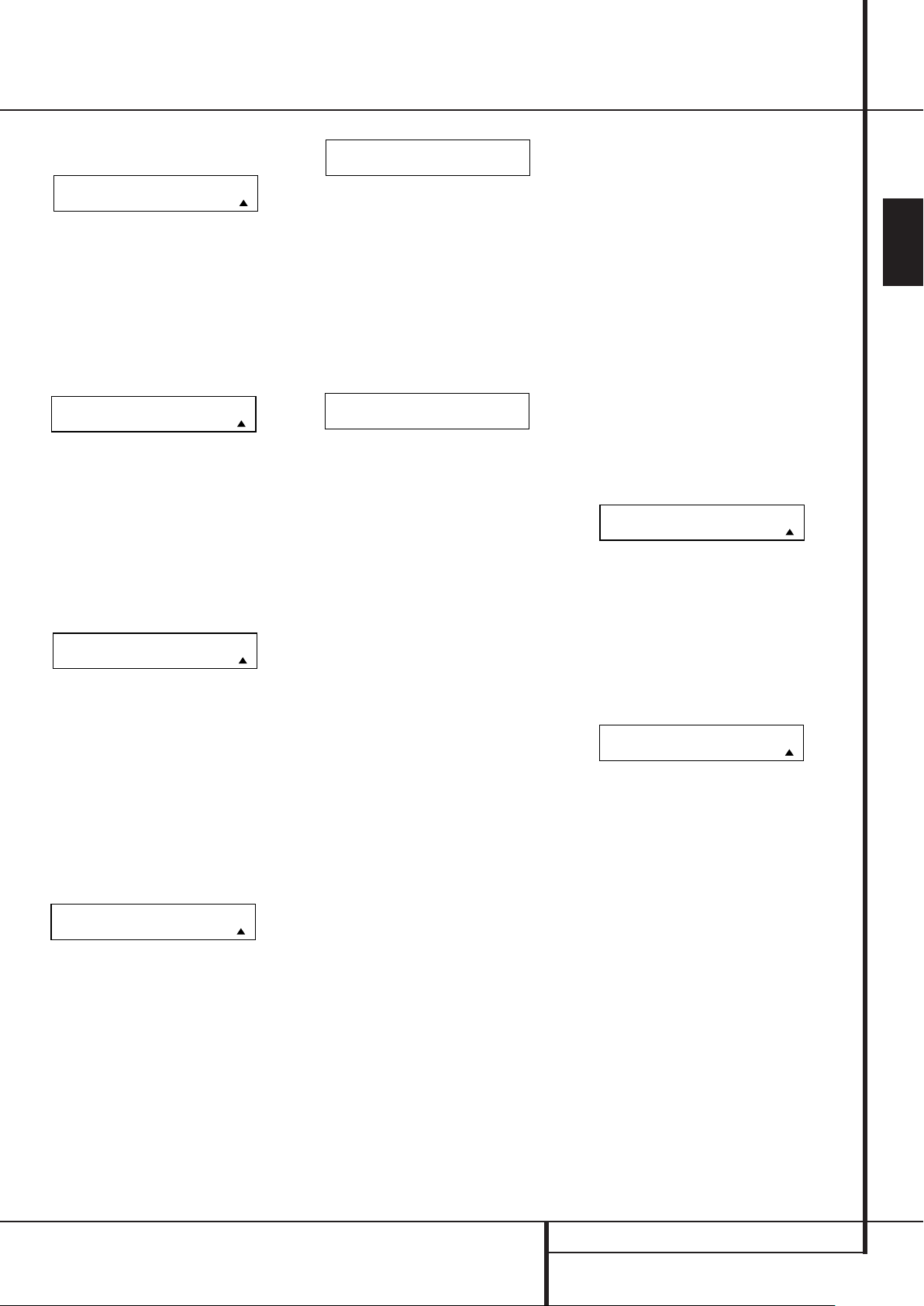
Fernbedienung programmieren
3. Drücken Sie auf SetF, um die Makroaufzeich-
nung zu beginnen (siehe Abbildung 48).
MACRO
RECORD A MACRO
Abbildung 48
4. Im nächsten Display (Abbildung 49) können Sie
die Taste auswählen, die das neue Makro aufrufen soll. Ihnen stehen dazu die Tasten On
3
und M1 M2 M3 M4zur Verfügung.Wählen
⁄⁄¤¤
Sie mit Hilfe der
-Taste Edie Taste aus,
die Sie ins Makro übernehmen wollen. In unserem Beispiel werden wir Ihnen zeigen, wie Sie
mehrere Kommandos durch Drücken der Taste
3
absetzen können.
On
RECORD A MACRO
POWER ON
Abbildung 49
5. Im nächsten Menü (siehe Abbildung 50) wählen
Sie das Gerät aus, dessen Infrarot-Befehl Sie als
Makro-Kommando übernehmen wollen.Wählen
Sie mit Hilfe der
Navigation-Tasten
E
⁄⁄¤¤
das entsprechende Gerät aus. In unserem Beispiel wollen wir als erstes, dass der Einschaltcode
für den AV-Reciever ausgesendet wird – dabei
wird automatisch der AVR als aktives Gerät
F
gewählt. Drücken Sie auf Set
sobald das
gewünschte Gerät im Display erscheint.
SELECT A DEVICE
AVR
Abbildung 50
6. Im nächsten Menü (siehe Abbildung 51) können
Sie die einzelnen Kommandos für das gewünschte Makro eingeben – achen Sie bitte auf die Reihenfolge. Bitte denken Sie daran: Wollen Sie eine
Funktion eines eines anderen Gerätes ins Makro
aufnehmen, müssen Sie zuerst die entsprechen-
45
de Eingangswahltaste
drücken und erst
danach die gewünschte Taste übernehmen. In
unserem Beispiel möchten wir ein Makro auf die
3
On-Taste
auf die Taste AVR
legen – drücken Sie deshalb zuerst
5
. In unserem Beispiel ist
dies die erste Kommando-Taste.
SELECT A DEVICE
AVR
Abbildung 51
7. In den folgenden Menüs (siehe Abbildung 52)
findet die eigentliche Makroprogrammierung
statt. Der Schriftzug oben links im Display zeigt
an, welche Taste mit dem neuen Makro belegt
werden soll (in unserem Beispiel ist es die On-
3
Taste
). Die Ziffern rechts oben im Display
zeigen an, wieviele Programmschritte noch verfügbar sind (maximale Programmlänge: 20
Schritte). Folgen Sie den Anweisungen im Display
der Fernbedienung und drücken Sie auf die erste
Taste, die Sie ins Makro aufnehmen wollen.In
unserem Beispiel wollen wir zuerst den AV-Receiver einschalten, daher müssen Sie auf die On-
3
Taste
drücken.
POWER ON 00/20
SELECT KEY PRESS
Abbildung 52
8. Drücken Sie danach in der richtigen Reihenfolge
auf alle Tasten, die das Makro außerdem enthalten soll. Sie müssen jede weitere Taste spätestens
fünf Sekunden nach der Taste zuvor drücken –
denken Sie bitte daran,dass Sie zuerst auf die
45
entsprechende Eingangswahltaste
drücken müssen, wenn Sie ein Kommando eines
anderen Gerätes ins Makro aufnehmen möchten.
Bei jedem Tastendruck erscheint im Display der
Fernbedienung die entsprechende Programmzeile des Makros (siehe Abbildung 53).
[AVR]
[AVR] POWER ON
Abbildung 53
9. In unserem Beispiel wollen wir zuerst den Einschaltimpuls für den AV-Receiver absetzen und
danach die entsprechenden Codes zum Einschalten des Fernsehers und des Satellitenempfängers senden. Schließlich soll der AVR den
Logic 7-Modus aktivieren. Um dies zu erreichen, müssen Sie folgende Tasten in dieser Reihenfolge eingeben:
3
• On
• VID 2/TV
• On
• VID 4/SAT
• On
• AVR
• Logic 7
4
3
4
3
5
O
Bei jedem Tastendruck werden Sie die entsprechenden Programmzeilen im Display sehen können (siehe Abbildung 53).
10. Haben Sie alle nötigen Kommandos eingebeben, können Sie die Programmierung durch
F
Drücken auf die Set-Taste
abschließen –
das neue Makro wird automatisch gespeichert.
Dabei erscheint im Display die Taste, die dem
Makro zugewiesen wurde sowie die Programmlänge. Zur Bestätigung blinkt der Schriftzug
SAVED vier mal in der unteren Displayzeile.
Danach schaltet die Fernbedienung um auf
Normalbetrieb.
3
11. Haben Sie der On-Taste
ein Makro zugewiesen, wird dieses immer dann ausgeführt,
wenn Sie auf ON drücken.Während ein Makro
ausgeführt wird, können Sie die einzelnen Programmschritte im Display der Fernbedienung
verfolgen. Makros,die Sie auf eine der vier speziellen Makrotasten M1 ... M4 abgelegt haben,
lassen sich jederzeit durch Drücken der entsprechenden Taste aufrufen.
Ein Makro löschen
Möchten Sie ein Makro löschen, gehen Sie bitte wie
folgt vor:
1. Halten Sie die Program-Taste
drei Sekun-
den lang gedrückt – währenddessen erscheint im
2
Display
Abbildung 25). Sobald die Set-Taste
eine entsprechende Meldung (siehe
F
rot aufleuchtet, können Sie die Program-Taste wieder
loslassen.
2.Das MAIN MENU (siehe Abbildung 26) erscheint
F
nun auf dem Display und die Set-Taste
tet weiterhin rot. Drücken Sie dreimal auf
⁄⁄
leuch-
E
– in der zweiten Zeile im Display erscheint die Mel-
MACRO(siehe Abbildung 47). Bestätigen
dung
F
Sie mit Set
, um das Makro-Hauptmenü zu
öffnen.
3.Wählen Sie im nächsten Menü (siehe Abbildung
⁄⁄¤¤
54) mit Hilfe der
-Tasten Eden Eintrag
ERASE A MACRO (siehe Abbildung 54). Drü-
F
cken Sie danach auf Set
, um den Vorgang
zu starten.
MACRO
ERASE A MACRO
Abbildung 54
4. Im nächsten Menü (siehe Abbildung 55) können
Sie das Makro auswählen, das Sie löschen wol-
⁄⁄¤¤
-Tasten
len.Wählen Sie mit Hilfe der
E
das zu löschende Makro aus. In unserem Beispiel
wollen wir das im vorherigen Abschnitt erstellte
Makro für die ON-Taste löschen.Sobald der korrekte Makro-Name in der zweiten Displayzeile
F
erscheint, drücken Sie bitte auf Set
, um Ihre
Wahl zu bestätigen.
ERASE A MACRO
POWER ON
Abbildung 55
5. Der Schriftzug ERASED blinkt viermal in der
zweiten Displayzeile – danach schaltet die Fernbedienung um auf Normalbetrieb.
Ein Makro überprüfen
Um die in einem Makro gespeicherten Kommandos
zu überprüfen, gehen Sie bitte wie folgt vor:
1. Halten Sie die Program-Taste
drei Sekun-
den lang gedrückt – währenddessen erscheint im
2
Display
Abbildung 25). Sobald die Set-Taste
eine entsprechende Meldung (siehe
F
rot aufleuchtet, können Sie die Program-Taste wieder
loslassen.
2. Das MAIN MENU (siehe Abbildung 26) erscheint
nun auf dem Display und die Set-Taste F
leuchtet weiterhin rot. Drücken Sie dreimal auf
⁄⁄
E
– in der zweiten Zeile im Display
erscheint die Meldung MACRO (siehe Abbildung
F
47). Bestätigen Sie mit Set
, um das Makro-
Hauptmenü zu öffnen.
3.Wählen Sie im nächsten Menü (siehe Abbildung
⁄⁄¤¤
56) mit Hilfe der
-Tasten E den Eintrag
READ A MACRO (siehe Abbildung 56). Drücken
Sie danach auf Set F, um den Vorgang zu
starten.
DEUTSCH
AVR 645 – BEDIENUNGSANLEITUNG
FERNBEDIENUNG PROGRAMMIEREN 57

Fernbedienung programmieren
MACRO
READ A MACRO
Abbildung 56
4. Im nächsten Menü (siehe Abbildung 57) können
Sie das Makro auswählen, das Sie überprüfen
⁄⁄¤¤
wollen.Wählen Sie mit Hilfe der
E
das zu überprüfende Makro aus. In unserem
-Tasten
Beispiel wollen wir das im vorherigen Abschnitt
erstellte Makro für die ON-Taste überprüfen.
Sobald der korrekte Makro-Name in der zweiten
Displayzeile erscheint, drücken Sie bitte auf Set
F
, um Ihre Wahl zu bestätigen.
READ A MACRO
POWER ON
Abbildung 57
5. Daraufhin erscheinen im Display die ersten zwei
Programmzeilen des Makros.Nun können Sie mit
⁄⁄¤¤
Hilfe der
-Tasten Edas Makro-programm
Schritt für Schritt „durchblättern“ und die einzelnen Befehle überprüfen. Dabei werden Ein-
45
gangswahltasten
in eckigen Klammern
dargestellt (z.B.[AVR]). Einzelne Tasten und
Funktionen werden erscheinen neben der
Bezeichnung für das jeweilige Gerät (z.B.[AVR]
POWER ON).
6. Haben Sie die Überprüfung abgeschlossen,drü-
F
cken Sie bitte auf Set
und die Fernbedie-
nung schaltet um auf Normalbetrieb.
Konfiguration der Zwangssteuerung
In einer multimedialen Installation dient der AVReceiver als Audio- und Videoschaltzentrale. Es
macht daher Sinn mit den Tasten VOL der Fernbedienung die Lautstärke des Receivers zu steuern,
egal welche Eingangsquelle gerade gewählt ist –
also eine Art Zwangssteuerung.Gleiches gilt für die
Stummschaltung.
Lautstärke-Zwangssteuerung
Folgen Sie den Hinweisen in diesem Abschnitt, um
die Lautstärke und die Stummschaltung zwangszusteuern.
Hinweis zur Lautstärke-Zwangssteuerung:
In der Grundeinstellung ist die Fernbedienung so
programmiert, das Sie mit den Lautstärke-Tasten
immer den AV-Receiver steuern – und zwar egal
welcher Eingang gerade gewählt ist, mit einer Ausnahme: dem VID 2/TV-Eingang. Daher müssen Sie
die Lautstärke-Zwangssteuerung nicht verändern,
wenn der AV-Receiver grundsätzlich die Steuerung
der Lautstärke regeln soll. Möchten Sie auch dann
die Lautstärke über den Receiver steuern, wenn
gerade der Fernseher (VID 2/TV) ausgewählt ist,
gehen Sie bitte wie folgt vor:
1. Halten Sie die Program-Taste
den lang gedrückt – währenddessen erscheint im
2
Display
eine entsprechende Meldung (siehe
Abbildung 25). Lassen Sie die Taste wieder los,
F
sobald die Set-Taste
rot leuchtet.
drei Sekun-
2.Das MAIN MENU (siehe Abbildung 26) erscheint
nun auf dem Display und die Set-Taste F leuch-
⁄⁄
tet weiterhin rot.Wählen Sie mit Hilfe der
E
das Menü PUNCH-THROUGH (siehe Abbil-
-Taste
dung 58). Bestätigen Sie mit der Set-Taste F.
MAIN MENU
PUNCH-THROUGH
Abbildung 58
3. Drücken Sie bitte erneut auf Set F, um die
Lautstärke-Zwangssteuerung zu konfigurieren
(siehe Abbildung 59).
PUNCH-THROUGH
VOLUME
Abbildung 59
4. Im nächsten Display (Abbildung 60) können Sie
das Gerät auswählen, dessen Lautstärkesteuerung der AVR übernehmen soll. In unserem Beispiel müssen Sie VID 2/TV wählen,da die Lautstärkesteuerung dieses Eingangs vom der des
Receivers übernommen werden soll.Wählen Sie
⁄⁄¤¤
mit Hilfe der
DEVICE IN USE
TV
-Tasten Edas Gerät TV aus.
Abbildung 60
5. Im nächsten Menü (siehe Abbildung 61) können
Sie festlegen, welches Gerät die Lautstärkesteuerung übernimmt.Wählen Sie dazu mit Hilfe der
⁄⁄¤¤
-Tasten Edas entsprechende Gerät aus.
In unserem Beispiel ist es der AVR (im Display
erscheint der Schriftzug AVR). Zeigt das Display
die richtige Zwangssteuerungs-Einstellung, können Sie mit der Set-Taste F den Vorgang
abschließen.
PUNCH-THROUGH
TV< -AVR
Abbildung 61
6. Daraufhin zeigt das Display die neue Einstellung
an (siehe Abbildung 62).Gleichzeitig blinkt in der
unteren Displayzeile der Schriftzug SAVED vier
mal – danach schaltet die Fernbedienung um auf
Normalbetrieb.
TV< -AVR [VOL]
SAVED
Abbildung 62
7. Haben Sie die Zwangssteuerung wie hier beschrieben konfiguriert, können Sie mit den Tasten
der Fernbedienung die entsprechenden Funk-
tionen des rechts aufgeführten Geräts steuern,
während das links aufgeführte Gerät per Eingangswahltaste aktiviert ist.
Lautstärke-Zwangssteuerung zurücksetzen
Möchten Sie die Lautstärke-Zwangssteuerung wieder auf die Grundeinstellung zurücksetzen, gehen
Sie bitte wie in Schritt 4 und 5 vor und stellen Sie
unter DEVICE IN USE und unter PUNCH-
THROUGH das gleiche Gerät ein. Haben Sie diesen
Vorgang abgeschlossen, wird im Display die Konfiguration aus Abbildung 63 angezeigt.
PUNCH-THROUGH
TV< -TV
Abbildung 63
Kanalwahl-Zwangssteuerung
Mit dieser Funktionen können Sie die Kanalwahltasten immer nur ein Gerät steuern – und zwar
unabhängig davon, welches Gerät per Eingangswahltaste aktiviert wurde.Es macht beispielsweise
Sinn, die Kanalwahl-Tasten
des Satellitenempfängers auch während der Steuerung des Videorecorders zur Hand zu haben.
Wollen Sie die Kanalwahl-Zwangssteuerung für
Ihren SAT- oder Kabelempfänger bzw. Fernseher
aktivieren, gehen Sie bitte wie folgt vor: Im folgenden Beispiel werden wir die Kanalwahltasten des
Satellitenempfängers VID 4/SAT so konfigurieren,
dass sie auch für den Videorecorder-Eingang (VID
1/VCR) gelten.
1. Halten Sie die Program-Taste
drei Sekun-
den lang gedrückt – währenddessen erscheint im
2
Display
Abbildung 25). Sobald die Set-Taste
eine entsprechende Meldung (siehe
F
rot aufleuchtet, können Sie die Program-Taste wieder
loslassen.
2.Das MAIN MENU (siehe Abbildung 26) erscheint
F
nun auf dem Display und die Set-Taste
tet weiterhin rot.Wählen Sie mit Hilfe der
E
Tasten
das Menü PUNCH-THROUGH
⁄⁄
leuch-
-
(siehe Abbildung 58).Bestätigen Sie mit der Set-
F
Taste
3.Wählen Sie nun mit Hilfe der
.
⁄⁄¤¤
-Tasten
E
den Eintrag CHANNEL (siehe Abbildung 64).
F
Bestätigen Sie Ihre Wahl mit Set
PUNCH-THROUGH
CHANNEL
.
Abbildung 64
4. Im nächsten Display (Abbildung 65) können Sie
das Gerät auswählen, dessen Kanalwahltasten
überbrückt werden sollen. In unserem Beispiel
müssen Sie hier VID 1/VCR einstellen,da die
Kanalwahltasten grundsätzlich den Satellitenempfänger steuern sollen.Wählen Sie dazu mit
⁄⁄¤¤
Hilfe der
DEVICE IN USE
VCR
-Tasten Edas Gerät VCR aus.
Abbildung 65
5. Im nächsten Menü (siehe Abbildung 66) können
Sie festlegen, welches Gerät die Kanalsteuerung
übernimmt.Wählen Sie dazu mit Hilfe der
E
Tasten
das entsprechende Gerät aus. In
⁄⁄¤¤
unserem Beispiel müssen Sie den Eingang SAT
-
58 FERNBEDIENUNG PROGRAMMIEREN
BEDIENUNGSANLEITUNG – AVR 645

Fernbedienung programmieren
wählen. Zeigt das Display die richtige Zwangssteuerungs-Einstellung, können Sie mit der Set-
Taste F den Vorgang abschließen.
PUNCH-THROUGH
VCR< -CBL
Abbildung 66
6. Daraufhin zeigt das Display die neue Einstellung
an (siehe Abbildung 67).Gleichzeitig blinkt in der
unteren Displayzeile der Schriftzug SAVED vier
mal – danach schaltet die Fernbedienung um auf
Normalbetrieb.
VCR< -CBL [CHAN]
SAVED
Abbildung 67
7. Haben Sie die Zwangssteuerung wie hier beschrieben konfiguriert, können Sie mit den Tasten
der Fernbedienung die entsprechenden Funktionen des rechts aufgeführten Geräts steuern, während das links aufgeführte Gerät per Eingangswahltaste aktiviert ist.
Kanalwahl-Zwangssteuerung zurücksetzen
Möchten Sie die Kanalwahl-Zwangssteuerung wieder auf die Grundeinstellung zurücksetzen, gehen
Sie bitte vor wie in Schritt 4 und 5 beschrieben und
stellen Sie unter DEVICE IN USE und unter
PUNCH-THROUGH das gleiche Gerät ein. Haben
Sie diesen Vorgang abgeschlossen, wird im Display
die Konfiguration aus Abbildung 68 angezeigt.
PUNCH-THROUGH
VCR< -VCR
Abbildung 68
Steuertasten-Zwangssteuerung
Sie können die Fernbedienung so programmieren,
P
das die Tasten zur Laufwerkssteuerung Play
P
Stop
P
rückwärts
, Schneller Vor-/RücklaufP,Pause
,RecordPund Titelsprung vorwärts/
grundsätzlich ein Gerät steuern
,
und zwar unabhängig davon welches Gerät über die
Eingangswahltasten ausgewählt wurde.Sie können
die Steuertasten-Zwangssteuerung beispielsweise
so einstellen, dass Sie einen zweiten Videorecorder
(VCR) steuern können, während der Eingang VID
2/TV aktiv ist.
1. Halten Sie die Program-Taste
drei Sekunden lang gedrückt – währenddessen erscheint im
Display 2eine entsprechende Meldung (siehe
F
Abbildung 25). Sobald die Set-Taste
rot aufleuchtet, können Sie die Program-Taste wieder
loslassen.
2. Das MAIN MENU (siehe Abbildung 26) erscheint
nun auf dem Display und die Set-Taste
F
leuchtet weiterhin rot.Wählen Sie mit Hilfe der
⁄⁄
-Taste E das Menü PUNCH-THROUGH
(siehe Abbildung 58).Bestätigen Sie mit der Set-
F
Taste
3.Wählen Sie nun mit Hilfe der
.
⁄⁄¤¤
-Tasten
E
den Eintrag TRANSPORT (siehe Abbildung 69).
F
Bestätigen Sie Ihre Wahl mit Set
.
PUNCH-THROUGH
TRANSPORT
Abbildung 69
4. Im nächsten Display (Abbildung 70) können Sie
das Gerät auswählen, dessen Steuertasten überbrückt werden sollen. In unserem Beispiel müssen Sie VID 2/TV wählen,da die Steuertasten des
Fernsehers den Videorecorder steuern sollen.
⁄⁄¤¤
-Tasten
Wählen Sie dazu mit Hilfe der
E
das Gerät, dessen Steuertasten Sie „überschreiben“ wollen, aus.
DEVICE IN USE
TV
Abbildung 70
5. Im nächsten Menü (siehe Abbildung 71) können
Sie festlegen, welches Gerät die Laufwerkssteuerung übernimmt.Wählen Sie dazu mit Hilfe der
⁄⁄¤¤
-Tasten Edas entsprechende Gerät aus.
In unserem Beispiel müssen Sie den Eingang VCR
wählen. Zeigt das Display die richtige Zwangssteuerungs-Einstellung, können Sie mit der Set-
Taste F den Vorgang abschließen.
PUNCH-THROUGH
TV< -VCR
Abbildung 71
6. Daraufhin zeigt das Display die neue Einstellung
an (siehe Abbildung 72).Gleichzeitig blinkt in der
unteren Displayzeile der Schriftzug SAVED vier
mal – danach schaltet die Fernbedienung um auf
Normalbetrieb.
TV< -VCR [TRS]
SAVED
Abbildung 72
7. Haben Sie die Zwangssteuerung wie hier
beschrieben konfiguriert, können Sie mit den
Steuertasten der Fernbedienung die entsprechenden Funktionen des rechts aufgeführten
Geräts steuern, während das links aufgeführte
Gerät per Eingangswahltaste aktiviert ist.
Steuertasten-Zwangssteuerung
zurücksetzen
Möchten Sie die Steuertasten-Zwangssteuerung
wieder auf die Grundeinstellung zurücksetzen,
gehen Sie bitte vor wie in Schritt 4 und 5 beschrieben und stellen Sie unter DEVICE IN USE und
unter PUNCH-THROUGH das gleiche Gerät ein.
Haben Sie diesen Vorgang abgeschlossen, wird im
Display die Konfiguration aus Abbildung 73 angezeigt.
PUNCH-THROUGH
TV< -TV
Abbildung 73
Tastenbezeichnung ändern
Normalerweise ist jede einzele Eingangswahltaste
und jeder Anschluss an der Geräterückseite einer
bestimmten Gerätegruppe zugeordnet. Sie haben
aber die Möglichkeit eine Eingangswahltaste oder
eine andere Funktionstaste der Fernbedienung umzubenennen, und so Ihren Anforderungen anpassen. Im folgenden Abschnitt erfahren Sie, wie Sie
eine Eingangswahltaste oder eine andere Taste auf
der Fernbedienung umbenennen.
Eingangswahltaste umbenennen
Gehen Sie bitte wie folgt vor, um eine Eingangswahltaste umzubenennen. In unserem Beispiel wollen wir, dass im Display der Fernbedienung statt der
Bezeichnung TV der Schriftzug HDTV TUNER
erscheint, wenn die Taste TV betätigt wird.
⁄⁄¤¤
drei Sekun-
F
rot auf-
-Tasten
F
F
⁄⁄¤¤
E
.
1. Halten Sie die Taste Program
den lang gedrückt – im Display 2 erscheint die
Meldung aus Abbildung 25.Lassen Sie die Taste
wieder los, sobald die Taste Set
leuchtet.
2. Daraufhin erscheint im Display das MAIN MENU
(siehe Abbildung 26) und die Set-Taste
leuchtet weiterhin rot.Wählen Sie mit den
E
Tasten
den Menüeintrag RENAME (siehe
Abbildung 74).
MAIN MENU
RENAME
Abbildung 74
3.Wählen Sie nun mit Hilfe der
den Eintrag RENAME DEVICE (siehe Abbildung
75). Bestätigen Sie Ihre Wahl mit Set
RENAME
RENAME DEVICE
Abbildung 75
4. Im nächsten Menü (siehe Abbildung 76) können
Sie die Gerätebezeichnung auswählen, das Sie
ändern wollen. In unserem Beispiel müssen Sie
hier die TV-Taste auswählen.Wählen Sie dazu
⁄⁄¤¤
mit Hilfe der
-Tasten Edie Gerätebe-
zeichnung, die Sie ändern wollen.
RENAME DEVICE
TV
Abbildung 76
5. Im nächsten Menü wird die aktuelle Gerätebezeichnung in der unteren Displayzeile dargestellt
und rechts davon blinkt die Schreibmarke.Schie-
‹‹
ben Sie mit Hilfe der
-Taste Edie Schreibmarke an den Zeilenanfang. Nun können Sie – wie
im nächsten Schritt beschrieben – die neue Gerätebezeichnung eingeben.
DEUTSCH
-
AVR 645 – BEDIENUNGSANLEITUNG
FERNBEDIENUNG PROGRAMMIEREN 59
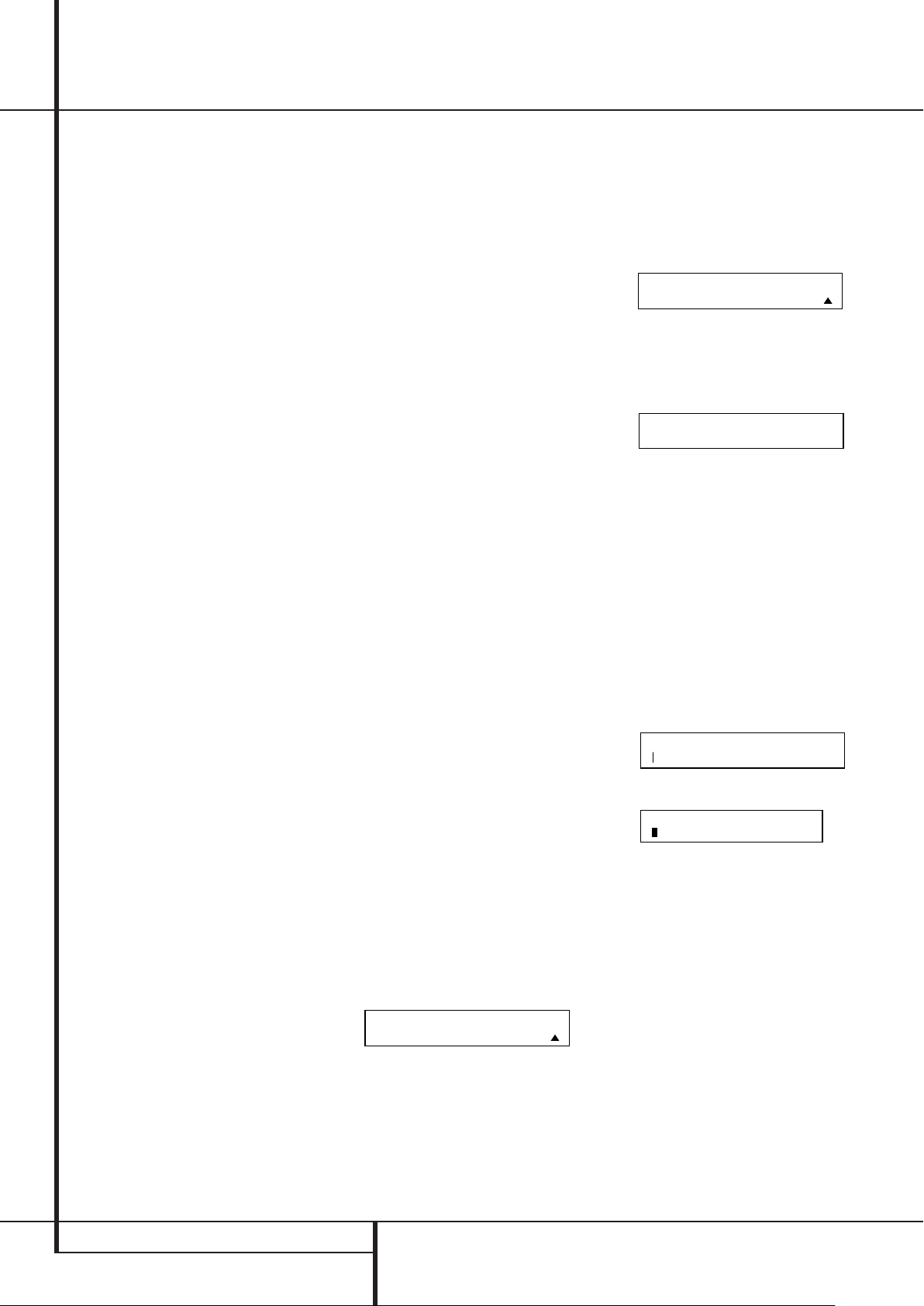
Fernbedienung programmieren
6. Die einzelnen Buchstaben können Sie mit Hilfe
H
der Zahlentasten
eingeben: Die Buchstaben
über der Taste geben an, welche Zeichengruppe
mit der jeweiligen Zahlentaste aufgerufen werden können. Beim ersten Tastendruck, erscheint
der erste Buchstabe, beim zweiten der zweite
usw.Ein Beispiel: Um den ersten Buchstaben aus
„HDTV TUNER“ einzugeben,müssen Sie zwei
mal auf die Ziffer „4“ drücken – dabei erscheint
beim ersten Tastendruck der Buchstabe „G“ und
beim zweiten Tastendruck der Buchstabe „H“.
Welche Zeichengruppen Ihnen zur Verfügung
stehen haben wir am Ende dieses Abschnitts in
eine Tabellen zusammengefasst.
7. Haben Sie den ersten Buchstaben eingegeben,
stehen Ihnen drei Alternativen um mit der Zeicheneingabe fortzufahren:
a. Müssen Sie ein Zeichen eingeben,das über
einer anderen Ziffer zu erreichen ist, können
Sie einfach auf die entsprechende Taste drücken. Dadurch bewegt sich die Schreibmarke
automatisch auf die nächste Postition und
links davon können Sie den zuvor eingegebenen Buchstaben im Display sehen. In unserem
Beispiel müssen wir als nächstes den Buchstaben „D“ eingeben – also drücken wir einmal
auf die Ziffer „3“.
b.Um ein Zeichen einzugeben, das über die glei-
che Ziffer erreichbar ist, müssen Sie zuerst mit
››
-Taste Edie Schreibmarke um eine
der
Position nach rechts bewegen. Danach können
Sie – wie bereits beschrieben – den nächsten
Buchstaben oder Zeichen mit Hilfe der Zahl-
H
entasten
eingeben.
c. Möchten Sie ein Leerzeichen eingeben,drü-
‹‹
cken Sie einfach zwei mal auf die
-Taste E.
Beim ersten Tastendruck bewegt sich die
Schreibmarke um eine Position nach rechts,
beim zweiten Tastendruck hinterlässt sie ein
Leerzeichen.
8.Wiederholen Sie Arbeitsschritt 7,um alle weiteren Zeichen einzugeben.
9. Haben Sie die Texteingabe abgeschlossen, drücken Sie bitte auf Set F, um den Vorgang zu
beenden. Daraufhin blinkt im Display drei mal
der Schriftzug DEVICE RENAMED und danach
schaltet die Fernbedienung um auf Normalbetrieb.
Ab sofort erscheint im Display der Fernbedienung
die neue Gerätebezeichnung, jedesmal wenn Sie
auf die entsprechende Eingangswahltaste
4
betätigen, oder wenn Sie ein anderes Kommando
an dieses Gerät abschicken. Bitte beachten Sie,
dass Sie die Gerätebezeichnungen in den Bildschirmmenüs des AVR nicht umbenennen können.
Hinweise zum Thema „Tasten umbenennen“:
• Um die Schreibmarke nach links oder rechts zu
bewegen, drücken Sie bitte auf die entsprechende
‹‹/››
-Taste E.
• In der Tabelle unten haben wir alle Buchstaben
und Zeichen samt der Taste, mit der Sie diese eingeben können, aufgeführt:
Taste Zeichen Taste Zeichen
1 [,],/,1 6 M,N,O,6
2 A,B,C,2 7 P,Q,R,S,7
3 D,E,F,3 8 T,U,V,8
4 G,H,I,4 9 W,X,Y,Z,9
5 J,K,L,5 0 -,.,#,0
• Wenn Sie eine Gerätebezeichnung ändern, bleiben die Bezeichnungen für die dazu gehörigen
Funktionstasten (z.B.Tuning, Preset,AM/FM
usw.) unberührt.Wie Sie die Funktionstaste eines
Gerätes umbenennen, erfahren Sie im nächsten
Abschnitt.
Funktionstasten umbenennen
Normalerweise entspricht die Tastenbezeichnung
der jeweiligen Funktion für ein Gerät. Sie können
beispielsweise mit der Taste Preset und bei
aktiviertem Tuner die vorprogrammierten Radiostationen anwählen. In manchen Fällen ist aber die
Tastenbezeichnung irreführend. Dies können Sie
korrigieren, indem Sie die Tastenbezeichnung einfach ändern (Sie können fast jede Taste auf de Fernbedienung umbenennen) und damit ihren Anforderungen anpassen.
In diesem Abschnitt erfahren Sie, wie Sie die Tastenbezeichnung, die im Display der Fernbedienung
erscheint, ändern können. In folgenden Beispiel
wollen wir für die Steuerung des DVD-Spielers die
Taste Tone
(hierzu wird sie nicht gebraucht) in
„ZOOM“ umbenennen.
1. Halten Sie die Program-Taste
drei Sekunden lang gedrückt – währenddessen erscheint im
Display 2eine entsprechende Meldung (siehe
F
Abbildung 25). Sobald die Set-Taste
rot aufleuchtet, können Sie die Program-Taste wieder
loslassen.
2. Das MAIN MENU (siehe Abbildung 26) erscheint
nun auf dem Display und die Set-Taste F
leuchtet weiterhin rot.Wählen Sie nun mit Hilfe
⁄⁄¤¤
-Tasten Eden Menüeintrag
der
RENAME (siehe Abbildung 74).
⁄⁄¤¤
3.Wählen Sie danach mit Hilfe der
E
den Eintrag RENAME KEY (siehe Abbildung
77). Bestätigen Sie Ihre Wahl mit Set
RENAME
RENAME KEY
-Tasten
F
.
Abbildung 77
4. Im nächsten Menü (siehe Abbildung 78) können
Sie das Gerät wählen, dessen Funktionstaste Sie
umbennen wollen.Wählen Sie also mit Hilfe der
⁄⁄¤¤
-Tasten Edas entsprechende Gerät aus.
In unserem Beispiel müssen Sie an dieser Stelle
DVD wählen. Sobald die gewünschte Gerätebezeichnung im Display erscheint, drücken Sie bitte
F
auf Set
SELECT A DEVICE
DVD
.
Abbildung 78
5. Im nächsten Menü müssen Sie die Funktionstasten auswählen, die Sie umbennen wollen (siehe
Abbildung 79) – drücken Sie dazu einfach auf die
jeweilige Taste Ihrer Fernbedienung.
SELECT A KEY
Abbildung 79
6. Je nachdem ob diese ausgewählte Taste beweits
mit einer Funktion vorprogrammiert ist oder
schon einmal mit einer Bezeichnung versehen
wurde, können zwei Dinge passieren.
a. Ist die ausgewählte Taste bereits mit einer vor-
programmierten Funktion versehen oder hatten Sie diese Taste schon einmal umbenannt,
erscheint die aktuelle Einstellung in der ersten
Displayzeile und die Schreibmarke blinkt am
Zeilenanfang (siehe Abbildung 80).
b.Ist die ausgewählte Taste dagegen noch nicht
mit einer Funktion belegt, bleibt die obere Zeile leer und die Schreibmarke blinkt am Zeilenanfang der unteren Zeile (siehe Abbildung 81).
DISC SKIP
Abbildung 80
Abbildung 81
7. Um eine neue Tastenbezeichnung einzugeben,
verwenden Sie auch hier die Zahlentasten
H
Die Buchstaben über der Taste geben an, welche
Zeichengruppe mit der jeweiligen Zahlentaste
aufgerufen werden können. Beim ersten Tastendruck, erscheint der erste Buchstabe,beim zweiten der zweite usw.In unserem Beispiel müssen
wir zuerst den Buchstaben „Z“ für „ZOOM“ eingeben. Dazu drücken Sie bitte vier mal auf die
Ziffer „9“. Beim ersten Tastendruck erscheint der
Buchstabe „W“, beim zweiten „X“, beim dritten
„Y“ und schließlich „Z“.Welche Zeichen Sie mit
welcher Taste eingeben können, erfahren Sie in
der Tabelle auf dieser Seite.
.
60 FERNBEDIENUNG PROGRAMMIEREN
BEDIENUNGSANLEITUNG – AVR 645
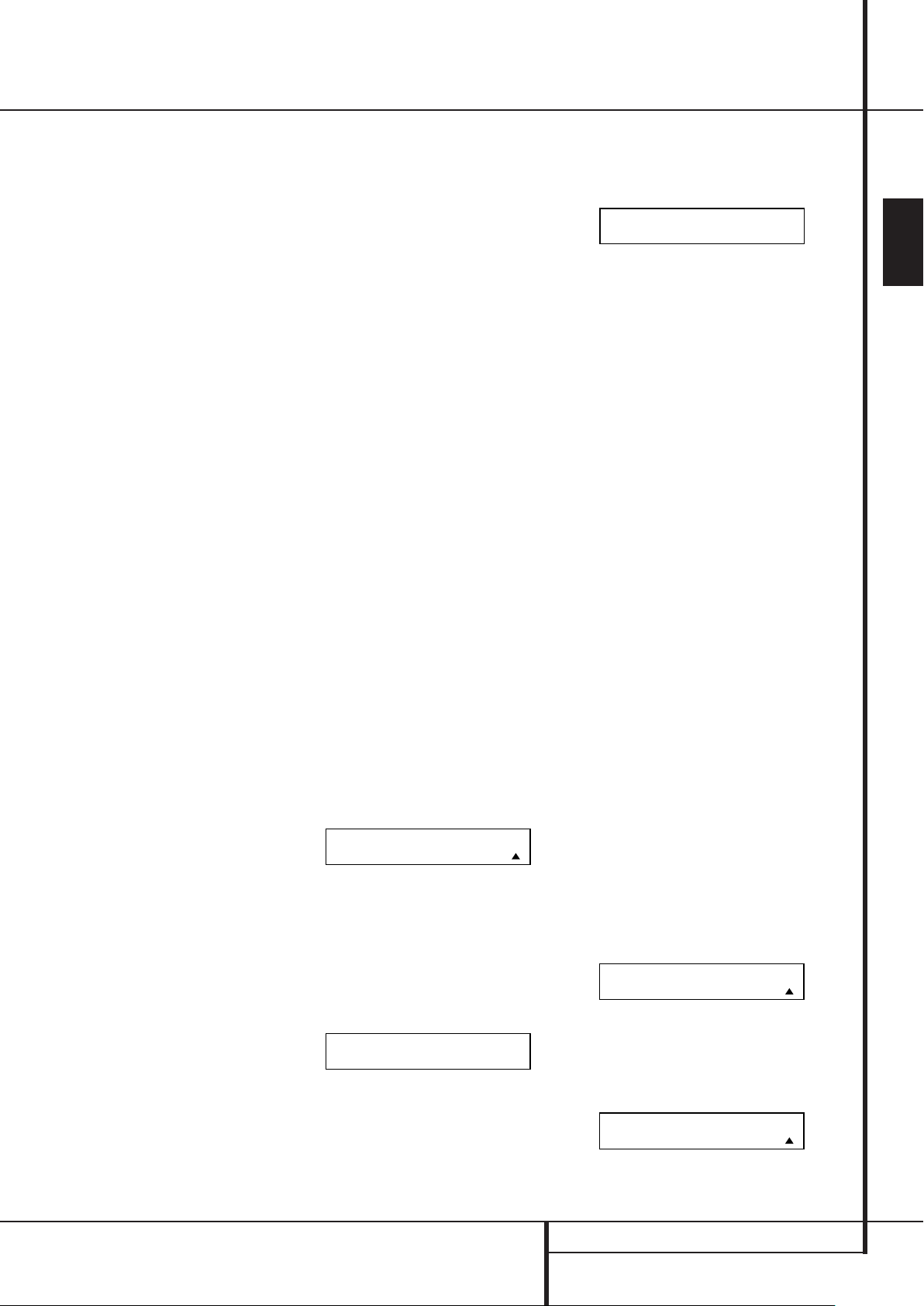
Fernbedienung programmieren
8. Haben Sie den ersten Buchstaben eingegeben,
stehen Ihnen drei Alternativen um mit der Zeicheneingabe fortzufahren:
a. Müssen Sie ein Zeichen eingeben,das über
einer anderen Ziffer zu erreichen ist, können
Sie einfach auf die entsprechende Taste drücken. Dadurch bewegt sich die Schreibmarke
automatisch auf die nächste Postition und
links davon können Sie den zuvor eingegebenen Buchstaben im Display sehen. In unserem
Beispiel müssen wir als nächstes den Buchstaben „O“ eingeben – also drücken wir einmal
auf die Ziffer „6“.
b.Um ein Zeichen einzugeben, das über die glei-
che Ziffer erreichbar ist, müssen Sie zuerst mit
››
-Taste Edie Schreibmarke um eine
der
Position nach rechts bewegen. Danach können
Sie – wie bereits beschrieben – den nächsten
Buchstaben oder Zeichen mit Hilfe der Zahl-
H
entasten
eingeben. Geben Sie bitte das
zweite „O“ und schließlich das „M“ ein.
c. Möchten Sie ein Leerzeichen eingeben,drü-
››
cken Sie einfach zwei mal auf die
-Taste E.
Beim ersten Tastendruck bewegt sich die
Schreibmarke um eine Position nach rechts,
beim zweiten Tastendruck hinterlässt sie ein
Leerzeichen.
9.Wiederholen Sie die Arbeitsschritte 7 und 8,um
alle weiteren Zeichen einzugeben.
10. Haben Sie die Texteingabe abgeschlossen, drü-
F
cken Sie bitte auf Set
, um den Vorgang zu
beenden. Die neue Tastenbezeichnung wird nun
gespeichert.
11. Nun stehen Ihnen zwei Möglichkeiten offen:
a. Möchten Sie eine weitere Taste des gleichen
Gerätes umbenennen, drücken Sie bitte auf
F
, um die angebotene Funktion ANOT-
Set
HER KEY anzunehmen. Daraufhin erscheint
wieder im Display der Schriftzug SELECT A
KEY (siehe Schritt 6).Wiederholen Sie die
Anweisungen 6 bis 11, um die nöchste Funktiostaste umzubenennen.
b.Möchten Sie keine weiteren Funktionstasten
⁄⁄
umbenennen, wählen Sie bitte mit der
E
den Menüeintrag EXIT. Bestätigen Sie
te
F
mit Set
– die Fernbedienung schaltet um
-Tas-
auf Normalbetrieb.
Hinweise zum Thema „Funktionstasten
umbenennen“:
• Das Umbenennen einer Taste beeinflusst nicht
ihre Funktion für das jeweilige Gerät. Sie können
die jeweilige Funktion dadurch ändern, indem Sie
dieser Taste einen neuen/anderen Infrarot-Code
zuweisen. Mehr dazu finden Sie ab Seite 54.
• Haben Sie eine Funktionstaste umbenannt, gilt
diese Änderung nur für das jeweils in Schritt 4
ausgewählte Gerät. Sie können der gleichen Taste
in unterschiedlichen Gerätendefinitionen eine
andere Bezeichnung zuweisen.
Fernbedienung zurücksetzen
Die Fernbedienung Ihres AV-Receivers bietet Ihnen
vielfältige Programmiermöglichkeiten.Diese Flexibilität hat aber auch ihre Schattenseiten: Sollten Sie
sich bei der Programmierung verrennen oder die
Übersicht verlieren, müssen Sie unter Umständen
die Fernbedienung zurücksetzen. Bitte beachten
Sie, dass dabei ALLE Änderungen (z.B. Zwangssteuerung, Gerätebezeichnunge, Funktionsbezeichnungen, gelernte Infrarot-Codes usw.), die Sie vorgenommen haben, verloren gehen. Sie müssen
anschließend die Programmierung komplett
nocheinmal vornehmen.
Um Ihre Programmierung zu löschen und den
ursprünglichen Zustand wiederherzustellen, gehen
Sie bitte wie folgt vor:
1. Halten Sie die Program-Taste
den lang gedrückt – währenddessen erscheint im
2
Display
eine entsprechende Meldung (siehe
Abbildung 25). Sobald die Set-Taste
leuchtet, können Sie die Program-Taste wieder
loslassen.
2. Das MAIN MENU (siehe Abbildung 26) erscheint
nun auf dem Display und die Set-Taste
leuchtet weiterhin rot.Wählen Sie nun mit Hilfe
⁄⁄¤¤
-Tasten Eden Menüeintrag RESET
der
(siehe Abbildung 82).
MAIN MENU
USER RESET
Abbildung 82
3. Bestätigen Sie mit SetF. Bitte beachten Sie,
dass Sie diesen Vorgang nicht abbrechen können.Während der interne Speicher gelöscht wird,
erscheint in der oberen Displayzeile der Schriftzug RESETTING... (siehe Abbildung 83). Diese
Vorgang kann ein paar Minuten dauern. Daher
sollten Sie bitte sich so lange gedulden, bis der
Schriftzug RESETTING... wieder erlischt.
RESETTING...
Abbildung 83
drei Sekun-
F
rot auf-
F
4. Sobald der Vorgang sbgeschlossen ist erscheint
im Display die Meldung REMOTE RESET COM-
PLETE (siehe Abbildung 84) – krz darauf schaltet die Fernbedienung um auf Normalbetrieb.
REMOTE RESET
COMPLETE
Abbildung 84
Tastenbeleuchtung der
Fernbedienung
Um die Handhabung der Fernbedienung auch bei
schwierigen Lichtverhältnissen oder gar bei völliger
Dunkelheit zu gewährleisten, haben wir die Tasten
mit einer integrierten Beleuchtung versehen. Um die
Tastenbeleuchtung zu aktivieren, drücken Sie bitte
Light
auf die
selbstleuchtenden Material gefertigt, damit Sie diese
auch im Dunklen sehen können. Dieser Leuchteffekt
verbraucht zwar keinen Batteriestrom,dafür erlischt
er auch mit der Zeit. Möchten Sie die Taste wieder
„aufladen“, legen Sie die Fernbedienung für ein
paar Stunden in ein normal helles Zimmer.
Die Tastenbeleuchtung bleibt rund sieben Sekunden
lang aktiv nachdem Sie die
haben. Betätigen Sie währenddessen eine beliebige
andere Taste auf der Fernbedienung, bleibt die
Beleuchtung weitere sieben Sekunden lang aktiv.
Wird 30 Sekunden lang keine Taste auf der Fernbedienung gedrückt, schalten sich das integrierte Display und die Tastenbeleuchtung ab, um Strom zu
sparen.
Sie können aber auch die Tastenbeleuchtung so konfigurieren, dass sie bei jedem Tastendruck sich einschaltet.
Gehen Sie dazu wie folgt vor:
1. Halten Sie die Taste Program
lang gedrückt – im integrierten Display erscheint
die Meldung aus Abbildung 25.Lassen Sie die Taste wieder los, sobald die Taste
leuchtet.
2. Sobald im Display die Meldung aus Abbildung 26
erscheint und die Taste
leuchtet, müssen Sie mehrmals auf eine der Tasten
⁄¤
der Schriftzug
85) erscheint.
Abbildung 85
3. Betätigen Sie erneut
anschließend so oft auf eine der Tasten
bis in der zweiten Displayzeile die Meldung
FULL
-Taste Q. Diese Taste ist aus einem
Light
-Taste Qbetätigt
SetFrot auf-
SetFdauerhaft rot
E
drücken, bis in der unteren Displayzeile
BACKLIGHT
MAIN MENU
BACK LIGHT
SetFund drücken Sie
erscheint (siehe Abbildung 86).
drei Sekunden
(siehe Abbildung
⁄¤
E
ON
DEUTSCH
,
AVR 645 – BEDIENUNGSANLEITUNG
BACK LIGHT
ON FULL
Abbildung 86
FERNBEDIENUNG PROGRAMMIEREN 61

Fernbedienung programmieren
4. Bestätigen Sie mit
SetF, um die Einstellung zu
übernehmen. Im Display erscheint nun zwei
Sekunden lang die Meldung
SAVING
(speichern).
Anschließend blinkt viermal die Meldung
SAVED
(gespeichert) in der zweiten Displayzeile
– die neue Einstellung wurde übernommen.
5.Ab sofort leuchtet die Tastenbeleuchtung jedesmal auf,wenn Sie auf eine der Fernbedienungstasten drücken. Möchten Sie die neue Einstellung
wieder rückgängig machen, folgen Sie den oben
aufgeführten Anweisungen.In Schritt 3 müssen
Sie allerdings den Eintrag
NORMAL
einstellen.
Zusätzliche Hinweise zur Konfiguration und
die Handhabung der Fernbedienung
• Während Sie die Fernbedienung programmieren
schaltet diese automatisch auf Normalbetrieb
um, wenn Sie 30 Sekunden lang keine Taste betätigen. Dabei erscheint im Display die Meldung
von Abbildung 87 – alle bis dahin vorgenommenen Änderungen, die nicht zuvor gespeichert
wurden, gehen dann verloren.
TIME OUT OR
CLR KEY PRESSED
Abbildung 87
• Sie können jederzeit den Programmier- bzw. Kon-
figurationsvorgang durch Drücken auf die Clear-
Taste
abbrechen. Dabei erscheint im Display
die Meldung von Abbildung 87 und alle bis dahin
vorgenommenen Änderungen, die nicht zuvor
gespeichert wurden, gehen verloren.Waren Sie
gerade dabei beispielsweise ein Infrarot-Kommando von der Originalfernbedienung zu übernehmen, müssen Sie diesen Vorgang erneut starten.
• Die Fernbedienung verbraucht im Programmiermodus und beim Lernen von Infrarot-Codes
wesentlich mehr Batterie als bei der normalen
Steuerung ihrer Anlage. Normalerweise hält ein
Satz Batterien rund sechs Monate lang. Haben Sie
aber Ihre Fernbedienung gerade zum ersten mal
Programmiert, kann dieser Zeitraum wesenltich
kürzer ausfallen.
• Sollte die Leistung der eingelegten Batterien so
weit sinken, dass der einwandfreie Betrieb der
Fernbedienung nicht mehr sicher gewährleistet
ist, erscheint im Display die Meldung LOW
BATTERY (siehe Abbildung 88).In diesem Fall
sollten Sie die Batterien so schnell wie nur möglich austauschen, um eventuellen Datenverlust zu
vermeiden. Beim schnellen Austausch der Batterien geht Ihre Programmierung nicht verloren.
AVR
LOW BATTERY
Abbildung 88
• Die Fernbedienung ist mit einer Tastenbeleuchtung ausgestattet, die Sie mit hilfe der Light-
Q
Taste
aktiviern können. Diese Taste ist aus
phosphorisierenden Materialien gefertigt und
leuchtet in durcnklen Räumen. Dieser Leuchteffekt verbraucht keinerleit Batterieleistung.Liegt
die Fernbedienung lange Zeit in einem dunklen
Raum, wird diese Leuchteffekt nachlassen. Um
die Taste wieder „aufzuladen“, müssen Sie die
Fernbedienung ein paar Stunden in ein helles
Zimmer legen.
• Die Tastenbeleuchtung bleibt rund fünf Sekunden
lang aktiviert nachdem Sie auf die Light-Taste
Q
gedrückt haben. Bei jedem weiteren Tastendruck wird diese Leuchtzeit um weitere fünf
Sekunden verlängert. Sie können die Tastenbeleuchtung längere Zeit aktivieren, indem Sie die
Q
Light-Taste
gedrückt halten. Bitte beachten
Sie, das die Tastenbeleuchtung viel Energie verbraucht und die Lebensdauer der Batterien verkürzt.
• Das Display bleibt nach dem letzten Tastendruck
zehn Sekunden lang aktiv.Danach erlischt sie, um
Energie zu sparen.
• Halten Sie eine Taste länger als 30 Sekunden lang
gedrückt, schaltet sich das Display automatisch
aus und es werden keine weiteren Infrarot-Codes
gesendet, um Strom zu sparen.
62 FERNBEDIENUNG PROGRAMMIEREN
BEDIENUNGSANLEITUNG – AVR 645
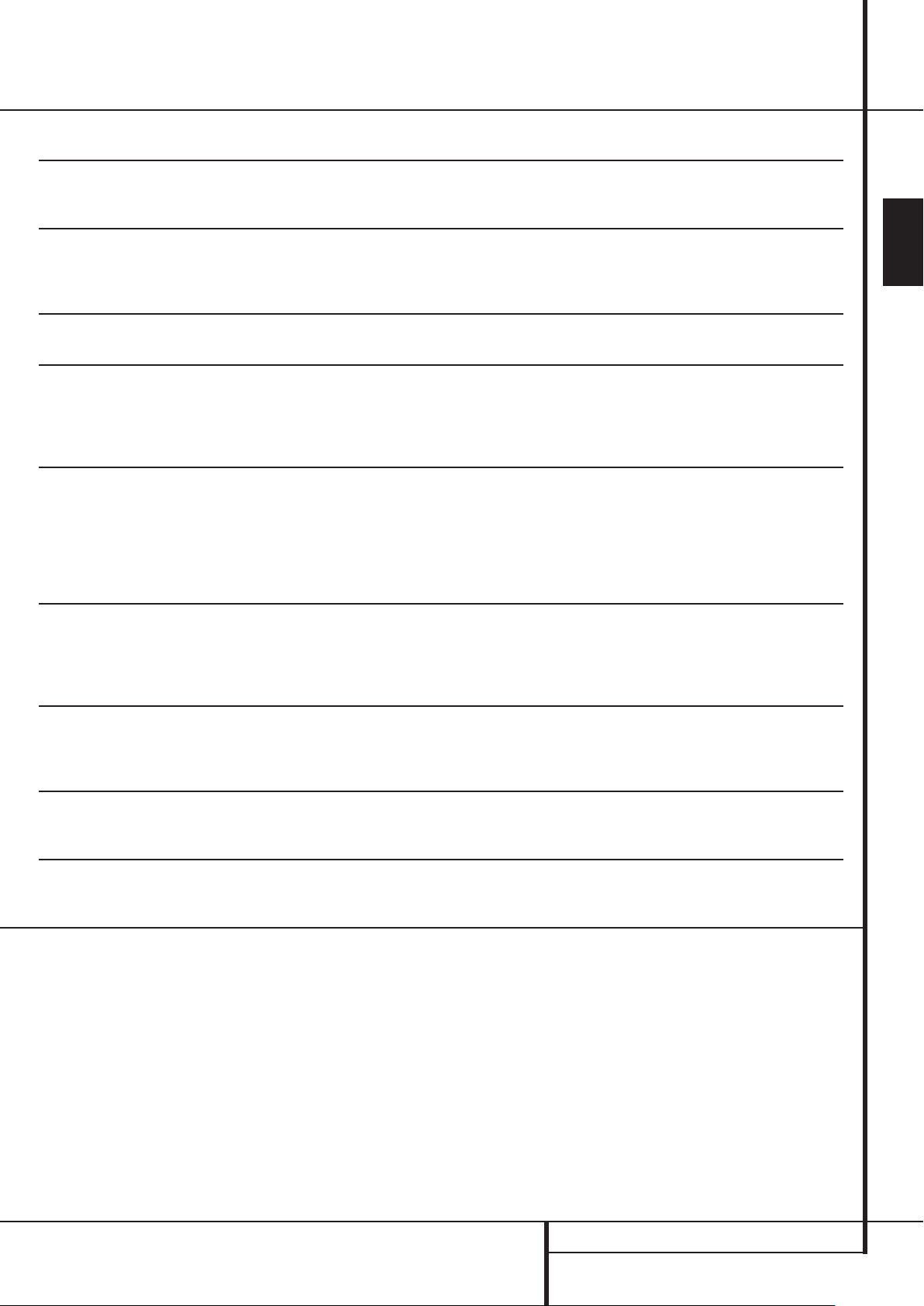
Fehlerbehebung
SYMPTOM MÖGLICHE URSACHE LÖSUNG
Das Gerät funktioniert nicht, obwohl • Keine Netzspannung. • Vergewissern Sie sich, dass der Netzstecker richtig in der
der Netzschalter aktiviert ist. Steckdose steckt.
• Prüfen Sie, ob die Steckdose Strom führt.
Display leuchtet, es wird jedoch kein • Eingangsverbindungen sind • Vergewissern Sie sich, dass alle Eingänge und Lautsprecher
Bild oder Ton wiedergegeben. unterbrochen. richtig angeschlossen sind.
• Stummschaltung (Mute) ist aktiviert. • Betätigen Sie die Mute-Taste
• Lautstärke-Regler steht auf minimal. • Drehen Sie die Lautstärke höher.
Gerät schaltet ein, jedoch das Display • Display-Helligkeit steht auf „Aus“. • Folgen Sie bitte den Instruktionen auf Seite 47, um die Helligkeit
bleibt dunkel. auf VFD FULL zu stellen.
Kein Ton vorhanden – das Licht um • Die Schutzschaltung des AVR • Suchen Sie bei den Lautsprecheranschlüssen oder -kabeln
den Haptschalter 1 leuchtet rot hat angesprochen – Kurzschluss nach einem Kurzschluss.
(nicht orange). ist wahrscheinlich.
• Die Schutzschaltung wurde aktiviert – • Wenden Sie sich an Ihren lokalen Harman Kardon Service.
ein internes Problem liegt vor.
Kein Ton von den Surround-Boxen oder • Falscher Surround-Modus. • Wählen Sie einen anderen Modus – wählen Sie nicht Dolby 3
dem Center-Lautsprecher. Stereo oder Stereo.
• Falsche Konfiguration. • Überprüfen Sie Ihre Lautsprecherkonfiguration.
• Am Eingang liegt ein Mono-Signal • Mono-Signale enthalten keine Surround-Information (mit Ausan. nahme der Modi Theater und Hall).
• Stereo- oder Mono-Programm • Manche Surround-Modi erzeugen mit reinem Stereo- oder Monowird wiedergegeben. programmen keine Surround-Signale.
K.
DEUTSCH
Receiver reagiert nicht auf Kommandos • Zu schwache Batterien. • Batterien der Fernbedienung erneuern.
der Fernbedienung. • Falsche Komponenten-Auswahl für • Drücken Sie auf die AVR-Taste B.
die Steuerung der Fernbedienung.
• Infrarot-Sensor am AVR ist • Gegenstand, der den Sensor blockiert, entfernen.
verdeckt.
Störungen bei Abhören des Tuners. • Lokale Störungen. • Stellen Sie den AVR oder die Antenne weit weg von
laufenden Computern, Leuchtstoffröhren, Elektromotoren oder
anderen elektrischen Geräten, die elektromagnetische Störungen
produzieren können.
Die Kennungen in der Lautsprecher-/ • Der digitale Datenstrom (Wiedergabe) • Setzen Sie die Wiedergabe fort.
Kanal-Anzeige N blinken – keine wurde unterbrochen (Pause). • Stellen Sie sicher, dass ein digitaler Eingang ausgewählt wurde.
digitale Tonwiedergabe.
System zurückstellen (Reset)
In seltenen Fällen kann es vorkommen, dass der
Receiver oder das Display an der Gerätefront nicht wie
gewöhnlich funktionieren. Fehlerhafte Daten im
Arbeitsspeicher und daraus resultierende falsche
Befehle an den zentralen Prozessor können der Grund
dafür sein.
Solche Störungen beheben Sie wie folgt: Zuerst
ziehen Sie den Netzstecker, warten mindestens drei
Minuten und stecken ihn wieder in die Steckdose.Treten weiterhin Störungen auf,hilft vielleicht ein Zurücksetzen (Reset) der Steuereinheit weiter:
Schalten Sie bitte zuerst den AVR mit Hilfe der
Power
-Taste 1in den Stand-by-Modus. Halten Sie
anschließend die Tasten
F drei Sekunden lang gedrückt.
HINWEIS:
lungen (vorprogrammierte Radiostationen, Surround-Modi usw.) verloren.Daher müssen Sie Ihren
AVR danach erneut konfigurieren.
Bei diesem Vorgang gehen alle Einstel-
Surr. Mode 4 und RDS
Arbeitet das System immer noch nicht einwandfrei,
kann eine schwerwiegendere Störung vorliegen.
Beispielsweise könnten der Speicher oder Microprozessor durch Überspannung oder statische Entladung beschädigt sein.
Wenden Sie sich bitte an eine Harman Kardon Vertragswerkstatt, sollte selbst der „Reset“ das Problem nicht beheben.
AVR 645 – BEDIENUNGSANLEITUNG
FEHLERBEHEBUNG 63

ANHANG/TABELLEN
Voreinstellungen
Diese Tabellen geben Ihnen eine vollständige Übersicht der Werksvoreinstellungen des AVR 645 für die Video-Eingänge, Video-Quellen and Video-Bildformate.Selbstverständlich können Sie jederzeit diese Einstellungen Ihren Anforderungen entsprechend anpassen.
Tabelle 1:Video-Eingänge
EINGANG AUDIO VIDEO COMPONENT RECORD
INPUT INPUT VIDEO INPUT OUTPUT
Video 1 ANALOG AUTO COMPONENT 1 ANALOG
Video 2 ANALOG AUTO COMPONENT 2 ANALOG
Video 3 OPTICAL 1 AUTO COMPONENT 1 ANALOG
Video 4 OPTICAL 4 AUTO COMPONENT 2 ANALOG
DVD COAX 1 AUTO COMPONENT 3 ANALOG
HDMI 1 HDMI 1 HDMI 1 --- DSP DOWNMIX
HDMI 2 HDMI 2 HDMI 2 --- DSP DOWNMIX
Tuner ANALOG AUTO COMPONENT 1 ANALOG
CD ANALOG AUTO COMPONENT 3 ANALOG
Tape ANALOG AUTO COMPONENT 1 ANALOG
DMP/The Bridge ANALOG HDMI 1 COMPONENT 1 ANALOG
6/8 CH Direct ANALOG HDMI 1 COMPONENT 1 ANALOG
USB --- HDMI 1 COMPONENT 3 DSP DOWNMIX
System-Voreinstellungen und Arbeitsblätter mit persönlichen Einstellungen
Die hier aufgeführten Tabellen zeigen die System-Voreinstellungen Ihres AVR 645. Sobald Sie Ihren AV-Receiver manuell oder mithilfe von EzSet/EQ an Ihre Anforderungen und die akustischen Eigenheiten Ihres Wohnraums angepasst haben, sollten Sie Ihre Einstellungen in der entsprechenden Spalte sofort erfassen. Auf diese
Weise können Sie im Notfall, nach einem längeren Stromausfall,einer Software-Aktualisierung oder einem System-Reset bzw.nach einer umfangreichen Reparatur
Ihre Einstellungen in wenigen Minuten wiederherstellen.Weitere Kopien dieser Tabellen und Arbeitsblätter finden Sie auf den Webseiten von Harman Kardon unter
der Internet-Adresse www.harmankardon.com
64 ANHANG/TABELLEN
BEDIENUNGSANLEITUNG – AVR 645

ANHANG/TABELLEN
Arbeitsblatt B: Grundkonfiguration der Surround-Modi
Modus Grundeinstellung Ihre Systemeinstellung
Logic 7 Global On
Default Surround Original
Dolby Pro Logic II Music Center Width 3
Dolby Pro Logic II Music Dimension 0
Dolby Pro Logic II Panorama Off
Dolby Pro Logic IIx Music Center Width 3
Dolby Pro Logic IIx Music Dimension 0
Dolby Pro Logic IIx Panorama Off
Night Mode Off
Arbeitsblatt C: Grundeinstellung der Surround-Verzögerung
Lautsprecherkanal Grundeinstellung Ihre Systemeinstellungen
Front Left 12.0 Feet
Center 12.0 Feet
Front Right 12.0 Feet
Surround Right 12.0 Feet
Surround Back Right 12.0 Feet
Surround Back Left 12.0 Feet
Surround Left 12.0 Feet
Subwoofers 12.0 Feet
DEUTSCH
Arbeitsblatt D: Grundeinstellungen des AVR 645
Systemparameter Grundeinstellung Ihre Systemeinstellung
Frontlautsprechergröße & Übergabefrequenz Small – 100 Hz
Center-Größe & Übergabefrequenz Small – 100 Hz
Surround-Lautsprecher-Größe & Übergabefrequenz Small – 100 Hz
Surround-Back-Lautsprecher-Größe & Übergabefrequenz None
LFE LP-Filter 100 Hz
Sub-Modus Sub L/R+LFE
Kanal-Ausgangspegel Global
Subwoofer-Größe 10 in/250 mm
Ausblendeffekt der Display-Beleuchtung Off
Display-Helligkeit Full
Lautstärke-Voreinstellung Off
Lautstärke-Voreinstellungswert -25dB
Abschaltzeit Semi OSD 5 Sec
Abschaltzeit Full OSD 20 Sec
DMP Auto Power Off
HDMI Video Auto On
Surround Back Verstärker Main
Carrier Out Zone II
AVR 645 – BEDIENUNGSANLEITUNG
ANHANG/TABELLEN 65

ANHANG/TABELLEN
PARAMETER DVD Video 1 Video 2 Video 3 Video 4 HDMI 1 HDMI 2 CD Tape Tuner The Bridge USB 6/8-Kanal-Direkt
Bezeichnung
Arbeitsblatt E: Konfiguration der Eingänge
Surround-Modus
66 ANHANG/TABELLEN
Audio-Eingang
Audio Auto Poll
Video-Eingang
Komponenten Video-Eingang
Video-Verarbeitung
A/V Sync Delay
Aufnahme Ausgang
Auto Poll
Quellentyp am Eingang
ADC-Sampling
Klangregler (Ein/Aus)
Bass
Treble
BEDIENUNGSANLEITUNG – AVR 645

Technische Daten
Verstärker-Teil
Stereo-Modus
Sinus-Ausgangsleistung (FTC):
90 Watt pro Kanal, 20 Hz – 20 kHz,
bei < 0,07% Klirrfaktor (THD), beide Kanäle an 8 Ω
5/7 Kanal-Surround-Modus
Sinus-Ausgangsleistung (FTC):
Linker und rechter Front-Kanal:
75 Watt pro Kanal,
bei < 0,07% Klirrfaktor (THD), 20 Hz – 20 kHz, an 8 Ω
Center-Kanal:
75 Watt
bei < 0,07% Klirrfaktor (THD), 20 Hz – 20 kHz an 8 Ω
Surround-Kanäle (Surround L & R, L & R Surround-Back):
75 Watt pro Kanal,
bei < 0,07% Klirrfaktor (THD), 20 Hz – 20 kHz an 8 Ω
Eingangsempfindlichkeit/Impedanz:
Hochpegel 200 mV / 47 kΩ
Rauschabstand (IHF-A) 95 dB
Surround-Kanaltrennung
Analog-Decodierung
(Pro Logic etc.) 40 dB
Dolby Digital (AC-3) 55 dB
DTS 55 dB
Frequenzgang 10 Hz – 130 kHz
bei 1 Watt (+0 dB, –3 dB)
Hochstromfähigkeit (HCC) ±50 A
Übernahmeverzerrungen (TIM) nicht messbar
Anstiegszeit 16 µsec
Anstiegsgeschwindigkeit 40 V / µsec
1
Tuner-Teil, UKW (FM)
Frequenzbereich 87,5 – 108 MHz
Empfindlichkeit IHF: 1,3 µV / 13,2 dBf
Rauschabstand Mono/Stereo: 70 / 68 dB (DIN)
Verzerrungen Mono/Stereo: 0,15 / 0,3%
Kanaltrennung 40 dB bei 1 kHz
Trennschärfe ±400 kHz: 65 dB
Spiegelfrequenzunterdrückung 80 dB
Zwischenfrequenzunterdrückung 90 dB
Tuner-Teil, MW (AM)
Frequenzbereich 520 – 1710 kHz
Rauschabstand 45 dB
Empfindlichkeit Loop: 500 µV
Verzerrungen 1 kHz, 50% Modulation: 0,8%
Trennschärfe ±10 kHz: 30 dB
Video-Teil
Video-Standard PAL/NTSC
Eingangspegel/Impedanz 1 V
Ausgangspegel/Impedanz 1 V
p-p
p-p
/ 75 Ω
/ 75 Ω
Video-Frequenzgang
(Composite und S-Video) 10 Hz – 8 MHz (–3 dB)
Video-Frequenzgang
(Komponenten-Signal) 10 Hz – 50 MHz (–3 dB)
HDMI Version 1.1
Allgemeines
Stromversorgung AC 220 – 240 V / 50 Hz
Leistungsaufnahme 120 W (im Leerlauf), 1180 W (maximal)
Maße (B x H x T)
2
440 x 165 x 435 mm
Gewicht 19,9 kg
DEUTSCH
AVR 645 – BEDIENUNGSANLEITUNG
1
Gemessen ohne Eingangs-Anti-Slewing und Ausgangs-Entkoppelungsnetzwerk.
2
Das Tiefenmaß enthält abstehende Bedienknöpfe und die Anschlüsse an der Geräterückseite.
Im Höhenmaß sind die Standfüße enthalten.
Alle Ausstattungsmerkmale und Daten können ohne vorherige Ankündigung geändert werden.
Harman Kardon und Power for the Digital Revolution sind eingetragene Marken der
Harman International Industries, Incorporated.
TM
The
Bridge
und sind Marken der Harman International Industries,Incorporated.
(Patent-Nr. 5.386.478)
„Dolby“, „Pro Logic II”, „Pro Logic IIx”,„AC-3” und das -Symbol sind eingetragene Warenzeichen
der Dolby Laboratories. ©1992 –1999 Dolby Laboratories, Inc.Alle Rechte vorbehalten.
DTS, DTS Surround,DTS-ES, DTS Neo:6 und das -Logo sind eingetragene Warenzeichen der
Digital Theater Systems, Inc.
Logic 7 ist ein eingetragenes Warenzeichen der Harman International Industries, Inc.
A-BUS und A-BUS/
TiVo ist eine eingetragene Marke der TiVo,Inc.
SACD ist eine Marke von Sony Corporation.
iPod ist eine eingetragene Marke von Apple Computer, Inc.
DLP und Texas Instruments sind Marken von Texas Instruments.
Faroudja und DCDi by Faroudja sind Marken von Genesis Microchip Inc.
HD-DVD ist eine Marke der DVD Format/Logo Licensing Corporation (DVD FLLC).
HDMI, das HDMI-Logo und High-Definition Multimedia Interface sind Marken bzw. eingetragene Marken
von HDMI Licensing LLC.
Microsoft,Windows und Windows Media sind eingetragene Marken der Microsoft Corporation in den
Vereinigten Staaten und/oder anderen Ländern.
®
READY
sind eingetragene Marken der Leisure Tech Electronics Pty Ltd in Australien.
TECHNISCHE DATEN 67

250 Crossways Park Drive,Woodbury, New York 11797
www.harmankardon.com
Harman Deutschland GmbH & Co. KG
Hünderstraße 1 • D-74080 Heilbronn
www.harmankardon.de
© 2006 Harman Kardon, Inc.
Part No.:ZKD3001HA00-R
